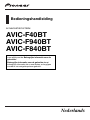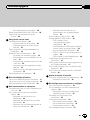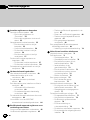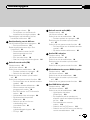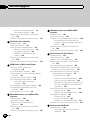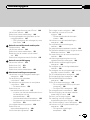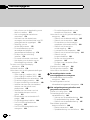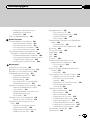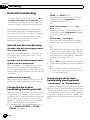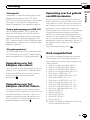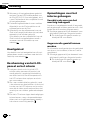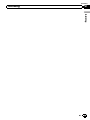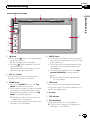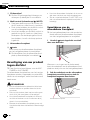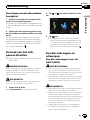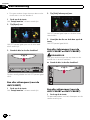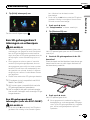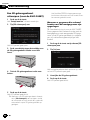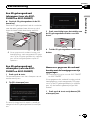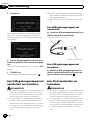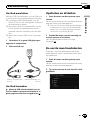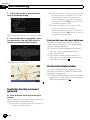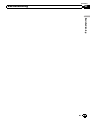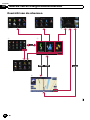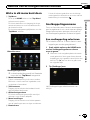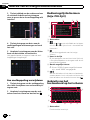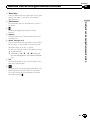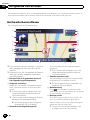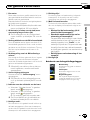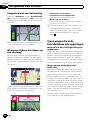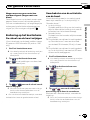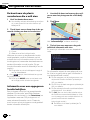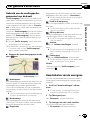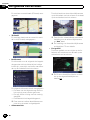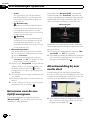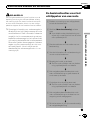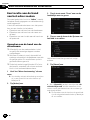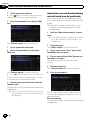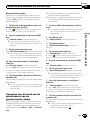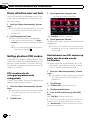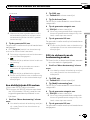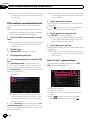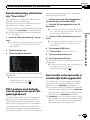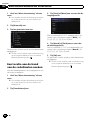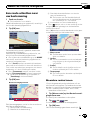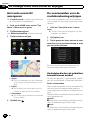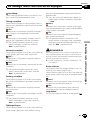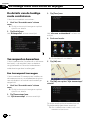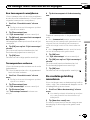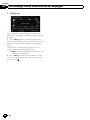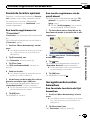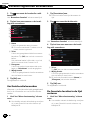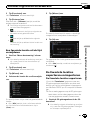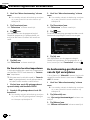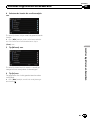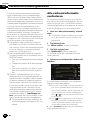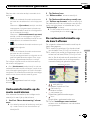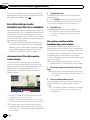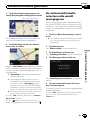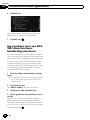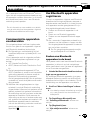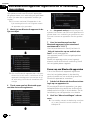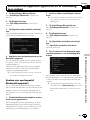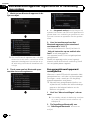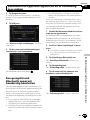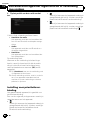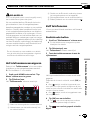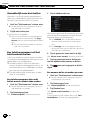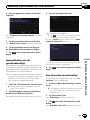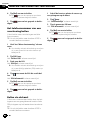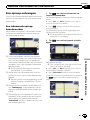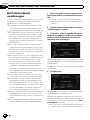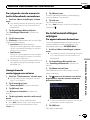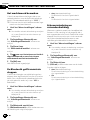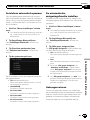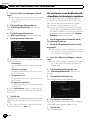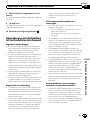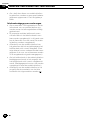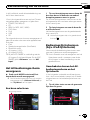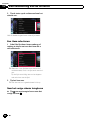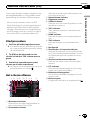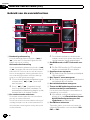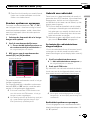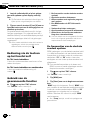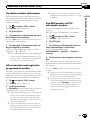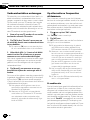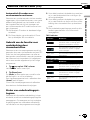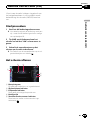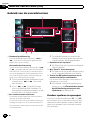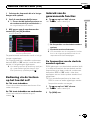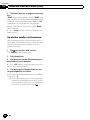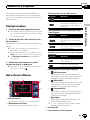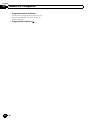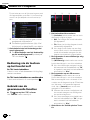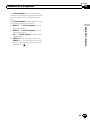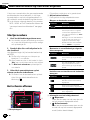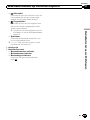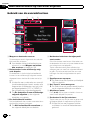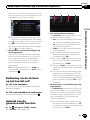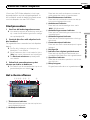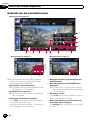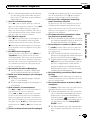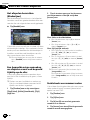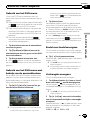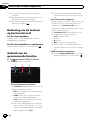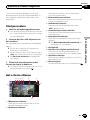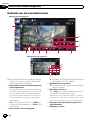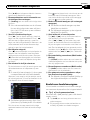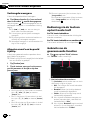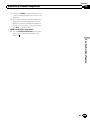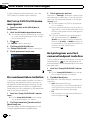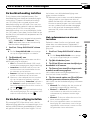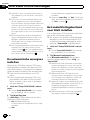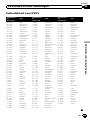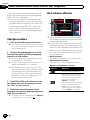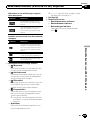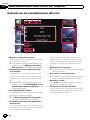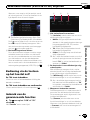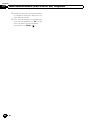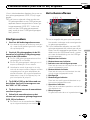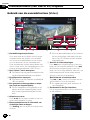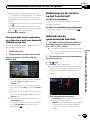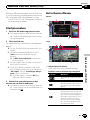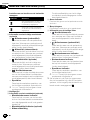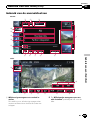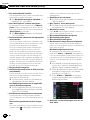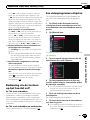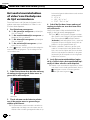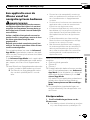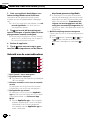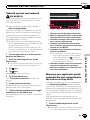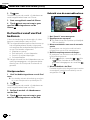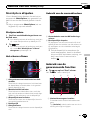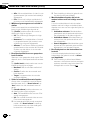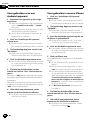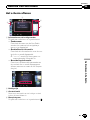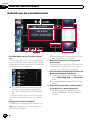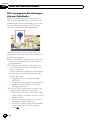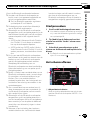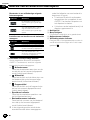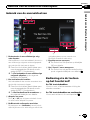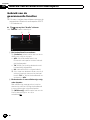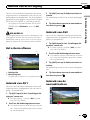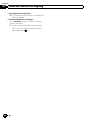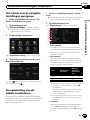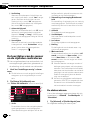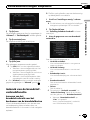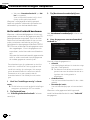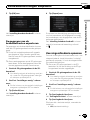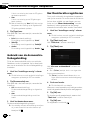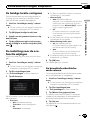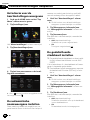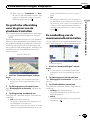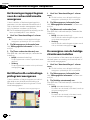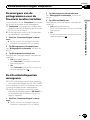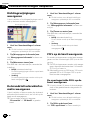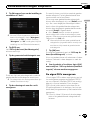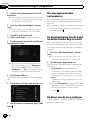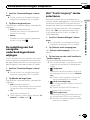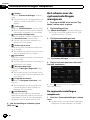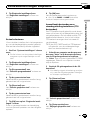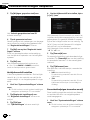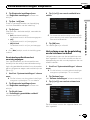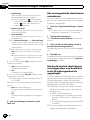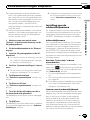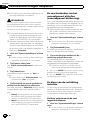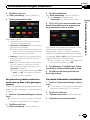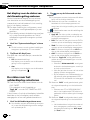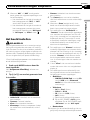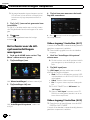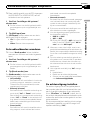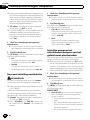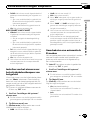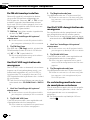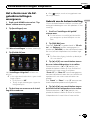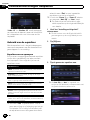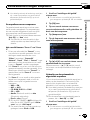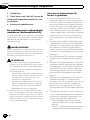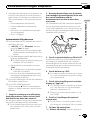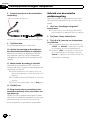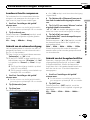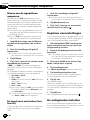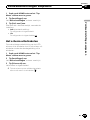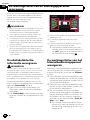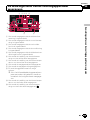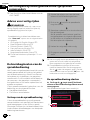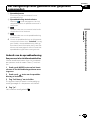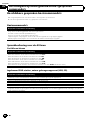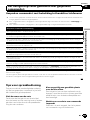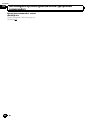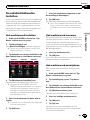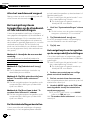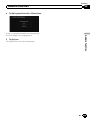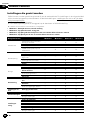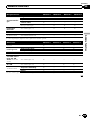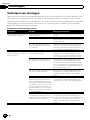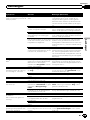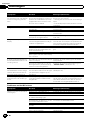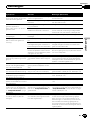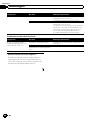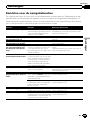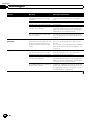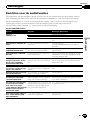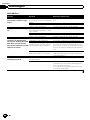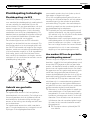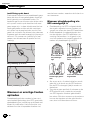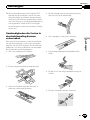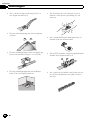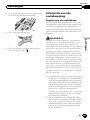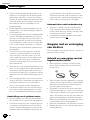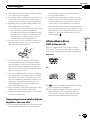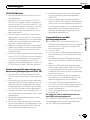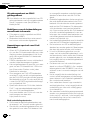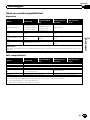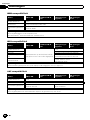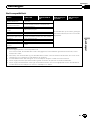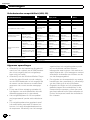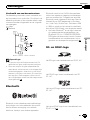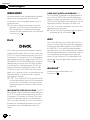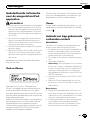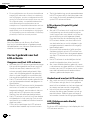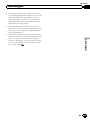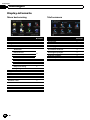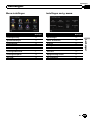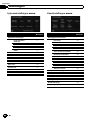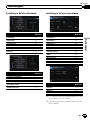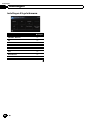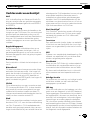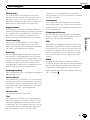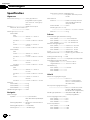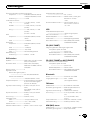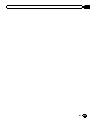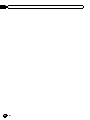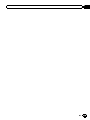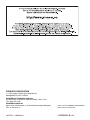Pioneer AVIC-F840BT Handleiding
- Categorie
- Navigators
- Type
- Handleiding
Deze handleiding is ook geschikt voor

Hartelijk dank voor de aanschaf van dit Pioneer-product.
Lees de instructies goed door zodat u het toestel op de juiste manier leert te bedie-
nen. Nadat u de instructies hebt gelezen, bergt u het boekje op een handige plaats op
zodat u het altijd snel bij de hand hebt.
Belangrijk
De schermafbeeldingen die in de voorbeelden
worden getoond kunnen verschillen van de fei-
telijke schermafbeeldingen.
De feitelijke schermafbeeldingen kunnen zon-
der voorafgaande kennisgeving worden gewij-
zigd om verbeteringen in de prestaties en de
functies te bewerkstelligen.
Inleiding
Overzicht handleiding 10
– Gebruik van deze handleiding 10
– Conventies die in deze handleiding
worden gebruikt 10
– Terminologie die in deze handleiding
wordt gebruikt 10
Opmerking over het bekijken van video’s 11
Opmerking over het bekijken van DVD-
Video’s 11
Opmerking over het gebruik van MP3-
bestanden 11
iPod compatibiliteit 11
Kaartgebied 12
Bescherming van het LCD-paneel en het
scherm 12
Opmerkingen over het interne geheugen 12
– Voordat u de accu van het voertuig
loskoppelt 12
– Gegevens die gewist kunnen
worden 12
Basisbediening
De namen en functies van de onderdelen
controleren 14
Beveiliging van uw product tegen
diefstal 16
– Verwijderen van de afneembare
frontplaat 16
– Bevestigen van de afneembare
frontplaat 17
De hoek van het LCD-paneel afstellen 17
Een disc inbrengen en uitwerpen 17
– Een disc inbrengen (voor de AVIC-
F40BT) 17
– Een disc uitwerpen (voor de AVIC-
F40BT) 18
– Een disc inbrengen (voor de AVIC-
F940BT en AVIC-F840BT) 18
– Een disc uitwerpen (voor de AVIC-
F940BT en AVIC-F840BT) 18
Een SD-geheugenkaart inbrengen en
uitwerpen 19
– Een SD-geheugenkaart inbrengen (voor
de AVIC-F40BT) 19
– Een SD-geheugenkaart uitwerpen (voor
de AVIC-F40BT) 20
– Een SD-geheugenkaart inbrengen (voor
de AVIC-F940BT en AVIC-F840BT) 21
– Een SD-geheugenkaart uitwerpen (voor
de AVIC-F940BT en AVIC-F840BT) 21
Een USB-geheugenapparaat aansluiten en
losmaken 22
– Een USB-geheugenapparaat
aansluiten 22
– Een USB-geheugenapparaat
losmaken 22
Een iPod aansluiten en losmaken 22
– Uw iPod aansluiten 23
– Uw iPod losmaken 23
Opstarten en afsluiten 23
De eerste maal inschakelen 23
Inschakelen bij normaal gebruik 24
– Een bericht over de kaart-database 24
Demonstratiebeelden 24
Gebruik van de navigatiemenuschermen
Overzicht van de schermen 26
Wat u in elk menu kunt doen 27
Snelkoppelingenmenu 27
– Een snelkoppeling selecteren 27
Inhoudsopgave
Nl
2

– Een snelkoppeling verwijderen 28
Bedieningslijstschermen (bijv. POI-lijst) 28
Gebruik van het toetsenbord op het
scherm 28
Het gebruik van de kaart
Het kaartscherm aflezen 30
– Vergrote kaart van de kruising 32
– Weergave tijdens het rijden op een
snelweg 32
Typen wegen die in de kaartdatabase zijn
opgeslagen 32
Bediening op het kaartscherm 33
– De schaal van de kaart wijzigen 33
– Omschakelen van de oriëntatie van de
kaart 33
– De kaart naar de plaats verschuiven die
u wilt zien 34
– Informatie over een opgegeven locatie
bekijken 34
– Gebruik van de snelkoppelingenmenu’s
op de kaart 35
Omschakelen van de weergave 35
Eco-vriendelijke rijfuncties
De eco-vriendelijke rijstatus controleren 37
Het niveau voor de eco-rijstijl weergeven 38
Attentiemelding bij zeer snelle start 38
Een locatie zoeken en selecteren
De basisinstructies voor het uitstippelen van
uw route 39
Een locatie aan de hand van het adres
zoeken 40
– Opzoeken aan de hand van de
straatnaam 40
– Opzoeken aan de hand van de naam
van de stad 41
– Opzoeken van uw bestemming aan de
hand van de postcode 42
– Opzoeken aan de hand van de
geschiedenis van de geselecteerde
steden 43
Koers uitzetten naar uw huis 44
Nuttige plaatsen (POI) zoeken 44
– POI’s zoeken via de
voorgeprogrammeerde
categorieën 44
– Rechtstreeks een POI zoeken op basis
van de naam van de faciliteiten 44
– Een dichtbijzijnde POI zoeken 45
– POI’s in de buurt van de bestemming
zoeken 45
– POI’s zoeken in een bepaalde stad 46
Een bestemming selecteren via
“Favorieten” 47
POI’s zoeken met behulp van de gegevens op
de SD-geheugenkaart 47
Een locatie selecteren die u recentelijk hebt
opgezocht 47
Een locatie aan de hand van de coördinaten
zoeken 48
Nadat de locatie is bepaald
Een route uitzetten naar uw bestemming 49
– Meerdere routes tonen 49
De huidige route controleren en wijzigen
Het route-overzicht weergeven 50
De voorwaarden voor de routeberekening
wijzigen 50
– Onderdelen die door de gebruikers
bewerkt kunnen worden 50
De details van de huidige route
controleren 52
Tussenpunten bewerken 52
– Een tussenpunt toevoegen 52
– Een tussenpunt verwijderen 53
– Tussenpunten sorteren 53
De routebegeleiding annuleren 53
Nl
3
Inhoudsopgave

Locaties registreren en bewerken
Favoriete locaties opslaan 55
– Een locatie registreren via
“Favorieten” 55
– Een locatie registreren via de scroll-
stand 55
Geregistreerde locaties bewerken 55
– Een favoriete locatie in de lijst
bewerken 55
– Uw thuislocatie bewerken 56
– De favoriete locaties in de lijst
sorteren 56
– Een favoriete locatie uit de lijst
verwijderen 57
De favoriete locaties exporteren en
importeren 57
– De favoriete locaties exporteren 57
– De favoriete locaties importeren 58
De bestemming-geschiedenis van de lijst
verwijderen 58
Verkeersinformatie gebruiken
Alle verkeersinformatie controleren 60
Verkeersinformatie op de route
controleren 61
De verkeersinformatie op de kaart
aflezen 61
Een alternatieve route instellen om files te
vermijden 62
– Automatisch file-informatie
controleren 62
– De verkeersinformatie handmatig
controleren 62
De verkeersinformatie selecteren die wordt
weergegeven 63
Uw voorkeur voor een RDS-TMC
dienstverlener handmatig selecteren 64
Een Bluetooth apparaat registreren en er
verbinding mee maken
Communicatie-apparaten voorbereiden 65
Uw Bluetooth apparaten registreren 65
– Zoeken van Bluetooth apparaten in de
buurt 65
– Paren van uw Bluetooth apparaten 66
– Zoeken van een bepaald Bluetooth
apparaat 67
– Een geregistreerd apparaat
verwijderen 68
Een geregistreerd Bluetooth apparaat
handmatig aansluiten 69
– Instelling voor prioriteitsverbinding 70
Gebruik van handsfree telefoneren
Het telefoonmenu weergeven 71
Zelf telefoneren 71
– Rechtstreeks bellen 71
– Gemakkelijk naar huis bellen 72
– Een telefoonnummer uit het
telefoonboek bellen 72
– Iemand bellen via de
geschiedenislijst 73
– Een favoriete locatie bellen 73
– Het telefoonnummer van een
voorziening bellen 74
– Bellen via de kaart 74
Een oproep ontvangen 75
– Een inkomende oproep
beantwoorden 75
Het telefoonboek overbrengen 76
– De volgorde van de namen in het
telefoonboek veranderen 77
– Geregistreerde contactgegevens
wissen 77
De telefooninstellingen wijzigen 77
– De apparaatnaam bewerken 77
– Het wachtwoord bewerken 78
– De Bluetooth golftransmissie
stoppen 78
– Echovermindering en
ruisonderdrukking 78
– De telefoon automatisch opnemen 79
– De automatische weigeringsfunctie
instellen 79
Inhoudsopgave
Nl
4

– Geheugen wissen 79
– De software voor de Bluetooth
draadloze technologie updaten 80
Opmerkingen met betrekking tot het
handsfree telefoneren 81
Basisbediening van de AV-bron
Het AV-bedieningsscherm weergeven 83
– Een bron selecteren 83
Bedieningslijstschermen (bijv. iPod-
lijstscherm) 83
– Omschakelen tussen het AV-
bedieningsscherm en het
lijstscherm 83
– Een item selecteren 84
– Naar het vorige scherm terugkeren 84
Gebruik van de radio (FM)
Startprocedure 85
Het scherm aflezen 85
Gebruik van de aanraaktoetsen 86
– Zenders opslaan en oproepen 87
– Gebruik van radiotekst 87
Bediening via de toetsen op het toestel
zelf 88
Gebruik van de geavanceerde functies 88
– De frequenties van de sterkste zenders
opslaan 88
– Op sterke zenders afstemmen 89
– Alleen zenders met regionale
programma’s zoeken 89
– Een RDS-zender via PTY-informatie
zoeken 89
– Verkeersberichten ontvangen 90
– Op alternatieve frequenties
afstemmen 90
– Gebruik van de functie voor
onderbreking door
nieuwsberichten 91
– Status van
onderbrekingspictogram 91
– PTY-lijst 92
Gebruik van de radio (AM)
Startprocedure 93
Het scherm aflezen 93
Gebruik van de aanraaktoetsen 94
– Zenders opslaan en oproepen 94
Bediening via de toetsen op het toestel
zelf 95
Gebruik van de geavanceerde functies 95
– De frequenties van de sterkste zenders
opslaan 95
– Op sterke zenders afstemmen 96
Audio-CD’s afspelen
Startprocedure 97
Het scherm aflezen 97
Gebruik van de aanraaktoetsen 99
Bediening via de toetsen op het toestel
zelf 100
Gebruik van de geavanceerde functies 100
Muziekbestanden op een ROM afspelen
Startprocedure 102
Het scherm aflezen 102
Gebruik van de aanraaktoetsen 104
Bediening via de toetsen op het toestel
zelf 105
Gebruik van de geavanceerde functies 105
Een DVD-Video afspelen
Startprocedure 107
Het scherm aflezen 107
Gebruik van de aanraaktoetsen 108
– Het afspelen hervatten
(Bladwijzer) 110
– Een bepaalde scène opzoeken en
afspelen vanaf een bepaald tijdstip op
de disc 110
– Rechtstreeks een nummer
zoeken 110
– Gebruik van het DVD-menu 111
– Gebruik van het DVD-menu met behulp
van de aanraaktoetsen 111
Nl
5
Inhoudsopgave

– Beeld-voor-beeld weergave 111
– Vertraagde weergave 111
Bediening via de toetsen op het toestel
zelf 112
Gebruik van de geavanceerde functies 112
Een DivX-video afspelen
Startprocedure 113
Het scherm aflezen 113
Gebruik van de aanraaktoetsen 114
– Beeld-voor-beeld weergave 115
– Vertraagde weergave 116
– Afspelen vanaf een bepaald
tijdstip 116
Bediening via de toetsen op het toestel
zelf 116
Gebruik van de geavanceerde functies 116
DVD-Video of DivX instellingen
Het Setup DVD/DivX® menu
weergeven 118
De voorkeurstalen instellen 118
Het pictogram voor het camerastandpunt
instellen 118
De beeldverhouding instellen 119
De kinderbeveiliging instellen 119
– Het codenummer en niveau
instellen 119
De automatische weergave instellen 120
Het ondertitelingsbestand voor DivX
instellen 120
Taalcodekaart voor DVD’s 121
Muziekbestanden (van USB of SD)
afspelen
Startprocedure 122
Het scherm aflezen 122
Gebruik van de aanraaktoetsen
(Muziek) 124
Bediening via de toetsen op het toestel
zelf 125
Gebruik van de geavanceerde functies 125
Videobestanden (van USB of SD)
afspelen
Startprocedure 127
Het scherm aflezen 127
Gebruik van de aanraaktoetsen (Video) 128
– Een bepaalde scène opzoeken en
afspelen vanaf een bepaald tijdstip op
de disc 129
Bediening via de toetsen op het toestel
zelf 129
Gebruik van de geavanceerde functies 129
Gebruik van een iPod (iPod)
Startprocedure 131
Het scherm aflezen 131
Gebruik van de aanraaktoetsen 133
Bediening via de toetsen op het toestel
zelf 135
Een videoprogramma afspelen 135
Het aantal muziekstukken of video’s met
behulp van de lijst verminderen 136
Een applicatie voor de iPhone vanaf het
navigatiesysteem bedienen 137
– Startprocedure 137
– Gebruik van de aanraaktoetsen 138
– Gebruik van het toetsenbord 139
– Wanneer een applicatie wordt gebruikt
die niet compatibel is met Advanced
App Mode 139
De functies vanaf uw iPod bedienen 140
– Startprocedure 140
– Gebruik van de aanraaktoetsen 140
MusicSphere afspelen 141
– Startprocedure 141
– Het scherm aflezen 141
– Gebruik van de aanraaktoetsen 141
Gebruik van de geavanceerde functies 141
Gebruik van Aha Radio
Startprocedure 143
– Voor gebruikers van een Android
apparaat 144
Inhoudsopgave
Nl
6

– Voor gebruikers van een iPhone 144
Het scherm aflezen 145
Gebruik van de aanraaktoetsen 146
Functies gekoppeld aan Aha Radio en het
navigatiesysteem 147
– POI’s weergeven die verkregen zijn met
Aha Radio 148
Gebruik van de Bluetooth audiospeler
Startprocedure 149
Het scherm aflezen 149
Gebruik van de aanraaktoetsen 151
Bediening via de toetsen op het toestel
zelf 151
Gebruik van de geavanceerde functies 152
Gebruik van de AV-ingang
Het scherm aflezen 153
Gebruik van AV1 153
Gebruik van AV2 153
Gebruik van de aanraaktoetsen 153
Voorkeursinstellingen aanpassen
Het scherm voor de navigatie-instellingen
weergeven 155
De aansluiting van de kabels
controleren 155
De leerstatus van de sensor en de rijstatus
controleren 156
– De status wissen 156
Gebruik van de
brandstofverbruikfunctie 157
– Invoeren van het brandstofverbruik voor
het berekenen van de
brandstofkosten 157
– Het brandstofverbruik berekenen 158
– De gegevens van de brandstofkosten
exporteren 159
Uw reisgeschiedenis opnemen 159
Gebruik van de
demonstratiebegeleiding 160
Uw thuislocatie registreren 160
De huidige locatie corrigeren 161
De instelling voor de eco-functie
wijzigen 161
– De brandstofverbruikinformatie
wissen 161
Het scherm voor de kaartinstellingen
weergeven 162
De automatische zoomweergave
instellen 162
De gedetailleerde stadskaart instellen 162
De grafische afbeelding voor de grens van de
stadskaart instellen 163
De aanduiding van de maximumsnelheid
instellen 163
Het kennisgevingspictogram voor de
verkeersinformatie weergeven 164
Het Bluetooth-verbindingspictogram
weergeven 164
De weergave van de huidige straatnaam
instellen 164
De weergave van de pictogrammen voor de
favoriete locaties instellen 165
De 3D oriëntatiepunten weergeven 165
Richtingswijzigingen weergeven 166
De brandstofverbruikinformatie
weergeven 166
POI’s op de kaart weergeven 166
– De vooringestelde POI’s op de kaart
weergeven 166
– De eigen POI’s weergeven 167
De weergavemodus veranderen 168
De kleurwijziging van de kaart instellen
tussen dag en nacht 168
De kleur van de weg wijzigen 168
De instelling van het navigatie-
onderbrekingsscherm wijzigen 169
Het “Snelle toegang” menu selecteren 169
Het scherm voor de systeeminstellingen
weergeven 170
– De regionale instellingen
aanpassen 170
Nl
7
Inhoudsopgave

– Het volume voor de begeleiding en de
telefoon instellen 173
– Het vooringestelde startscherm
veranderen 174
– Het beeld van het startscherm
ver vangen door een beeld dat in de SD-
geheugenkaart is opgeslagen 174
– Instelling voor de
achteruitkijkcamera 175
– De reactiestanden van het
aanraakpaneel afstellen
(aanraakpaneel kalibrering) 176
– De kleur van de verlichting
instellen 176
– De versie-informatie controleren 177
– Het display voor de status van de
klimaatregeling omkeren 178
De video voor het achterdisplay
selecteren 178
Het beeld instellen 179
Het scherm voor de AV-systeeminstellingen
weergeven 180
– Video-ingang 1 instellen (AV1) 180
– Video-ingang 2 instellen (AV2) 180
– De breedbeeldmodus veranderen 181
– De achter-uitgang instellen 181
– De preout-instelling omschakelen 182
– Instellen wanneer het uitschakelen/
dempen van het geluid moet
plaatsvinden 182
– Instellen van het niveau voor het
uitschakelen/dempen van het
geluid 183
– Omschakelen van automatisch PI-
zoeken 183
– De FM-afstemstap instellen 184
– Uw DivX VOD registratiecode
weergeven 184
– Uw DivX VOD deregistratiecode
weergeven 184
– De verbindingsmethode voor de
smartphone selecteren 184
Het scherm voor de AV-geluidsinstellingen
weergeven 185
– Gebruik van de balansinstelling 185
– Gebruik van de equalizer 186
– De equalizercurve automatisch
aanpassen (Automatische EQ) 188
– Gebruik van de sonische
middenregeling 190
– Loudness-functie aanpassen 191
– Gebruik van de subwooferuitgang 191
– Gebruik van het
hoogdoorlaatfilter 191
– Niveau van de signaalbron
aanpassen 192
– De lage tonen versterken (Bass
Booster) 192
Kopiëren van instellingen 192
De veiligmodus instellen 192
Het scherm uitschakelen 193
De werkingsstatus van de
voertuigapparatuur weergeven
De obstakeldetectie-informatie
weergeven 194
De werkingsstatus van het
klimaatbedieningspaneel weergeven 194
Het navigatiesysteem gebruiken met
gesproken commando’s
Advies voor veilig rijden 196
De basisbeginselen van de
spraakbediening 196
– Verloop van de spraakbediening 196
– De spraakbediening starten 196
– Gebruik van de spraakbediening 197
Beschikbare gesproken
basiscommando’s 198
– Basiscommando’s 198
– Spraakbediening voor de AV-bron 198
Inhoudsopgave
Nl
8

– Gesproken commando’s met
betrekking tot handsfree
telefoneren 199
Tips voor spraakbediening 199
Andere functies
De antidiefstalfunctie instellen 201
– Het wachtwoord instellen 201
– Het wachtwoord invoeren 201
– Het wachtwoord verwijderen 201
– Als u het wachtwoord vergeet 202
Het navigatiesysteem terugzetten op de
standaard- of fabrieksinstellingen 202
– De fabrieksinstellingen herstellen 202
– Het navigatiesysteem terugzetten op de
oorspronkelijke instellingen 202
– Instellingen die gewist worden 204
Aanhangsel
Verhelpen van storingen 206
Berichten voor de navigatiefuncties 211
Berichten voor de audiofuncties 213
Plaatsbepaling technologie 215
– Plaatsbepaling via GPS 215
– Gebruik van geschatte
plaatsbepaling 215
– Hoe werken GPS en de geschatte
plaatsbepaling samen? 215
Wanneer er ernstige fouten optreden 216
– Wanneer plaatsbepaling via GPS
onmogelijk is 216
– Omstandigheden die fouten in de
plaatsbepaling kunnen
veroorzaken 217
Informatie over de routebepaling 219
– Regels voor de routekeuze 219
Omgaan met en verzorging van de
discs 220
– Gebruik en verzorging van het
ingebouwde station 220
– Omgevingsvoorwaarden bij het
afspelen van een disc 221
Afspeelbare discs 221
– DVD-Video en CD 221
– AVCHD-opgenomen discs 222
– DualDiscs afspelen 222
– Dolby Digital 222
Gedetailleerde informatie voor afspeelbare
media 222
– Compatibiliteit 222
– Tabel voor mediacompatibiliteit 225
Bluetooth 229
SD- en SDHC-logo 229
WMA/WMV 230
DivX 230
AAC 230
Android™ 230
Gedetailleerde informatie over de
aangesloten iPod apparaten 231
– iPod en iPhone 231
– iTunes 231
Gebruik van App-gebaseerde verbonden
content 231
– Aha Radio 232
Correct gebruik van het LCD-scherm 232
– Omgaan met het LCD-scherm 232
– LCD-scherm (Liquid Crystal
Display) 232
– Onderhoud van het LCD-scherm 232
– LED (lichtgevende diode)
verlichting 232
Display-informatie 234
– Menu bestemming 234
– Telefoonmenu 234
– Menu-instellingen 235
– Instellingen navig. menu 235
– Systeeminstellingen menu 236
– Kaartinstellingen menu 236
– Instellingen Bluetooth menu 237
– Instellingen AV-systeem menu 237
– Instellingen AV-geluid menu 238
Verklarende woordenlijst 239
Specificaties 242
Nl
9
Inhoudsopgave

Overzicht handleiding
Voordat u dit product gebruikt, moet u de Be-
langrijke informatie voor de gebruiker (een
afzonderlijke handleiding) lezen die waarschu-
wingen en andere belangrijke informatie bevat.
De schermafbeeldingen die in deze handlei-
ding worden getoond, zijn de afbeeldingen
voor de AVIC-F40BT. Als u een ander model ge-
bruikt, kunnen de schermafbeeldingen ver-
schillen van de voorbeelden die in deze
handleiding worden getoond.
Gebruik van deze handleiding
Opzoeken van de bedieningsprocedure
voor wat u wilt doen
Wanneer u besloten hebt wat u wilt doen, kunt
u de pagina die u nodig hebt vinden in de In-
houdsopgave.
Opzoeken van de bedieningsprocedure
op basis van een menunaam
Als u de betekenis wilt weten van een onder-
deel dat op het scherm wordt aangegeven,
kunt u de gewenste pagina vinden met behulp
van de Display-informatie aan het einde van de
handleiding.
Verklarende woordenlijst
Gebruik de verklarende woordenlijst om de be-
tekenis van onbekende termen op te zoeken.
Conventies die in deze
handleiding worden gebruikt
Neem voordat u verder gaat een paar minuten
om de volgende informatie te lezen over de
conventies die in deze handleiding worden ge-
bruikt. Neem dit even goed in u op, want dit
maakt de handleiding direct meer overzichte-
lijk en vergemakkelijkt het leerproces.
! De toetsen van uw navigatiesysteem wor-
den in HOOFDLETTERS en VETGE-
DRUKT weergegeven:
bijv.)
HOME toets, MODE toets.
! Menu-items, schermtitels en functionele
componenten zijn vetgedrukt met dub-
bele aanhalingstekens “”:
bijv.)
“Menu bestemming” scherm of “AV-
bron” scherm
! De aanraaktoetsen die beschikbaar zijn op
het scherm worden vetgedrukt weergege-
ven tussen rechte haken [ ]:
bijv.)
[Bestemming], [Instellingen].
! Extra informatie, alternatieven en andere
opmerkingen worden als volgt weergege-
ven:
bijv.)
p Als de thuislocatie nog niet is opgesla-
gen, moet u eerst deze locatie instellen.
! De functies van de andere toetsen op het-
zelfde scherm zijn aangegeven met # aan
het begin van de beschrijving:
bijv.)
# Als u [OK] aantipt, wordt het item gewist.
! De referenties worden als volgt aangeduid:
bijv.)
= Voor details omtrent de bediening ver-
wijzen wij u naar Overzicht van de scher-
men op bladzijde 26.
Terminologie die in deze
handleiding wordt gebruikt
“Voordisplay” en “Achterdisplay”
In deze handleiding wordt het scherm dat aan
de behuizing van deze navigatie-eenheid is be-
vestigd, aangeduid als het “Voordisplay”. Een
eventueel extra scherm, dat los verkrijgbaar is
en op deze navigatie-eenheid kan worden aan-
gesloten, wordt aangeduid als het “Achterdis-
play”.
Nl
10
Hoofdstuk
01
Inleiding

“Videobeeld”
“Videobeeld” in deze handleiding wijst op de
bewegende beelden van een DVD-Video,
DivX
®
, iPod en andere apparatuur die met een
RCA-kabel op dit systeem is aangesloten,
zoals AV-apparatuur voor algemeen gebruik.
“Extern geheugenapparaat (USB, SD)”
Een SD-geheugenkaart, SDHC-geheugen-
kaart, microSD-kaart, microSDHC-kaart en
USB-geheugenapparaat worden samen aan-
geduid als “extern geheugenapparaat (USB,
SD)”. Indien het enkel om een USB-geheugen-
apparaat gaat, wordt de term “USB-geheugen-
apparaat” gebruikt.
“SD-geheugenkaart”
De SD-geheugenkaart, SDHC-geheugenkaart,
microSD-kaart en microSDHC-kaart worden
samen aangeduid als “SD-geheugenkaart” .
Opmerking over het
bekijken van video’s
Houd er rekening mee dat het gebruik van dit
systeem voor commerciële of openbare doel-
einden een inbreuk kan inhouden op de au-
teursrechten die door de wet worden
beschermd.
Opmerking over het
bekijken van DVD-Video’s
Dit item maakt gebruik van auteursrechtbe-
schermende technologie die op haar beurt be-
schermd wordt door octrooien in de V.S. en
andere intellectuele eigendomsrechten van
Rovi Corporation. “Reverse engineering” en
disassemblage zijn verboden.
Opmerking over het gebruik
van MP3-bestanden
Levering van dit navigatiesysteem impliceert
alleen toestemming voor privaat, niet-commer-
cieel gebruik en niet, impliciet noch expliciet,
een toestemming of enig recht dit product te
gebruiken in een commerciële omgeving
(waarbij geld wordt verdiend), via uitzendingen
(via de ether, satelliet, kabels en/of andere
media), via uitzendingen/signaalstromen via
internet, via een intranet en/of andere netwer-
ken of in andere elektronische systemen, zoals
betaalradio of geluid-op-aanvraag. Hiervoor is
een aparte licentie nodig. Zie voor nadere in-
formatie
http://www.mp3licensing.com.
iPod compatibiliteit
Dit product ondersteunt alleen de volgende
iPod-modellen en iPod-softwareversies. An-
dere modellen en versies zullen mogelijk niet
correct werken.
! iPod touch (4de generatie): iOS 5.0
! iPod touch (3de generatie): iOS 5.0
! iPod touch (2de generatie): iOS 4.2.1
! iPod touch (1ste generatie): iOS 3.1.3
! iPod classic 120GB: Ver. 2.0.1
! iPod classic 160GB (2009): Ver. 2.0.4
! iPod classic 80GB: Ver. 1.1.2
! iPod classic 160GB (2007): Ver. 1.1.2
! iPod nano (6de generatie): Ver. 1.1
! iPod nano (5de generatie): Ver. 1.0.2
! iPod nano (4de generatie): Ver. 1.0.4
! iPod nano (3de generatie): Ver. 1.1.3
! iPhone 4S: iOS 5.0
! iPhone 4: iOS 5.0
! iPhone 3GS: iOS 5.0
! iPhone 3G: iOS 4.2.1
! iPhone: iOS 3.1.3
p In deze handleiding worden de iPod en de
iPhone aangeduid als iPod.
Nl
11
Hoofdstuk
01
Inleiding
Inleiding

p Wanneer u dit navigatiesysteem gebruikt
met een Pioneer USB-interfacekabel voor
de iPod (CD-IU51V) (los verkrijgbaar), kunt
u een iPod bedienen die compatibel is met
dit navigatiesysteem.
p De bedieningsmethoden kunnen variëren
afhankelijk van de iPod-modellen en de
softwareversie van de iPod.
p Afhankelijk van de softwareversie van de
iPod is het mogelijk dat deze niet met deze
apparatuur kan worden gebruikt.
Voor details over de compatibiliteit van de
iPod’s met dit navigatiesysteem wordt u
verwezen naar de informatie op onze
website.
Kaartgebied
Voor details over het kaartgebied van dit navi-
gatiesysteem wordt u verwezen naar de infor-
matie op onze website.
Bescherming van het LCD-
paneel en het scherm
p Laat geen direct zonlicht op het LCD-
scherm vallen wanneer dit product niet
wordt gebruikt. Langdurige blootstelling
aan direct zonlicht kan de temperatuur in
het LCD-scherm doen oplopen en storin-
gen veroorzaken.
p Als u een mobiele telefoon gebruikt, moet
u de antenne van deze telefoon uit de buurt
houden van het LCD-scherm om te voorko-
men dat de video wordt verstoord door het
verschijnen van vlekken, gekleurde strepen
enz.
p Om het LCD-scherm tegen beschadigingen
te beschermen, mag u de aanraaktoetsen
alleen met uw vingers aantippen waarbij u
het scherm voorzichtig aantipt.
Opmerkingen over het
interne geheugen
Voordat u de accu van het
voertuig loskoppelt
Als de accu losgekoppeld wordt of leeg raakt,
zal het geheugen worden gewist en zult u het
toestel opnieuw moeten programmeren.
p Sommige gegevens blijven bewaard. Lees
altijd eerst Instellingen die gewist wor den.
= Zie Instellingen die gewist worden op
bladzijde 204 voor details.
Gegevens die gewist kunnen
worden
De informatie wordt gewist door de gele kabel
van de accu los te maken (of de accu zelf te
verwijderen).
p Sommige gegevens blijven bewaard. Lees
altijd eerst Instellingen die gewist wor den.
= Zie Instellingen die gewist worden op
bladzijde 204 voor details.
Nl
12
Hoofdstuk
01
Inleiding

Nl
13
Hoofdstuk
01
Inleiding
Inleiding

De namen en functies van de onderdelen controleren
Dit hoofdstuk geeft informatie over de namen van de onderdelen en de hoofdfuncties die bediend wor-
den met behulp van de toetsen.
AVIC-F40BT (met het LCD-paneel gesloten)
7654321
AVIC-F40BT (met het LCD-paneel open)
8
9
Nl
14
Hoofdstuk
02
Basisbediening

AVIC-F940BT, AVIC-F840BT
6 8
7
9
3
a
4
5
c
b
1 toets
! Druk op de
toets om de spraakbedie-
ning te activeren.
= Zie Hoofdstuk 29 voor details.
! Houd de
toets ingedrukt om de AV-
bron te dempen.
Om de demping te annuleren, houdt u
de toets nogmaals ingedrukt.
2 VOL (+/–) toets
Druk hierop om het volume van de AV
(audio en video) bron in te stellen.
3 HOME toets
! Druk op de HOME toets om het “Top
Menu” scherm weer te geven.
! Druk hierop om heen en weer te schake-
len tussen het Klassieke menu en het
Snelkoppelingenmenu terwijl het “Top
Menu” wordt weergegeven.
= Zie Wat u in elk menu kunt doen op
bladzijde 27 voor details.
! Houd de toets ingedrukt om de scherm-
weergave uit te schakelen.
4 MODE toets
! Druk hierop om heen en weer te schake-
len tussen het kaartscherm en het AV-be-
dieningsscherm.
! Druk hierop om het kaartscherm te ope-
nen terwijl het navigatiescherm wordt
weergegeven.
! Houd de toets ingedrukt om het “Aan-
passen afbeelding” scherm weer te
geven.
= Zie Het beeld instellen op bladzijde
179 voor details.
5 TRK toets
Druk hierop voor handmatige zoekafstem-
ming, snel vooruit- en achteruitspoelen, en
zoeken van fragmenten.
6 h toets
7 LCD-scherm
8 Disc-laadsleuf
Plaats hier de disc die u wilt afspelen.
= Zie Een disc inbrengen en uitwerpen op
bladzijde 17 voor details.
Nl
15
Hoofdstuk
02
Basisbediening
Basisbediening

9 SD-kaartsleuf
= Zie Een SD-geheugenkaart inbrengen en
uitwerpen op bladzijde 19 voor details.
a Multi-control (volumeknop/
/MUTE)
! Draai aan deze knop om het volume van
de AV (audio en video) bron in te stellen.
! Druk op het midden van de Multi-control
om de routebegeleiding te horen.
! Houd het midden van de Multi-control in-
gedrukt om de AV (audio en video) bron
te dempen. Om de dempingsfunctie uit
te schakelen, houdt u de knop opnieuw
ingedrukt.
b Afneembare frontplaat
c
toets
Druk hierop om de afneembare frontplaat
van het navigatiesysteem te verwijderen.
= Zie Verwijderen van de afneembare front-
plaat op deze bladzijde voor details.
Beveiliging van uw product
tegen diefstal
p Deze functie is beschikbaar voor de AVIC-
F940BT en AVIC-F840BT.
De afneembare frontplaat kan van het naviga-
tiesysteem worden losgemaakt om potentiële
dieven te ontmoedigen, zoals hieronder wordt
beschreven.
BELANGRIJK
! Stel de afneembare frontplaat niet bloot aan
harde schokken en probeer deze niet te de-
monteren.
! Pak nooit de toetsen hard vast en oefen geen
druk uit bij het verwijderen of bevestigen.
! Houd de afneembare frontplaat uit de buurt
van kleine kinderen om te voorkomen dat zij
deze in hun mond steken.
! Bewaar de afneembare frontplaat op een vei-
lige plek zodat deze niet bekrast of beschadigd
raakt.
! Houd de afneembare frontplaat uit de zon en
stel deze niet bloot aan hoge temperaturen.
! Zet de contactschakelaar uit (ACC OFF) voor-
dat u de afneembare frontplaat verwijdert of
bevestigt.
Verwijderen van de
afneembare frontplaat
p Het navigatiesysteem kan niet worden be-
diend wanneer de afneembare frontplaat
van het navigatiesysteem is verwijderd.
1 Houd de
toets ingedrukt en schuif
deze naar beneden.
Wanneer u uw vinger van de toets neemt,
komt de onderkant van de afneembare front-
plaat een stukje los van het navigatiesysteem.
2 Pak de onderkant van de afneembare
frontplaat voorzichtig vast en trek de
frontplaat langzaam naar buiten.
Afneembare frontplaat
Nl
16
Hoofdstuk
02
Basisbediening

Bevestigen van de afneembare
frontplaat
1 Schuif de afneembare frontplaat hele-
maal in het navigatiesysteem.
Controleer of de afneembare frontplaat stevig
in de montagehaken van het navigatiesysteem
vastzit.
2 Druk tegen het onderste gedeelte van
de afneembare frontplaat totdat u een klik
hoort.
Als de afneembare frontplaat niet goed aan
het navigatiesysteem kan worden bevestigd,
probeert u het nogmaals waarbij u er goed op
let dat u niets forceert omdat dit kan resulte-
ren in beschadigingen.
De hoek van het LCD-
paneel afstellen
p Deze functie is alleen beschikbaar voor de
AVIC-F40BT.
WAARSCHUWING
Houd uw handen en vingers tijdens het openen,
sluiten of afstellen van het LCD-paneel uit de
buurt van het toestel. Let vooral op met de han-
den en vingers van kinderen.
BELANGRIJK
Maak het LCD- paneel niet met geweld open of
dicht. Dit kan resulteren in een defect.
1 Druk op de h toets.
Het “Setup monitor” scherm verschijnt.
2 Tip
of aan om de hoek af te stel-
len.
3 Tip aan.
p De afgestelde hoek van het LCD-paneel
wordt in het geheugen opgeslagen en het
LCD-paneel komt automatisch in die hoek
te staan wanneer het LCD-paneel de vol-
gende keer wordt geopend of gesloten.
Een disc inbrengen en
uitwerpen
Een disc inbrengen (voor de
AVIC-F40BT)
WAARSCHUWING
! Houd uw handen en vingers tijdens het ope-
nen, sluiten of afstellen van het LCD-paneel
uit de buurt van het toestel. Let vooral op met
de handen en vingers van kinderen.
! Niet gebruiken wanneer het LCD-paneel open
staat. Als het LCD-paneel open staat, kan dit
resulteren in letsel in geval van een ongeluk.
BELANGRIJK
! Maak het LCD- paneel niet met geweld open of
dicht. Dit kan resulteren in een defect.
! Bedien het navigatiesysteem niet voordat het
LCD-paneel volledig is geopend of gesloten.
Als het navigatiesysteem wordt bediend terwijl
het LCD-paneel aan het openen of sluiten is,
kan het LCD-paneel om veiligheidsredenen
tussentijds stoppen.
! Plaats geen glas of blikje op het geopende
LCD-paneel. Hierdoor kan het navigatiesys-
teem worden beschadigd.
Nl
17
Hoofdstuk
02
Basisbediening
Basisbediening

! Doe geen andere dingen dan een daarvoor be-
doelde disc in de disc-laadsleuf.
1 Druk op de h toets.
Het “Setup monitor” scherm verschijnt.
2 Tip [Open] aan.
Het LCD-paneel gaat open en de disc-laad-
sleuf verschijnt.
3 Steek de disc in de disc-laadsleuf.
De disc wordt geladen en het LCD-paneel gaat
dicht.
Een disc uitwerpen (voor de
AVIC-F40BT)
1 Druk op de h toets.
Het “Setup monitor” scherm verschijnt.
2 Tip [Schijf uitwerpen] aan.
Het LCD-paneel gaat open en de disc komt
naar buiten.
3 Verwijder de disc en druk dan op de h
toets.
Het LCD-paneel gaat dicht.
Een disc inbrengen (voor de
AVIC-F940BT en AVIC-F840BT)
BELANGRIJK
Doe geen andere dingen dan een daarvoor be-
doelde disc in de disc-laadsleuf.
% Steek de disc in de disc-laadsleuf.
Een disc uitwerpen (voor de
AVIC-F940BT en AVIC-F840BT)
1 Druk op de h toets.
De aanraaktoetsen voor het uitwerpen van de
media verschijnen.
Nl
18
Hoofdstuk
02
Basisbediening

2 Tip [Schijf uitwerpen] aan.
De disc wordt uitgeworpen.
Een SD-geheugenkaart
inbrengen en uitwerpen
BELANGRIJK
! Wanneer een SD-geheugenkaart tijdens het
overbrengen van gegevens wordt verwijderd,
kan de SD-geheugenkaart worden bescha-
digd. Verwijder de SD-geheugenkaart door de
aanwijzingen in deze handleiding op te vol-
gen.
! Als er gegevens verloren gaan of verminkt
worden op het geheugenapparaat, kunnen
deze gegevens gewoonlijk niet meer worden
hersteld. Pioneer kan niet aansprakelijk wor-
den gesteld voor schade, kosten of uitgaven
als gevolg van verlies of onbruikbaar worden
van gegevens.
! Plaats niets anders dan SD-geheugenkaarten.
p Dit systeem is niet compatibel met Multi
Media Card (MMC).
p Wij kunnen geen compatibiliteit met alle
SD-geheugenkaarten garanderen.
p Het is mogelijk dat geen optimale presta-
ties worden verkregen met sommige SD-ge-
heugenkaarten.
Een SD-geheugenkaart
inbrengen (voor de AVIC-F40BT)
BELANGRIJK
! Druk niet op de h toets terwijl de SD-geheu-
genkaart niet volledig in het toestel is gesto-
ken. Hierdoor kan de kaart worden
beschadigd.
! Druk niet op de h toets voordat de SD-geheu-
genkaart volledig is verwijderd. Hierdoor kan
de kaart worden beschadigd.
1 Druk op de h toets.
Het “Setup monitor” scherm verschijnt.
2 Tip [Plaatsen SD] aan.
Het LCD-paneel gaat open en de SD-kaartsleuf
verschijnt.
3 Steek de SD-geheugenkaart in de SD-
kaartsleuf.
Steek de kaart met de labelkant naar boven ge-
keerd naar binnen en druk tegen de kaart tot-
dat deze stevig vastklikt.
4 Druk op de h toets.
Het LCD-paneel gaat dicht.
p Als er gegevens die verband houden met
kaartgegevens, zoals aangepaste POI-gege-
vens, op de SD-geheugenkaart zijn opgesla-
gen, zal het navigatiesysteem opnieuw
opstarten.
Nl
19
Hoofdstuk
02
Basisbediening
Basisbediening

Een SD-geheugenkaart
uitwerpen (voor de AVIC-F40BT)
1 Druk op de h toets.
Het “Setup monitor” scherm verschijnt.
2 Tip [SD uitwerpen] aan.
Het LCD-paneel gaat open.
3 Druk voorzichtig tegen het midden van
de SD-geheugenkaart totdat u een klik
hoort.
4 Trek de SD-geheugenkaart recht naar
buiten.
5 Druk op de h toets.
Het LCD-paneel gaat dicht.
p Wanneer u de SD-geheugenkaart uitwerpt
door [SD uitwerpen] aan te tippen, wordt
de informatie van het model dat u gebruikt
automatisch op de SD-geheugenkaart op-
geslagen.
Het NavGate FEEDS hulpprogramma ge-
bruikt deze informatie om het model te her-
kennen dat gebruikt wordt.
Wanneer er gegevens die verband
houden met de kaartgegevens zijn
opgeslagen
p Deze beschrijving is voor de AVIC-F40BT.
Als er gegevens die verband houden met de
kaartgegevens, zoals aangepaste POI-gege-
vens, op de SD-geheugenkaart zijn opgesla-
gen, zijn de bedieningsaanwijzingen wat
anders.
1 Druk op de h toets en tip daarna [SD
uitwerpen] aan.
2 Tip [Ja] aan.
Het navigatiesysteem start opnieuw op, waar-
na het LCD-paneel open gaat.
3 Verwijder de SD-geheugenkaart.
4 Druk op de h toets.
Het LCD-paneel gaat dicht.
Nl
20
Hoofdstuk
02
Basisbediening

Een SD-geheugenkaart
inbrengen (voor de AVIC-
F940BT en AVIC-F840BT)
% Steek de SD-geheugenkaart in de SD-
kaartsleuf.
Steek de SD-geheugenkaart met de contacten
naar beneden gekeerd naar binnen en druk
tegen de kaart totdat deze stevig vastklikt.
p Als er gegevens die verband houden met
kaartgegevens, zoals aangepaste POI-gege-
vens, op de SD-geheugenkaart zijn opgesla-
gen, zal het navigatiesysteem opnieuw
opstarten.
Een SD-geheugenkaart
uitwerpen (voor de AVIC-
F940BT en AVIC-F840BT)
1 Druk op de h toets.
De aanraaktoetsen voor het uitwerpen van de
media verschijnen.
2 Tip [SD uitwerpen] aan.
Er verschijnt een bericht waarin u wordt ge-
vraagd om de SD-geheugenkaart te verwijde-
ren.
3 Druk voorzichtig tegen het midden van
de SD-geheugenkaart totdat u een klik
hoort.
4 Trek de SD-geheugenkaart recht naar
buiten.
Wanneer er gegevens die verband
houden met de kaartgegevens zijn
opgeslagen
p Deze beschrijving is voor de AVIC-F940BT
en AVIC-F840BT.
Als er gegevens die verband houden met de
kaartgegevens, zoals aangepaste POI-gege-
vens, op de SD-geheugenkaart zijn opgesla-
gen, zijn de bedieningsaanwijzingen wat
anders.
1 Druk op de h toets en tip daarna [SD
uitwerpen] aan.
Nl
21
Hoofdstuk
02
Basisbediening
Basisbediening

2 Tip [Ja] aan.
Het navigatiesysteem wordt opnieuw opge-
start en er verschijnt een bericht waarin u
wordt gevraagd om de SD-geheugenkaart te
verwijderen.
3 Laat de SD-geheugenkaart naar buiten
komen terwijl het bericht wordt weergege-
ven.
Werp de SD-geheugenkaart uit voordat u [OK]
aantipt.
4 Tip [OK] aan.
Het navigatiesysteem start opnieuw op.
Een USB-geheugenapparaat
aansluiten en losmaken
BELANGRIJK
! Om verlies van gegevens en beschadiging van
het geheugenapparaat te voorkomen, mag u
dit nooit van het navigatiesysteem losmaken
terwijl er gegevens worden overgebracht.
! Pioneer kan geen compatibiliteit garanderen
met alle USB-massageheugenapparaten en
aanvaardt geen aansprakelijkheid voor verlies
van gegevens op mediaspelers, smartphones
of andere apparaten bij gebruik van dit pro-
duct.
p Het is mogelijk dat geen optimale presta-
ties worden verkregen met sommige USB-
geheugenapparaten.
p Aansluiten via een USB-hub is niet moge-
lijk.
Een USB-geheugenapparaat
aansluiten
% Steek het USB-geheugenapparaat in de
USB en ministekker-aansluiting.
USB en ministekker-aansluiting
USB-geheugenapparaat
Een USB-geheugenapparaat
losmaken
% Maak het USB-geheugenapparaat los
nadat u gecontroleerd hebt of er geen ge-
gevens worden overgebracht.
Een iPod aansluiten en
losmaken
BELANGRIJK
! Om verlies van gegevens en beschadiging van
het geheugenapparaat te voorkomen, mag u
dit nooit van het navigatiesysteem losmaken
terwijl er gegevens worden overgebracht.
! Pioneer kan geen compatibiliteit garanderen
met alle USB-massageheugenapparaten en
aanvaardt geen aansprakelijkheid voor verlies
van gegevens op mediaspelers, smartphones
of andere apparaten bij gebruik van dit pro-
duct.
Nl
22
Hoofdstuk
02
Basisbediening

Uw iPod aansluiten
Met een USB-interfacekabel voor de iPod kunt
u uw iPod op het navigatiesysteem aansluiten.
p U hebt een USB-interfacekabel voor de
iPod (CD-IU51V) (los verkrijgbaar) nodig om
de verbinding te maken.
p Voor details over de compatibiliteit van de
iPod’s met dit navigatiesysteem wordt u
verwezen naar de informatie op onze web-
site.
p Aansluiten via een USB-hub is niet moge-
lijk.
1 Controleer of er geen USB-geheugen-
apparaat is aangesloten.
2 Sluit uw iPod aan.
USB en ministekker-aan-
sluiting
USB-interfacekabel voor
de iPod
Uw iPod losmaken
% Maak de USB-interfacekabel voor de
iPod los nadat u gecontroleerd hebt of er
geen gegevens worden overgebracht.
Opstarten en afsluiten
1 Start de motor om het systeem op te
starten.
Na een korte pauze wordt het startscherm een
paar seconden lang weergegeven.
p Om het LCD-scherm tegen beschadigingen
te beschermen, mag u de aanraaktoetsen
alleen met uw vingers aantippen waarbij u
het scherm voor zichtig aantipt.
2 Schakel de motor van het voertuig uit
om het systeem af te sluiten.
Het navigatiesysteem wordt ook uitge-
schakeld.
De eerste maal inschakelen
Wanneer u het navigatiesysteem de eerste
maal gebruikt, moet u de taal selecteren die u
wilt gebruiken.
1 Start de motor om het systeem op te
starten.
Na een korte pauze wordt het startscherm een
paar seconden lang weergegeven.
2 Tip op het scherm de taal aan die u wilt
gebruiken.
Nl
23
Hoofdstuk
02
Basisbediening
Basisbediening

3 Tip de taal aan die u wilt gebruiken
voor de stembegeleiding.
Het navigatiesysteem zal nu opnieuw starten.
4 Lees de disclaimer zorgvuldig, contro-
leer de details en tip dan [OK] aan als u
met de voorwaarden akkoord gaat.
Het kaartscherm verschijnt.
Inschakelen bij normaal
gebruik
% Start de motor om het systeem op te
starten.
Na een korte pauze wordt het startscherm een
paar seconden lang weergegeven.
p Het scherm dat getoond wordt hangt af van
de vorige omstandigheden.
p Wanneer er geen route is om weer te geven,
zal na het opnieuw opstarten van het navi-
gatiesysteem de disclaimer verschijnen.
Lees de disclaimer zorgvuldig, controleer
de details en tip dan [OK] aan als u met de
voorwaarden akkoord gaat.
p Als de antidiefstalfunctie is geactiveerd,
moet u uw wachtwoord invoeren.
Lees de disclaimer zorgvuldig, controleer
de details en tip dan [OK] aan als u met de
voorwaarden akkoord gaat.
Een bericht over de kaart-database
Wanneer u het navigatiesysteem in gebruik
neemt, kan er een bericht over de kaartgege-
vens worden weergegeven.
p Dit bericht wordt weergegeven de eerste
keer dat u het navigatiesysteem elke
maand inschakelt.
p Tip het bericht aan om dit te sluiten of
wacht acht seconden waarna het bericht
automatisch verdwijnt.
Demonstratiebeelden
Als u het navigatiesysteem langer dan twee
minuten niet bedient, worden de demonstra-
tiebeelden weergegeven.
p De demonstratiebeelden worden niet weer-
gegeven als u rijdt nadat u het navigatiesys-
teem hebt aangebracht.
Nl
24
Hoofdstuk
02
Basisbediening

Nl
25
Hoofdstuk
02
Basisbediening
Basisbediening

Overzicht van de schermen
2
5
6
1
1
34
Nl
26
Hoofdstuk
03
Gebruik van de navigatiemenuschermen

Wat u in elk menu kunt doen
1 Top Menu
Druk op de HOME toets om het “Top Menu”
scherm weer te geven.
Dit is het startmenu voor toegang tot de ge-
wenste schermen en voor het bedienen van
de diverse functies.
Er zijn twee weergavemogelijkheden voor het
“Top Menu” scherm.
Klassieke menu
Snelkoppelingenmenu
p In deze handleiding wordt het Klassieke
menu als het “Top Menu” aangeduid.
2 Menu bestemming
U kunt uw bestemming in dit menu zoeken.
Ook kunt u via dit menu de ingestelde route
controleren of annuleren.
3 Telefoonmenu
Toegang tot het scherm dat verband houdt
met handsfree telefoneren.
4 AV-bedieningsscherm
Dit is het scherm dat gewoonlijk verschijnt
wanneer u een AV-bron afspeelt.
5 Menu-instellingen
Toegang tot het scherm voor het aanpassen
van de instellingen aan uw eigen voorkeuren.
6 Kaartscherm
U kunt dit scherm gebruiken om de huidige
voertuigpositie-informatie en de route naar de
bestemming te controleren.
Snelkoppelingenmenu
Door uw favoriete menu-items in snelkoppelin-
gen te registreren kunt u snel naar een geregi-
streerd menuscherm springen door even op
het Snelkoppelingenmenu scherm te tippen.
Een snelkoppeling selecteren
p In totaal kunnen er 15 menu-items in snel-
koppelingen worden geregistreerd.
1 Druk enkele malen op de HOME toets
om het Snelkoppelingenmenu scherm
weer te geven.
p Wanneer u het navigatiesysteem de eerste
maal gebruikt of als er geen items als snel-
koppelingen zijn ingesteld, verschijnt er een
bericht. Tip [Ja] aan om door te gaan naar
de volgende stap.
2 Tip [Snelkopp.] aan.
Het Snelkoppelingen selectiescherm ver-
schijnt.
Nl
27
Hoofdstuk
03
Gebruik van de navigatiemenuschermen
Gebruik van de navigatiemenuschermen

3 Tip het tabblad aan de rechterrand aan
of verschuif de balk om het pictogram
weer te geven dat u als snelkoppeling wilt
instellen.
Schuifbalk
4 Tip het pictogram aan dat u aan de
snelkoppelingen wilt toevoegen en houd
het vast.
5 Verplaats het pictogram naar de linker-
kant van het scherm en laat het los.
Het geselecteerde pictogram is aan de snel-
koppelingen toegevoegd.
Een snelkoppeling verwijderen
1 Tip het pictogram van de snelkoppeling
die u wilt verwijderen aan en houd het pic-
togram vast.
2 Verplaats het pictogram naar de rech-
terkant van het scherm en laat het los.
Bedieningslijstschermen
(bijv. POI-lijst)
1
54
2
3
6
1 Schermtitel
2
Door de of op de schuifbalk aan te tippen,
schuift u door de lijst en kunt u de resterende
items zien.
3
Er wordt teruggekeerd naar het vorige
scherm.
4 Items in de lijst
Bij het aantippen van een item in de lijst kunt
u de opties beperken en doorgaan naar de vol-
gende bedieningsstap.
5 Aantal mogelijke keuzes
p Als er 10 000 of meer mogelijke keuzes
zijn, wordt “****” aangegeven.
6
Als niet alle tekens in het daarvoor bestemde
venster passen, kunt u de toets rechts van het
item aanraken om de rest te kunnen zien.
Gebruik van het
toetsenbord op het scherm
1
4
3
5 76
2
8
1 Schermtitel
De schermtitel verschijnt.
Nl
28
Hoofdstuk
03
Gebruik van de navigatiemenuschermen

2 Tekstvakje
Toont de tekens die zijn ingevoerd. Als er geen
tekst in het vakje is, wordt er informatieve
tekst getoond.
3 Toetsenbord
Tip de toetsen aan om de letters en cijfers in
te voeren.
4
Er wordt teruggekeerd naar het vorige
scherm.
5 Toetsen
Hiermee kiest u een andere indeling van het
toetsenbord.
6 Symb., Overige, 0-9
U kunt andere tekens dan letters van het alfa-
bet invoeren. U kunt tekst invoeren met mar-
keringen zoals [&] of [+], of cijfers.
Tip aan om heen en weer te schakelen tussen
de mogelijkheden.
p Wanneer u “A”, “Ä”, “Å”, “Æ” gebruikt,
zal het weergegeven resultaat hetzelfde
zijn.
7 OK
Hiermee bevestigt u de invoer en gaat u door
naar de volgende stap.
8
Hiermee wist u de ingevoerde tekst letter voor
letter, beginnend bij het einde van de tekst.
Door de toets te blijven aantippen wordt de
hele tekst gewist.
Nl
29
Hoofdstuk
03
Gebruik van de navigatiemenuschermen
Gebruik van de navigatiemenuschermen

De meeste informatie die door uw navigatiesysteem wordt gegeven, kan op de kaart worden gezien. U
moet vertrouwd raken met de manier waarop de informatie op de kaart wordt getoond.
Het kaartscherm aflezen
Dit voorbeeld toont een 2D kaartscherm.
1
8
9 a
b
2
3
4
c
e
d
5
7
6
f
g
p De informatie met een sterretje (*) wordt al-
leen weergegeven wanneer de route be-
paald is.
p Afhankelijk van de voorwaarden en basisin-
stellingen worden bepaalde onderdelen
niet weergegeven.
1 De naam van de te gebruiken straat (of
het volgende begeleidingspunt)*
2 Volgende rijrichting*
Naarmate u dichter bij het begeleidingspunt
komt, verandert de kleur van het item naar
groen.
p Door dit item aan te tippen kunt u de
volgende begeleidingsinformatie op-
nieuw beluisteren.
p U kunt kiezen tussen weergave of geen
weergave van deze aanduiding.
= Zie Richtingswijzigingen weergeven
op bladzijde 166 voor details.
3 Afstand tot het begeleidingspunt*
Toont de afstand tot het volgende begelei-
dingspunt.
p Door dit item aan te tippen kunt u de
volgende begeleidingsinformatie op-
nieuw beluisteren.
4 Tweede manoeuvre pijl*
Toont de afslagrichting na het volgende bege-
leidingspunt en de afstand erna toe.
= Zie Richtingswijzigingen weergeven op
bladzijde 166 voor details.
5 Kaartbesturing
Door
aan te tippen verschijnen er aan-
raaktoetsen voor het veranderen van de schaal
en de oriëntatie van de kaart.
6 Huidige positie
Toont de huidige locatie van uw voertuig. De
punt van het driehoeksteken geeft aan in
welke richting u rijdt en het teken beweegt au-
tomatisch met het rijden mee.
p De punt van het driehoeksteken is de
huidige positie van het voertuig.
Nl
30
Hoofdstuk
04
Het gebruik van de kaart

7 Eco-meter
Deze meter toont een grafiek waarin het vroe-
gere gemiddelde brandstofverbruik wordt ver-
geleken met het gemiddelde
brandstofverbruik sinds het navigatiesysteem
het laatst werd opgestart.
= Zie De brandstofverbruikinformatie weer-
geven op bladzijde 166 voor details.
8 Straatnaam (of naam van de stad) waar
uw voertuig langs of door rijdt
= Zie De weergave van de huidige straat-
naam instellen op bladzijde 164 voor de-
tails.
9 Verlengtabblad voor de AV-informatiebalk
Door dit tabblad aan te tippen wordt de AV-in-
formatiebalk geopend en kunt u snel de huidi-
ge status van de AV-bron controleren. Tip nog
een keer op het tabblad om dit weer in te
schuiven.
a Snelkoppeling naar het AV-bedienings-
scherm
Hier wordt de AV-bron getoond die nu is gese-
lecteerd. Door de indicator aan te tippen
wordt het AV-bedieningsscherm voor de huidi-
ge bron rechtstreeks opgeroepen.
p Afhankelijk van de bron die op het mo-
ment is gekozen, wordt er een beeld
weergegeven.
b Snelle toegang-pictogram
Hiermee wordt het “Snelle toegang” menu
weergegeven.
= Zie Gebruik van de snelkoppelingenme-
nu’s op de kaart op bladzijde 35 voor de-
tails.
c Indicator voor de oriëntatie van de kaart
! Wanneer “Noorden boven” is geselec-
teerd, wordt
aangegeven.
! Wanneer “In de rijrichting” is geselec-
teerd, wordt
aangegeven.
p De rode pijl geeft het noorden aan.
= Zie Omschakelen van de oriëntatie van
de kaart op bladzijde 33 voor details.
d Huidige route*
De route die nu is ingesteld wordt in kleur op
de kaart aangegeven. Als er een tussenpunt
op de route is ingesteld, wordt de route na dit
tussenpunt in een andere kleur aangegeven.
e Richtingslijn*
De richting naar uw bestemming (volgende
tussenpunt, of de positie van een cursor)
wordt door een rechte lijn aangegeven.
f Multi-informatievenster
Tip het multi-informatievenster enkele malen
aan om de display-informatie als volgt te ver-
anderen.
! Afstand tot de bestemming (of af-
stand tot het tussenpunt)*
! Geschatte aankomsttijd op uw be-
stemming of tussenpunt*
De geschatte aankomsttijd is een ideale
waarde berekend aan de hand van de
waarde ingesteld voor “Snelh.” en de
werkelijke rijsnelheid. De geschatte aan-
komsttijd is enkel een referentiewaarde
en biedt geen garantie van aankomst op
dat tijdstip.
! Reistijd naar uw bestemming of tus-
senpunt*
g Huidige tijd
Betekenis van de begeleidingsvlaggen
Bestemming
De geblokte vlag geeft uw bestem-
ming aan.
Tussenpunt
De blauwe vlaggen tonen uw tus-
senpunten.
Begeleidingspunt
Het volgende begeleidingspunt
(volgende afslagpunt, enz.) wordt
aangegeven door een gele vlag.
Nl
31
Hoofdstuk
04
Het gebruik van de kaart
Het gebruik van de kaart

Vergrote kaart van de kruising
Wanneer “Inzoomen” op het “Kaartinstellin-
gen” scherm is ingesteld op “Aan”, zal er een
uitvergroting van de kaart van de kruising ver-
schijnen.
= Zie De automatische zoomweergave instel-
len op bladzijde 162 voor details.
Weergave tijdens het rijden op
een snelweg
Op sommige plaatsen van de snelweg is rij-
baaninformatie beschikbaar. De kaart geeft
dan de aanbevolen rijbaan aan om gemakke-
lijk naar het volgende begeleidingspunt te kun-
nen gaan.
1
Tijdens het rijden op de snelweg kunnen er af-
ritnummers en afritborden verschijnen in de
buurt van knooppunten en afritten.
2 3
1 Informatie over rijstroken
2 Informatie over snelwegafritten
Geeft de afrit van de snelweg aan.
3 Borden van de snelweg
Deze geven het wegnummer aan en geven in-
formatie over de richting.
p Als deze gegevens niet voorhanden zijn in
het ingebouwde geheugen, is deze infor-
matie niet beschikbaar, ook al ziet u de be-
treffende aanduidingen op of aan de
weg.
Typen wegen die in de
kaartdatabase zijn opgeslagen
Wegen die in de routebegeleiding zijn
opgenomen
Bocht per bocht routes bevatten volledige ge-
gevens over de attributen en kunnen gebruikt
worden voor een alomvattende routebegelei-
ding. Pioneer Navigation geeft de volledige
routebeschrijving weer, inclusief de bocht-per-
bocht stembegeleiding en pijlpictogrammen.
Wegen zonder bocht-per-bocht
instructies
Beperkt navigeerbare wegen (de route wordt
weergegeven en aangeduid in violet) hebben
alleen basisgegevens en kunnen alleen ge-
bruikt worden om een navigeerbare route uit
te zetten. Pioneer Navigation zal alleen een na-
vigeerbare route op de kaart aangeven (alleen
de aankomstbegeleiding voor de bestemming
of een tussenpunt is beschikbaar). Neem voor
uw veiligheid tijdens het rijden over de aange-
geven route alle plaatselijke verkeersregels
nauwkeurig in acht.
Op deze wegen worden geen bocht-per-bocht
richtingaanwijzingen weergegeven.
Nl
32
Hoofdstuk
04
Het gebruik van de kaart

Wegen waarover geen route kan
worden uitgezet (wegen met roze
kleur)
Deze wegen kunnen op de kaart worden weer-
gegeven maar kunnen niet worden gebruikt
voor een routeberekening. Let langs dergelijke
routes goed op alle lokale verkeersregels en
volg ze op. (Voor uw eigen veiligheid.)
Bediening op het kaartscherm
De schaal van de kaart wijzigen
U kunt de schaal van de kaart instellen tussen
25 meter en 2 000 kilometer (25 yard en 1 000
mijl).
1 Geef het kaartscherm weer.
= Voor details omtrent de bediening verwijzen
wij u naar Overzicht van de schermen op
bladzijde 26.
2 Tip op het kaartscherm aan.
en en de instellingen voor de schaal
van de kaart verschijnen.
3 Tip of aan om de schaal van de
kaart te wijzigen.
p Als u de functie een paar seconden niet ge-
bruikt, zullen de aanraaktoetsen voor de
kaartbesturing verdwijnen.
# Als u de directe schaaltoets aantipt, verandert
de kaart direct naar de geselecteerde schaal.
Omschakelen van de oriëntatie
van de kaart
U kunt de richting waarin uw voertuig op de
kaart wijst instellen op “In de rijrichting” of
“Noorden boven”.
! In de rijrichting:
De kaart geeft de richting van het voertuig
altijd zo weer dat het voertuig zich naar de
bovenkant van het scherm beweegt.
! Noorden boven:
De kaart toont het noorden altijd bovenaan
het scherm.
p De oriëntatie van de kaart is vast ingesteld
op “Noorden boven” wanneer de schaal
van de kaart 50 kilometer (25 mijl) of meer
is.
p De oriëntatie van de kaart is vast ingesteld
op “In de rijrichting” wanneer het 3D kaart-
scherm wordt weergegeven.
1 Geef het kaartscherm weer.
= Voor details omtrent de bediening verwijzen
wij u naar Overzicht van de schermen op
bladzijde 26.
2 Tip op het kaartscherm aan.
of verschijnt.
3 Tip of aan om de richting van
uw voertuig op de kaart te veranderen.
Elke keer dat u de toets aantipt, verandert de
instelling.
p Als u de functie een paar seconden niet ge-
bruikt, zullen de aanraaktoetsen voor de
kaartbesturing verdwijnen.
Nl
33
Hoofdstuk
04
Het gebruik van de kaart
Het gebruik van de kaart

De kaart naar de plaats
verschuiven die u wilt zien
1 Geef het kaartscherm weer.
= Voor details omtrent de bediening verwijzen
wij u naar Overzicht van de schermen op
bladzijde 26.
2 Tip de kaart aan en sleep deze in de ge-
wenste richting om hem te verschuiven.
2
1
1 Cursor
2 Afstand vanaf de huidige locatie
Wanneer de cursor op de gewenste locatie
wordt geplaatst, wordt er onderaan op het
scherm een kort informatie-overzicht voor de
locatie getoond, waaronder de straatnaam en
andere informatie voor de locatie. (De ge-
toonde informatie verschilt afhankelijk van de
positie.)
p De grootte van de schuifstappen hangt af
van de sleepafstand.
# Als u
aantipt, keert de kaart terug naar
de huidige positie.
p Druk op de MODE toets om de kaart naar
de huidige positie te laten terugkeren.
Informatie over een opgegeven
locatie bekijken
Een pictogram verschijnt op geregistreerde
plaatsen (thuislocatie, specifieke plaatsen,
plaatsen die voorkomen in het Favorieten)en
op plaatsen waar een POI-pictogram is of
waar verkeersinformatie over is. Plaats de
scroll-cursor op het pictogram om de gedetail-
leerde informatie te bekijken.
1 Verschuif de kaart en beweeg de scroll-
cursor naar het pictogram dat u wilt bekij-
ken.
2 Tip
aan.
Het “Informatielijst” scherm verschijnt.
3 Tip het item aan waarvan u de gede-
tailleerde informatie wilt zien.
Er verschijnt informatie over een bepaalde lo-
catie.
De informatie varieert al naar gelang de loca-
tie. (Het is mogelijk dat er geen informatie is
over de betreffende locatie.)
= Zie De weergave van de pictogrammen voor
de favoriete locaties instellen op bladzijde
165 voor details.
= Zie POI’s op de kaart weergeven op bladzijde
166 voor details.
= Zie De verkeersinformatie op de kaart aflezen
op bladzijde 61 voor details.
p Tip [Bel] aan om de locatie te bellen als er
een telefoonnummer beschikbaar is. (Hier-
voor is paren met een mobiele telefoon uit-
gerust met Bluetooth draadloze
technologie vereist.)
= Zie Bellen via de kaart op bladzijde 74
voor details.
Nl
34
Hoofdstuk
04
Het gebruik van de kaart

Gebruik van de snelkoppelin-
genmenu’s op de kaart
“Snelle toegang” menu stelt u in staat om di-
verse taken, zoals de routeberekening voor de
locatie die wordt aangegeven door de cursor
of het registreren van een locatie in “Favorie-
ten”, sneller uit te voeren dan met behulp van
het navigatiemenu.
U kunt de “Snelle toegang” die op het scherm
wordt aangegeven naar eigen voorkeur aan-
passen. De “Snelle toegang” die hier wordt
beschreven toont de standaardinstelling voor
deze functie.
= Zie Het “Snelle toegang” menu selecteren
op bladzijde 169 voor details.
p De items die voorzien zijn van een sterretje
(*) kunnen niet uit het “Snelle toegang”
menu worden verwijderd.
% Wanneer de kaart weergegeven wordt,
tipt u
aan.
Snelle toegang menu
: Routeopties*
Wordt weergegeven wanneer de kaart niet ver-
schoven wordt. Dit item kan alleen tijdens de
routebegeleiding worden geselecteerd.
U kunt de voorwaarden voor de routebereke-
ning wijzigen en de huidige route laten herbe-
rekenen.
= Zie De voorwaarden voor de routeberekening
wijzigen op bladzijde 50 voor details.
: Bestemming*
Wordt weergegeven wanneer de kaart wordt
verschoven. De route uitzetten naar de plaats
die wordt aangegeven met de cursor.
: Registratie
Registreren van de informatie over de locatie
aangegeven door de cursor in “Favorieten”.
= Zie Een locatie registreren via de scroll-stand
op bladzijde 55 voor details.
: Zoek in de omgeving
POI’s (nuttige plaatsen) vinden in de buurt van
de cursor.
= Zie Een dichtbijzijnde POI zoeken op blad-
zijde 45 voor details.
: POI’s op de kaart
Geeft pictogrammen op de kaart weer voor de
voorzieningen (POI ’s) in de omgeving.
= Zie POI’s op de kaart weergeven op bladzijde
166 voor details.
: Volume
Geeft het “Volume-instellingen” scherm
weer.
= Zie Het volume voor de begeleiding en de te-
lefoon instellen op bladzijde 173 voor de-
tails.
: Contactgeg.
Geeft het “Contactenlijsten” scherm weer.
= Zie Een telefoonnummer uit het telefoonboek
bellen op bladzijde 72 voor details.
Sluiten
Hiermee wordt het “Snelle toegang” menu
verborgen.
Omschakelen van de weergave
Voor de navigatiebegeleiding kunnen verschil-
lende typen schermweergaven worden gese-
lecteerd.
1 Geef het “Kaartinstellingen” scherm
weer.
= Zie Het scherm voor de kaartinstellingen
weergeven op bladzijde 162 voor details.
2 Tip [Weergave] aan.
Het “Weergave” scherm verschijnt.
3 Tip het type aan dat u wilt instellen.
U kunt de volgende typen selecteren:
! 2D-aanzicht (standaardinstelling):
Nl
35
Hoofdstuk
04
Het gebruik van de kaart
Het gebruik van de kaart

Er wordt een normale kaart (2D kaart) weer-
gegeven.
! 3D-beeld:
Er wordt een kaart met een aanzicht vanuit
de lucht (3D kaart) weergegeven.
! Beeld straat:
De informatie voor de volgende vier begelei-
dingspunten die het dichtst bij de huidige
locatie zijn, verschijnt van boven naar bene-
den op de linkerkant van het scherm.
De volgende informatie wordt weergegeven.
— De naam van de volgende weg die door
het voertuig moet worden genomen
— Een pijl die de richting van het voertuig
aangeeft
— De afstand tot het begeleidingspunt
p Deze modus is alleen beschikbaar wan-
neer de route reeds is uitgestippeld.
! Achteraanzicht:
Toont het beeld van de achteruitkijkcamera
op de linkerkant van het scherm en de kaart
op de rechterkant van het scherm.
p Deze functie is beschikbaar wanneer de
instelling voor de achteruitkijkcamera
op “Aan” staat.
= Zie Instelling voor de achteruitkijkcamera
op bladzijde 175 voor details.
! Eco-grafiek:
Toont een grafiek voor eco-rijden op de lin-
kerkant van het scherm en de kaart op de
rechterkant van het scherm.
= Zie De eco-vriendelijke rijstatus controle-
ren op de volgende bladzijde voor
details.
Nl
36
Hoofdstuk
04
Het gebruik van de kaart

Dit navigatiesysteem is uitgerust met eco-
vriendelijke rijfuncties die gebruikt kunnen
worden om te bepalen of u op een milieuvrien-
delijke manier rijdt.
Deze functies worden in dit hoofdstuk be-
schreven.
! Het berekende brandstofverbruik is geba-
seerd op een theoretische waarde die be-
paald is aan de hand van de rijsnelheid en
de positie-informatie van het navigatiesys-
teem. Het weergegeven brandstofverbruik
is enkel een referentiewaarde en er is geen
garantie dat dit brandstofverbruik ook wer-
kelijk wordt verkregen.
! De eco-vriendelijke rijfuncties geven een
schatting van de verhouding tussen het
werkelijke brandstofverbruik en het gemid-
delde brandstofverbruik en de waarde mag
daarom niet beschouwd worden als een fei-
telijke waarde.
! De eco-vriendelijke rijfuncties en berekenin-
gen houden rekening met de locatie van de
GPS-positie en de snelheid van het voertuig
bij het bepalen van een waarde.
De eco-vriendelijke
rijstatus controleren
Deze functie schat het brandstofverbruik bij
benadering op basis van uw manier van rijden
en vergelijkt dit brandstofverbruik met uw ge-
middelde brandstofverbruik in het verleden,
waarna de resultaten in een grafiek worden
getoond.
De grafiek verschijnt wanneer de kaartweer-
gave op “ Eco-grafiek” wordt ingesteld.
1 Geef het “Kaartinstellingen” scherm
weer.
= Zie Het scherm voor de kaartinstellingen
weergeven op bladzijde 162 voor details.
2 Tip [Weergave] aan.
Het “Weergave” scherm verschijnt.
3 Tip [Eco-grafiek] aan.
Het “Eco-grafiek” scherm verschijnt.
2
4
3
1
1 Eco-score
Het resultaat van de vergelijking van uw ge-
middelde brandstofverbruik in het verleden
en het huidige gemiddelde brandstofver-
bruik verschijnt als een waarde van 0.0 Pts
(punten) tot 10.0 Pts. Hoe hoger de waarde,
hoe beter uw brandstofverbruik in vergelij-
king met het rijden met routebegeleiding in
het verleden.
De groene meter geeft de huidige score aan
en de grijze meter toont de tot nu toe beste
score.
De “Eco-score” wordt elke 5 minuten bijge-
werkt.
p Dit wordt niet weergegeven wanneer
“Eco-score” op “Uit” is ingesteld of wan-
neer er geen route is ingesteld.
2 Beste score
Toont de beste score tot nu toe.
p Dit wordt niet weergegeven wanneer
“Eco-score” op “Uit” is ingesteld of wan-
neer er geen route is ingesteld.
3 Vergelijkingsgrafiek voor het gemid-
delde brandstofverbruik
Deze grafiek toont een vergelijking
van het gemiddelde brandstofverbruik
tot aan het punt dat het navigatiesys-
teem de laatste keer werd gestopt (ge-
middelde brandstofverbruik in het
verleden) en het huidige gemiddelde
brandstofverbruik. Het display wordt
elke 3 seconden bijgewerkt. Hoe meer
de waarde in de richting van + ver-
schuift, hoe beter het brandstofver-
bruik is.
Er zijn drie verschillende grafiekbalken.
Nl
37
Hoofdstuk
05
Eco-vriendelijke rijfuncties
Eco-vriendelijke rijfuncties

! Totaal
Een vergelijking van het gemiddelde
brandstofverbruik in het verleden met
het gemiddelde brandstofverbruik van
de huidige rit.
!
: Normale weg
Vergelijking van het gemiddelde brand-
stofverbruik in het verleden met het ge-
middelde brandstofverbruik voor de
laatste 90 seconden, terwijl het voertuig
op een normale weg rijdt.
!
: Snelweg
Vergelijking van het gemiddelde brand-
stofverbruik in het verleden met het ge-
middelde brandstofverbruik voor de
laatste 90 seconden, terwijl het voertuig
op een snelweg rijdt.
4 Dierenpictogrammen
Het aantal dierenpictogrammen vermeer-
dert of vermindert overeenkomstig de waar-
de van de “Eco-score”.
p Dit wordt niet weergegeven wanneer
“Eco-score” op “Uit” is ingesteld of wan-
neer er geen route is ingesteld.
p Zelfs als u de “Eco-grafiek” functie gebruikt
meteen nadat u het navigatiesysteem voor
de eerste maal gebruikt, kan
worden
weergegeven en is de functie mogelijk niet
beschikbaar.
= Zie Verhelpen van storingen op bladzijde 206
voor details.
p De display-instellingen kunnen worden ver-
anderd.
= Zie De instelling voor de eco-functie wijzigen
op bladzijde 161 voor details.
Het niveau voor de eco-
rijstijl weergeven
Dit navigatiesysteem is uitgerust met een
“Niv.eco-rijstijl” functie die schat hoe milieu-
vriendelijk u hebt gereden.
De punten van “Niv.eco-rijstijl” veranderen
overeenkomstig de “Eco-score” wanneer het
voertuig de bestemming bereikt. Wanneer een
bepaald aantal punten is bereikt, gaat het ni-
veau omhoog en verschijnt er een bericht.
Boompictogram
Naarmate het niveau hoger wordt, verandert
het boompictogram van een jonge boom naar
een grote boom.
p Dit wordt niet weergegeven wanneer “Niv.
eco-rijstijl” op “Uit” is ingesteld.
= Voor details omtrent de bediening verwijzen
wij u naar De instelling voor de eco-functie
wijzigen op bladzijde 161.
Attentiemelding bij zeer
snelle start
Als de snelheid van het voertuig meer dan
41 km/uur (25,5 mijl/uur) bedraagt binnen 5 se-
conden na het wegrijden, verschijnt er een be-
richt en is er een waarschuwingstoon.
= Voor details omtrent de bediening verwijzen
wij u naar De instelling voor de eco-functie
wijzigen op bladzijde 161.
Nl
38
Hoofdstuk
05
Eco-vriendelijke rijfuncties

BELANGRIJK
Om veiligheidsredenen zijn de functies voor de
bepaling van de route niet beschikbaar zolang
het voertuig rijdt. Om deze functies te activeren
en een route te bepalen, dient u op een veilige
plaats te stoppen en de handrem aan te trekken.
p Sommige informatie over verkeersregels is
afhankelijk van het tijdstip waarop de route
wordt berekend. Deze informatie is daarom
mogelijk niet in overeenstemming met een
bepaalde verkeersregel op het moment dat
uw voertuig de betreffende locatie passeert.
Bovendien gelden de aangegeven verkeers-
regels voor een personenauto en niet voor
een bedrijfsauto. Houd u altijd aan de
daadwerkelijke verkeersregels als u in uw
voertuig rijdt.
De basisinstructies voor het
uitstippelen van uw route
1 Parkeer uw voertuig op een veilige plaats
en trek de handrem aan.
j
2 Geef het “Menu bestemming” scherm
weer.
= Voor details omtrent de bediening ver-
wijzen wij u naar Overzicht van de scher-
men op bladzijde 26.
j
3 Kies de methode voor het zoeken van uw
bestemming.
j
4 Voer de informatie over uw bestemming in
om de route te berekenen.
j
5 Bevestig de locatie op de kaart.
= Zie Een route uitzetten naar uw bestem-
ming op bladzijde 49 voor details.
j
6 Het navigatiesysteem berekent de route
naar uw bestemming en geeft daarna de
route weer op de kaart.
j
7 Controleer de route en leg deze vast.
= Zie Een route uitzetten naar uw bestem-
ming op bladzijde 49 voor details.
j
8 Het navigatiesysteem berekent de route
naar uw bestemming en de kaart van uw
omgeving wordt weergegeven.
j
9 Zet de handrem vrij en rijd overeenkomstig
de navigatiebegeleiding.
Nl
39
Hoofdstuk
06
Een locatie zoeken en selecteren
Een locat ie zoeken en selecteren

Een locat ie aan de hand
van het adres zoek en
De meest gebruikte functie is “Adres”, waarbij
het adres wordt opgegeven en de bestemming
wordt opgezocht.
U kunt de methode selecteren voor het opzoe-
ken van een locatie via het adres.
! Opzoeken aan de hand van de straatnaam
! Opzoeken aan de hand van de naam van
de stad
! Opzoeken van een locatie aan de hand van
de postcode
Opzoeken aan de hand van de
straatnaam
p Afhankelijk van de zoekresultaten is het
mogelijk dat sommige stappen worden
overgeslagen.
p Wanneer u tekens invoert, doorzoekt het
systeem automatisch de database naar alle
mogelijke opties. Er wordt alleen op de in-
gevoerde tekens gezocht.
p Zodra het aantal mogelijkheden 20 of min-
der bereikt, verandert het scherm automa-
tisch in het zoekresultatenscherm.
1 Geef het “Menu bestemming” scherm
weer.
= Voor details omtrent de bediening verwijzen
wij u naar Overzicht van de schermen op
bladzijde 26.
2 Tip [Adres] aan.
3 Tip de toets naast “Zone” aan om de
landenlijst weer te geven.
4 Tip een van de items in de lijst aan om
het land in te stellen.
Het scherm keert terug naar het vorige
scherm.
5 Tip [Straat] aan.
# Als u [Historiek] aantipt, verschijnt het “Ge-
schiedenislijst stad” scherm waarmee u kunt
zoeken via de geschiedenis van de voorheen ge-
selecteerde steden.
= Zie Opzoeken aan de hand van de geschiede-
nis van de geselecteerde steden op bladzijde
43 voor details.
Nl
40
Hoofdstuk
06
Een locat ie zoeken en selecteren

6 Voer de straatnaam in en tip dan [OK]
aan.
Het “Selectie straat” scherm verschijnt.
7 Tip de gewenste straat aan.
8 Voer de plaatsnaam in en tip dan [OK]
aan.
Het “Selecteren stad” scherm verschijnt.
9 Tip de gewenste stad aan.
# Als u aantipt, verschijnt het geografische
centrum van de stad op het kaartscherm.
10 Voer het huisnummer in en tip dan
[OK] aan.
Het “Selectie huisnr.” scherm verschijnt.
# Als u [OK] aantipt zonder een huisnummer in
te voeren, verschijnt een representatieve locatie
in de straat van de geselecteerde stad.
11 Tip het gewenste bereik voor het huis-
nummer aan.
De gevonden locatie wordt op het kaartscherm
aangegeven.
= Zie Een route uitzetten naar uw bestemming
op bladzijde 49 voor de verdere bedienings-
aanwijzingen.
Opzoeken aan de hand van de
naam van de stad
p Afhankelijk van de zoekresultaten is het
mogelijk dat sommige stappen worden
overgeslagen.
p Wanneer u tekens invoert, doorzoekt het
systeem automatisch de database naar alle
mogelijke opties. Er wordt alleen op de in-
gevoerde tekens gezocht.
p Zodra het aantal mogelijkheden 20 of min-
der bereikt, verandert het scherm automa-
tisch in het zoekresultatenscherm.
1 Geef het “Menu bestemming” scherm
weer.
= Voor details omtrent de bediening verwijzen
wij u naar Overzicht van de schermen op
bladzijde 26.
2 Tip [Adres] aan.
Het “Adres zoeken” scherm verschijnt.
3 Tip [Stad] aan.
4 Voer de plaatsnaam in en tip dan [OK]
aan.
Het “Selecteren stad” scherm verschijnt.
Nl
41
Hoofdstuk
06
Een locatie zoeken en selecteren
Een locat ie zoeken en selecteren

5 Tip de gewenste stad aan.
# Als u aantipt, verschijnt het geografische
centrum van de stad op het kaartscherm.
6 Voer de straatnaam in en tip dan [OK]
aan.
Het “Selectie straat” scherm verschijnt.
7 Tip de gewenste straat aan.
8 Voer het huisnummer in en tip dan
[OK] aan.
Het “Selectie huisnr.” scherm verschijnt.
# Als u [OK] aantipt zonder een huisnummer in
te voeren, verschijnt een representatieve locatie
in de straat van de geselecteerde stad.
9 Tip het gewenste bereik voor het huis-
nummer aan.
De gevonden locatie wordt op het kaartscherm
aangegeven.
= Zie Een route uitzetten naar uw bestemming
op bladzijde 49 voor de verdere bedienings-
aanwijzingen.
Opzoeken van uw bestemming
aan de hand van de postcode
Als u de postcode van uw bestemming weet,
kunt u deze gebruiken om uw bestemming te
zoeken.
p Afhankelijk van de zoekresultaten is het
mogelijk dat sommige stappen worden
overgeslagen.
1 Geef het “Menu bestemming” scherm
weer.
= Voor details omtrent de bediening verwijzen
wij u naar Overzicht van de schermen op
bladzijde 26.
2 Tip [Adres] aan.
Het “Adres zoeken” scherm verschijnt.
3 Tip de toets naast “Zone” aan om de
landenlijst weer te geven.
4 Tip een van de items in de lijst aan om
het land in te stellen.
Het scherm keert terug naar het vorige
scherm.
5 Tip [Postcode] aan.
Het “Voer postcode in” scherm verschijnt.
6 Voer de postcode in.
Een lijst van steden met de ingevoerde post-
code wordt weergegeven (behalve in de vol-
gende gevallen).
Britse postcode:
De gevonden locatie wordt op het kaartscherm
aangegeven.
Nl
42
Hoofdstuk
06
Een locat ie zoeken en selecteren

Nederlandse postcode:
Wanneer u een gedeeltelijke postcode (4 te-
kens) of een volledige postcode (6 tekens) in-
voert en [OK] aantipt, wordt er een lijst met
steden getoond.
7 Tip de stad of het gebied aan waar uw
bestemming zich bevindt.
# Als u aantipt, verschijnt het geografische
centrum van de stad op het kaartscherm.
8 Voer de straatnaam in en tip dan [OK]
aan.
Het “Selectie straat” scherm verschijnt.
p Als er geen huisnummer is, zal de gevon-
den locatie op het kaartscherm worden aan-
gegeven.
9 Tip de gewenste straat aan.
Het “Voer huisnummer in” scherm verschijnt.
p Als er slechts een enkele mogelijke locatie
is voor de geselecteerde straat, zal deze op
het kaartscherm worden aangegeven.
10 Voer het huisnummer in en tip dan
[OK] aan.
Het “Selectie huisnr.” scherm verschijnt.
# Als u [OK] aantipt zonder een huisnummer in
te voeren, verschijnt een representatieve locatie
in de straat van de geselecteerde stad.
11 Tip het gewenste bereik voor het huis-
nummer aan.
De gevonden locatie wordt op het kaartscherm
aangegeven.
= Zie Een route uitzetten naar uw bestemming
op bladzijde 49 voor de verdere bedienings-
aanwijzingen.
Opzoeken aan de hand van de
geschiedenis van de
geselecteerde steden
U kunt de steden zoeken aan de hand van de
zoekgeschiedenis die is ontstaan door het in-
voeren van de naam met het toetsenbord en
het selecteren met “Adres”, “POI” of “Favorie-
ten”.
p In de geschiedenis kunnen maximaal 50
steden worden opgeslagen.
p De steden zijn gerangschikt in de volgorde
van de stad waarin het meest recent ge-
zocht werd.
1 Geef het “Menu bestemming” scherm
weer.
= Voor details omtrent de bediening verwijzen
wij u naar Overzicht van de schermen op
bladzijde 26.
2 Tip [Adres] aan.
Het “Adres zoeken” scherm verschijnt.
3 Tip [Historiek] aan.
Het “Geschiedenislijst stad” scherm ver-
schijnt.
4 Tip de gewenste stad aan.
Het “Straatnaam” scherm verschijnt.
# Als u aantipt, verschijnt het geografische
centrum van de stad op het kaartscherm.
5 Voer de straatnaam in en tip dan [OK]
aan.
Het “Selectie straat” scherm verschijnt.
6 Tip de gewenste straat aan.
Het “Voer huisnummer in” scherm verschijnt.
p Als er slechts een enkele mogelijke locatie
is voor de geselecteerde straat, zal deze op
het kaartscherm worden aangegeven.
7 Voer het huisnummer in en tip dan
[OK] aan.
Het “Selectie huisnr.” scherm verschijnt.
# Als u [OK] aantipt zonder een huisnummer in
te voeren, verschijnt een representatieve locatie
in de straat van de geselecteerde stad.
8 Tip het gewenste bereik voor het huis-
nummer aan.
De gevonden locatie wordt op het kaartscherm
aangegeven.
= Zie Een route uitzetten naar uw bestemming
op bladzijde 49 voor de verdere
bedieningsaanwijzingen.
Nl
43
Hoofdstuk
06
Een locatie zoeken en selecteren
Een locat ie zoeken en selecteren

Koers uitzetten naar uw huis
Als uw thuislocatie is opgeslagen, kunt u de
route naar huis berekenen via aantippen van
een enkele toets.
1 Geef het “Menu bestemming” scherm
weer.
= Voor details omtrent de bediening verwijzen
wij u naar Overzicht van de schermen op
bladzijde 26.
2 Tip [Terug naar huis] aan.
p Als u uw thuislocatie niet geregistreerd
hebt, verschijnt er een bericht. Tip [Regi-
streren] aan om met de registratie te begin-
nen.
= Zie Uw thuislocatie registreren op blad-
zijde 160 voor details.
Nuttige plaatsen (POI) zoeken
Informatie over diverse nuttige plaatsen (POI),
zoals benzinestations, parkeerplaatsen en res-
taurants, is beschikbaar. U kunt een POI zoe-
ken door de categorie te selecteren (of de POI-
naam in te voeren).
POI’s zoeken via de
voorgeprogrammeerde
categorieën
U kunt POI ’s zoeken door een voorgeprogram-
meerde categorie aan te tippen.
1 Geef het “Menu bestemming” scherm
weer.
= Voor details omtrent de bediening verwijzen
wij u naar Overzicht van de schermen op
bladzijde 26.
2 Tip [POI] aan.
3 Tip de gewenste categorie aan.
Voorgeprogrammeerde categorieën
Het “POI-lijst” scherm verschijnt.
4 Tip de gewenste POI aan.
De gevonden locatie wordt op het kaartscherm
aangegeven.
= Zie Een route uitzetten naar uw bestemming
op bladzijde 49 voor de verdere bedienings-
aanwijzingen.
Rechtstreeks een POI zoeken op
basis van de naam van de
faciliteiten
p Zodra het aantal mogelijkheden 20 of min-
der bereikt, verandert het scherm automa-
tisch in het zoekresultatenscherm.
1 Geef het “Menu bestemming” scherm
weer.
= Voor details omtrent de bediening verwijzen
wij u naar Overzicht van de schermen op
bladzijde 26.
2 Tip [POI] aan.
Het “Zoeken POI” scherm verschijnt.
3 Tip [Naam spellen] aan.
4 Voer de POI-naam in en tip dan [OK]
aan.
Het “POI-lijst” scherm verschijnt.
# Als u het land waarin gezocht wordt wilt ver-
anderen, tipt u de landentoets aan en laat dan
het “Zoneselectie” scherm verschijnen om de in-
stelling te veranderen.
Nl
44
Hoofdstuk
06
Een locat ie zoeken en selecteren

Landentoets
p Wanneer het land is geselecteerd, hoeft u
de landinstelling alleen te wijzigen indien
de bestemming buiten het door u geselec-
teerde land ligt.
5 Tip de gewenste POI aan.
De gevonden locatie wordt op het kaartscherm
aangegeven.
# Als u [Sorteren] aantipt, kan de sorteervolg-
orde van de POI’s worden veranderd.
p De huidige volgorde wordt rechts bovenaan
op het scherm aangegeven.
!
:
Sorteert de lijst op afstand tot de locatie van
het voertuig.
!
:
Sorteert de lijst op de mate van overeen-
komst met de ingevoerde tekst.
!
:
Sorteert de lijst op alfabetische volgorde.
= Zie Een route uitzetten naar uw bestemming
op bladzijde 49 voor de verdere bedienings-
aanwijzingen.
Een dichtbijzijnde POI zoeken
U kunt naar POI’s in de buurt zoeken.
p Er kunnen tot 300 POI’s binnen een straal
van 160 kilometer (100 mijl) vanaf de voer-
tuigpositie gesorteerd op afstand in een
lijst staan.
1 Geef het “Menu bestemming” scherm
weer.
= Voor details omtrent de bediening verwijzen
wij u naar Overzicht van de schermen op
bladzijde 26.
2 Tip [POI] aan.
Het “Zoeken POI” scherm verschijnt.
3 Tip [In de buurt] aan.
De POI’s zijn onderverdeeld in verschillende
categorieën.
4 Tip de gewenste categorie aan.
Het “POI-lijst” scherm verschijnt.
p Als er nog meer gedetailleerde categorieën
binnen de geselecteerde categorie zijn, her-
haalt u deze stap naar vereist.
5 Tip de gewenste POI aan.
De gevonden locatie wordt op het kaartscherm
aangegeven.
= Zie Een route uitzetten naar uw bestemming
op bladzijde 49 voor de verdere bedienings-
aanwijzingen.
POI’s in de buurt van de
bestemming zoeken
p Deze functie is alleen beschikbaar wanneer
de route reeds is uitgestippeld.
1 Geef het “Menu bestemming” scherm
weer.
= Voor details omtrent de bediening verwijzen
wij u naar Overzicht van de schermen op
bladzijde 26.
2 Tip [POI] aan.
Het “Zoeken POI” scherm verschijnt.
3 Tip [Nabij bestemming] aan.
De POI’s zijn onderverdeeld in verschillende
categorieën.
4 Tip de gewenste categorie aan.
Het “POI-lijst” scherm verschijnt.
p Als er nog meer gedetailleerde categorieën
binnen de geselecteerde categorie zijn, her-
haalt u deze stap naar vereist.
5 Tip de gewenste POI aan.
De gevonden locatie wordt op het kaartscherm
aangegeven.
Nl
45
Hoofdstuk
06
Een locatie zoeken en selecteren
Een locat ie zoeken en selecteren

= Zie Een route uitzetten naar uw bestemming
op bladzijde 49 voor de verdere bedienings-
aanwijzingen.
POI’s zoeken in een bepaalde stad
U kunt naar POI’s zoeken in een bepaalde
stad.
p Zodra het aantal mogelijkheden 20 of min-
der bereikt, verandert het scherm automa-
tisch in het zoekresultatenscherm.
1 Geef het “Menu bestemming” scherm
weer.
= Voor details omtrent de bediening verwijzen
wij u naar Overzicht van de schermen op
bladzijde 26.
2 Tip [POI] aan.
Het “Zoeken POI” scherm verschijnt.
3 Tip [Omgeving stad] aan.
4 Voer de plaatsnaam in en tip dan [OK]
aan.
Het “Selecteren stad” scherm verschijnt.
# Als u het land waarin gezocht wordt wilt ver-
anderen, tipt u de landentoets aan en laat dan
het “Zoneselectie” scherm verschijnen om de in-
stelling te veranderen.
Landentoets
p Wanneer het land is geselecteerd, hoeft u
de landinstelling alleen te wijzigen indien
de bestemming buiten het door u geselec-
teerde land ligt.
# Als u [Historiek] aantipt, verschijnt het “Ge-
schiedenislijst stad” scherm waarmee u kunt
zoeken via de geschiedenis van de voorheen ge-
selecteerde steden.
= Zie Opzoeken aan de hand van de geschiede-
nis van de geselecteerde steden op bladzijde
43 voor details.
5 Tip de gewenste stad aan.
De POI’s zijn onderverdeeld in verschillende
categorieën.
# Als u aantipt, verschijnt het geografische
centrum van de stad op het kaartscherm.
6 Tip de gewenste categorie aan.
Het “POI-lijst” scherm verschijnt.
p Als er nog meer gedetailleerde categorieën
binnen de geselecteerde categorie zijn, her-
haalt u deze stap naar vereist.
7 Tip de gewenste POI aan.
De gevonden locatie wordt op het kaartscherm
aangegeven.
= Zie Een route uitzetten naar uw bestemming
op bladzijde 49 voor de verdere bedienings-
aanwijzingen.
Het “POI-lijst” scherm aflezen
De volgende informatie wordt op het “POI-
lijst” scherm weergegeven.
123
1 Naam van faciliteit
2 Adres van faciliteit
3 Afstand vanaf de positie waarop het zoeken
begint
p Als u aantipt, verschijnt er gedetail-
leerde informatie over de faciliteit.
Nl
46
Hoofdstuk
06
Een locat ie zoeken en selecteren

Een bestemming selecteren
via “Favorieten”
Het opslaan van locaties die u vaak bezoekt
bespaart u tijd en inspanning.
Door een item in de lijst te selecteren kunt u
gemakkelijk een locatie opgeven.
p Deze functie is niet beschikbaar als er geen
locaties in “Favorieten” zijn geselecteerd.
= Zie Favoriete locaties opslaan op bladzijde
55 voor details.
1 Geef het “Menu bestemming” scherm
weer.
= Voor details omtrent de bediening verwijzen
wij u naar Overzicht van de schermen op
bladzijde 26.
2 Tip [Favorieten] aan.
3 Tip het gewenste item aan.
De gevonden locatie wordt op het kaartscherm
aangegeven.
= Zie Een route uitzetten naar uw bestemming
op bladzijde 49 voor de verdere
bedieningsaanwijzingen.
POI’s zoeken met behulp
van de gegevens op de SD-
geheugenkaart
U kunt een eigen POI op uw PC maken met
behulp van het hulpprogramma NavGate
FEEDS dat afzonderlijk verkrijgbaar is. (Nav-
Gate FEEDS is verkrijgbaar op onze website.)
Door de eigen POI correct op de SD-geheu-
genkaart op te slaan en de geheugenkaart in
het toestel te plaatsen, kunt u het navigatiesys-
teem de betreffende gegevens in de zoekop-
drachten laten gebruiken.
1 Sla het item op de SD-geheugenkaart
op met behulp van NavGate FEEDS.
2 Steek de SD-geheugenkaart in de SD-
kaartsleuf.
= Voor details omtrent de bediening verwijzen
wij u naar Een SD-geheugenkaart inbrengen
en uitwerpen op bladzijde 19.
3 Geef het “Menu bestemming” scherm
weer.
= Voor details omtrent de bediening verwijzen
wij u naar Overzicht van de schermen op
bladzijde 26.
4 Tip [navgate FEEDS] aan.
Het “Selecteer POI ” scherm verschijnt.
5 Tip het gewenste item aan.
6 Tip de gewenste POI aan.
De gevonden locatie wordt op het kaartscherm
aangegeven.
= Zie Een route uitzetten naar uw bestemming
op bladzijde 49 voor de verdere
bedieningsaanwijzingen.
Een locat ie selecteren die u
recentelijk hebt opgezocht
De plaatsen die u in het verleden als bestem-
ming of tussenpunt hebt ingesteld, worden
automatisch in “Historiek ” opgeslagen.
p Als er geen locatie is opgeslagen onder Be-
stemming-geschiedenis, kunt u [Historiek]
niet selecteren. (Als u een routeberekening
uitvoert, kunt u [Historiek] selecteren.)
p “Historiek” kan 100 locaties opslaan. Als er
geen gegevens meer kunnen worden opge-
slagen, zullen eventuele nieuwe gegevens
de oudste gegevens overschrijven.
Nl
47
Hoofdstuk
06
Een locatie zoeken en selecteren
Een locat ie zoeken en selecteren

1 Geef het “Menu bestemming” scherm
weer.
= Voor details omtrent de bediening verwijzen
wij u naar Overzicht van de schermen op
bladzijde 26.
2 Tip [Historiek] aan.
3 Tip het gewenste item aan.
De gevonden locatie wordt op het kaartscherm
aangegeven.
= Zie Een route uitzetten naar uw bestemming
op de volgende bladzijde voor de verdere
bedieningsaanwijzingen.
Een locat ie aan de hand
van de coördinaten zoeken
Voer de breedtegraad en de lengtegraad in om
de locatie te bepalen.
1 Geef het “Menu bestemming” scherm
weer.
= Voor details omtrent de bediening verwijzen
wij u naar Overzicht van de schermen op
bladzijde 26.
2 Tip [Coordinaten] aan.
3 Tip [Oost] of [West] aan en voer dan de
lengtegraad in.
Om bijvoorbeeld 50°1’2.5” westerlengte in te
voeren, tipt u achtereenvolgens [West], [0],
[5], [0], [0], [1], [0], [2] en [5] aan.
4 Tip [Noord] of [Zuid] aan en voer dan
de breedtegraad in.
Om bijvoorbeeld 5°1’2.5” noorderbreedte in te
voeren, tipt u achtereenvolgens [Noord], [0],
[5], [0], [1], [0], [2] en [5] aan.
5 Tip [OK] aan.
De gevonden locatie wordt op het kaartscherm
aangegeven.
= Zie Een route uitzetten naar uw bestemming
op de volgende bladzijde voor de verdere
bedieningsaanwijzingen.
Nl
48
Hoofdstuk
06
Een locat ie zoeken en selecteren

Een route uitzetten naar
uw bestem ming
1 Zoek een locatie.
= Zie Hoofdstuk 6 voor details.
Nadat de bestemming is opgezocht, verschijnt
het Locatie-bevestigingsscherm.
2 Tip [OK] aan.
Locatie-bevestigingsscherm
De bestemming wordt ingesteld, waarna de
routeberekening begint.
Wanneer de routeberekening voltooid is, ver-
schijnt het Route-bevestigingsscherm.
# Als u tijdens de routeberekening op de MODE
toets drukt, wordt de berekening afgebroken en
verschijnt het kaartscherm.
# Als u [Scroll] aantipt, verandert de kaartweer-
gave naar de scroll-stand. In de scroll-stand kunt
u de locatie nauwkeuriger weergeven om deze te
registreren, of u kunt instellingen maken.
# Als u [Tussenstop] aantipt, wordt de locatie
aan het “Lijst tussenstops” scherm toegevoegd.
p Als er geen bestemming is ingesteld, is
[Tussenstop] niet beschikbaar.
3 Tip [OK] aan.
Route-bevestigingsscherm
1 23 4
Stelt de weergegeven route in als uw route en
start de routebegeleiding.
1 Reistijd naar uw bestemming
2 Afstand tot de bestemming
3 Geschatte brandstofkosten voor de reis
naar uw bestemming
= Zie Invoeren van het brandstofverbruik
voor het berekenen van de brandstofkos-
ten op bladzijde 157 voor details.
4 Voorwaarde voor de routeberekening
# Als u
aantipt, zal er via een melding om be-
vestiging worden gevraagd om de berekende
route te annuleren.
Als u [Ja] aantipt, wordt de berekende route gean-
nuleerd en verschijnt het kaartscherm.
2
3
1
4
1 Meerv.route
= Zie Meerdere routes tonen op deze blad-
zijde voor details.
2 Opties
= Zie De voorwaarden voor de routebereke-
ning wijzigen op de volgende bladzijde
voor details.
3 Profiel
= Zie De details van de huidige route con-
troleren op bladzijde 52 voor details.
4 Tussenstops
= Zie Tussenpunten bewerken op bladzijde
52 voor details.
Meerdere routes tonen
U kunt de gewenste route selecteren uit ver-
schillende route-opties. De berekende routes
worden in verschillende kleuren weergegeven.
p Als u tussenpunten instelt, kunt u niet
meerdere routes tonen.
1 Tip [Meerv.route] op het Route-bevesti-
gingsscherm aan.
Er verschijnen meerdere route-opties.
2 Tip
tot aan.
Er wordt een andere route weergegeven.
3 Tip [OK] aan.
Het Route-bevestigingsscherm verschijnt.
Nl
49
Hoofdstuk
07
Nadat de locatie is bepaald
Nadat de locatie is bepaald

Het route-overzicht
weergeven
p “Overzicht route” is alleen actief wanneer
de route reeds is uitgestippeld.
1 Druk op de HOME toets om het “Top
Menu” scherm weer te geven.
2 Tip [Bestemming] aan.
Het “Menu bestemming” scherm verschijnt.
3 Tip [Overzicht route] aan.
2
3
1
1 Opties
= Zie De voorwaarden voor de routebereke-
ning wijzigen op deze bladzijde voor de-
tails.
2 Profiel
= Zie De details van de huidige route con-
troleren op bladzijde 52 voor details.
3 Tussenstops
= Zie Tussenpunten bewerken op bladzijde
52 voor details.
4 Tip [OK] aan.
De voorwaarden voor de
routeberekening wijzigen
U kunt de voorwaarden voor de routebereke-
ning wijzigen en de huidige route laten herbe-
rekenen.
1 Geef het “Overzicht route” scherm
weer.
= Zie Het route-overzicht weergeven op deze
bladzijde voor details.
2 Tip [Opties] aan.
3 Tip de gewenste items aan om de voor-
waarden voor de routeberekening te wijzi-
gen en tip dan [OK] aan.
De route wordt opnieuw berekend en het
Route-bevestigingsscherm verschijnt.
Onderdelen die door de gebruikers
bewerkt kunnen worden
De met een sterretje (*) gemarkeerde instellin-
gen zijn de standaard- of fabrieksinstellingen.
Route voorwaarden
Deze instelling bepaalt of er bij de berekening
van de route op de eerste plaats rekening
wordt gehouden met de tijd, de afstand of de
weg.
Bepaalt welke voorwaarde prioriteit heeft voor
de routeberekening.
Snel*:
Berekent een route waarbij de kortste reistijd
naar uw bestemming prioriteit heeft.
kort:
Berekent een route waarbij de kortste afstand
naar uw bestemming prioriteit heeft.
Nl
50
Hoofdstuk
08
De huidige route controleren en wijzigen

Hoofdweg:
Deze instelling berekent een route die bij voor-
keur via de hoofdverkeersaders loopt.
Tolweg vermijden
Deze instelling regelt of met tolwegen (met in-
begrip van tolgebieden) rekening moet worden
gehouden.
Uit*:
Berekent een route waarin mogelijk tolwegen
(met inbegrip van tolgebieden) voorkomen.
Aan:
Berekent een route waarbij tolwegen (met in-
begrip van tolgebieden) worden vermeden.
p Het systeem berekent soms een route
waarin tolwegen voorkomen, zelfs als
“Aan” is geselecteerd.
Veerboot vermijden
Deze instelling regelt of er al dan niet rekening
moet worden gehouden met veerponten.
Uit*:
Berekent een route waarin mogelijk veerpon-
ten voorkomen.
Aan:
Berekent een route waarbij veerponten worden
vermeden.
p Het systeem berekent soms een route
waarin veerponten voorkomen, zelfs als
“Aan” is geselecteerd.
Snelweg vermijden
Deze instelling regelt of er al dan niet snelwe-
gen bij de routeberekening moeten worden be-
trokken.
Uit*:
Berekent een route waarin mogelijk snelwe-
gen voorkomen.
Aan:
Berekent een route waarbij snelwegen worden
vermeden.
p Het systeem berekent soms een route
waarin snelwegen voorkomen, zelfs als
“Aan” is geselecteerd.
Tijdsbeperkingen
Deze instelling regelt of er al dan niet rekening
moet worden gehouden met straten of brug-
gen met verkeersbeperkingen gedurende be-
paalde tijden.
p Als u een route wilt berekenen waarbij op-
haalbruggen worden vermeden, selecteert
u “Aan”.
Aan*:
Berekent een route waarin straten of bruggen
met verkeersbeperkingen gedurende bepaalde
tijden worden vermeden.
Uit:
Berekent een route waarbij verkeersbeperkin-
gen worden genegeerd.
p Het systeem berekent soms een route
waarin straten of bruggen met verkeersbe-
perkingen gedurende bepaalde tijden zijn,
zelfs als “Aan” is geselecteerd.
BELANGRIJK
Als het tijdsverschil niet correct is ingesteld, kan
het navigatiesysteem niet op de juiste manier re-
kening houden met bepaalde verkeersregelingen.
Stel het tijdsverschil correct in.
= Zie Het tijdsverschil instellen op bladzijde 172
voor details.
Route aanleren
Het systeem leert de reisgeschiedenis van uw
voertuig voor iedere weg kennen.
Deze instelling regelt of er al dan niet rekening
moet worden gehouden met de reisgeschiede-
nis.
Aan*:
Berekent een route waarbij rekening wordt ge-
houden met de reisgeschiedenis.
Uit:
Berekent een route waarbij geen rekening
wordt gehouden met de reisgeschiedenis.
Leeg maken:
De huidige reisgeschiedenis wordt gewist.
Nl
51
Hoofdstuk
08
De huidige route controleren en wijzigen
De huidige route controleren en wijzigen

De details van de huidige
route controleren
U kunt de routedetails controleren.
1 Geef het “Overzicht route” scherm
weer.
= Zie Het route-overzicht weergeven op blad-
zijde 50 voor details.
2 Tip [Profiel] aan.
Het “Routeprofiel” scherm verschijnt.
Tussenpunten bewerken
U kunt tussenpunten (locaties die u wilt bezoe-
ken terwijl u op weg bent naar uw bestem-
ming) bewerken en de route herberekenen
zodat deze langs deze locaties gaat.
Een tussenpunt toevoegen
U kunt maximaal 5 tussenpunten instellen en
de tussenpunten en uw eindbestemming kun-
nen automatisch of met de hand worden ge-
rangschikt.
1 Geef het “Overzicht route” scherm
weer.
= Zie Het route-overzicht weergeven op blad-
zijde 50 voor details.
2 Tip [Tussenstops] aan.
Het “Lijst tussenstops” scherm verschijnt.
3 Tip [Toev.] aan.
Het “Kies een zoekmethode” scherm ver-
schijnt.
4 Zoek een locatie.
= Zie Hoofdstuk 6 voor details.
5 Tip [OK] aan.
6 Tip [OK] aan op het “Lijst tussenstops”
scherm.
De route wordt opnieuw berekend en het
Route-bevestigingsscherm verschijnt.
p Als u tussenpunten instelt, kunt u niet
meerdere routes tonen.
Nl
52
Hoofdstuk
08
De huidige route controleren en wijzigen

Een tussenpunt verwijderen
U kunt tussenpunten uit de route verwijderen
en dan de route herberekenen. (U kunt opeen-
volgende tussenpunten verwijderen.)
1 Geef het “Overzicht route” scherm
weer.
= Zie Het route-overzicht weergeven op blad-
zijde 50 voor details.
2 Tip [Tussenstops] aan.
Het “Lijst tussenstops” scherm verschijnt.
3 Tip [Wissen] aan naast het tussenpunt
dat u wilt verwijderen.
Het aangetipte tussenpunt wordt van de lijst
verwijderd.
4 Tip [OK] aan op het “Lijst tussenstops”
scherm.
De route wordt opnieuw berekend en het
Route-bevestigingsscherm verschijnt.
5 Tip [OK] aan.
De kaart van de huidige positie verschijnt.
Tussenpunten sorteren
U kunt de tussenpunten sorteren en de route
herberekenen.
p U kunt tussenpunten die u al gepasseerd
bent niet laten sorteren.
1 Geef het “Overzicht route” scherm
weer.
= Zie Het route-overzicht weergeven op blad-
zijde 50 voor details.
2 Tip [Tussenstops] aan.
Het “Lijst tussenstops” scherm verschijnt.
3 Tip [Sorteren] aan.
Het “Tussenstops sorteren” scherm ver-
schijnt.
4 Tip het tussenpunt of de bestemming
aan.
Plaats de tussenpunten in de gewenste volg-
orde.
# Als u [Automatisch] aantipt, worden de be-
stemming en de tussenpunten gesorteerd in de
volgorde van het dichtstbijzijnde tussenpunt
vanaf de huidige locatie in het directe antenne-
pad.
# Als u [Leeg maken] aantipt, wordt het sorte-
ren van de tussenpunten geannuleerd.
5 Tip [OK] aan.
Het “Lijst tussenstops” scherm verschijnt.
6 Tip [OK] aan op het “Lijst tussenstops”
scherm.
De route wordt opnieuw berekend en het
Route-bevestigingsscherm verschijnt.
7 Tip [OK] aan.
De kaart van de huidige positie verschijnt.
De routebegeleiding
annuleren
Als u niet langer naar uw bestemming hoeft te
rijden, volgt u de onderstaande stappen om de
routebegeleiding te annuleren.
1 Geef het “Menu bestemming” scherm
weer.
= Voor details omtrent de bediening verwijzen
wij u naar Overzicht van de schermen op
bladzijde 26.
2 Tip [Annuleer route] aan.
Er verschijnt een bericht met de vraag om een
bevestiging of de huidige route gewist moet
worden.
Nl
53
Hoofdstuk
08
De huidige route controleren en wijzigen
De huidige route controleren en wijzigen

3 Tip [Ja] aan.
De huidige route wordt geannuleerd en de
kaart van uw omgeving verschijnt weer op het
scherm.
# Als u [Skip] aantipt, wordt het volgende tus-
senpunt overgeslagen en wordt een nieuwe route
berekend. Alle andere tussenpunten blijven be-
staan.
Wanneer de routeberekening voltooid is, ver-
schijnt het Route-bevestigingsscherm.
p [Skip] is alleen beschikbaar wanneer er een
tussenpunt is ingesteld.
# Als u [Nee] aantipt, wordt er naar het vorige
scherm teruggekeerd zonder dat de route wordt
geannuleerd.
Nl
54
Hoofdstuk
08
De huidige route controleren en wijzigen

Favoriete locaties opslaan
Wanneer u uw favoriete locaties als “ Favorie-
ten” opslaat, hoeft u deze informatie niet tel-
kens opnieuw in te voeren. Opgeslagen
locaties kunnen later via “Favorieten” weer
worden opgeroepen.
Een locatie registreren via
“Favorieten”
“Favorieten” kan maximaal 400 locaties bevat-
ten.
De thuislocatie wordt als een van de items in
“Favorieten” geteld.
1 Geef het “Menu bestemming” scherm
weer.
= Voor details omtrent de bediening verwijzen
wij u naar Overzicht van de schermen op
bladzijde 26.
2 Tip [Favorieten] aan.
Het “Favorieten” scherm verschijnt.
3 Tip [Toev.] aan.
Het “Kies een zoekmethode” scherm ver-
schijnt.
4 Zoek een locatie.
= Voor details omtrent de zoekmethoden ver-
wijzen wij u naar Hoofdstuk 6.
5 Als de kaart van de locatie die u wilt re-
gistreren verschijnt, tipt u [OK] aan.
De locatie wordt geregistreerd, waarna het
“Bewerken favoriet” scherm verschijnt.
= Zie Een favoriete locatie in de lijst bewerken
op deze bladzijde voor details.
6 Tip [OK] aan.
De registratie is voltooid.
Een locatie registreren via de
scroll-stand
p Deze functie is beschikbaar wanneer “Re-
gistratie” is ingesteld in het “Snelle toe-
gang” menu.
= Zie Het “Snelle toegang” menu selecte-
ren op bladzijde 169 voor details.
1 Tip het scherm aan en sleep dit om de
kaart naar de positie te schuiven die u wilt
registreren.
2 Tip aan om het “Snelle toegang”
menu weer te geven.
3 Tip
aan.
De locatie wordt geregistreerd, waarna het
“Bewerken favoriet” scherm verschijnt.
= Zie Een favoriete locatie in de lijst bewerken
op deze bladzijde voor details.
4 Tip [OK] aan.
De registratie is voltooid.
Geregistreerde locaties
bewerken
Een favoriete locatie in de lijst
bewerken
1 Geef het “Menu bestemming” scherm
weer.
= Voor details omtrent de bediening verwijzen
wij u naar Overzicht van de schermen op
bladzijde 26.
2 Tip [Favorieten] aan.
Het “Favorieten” scherm verschijnt.
Nl
55
Hoofdstuk
09
Locaties registreren en bewerken
Locaties registreren en bewerken

3 Tip aan naast de locatie die u wilt
bewerken.
Het “Bewerken favoriet” scherm verschijnt.
4 Tip het item aan waarvan u de instel-
ling wilt veranderen.
2
3
1
4
1 Naam
U kunt de gewenste naam invoeren.
p Er kunnen maximaal 17 tekens voor de
naam worden ingevoerd.
2 Tel.nr.
U kunt een geregistreerd telefoonnummer
bewerken. Tip [Bel] aan om het nummer te
bellen.
Het maximaal aantal cijfers dat u voor het
telefoonnummer kunt invoeren is 15.
3 Pictogram
U kunt het symbool veranderen dat op de
kaart en “Favorieten” wordt aangegeven.
4 Wijzig locatie
U kunt de geregistreerde locatie veranderen
door de kaart te verschuiven.
5 Tip [OK] aan.
De registratie is voltooid.
Uw thuislocatie bewerken
Wanneer u uw thuislocatie hebt geregistreerd,
kunt u de informatie van uw thuislocatie be-
werken.
1 Geef het “Menu bestemming” scherm
weer.
= Voor details omtrent de bediening verwijzen
wij u naar Overzicht van de schermen op
bladzijde 26.
2 Tip [Favorieten] aan.
p Uw thuislocatie verschijnt bovenaan de
lijst.
3 Tip aan naast de thuislocatie.
Het “Bewerken favoriet” scherm verschijnt.
4 Tip het item aan waarvan u de instel-
ling wilt veranderen.
1
2
1 Tel.nr.
Tip [Bel] aan om het nummer te bellen.
2 Wijzig locatie
U kunt de geregistreerde locatie veranderen
door de kaart te verschuiven.
p Bij de thuisinformatie kunnen [Naam]en
[Pictogram] niet worden bewerkt.
5 Tip [OK] aan.
De registratie is voltooid.
De favoriete locaties in de lijst
sorteren
1 Geef het “Menu bestemming” scherm
weer.
= Voor details omtrent de bediening verwijzen
wij u naar Overzicht van de schermen op
bladzijde 26.
Nl
56
Hoofdstuk
09
Locaties registreren en bewerken

2 Tip [Favorieten] aan.
Het “Favorieten” scherm verschijnt.
3 Tip [Sorteren] aan.
Elke keer dat u [Sorteren] aantipt, wordt de
sorteervolgorde veranderd.
p De huidige volgorde wordt rechts bovenaan
op het scherm aangegeven.
!
:
Sorteert de items in de lijst op volgorde van
de meest recent gebruikte items.
!
:
Sorteert de lijst op alfabetische volgorde.
!
:
Sorteert de lijst op afstand tot de locatie van
het voertuig.
Een favoriete locatie uit de lijst
verwijderen
1 Geef het “Menu bestemming” scherm
weer.
= Voor details omtrent de bediening verwijzen
wij u naar Overzicht van de schermen op
bladzijde 26.
2 Tip [Favorieten] aan.
Het “Favorieten” scherm verschijnt.
3 Tip [Wissen] aan.
4 Selecteer de locatie die u wilt verwijde-
ren.
Er verschijnt een vinkje naast de geselecteerde
locatie.
# Als u [Alle] aantipt, kunt u alle items selecte-
ren. Als u alle items wilt deselecteren, tipt u
[Geen] aan.
5 Tip [Wissen] aan.
Er verschijnt een bericht waarin u wordt ge-
vraagd om het verwijderen te bevestigen.
6 Tip [Ja] aan.
De gegevens die u hebt geselecteerd worden
verwijderd.
# Als u [Nee] aantipt, wordt het verwijderen ge-
annuleerd.
De favoriete locaties
exporteren en importeren
De favoriete locaties exporteren
U kunt de “Favorieten” gegevens naar een
SD-geheugenkaart exporteren om deze met
behulp van het los verkrijgbare hulpprogram-
ma NavGate FEEDS op uw computer te bewer-
ken.
p Als er reeds gegevens op de SD-geheugen-
kaart staan, zullen deze gegevens door de
nieuwe gegevens worden overschreven.
1 Steek de SD-geheugenkaart in de SD-
kaartsleuf.
= Voor details omtrent de bediening verwijzen
wij u naar Een SD-geheugenkaart inbrengen
en uitwerpen op bladzijde 19.
Nl
57
Hoofdstuk
09
Locaties registreren en bewerken
Locaties registreren en bewerken

2 Geef het “Menu bestemming” scherm
weer.
= Voor details omtrent de bediening verwijzen
wij u naar Overzicht van de schermen op
bladzijde 26.
3 Tip [Favorieten] aan.
Het “Favorieten” scherm verschijnt.
4 Tip
aan.
Het exporteren van de gegevens begint.
Nadat de gegevens zijn geëxporteerd, ver-
schijnt er een bericht waarin dit wordt ver-
meld.
5 Tip [OK] aan.
Het “Favorieten” scherm verschijnt.
De favoriete locaties importeren
U kunt de locaties die u met het hulpprogram-
ma NavGate FEEDS hebt bewerkt in “Favorie-
ten” importeren.
p Wanneer een locatie die reeds in “Favorie-
ten” is geregistreerd, wordt geïmporteerd,
zal deze locatie worden overschreven.
1 Sla het item op de SD-geheugenkaart
op met behulp van NavGate FEEDS.
2 Steek de SD-geheugenkaart in de SD-
kaartsleuf.
= Voor details omtrent de bediening verwijzen
wij u naar Een SD-geheugenkaart inbrengen
en uitwerpen op bladzijde 19.
3 Geef het “Menu bestemming” scherm
weer.
= Voor details omtrent de bediening verwijzen
wij u naar Overzicht van de schermen op
bladzijde 26.
4 Tip [Favorieten] aan.
Het “Favorieten” scherm verschijnt.
5 Tip
aan.
Er zal om bevestiging gevraagd worden om de
bestaande opgeslagen items te vervangen.
6 Tip [Ja] aan.
Het importeren van de gegevens begint.
Nadat het importeren van de gegevens is vol-
tooid, verschijnt het “Favorieten” scherm.
De bestemming-geschiedenis
van de lijst verwijderen
U kunt items uit “Historiek” wissen. Het is ook
mogelijk om alle items in een keer uit “Histo-
riek” te wissen.
1 Geef het “Menu bestemming” scherm
weer.
= Voor details omtrent de bediening verwijzen
wij u naar Overzicht van de schermen op
bladzijde 26.
2 Tip [Historiek] aan.
Het “Lijst vorige bestemmingen” scherm ver-
schijnt.
3 Tip [Wissen] aan.
Het “Wissen uit historiek” scherm verschijnt.
Nl
58
Hoofdstuk
09
Locaties registreren en bewerken

4 Selecteer de locatie die u wilt verwijde-
ren.
Er verschijnt een vinkje naast de geselecteerde
locatie.
# Als u [Alle] aantipt, kunt u alle items selecte-
ren. Als u alle items wilt deselecteren, tipt u
[Geen] aan.
5 Tip [Wissen] aan.
Er verschijnt een bericht waarin u wordt ge-
vraagd om het verwijderen te bevestigen.
6 Tip [Ja] aan.
De gegevens die u hebt geselecteerd worden
verwijderd.
# Als u [Nee] aantipt, wordt het verwijderen ge-
annuleerd.
Nl
59
Hoofdstuk
09
Locaties registreren en bewerken
Locaties registreren en bewerken

U kunt de realtime verkeersinformatie die
wordt uitgezonden via het verkeerskanaal
(TMC) van het FM Radio Data System (RDS)
op het scherm controleren. Deze verkeersinfor-
matie wordt regelmatig bijgewerkt. Als het na-
vigatiesysteem bijgewerkte verkeersinformatie
ontvangt, zal het navigatiesysteem de ver-
keersinformatie op uw kaart projecteren en
ook gedetailleerde tekstinformatie weergeven
indien beschikbaar. Wanneer u langs een
route reist en er verkeersinformatie op uw hui-
dige route is, zal het systeem dit detecteren en
u vragen of u een nieuwe route wilt of automa-
tisch een andere route voorstellen.
p Het systeem zoekt verkeersinformatie in
een straal van 150 km rond de locatie van
het voertuig. (Als er veel verkeersinformatie
rond uw voertuig is, wordt een kleinere
straal dan 150 km gebruikt.)
p Het navigatiesysteem biedt de volgende
functies op basis van de informatie van de
RDS-TMC dienst:
! Een lijst met verkeersinformatie weerge-
ven
! Verkeersinformatie op de kaart weerge-
ven
! Een route voorstellen om files te vermij-
den door verkeersinformatie te gebrui-
ken
p De term “verkeersopstopping” in dit ge-
deelte duidt op de volgende types van ver-
keersinformatie: langzaam rijdend verkeer,
stilstaand verkeerd en afgesloten/geblok-
keerde wegen. Met deze informatie wordt
bij het controleren van de route altijd reke-
ning gehouden en de informatie die op
deze gebeurtenissen betrekking heeft kan
niet worden uitgeschakeld. Als u andere
verkeersinformatie in “Instellingen ver-
keer” selecteert, kan die informatie in een
lijst of op de kaart worden weergegeven.
= Zie De verkeersinformatie selecteren die
wordt weergegeven op bladzijde 63 voor
details.
Alle verkeersinformatie
controleren
De verkeersinformatie wordt in de vorm van
een lijst op het scherm weergegeven. Aan de
hand van de lijst kunt u controleren hoeveel
verkeersongelukken er zijn gebeurd, de locatie
ervan en de afstand tot uw huidige positie.
1 Geef het “Menu bestemming” scherm
weer.
= Voor details omtrent de bediening verwijzen
wij u naar Overzicht van de schermen op
bladzijde 26.
2 Tip [Verkeer] aan.
Het “Menu verkeer” scherm verschijnt.
3 Tip [Lijst verkeer] aan.
Het “Verkeerslijst” scherm verschijnt.
De lijst met ontvangen verkeersinformatie
wordt getoond.
4 Selecteer een incident dat u nader wilt
bekijken.
Er wordt nadere informatie over het geselec-
teerde incident weergegeven.
p Door een incident dat u wilt zien aan te tip-
pen, kunt u gedetailleerde informatie over
het incident bekijken. Als de informatie niet
op één scherm kan worden weergegeven,
tipt u
of aan om de rest van de informa-
tie te bekijken.
p Door
aan te tippen kunt u de locatie op
de kaart controleren. (Verkeersinformatie
zonder informatie over de locatie kan niet
op een kaart worden gecontroleerd.)
# Als u [Sorteren] aantipt, kan de verkeersinfor-
matie gesorteerd worden.
Nl
60
Hoofdstuk
10
Verkeersinformatie gebruiken

Elke keer dat u de toets aantipt, verandert de in-
stelling.
!
:
U kunt de verkeersinformatie sorteren aan
de hand van de afstand tot uw huidige posi-
tie.
Wanneer u [Lijst verkeer] aantipt, wordt de
weergegeven lijst gesorteerd op basis van
de lineaire afstand vanaf de voertuigpositie
tot de verkeersinformatie.
Wanneer u [Verkeersinformatie op route]
aantipt, wordt de weergegeven lijst gesor-
teerd op basis van de afstand vanaf de voer-
tuigpositie tot de verkeersinformatie.
!
:
U kunt de verkeersinformatie sorteren op al-
fabetische volgorde.
!
:
U kunt de verkeersinformatie sorteren aan
de hand van de incidenten.
De lijst wordt gesorteerd op volgorde van af-
gesloten/geblokkeerde wegen, files, onge-
lukken, wegwerkzaamheden en overige.
De huidige volgorde wordt rechts bovenaan op
het scherm aangegeven.
# Als u [Vernieuwen] aantipt terwijl er nieuwe
verkeersinformatie wordt ontvangen, wordt de ac-
tuele informatie gewijzigd en de oude informatie
verwijderd. De verkeersinformatielijst wordt bijge-
werkt om de nieuwe situatie weer te geven.
5 Tip aan.
Er wordt teruggekeerd naar het vorige
scherm.
Verkeersinformatie op de
route controleren
Alle verkeersinformatie op de huidige route
verschijnt in een lijst op het scherm.
1 Geef het “Menu bestemming” scherm
weer.
= Voor details omtrent de bediening verwijzen
wij u naar Overzicht van de schermen op
bladzijde 26.
2 Tip [Verkeer] aan.
Het “Menu verkeer” scherm verschijnt.
3 Tip [Verkeersinformatie op route] aan.
Het “Verkeer op de route” scherm verschijnt.
De methode voor het controleren van de infor-
matie op het scherm is hetzelfde als bij het
“Verkeerslijst” scherm.
= Zie Alle verkeersinformatie controleren op de
vorige bladzijde voor details.
De verkeersinformatie op
de kaart aflezen
De volgende verkeersinformatie wordt op de
kaart weergegeven.
p Er verschijnt enkel een lijn als de schaal
van de kaart 5 km (2,5 mijl) of minder is.
p Er verschijnen enkel pictogrammen als de
schaal van de kaart 20 km (10 mijl) of min-
der is. Als de schaal wordt veranderd, ver-
andert de grootte van de pictogrammen
overeenkomstig de gekozen schaal.
Verkeerspictogram
! met gele lijn:
Langzaam verkeer en files
!
met rode lijn:
Stilstaand verkeer
!
met zwarte lijn:
Afgesloten/geblokkeerde wegen
!
enz.:
Ongelukken, werkzaamheden enz.
p Zie het “Instellingen soort verkeer”
scherm voor de betekenis van de andere
pictogrammen.
Nl
61
Hoofdstuk
10
Verkeersinformatie gebruiken
Verkeersinformatie gebruiken

Zie De verkeersinformatie selecteren die wordt
weergegeven op de volgende bladzijde voor de-
tails omtrent de bediening.
Een alternatieve route
instellen om files te vermijden
Het navigatiesysteem controleert met regelma-
tige tussenpozen of er verkeersinformatie voor
uw route is. Als het navigatiesysteem op de
hoogte wordt gebracht van files op uw huidige
route, probeert het systeem op de achtergrond
een betere route te vinden.
p De volgende types verkeersincidenten op
de route worden gecontroleerd: langzaam,
aanschuivend of stilstaand verkeer en afge-
sloten/geblokkeerde wegen behalve afge-
sloten op- en afritten van snelwegen.
Automatisch file-informatie
controleren
Als er informatie over files op uw huidige
route is en er een alternatieve route kan wor-
den gevonden, zal het navigatiesysteem auto-
matisch een nieuwe alternatieve route
aanbevelen. In dat geval verschijnt het vol-
gende scherm.
12
1 Verschil in afstand en reistijd tussen een be-
staande en een nieuwe route.
2 Afstand vanaf de huidige positie van uw voer-
tuig tot het punt waar de nieuwe route begint.
p Er wordt geen actie ondernomen als het
systeem geen informatie vindt over files op
uw route of als het systeem geen alternatief
kan vinden.
1 Tip [Nieuw] aan.
De aanbevolen route wordt op het scherm
weergegeven.
# Als u [Huidig] aantipt terwijl de aanbevolen
route wordt weergegeven, schakelt het scherm
over naar de weergave van de huidige route.
2 Tip [OK] aan.
De weergegeven route wordt ingesteld.
p Wanneer er geen keuze wordt gemaakt,
wordt er teruggekeerd naar het vorige
scherm.
De verkeersinformatie
handmatig controleren
Door het kennisgevingspictogram op het
kaartscherm aan te tippen kunt u de verkeers-
informatie op uw route controleren terwijl het
pictogram wordt weergegeven. Het kennisge-
vingspictogram wordt alleen op het kaart-
scherm weergegeven als er verkeersinformatie
voor uw route is.
p Het kennisgevingspictogram is niet be-
schikbaar als uw voertuig de route verlaat.
1 Zet [Toon verkeersincidenten] op “Be-
kijk”.
= Zie Het kennisgevingspictogram voor de ver-
keersinformatie weergeven op bladzijde 164
voor details.
2 Geef het kaartscherm weer.
Het pictogram verschijnt als het systeem ver-
keersinformatie over de huidige route ont-
vangt.
= Voor details omtrent de bediening verwijzen
wij u naar Overzicht van de schermen op
bladzijde 26.
Nl
62
Hoofdstuk
10
Verkeersinformatie gebruiken

3 Tip het kennisgevingspictogram aan
terwijl het pictogram weergegeven wordt.
Kennisgevingspictogram
De verkeersinformatie voor de huidige route
wordt op het kaartscherm aangegeven.
4 Tip [Omleiding] aan om een alterna-
tieve route te zoeken.
Nadat u [Omleiding] hebt aangetipt, wordt de
route herberekend, waarbij rekening wordt ge-
houden met de verkeersopstoppingen op uw
huidige route.
p [Omleiding] is alleen beschikbaar als het
systeem files vindt.
p Het kennisgevingspictogram toont de
dichtstbijzijnde verkeersinformatie op de
route. Als u echter [Omleiding] aantipt,
wordt de route opnieuw berekend waarbij
niet alleen op deze informatie wordt gelet,
maar ook op alle file-informatie op de route.
= Zie Automatisch file-informatie controleren
op de vorige bladzijde voor details.
# Als u [Lijst] aantipt, verschijnt het “Verkeer
op de route” scherm.
# Als u
aantipt, verdwijnt het bericht en
wordt er teruggekeerd naar het kaartscherm.
De verkeersinformatie
selecteren die wordt
weergegeven
Er zijn verschillende types verkeersinformatie
die via de RDS-TMC dienst ontvangen kunnen
worden en u kunt selecteren welke types opge-
nomen en weergegeven worden op uw naviga-
tiesysteem.
1 Geef het “Menu bestemming” scherm
weer.
= Voor details omtrent de bediening verwijzen
wij u naar Overzicht van de schermen op
bladzijde 26.
2 Tip [Verkeer] aan.
Het “Menu verkeer” scherm verschijnt.
3 Tip [Instellingen verkeer] aan.
Het “Instellingen verkeer” scherm verschijnt.
4 Tip [Weergeg.verkeersinfo] aan.
Het “Instellingen soort verkeer” scherm ver-
schijnt.
5 Tip het verkeersinformatie-item aan
dat u wilt weergeven.
Er verschijnt een vinkje naast de geselecteerde
verkeersinformatie.
# Als u [Alle] aantipt, kunt u alle items selecte-
ren. Als u alle items wilt deselecteren, tipt u
[Geen] aan.
Nl
63
Hoofdstuk
10
Verkeersinformatie gebruiken
Verkeersinformatie gebruiken

6 Tip [OK] aan.
Het geselecteerde verkeersinformatiepicto-
gram wordt op het scherm geplaatst.
7 Tip [OK] aan.
Uw voorkeur voor een RDS-
TMC dienstverlener
handmatig selecteren
Er is een standaard voorkeur TMC dienstverle-
ner voor ieder land ingesteld. Het navigatiesys-
teem stemt af op de radiozender met de beste
ontvangst van de RDS-TMC diensten die de
voorkeur genieten. Als u een voorkeur hebt
voor een andere RDS-TMC dienstverlener, kunt
u handmatig een selectie maken uit de be-
schikbare RDS-TMC diensten.
1 Geef het “Menu bestemming” scherm
weer.
= Voor details omtrent de bediening verwijzen
wij u naar Overzicht van de schermen op
bladzijde 26.
2 Tip [Verkeer] aan.
Het “Menu verkeer” scherm verschijnt.
3 Tip [Selectie TMC-provider] aan.
4 Tip de gewenste dienstverlener aan in
de lijst.
Nadat u een dienstverlener hebt aangetipt,
stemt het systeem af op de geselecteerde
RDS-TMC dienstverlener. Wanneer de afstem-
ming voltooid is, keert het systeem terug naar
de kaartweergave.
Nl
64
Hoofdstuk
10
Verkeersinformatie gebruiken

Als u apparaten hebt met Bluetooth
®
techno-
logie, kan dit navigatiesysteem draadloos met
die apparaten worden verbonden. In dit hoofd-
stuk wordt beschreven hoe u een Bluetooth
verbinding moet opzetten.
Zie de informatie op onze website voor details
over de verbinding met de apparaten uitgerust
met Bluetooth draadloze technologie.
Communicatie-apparaten
voorbereiden
Dit navigatiesysteem heeft een ingebouwde
functie voor gebruik van apparaten uitgerust
met Bluetooth draadloze technologie.
= Zie Opmerkingen met betr ekking tot het
handsfree telefoneren op bladzijde 81 voor
details.
U kunt apparaten met de volgende profielen
met dit navigatiesysteem registreren en ge-
bruiken.
! HFP (Hands Free Profile)
! A2DP (Advanced Audio Distribution Profi-
le)
p Als het geregistreerde apparaat HFP en
A2DP ondersteunt, wordt er een handsfree
verbinding gemaakt en daarna wordt de
Bluetooth audioverbinding gemaakt.
Als het geregistreerde één van de profielen
ondersteunt, wordt de bijbehorende verbin-
ding gemaakt.
p Wanneer het navigatiesysteem is uitge-
schakeld, is ook de Bluetooth verbinding
uitgeschakeld. Wanneer het systeem wordt
gestart, probeert het systeem automatisch
de verbinding met het voorheen verbonden
apparaat te herstellen. Zelfs wanneer de
verbinding om de een of andere reden weg-
valt, probeert het systeem automatisch het
betreffende apparaat weer te verbinden
(ook als de verbinding verbroken wordt als
gevolg van het bedienen van het
apparaat).
Uw Bluetooth apparaten
registreren
U moet uw apparaten uitgerust met Bluetooth
draadloze technologie registreren wanneer u
deze de eerste maal aansluit. In totaal kunnen
er 5 apparaten worden geregistreerd. Er zijn
drie registratiemethoden beschikbaar:
! Zoeken van Bluetooth apparaten in de
buurt
! Paren van uw Bluetooth apparaten
! Zoeken van een bepaald Bluetooth appa-
raat
p Als u meer dan 5 apparaten probeert te re-
gistreren, zal het systeem u vragen om één
van de geregistreerde apparaten te selecte-
ren om te laten vervallen.
= Zie Een geregistreerd apparaat verwijde-
ren op bladzijde 68 voor details.
Zoeken van Bluetooth
apparaten in de buurt
Het systeem zoekt naar beschikbare Bluetooth
apparaten in de buurt van het navigatiesys-
teem, geeft deze in een lijst weer en registreert
ze om te worden aangesloten.
1 Schakel de Bluetooth draadloze techno-
logie op uw apparaten in.
Bij sommige Bluetooth apparaten is er geen
bepaalde bediening vereist om de Bluetooth
draadloze technologie in te schakelen. Zie de
handleiding van de apparaten voor details.
2 Geef het “Menu-instellingen” scherm
weer.
= Voor details omtrent de bediening verwijzen
wij u naar Overzicht van de schermen op
bladzijde 26.
3 Tip [Instellingen Bluetooth] aan.
Het “Instellingen Bluetooth” scherm ver-
schijnt.
4 Tip [Registratie] aan.
Het “Lijst nabije toestellen” scherm ver-
schijnt.
Nl
65
Hoofdstuk
11
Een Bluetooth apparaat registreren en er verbinding mee maken
Een Bluetooth apparaat registreren en er verbinding
mee maken

Het systeem zoekt naar Bluetooth apparaten
die gereed staan voor verbinding en geeft deze
in een lijst weer als er apparaten worden ge-
vonden.
p Er kunnen maximaal 30 apparaten in de
lijst worden getoond in de volgorde waarin
de apparaten zijn gevonden.
5 Wacht tot uw Bluetooth apparaat in de
lijst verschijnt.
p Als u het Bluetooth apparaat dat u wilt aan-
sluiten niet vindt, moet u controleren of het
apparaat inderdaad aan het wachten is op
de verbinding via Bluetooth draadloze tech-
nologie.
6 Tip de naam van het Bluetooth appa-
raat aan dat u wilt registreren.
# Als u [Nogmaals zoeken] aantipt, begint het
systeem met zoeken naar Blueooth apparaten die
gereed staan voor verbinding en geeft deze in een
lijst weer wanneer er apparaten worden gedetec-
teerd.
7 Voer het wachtwoord met het
Bluetooth apparaat in (het standaard
wachtwoord is “1111”).
Voer het wachtwoord in terwijl het bericht
“Volg de instructies op uw mobiele tele-
foon.” wordt weergegeven.
Het apparaat wordt in het navigatiesysteem
geregistreerd.
Nadat het apparaat met succes is geregi-
streerd, wordt de Bluetooth verbinding vanaf
het navigatiesysteem opgezet.
Paren van uw Bluetooth apparaten
U kunt het Bluetooth apparaat registreren
door het navigatiesysteem in de stand-by
modus te zetten en om verbinding vanaf het
Bluetooth apparaat te verzoeken.
1 Schakel de Bluetooth draadloze techno-
logie op uw apparaten in.
Bij sommige Bluetooth apparaten is er geen
bepaalde bediening vereist om de Bluetooth
draadloze technologie in te schakelen. Zie de
handleiding van de apparaten voor details.
2 Geef het “Menu-instellingen” scherm
weer.
= Voor details omtrent de bediening verwijzen
wij u naar Overzicht van de schermen op
bladzijde 26.
Nl
66
Hoofdstuk
11
Een Bluetooth apparaat registreren en er verbinding
mee maken

3 Tip [Instellingen Bluetooth] aan.
Het “Instellingen Bluetooth” scherm ver-
schijnt.
4 Tip [Registratie] aan.
Het “Lijst nabije toestellen” scherm ver-
schijnt.
5 Tip [Opslaan vanuit mobiele telefoon]
aan.
Het navigatiesysteem wacht op een verbinding
via Bluetooth draadloze technologie.
6 Registreer het navigatiesysteem op uw
Bluetooth apparaat.
Als uw apparaat vraagt om een wachtwoord in
te voeren, voert u het wachtwoord van het na-
vigatiesysteem in.
Wanneer het apparaat met succes is geregi-
streerd, worden de verbindingsinstellingen
vanaf het apparaat gemaakt.
p Als de registratie mislukt, moet u de proce-
dure vanaf het begin herhalen.
Zoeken van een bepaald
Bluetooth apparaat
Als u uw Bluetooth apparaat niet kunt verbin-
den via de zoekmethode voor dichtbijzijnde ap-
paraten en als uw Bluetooth apparaat wel in
de lijst staat, kunt u de volgende methode pro-
beren.
1 Schakel de Bluetooth draadloze techno-
logie op uw apparaten in.
Bij sommige Bluetooth apparaten is er geen
bepaalde bediening vereist om de Bluetooth
draadloze technologie in te schakelen. Zie de
handleiding van de apparaten voor details.
2 Geef het “Menu-instellingen” scherm
weer.
= Voor details omtrent de bediening verwijzen
wij u naar Overzicht van de schermen op
bladzijde 26.
3 Tip [Instellingen Bluetooth] aan.
Het “Instellingen Bluetooth” scherm ver-
schijnt.
4 Tip [Registratie] aan.
Het “Lijst nabije toestellen” scherm ver-
schijnt.
5 Tip [Specifieke toestellen selecteren]
aan.
Het “Specifieke toestellen selecteren”
scherm verschijnt.
6 Tip de naam van het Bluetooth appa-
raat aan waarmee u een verbinding wilt
maken.
Het systeem zoekt naar Bluetooth apparaten
die gereed staan voor verbinding en geeft deze
in een lijst weer als er apparaten worden ge-
vonden.
p Als de gewenste apparaatnaam niet in de
lijst staat, tipt u [Other phones] aan om de
beschikbare apparaten in de buurt te zoe-
ken.
Nl
67
Hoofdstuk
11
Een Bluetooth apparaat registreren en er verbinding mee maken
Een Bluetooth apparaat registreren en er verbinding
mee maken

7 Wacht tot uw Bluetooth apparaat in de
lijst verschijnt.
p Als u het Bluetooth apparaat dat u wilt aan-
sluiten niet vindt, moet u controleren of het
apparaat inderdaad aan het wachten is op
de verbinding via Bluetooth draadloze tech-
nologie.
8 Tip de naam van het Bluetooth appa-
raat aan dat u wilt registreren.
# Als u [Nogmaals zoeken] aantipt, begint het
systeem met zoeken naar Blueooth apparaten die
gereed staan voor verbinding en geeft deze in een
lijst weer wanneer er apparaten worden gedetec-
teerd.
9 Voer het wachtwoord met het
Bluetooth apparaat in (het standaard
wachtwoord is “1111”).
Voer het wachtwoord in terwijl het bericht
“Volg de instructies op uw mobiele tele-
foon.” wordt weergegeven.
Het apparaat wordt in het navigatiesysteem
geregistreerd.
Nadat het apparaat met succes is geregi-
streerd, wordt de Bluetooth verbinding vanaf
het navigatiesysteem opgezet.
Een geregistreerd apparaat
verwijderen
Wanneer u reeds 5 Bluetooth apparaten hebt
geregistreerd en u wilt dan nog een apparaat
toevoegen, moet u eerst een van de geregi-
streerde apparaten verwijderen.
p Wanneer een geregistreerde telefoon ver-
wijderd wordt, worden alle telefoonboekge-
gevens en de belgeschiedenis van de
telefoon ook gewist.
1 Geef het “Menu-instellingen” scherm
weer.
= Voor details omtrent de bediening verwijzen
wij u naar Overzicht van de schermen op
bladzijde 26.
2 Tip [Instellingen Bluetooth] aan.
Het “Instellingen Bluetooth” scherm ver-
schijnt.
Nl
68
Hoofdstuk
11
Een Bluetooth apparaat registreren en er verbinding
mee maken

3 Tip [Registratie] aan.
Er verschijnt een bericht waarin u wordt ge-
vraagd om een geregistreerd apparaat te ver-
wijderen.
4 Tip [OK] aan.
Het “Wissen uit lijst verbindingen” scherm
verschijnt.
5 Tip de naam van het Bluetooth appa-
raat aan dat u wilt verwijderen.
Het apparaat wordt verwijderd.
Een geregistreerd
Bluetooth apparaat
handmatig aansluiten
Het navigatiesysteem maakt automatisch ver-
binding met het Bluetooth apparaat dat als be-
stemming van de verbinding geselecteerd
werd. In de volgende situaties dient u echter
het Bluetooth apparaat handmatig aan te slui-
ten:
! Er zijn twee of meer Bluetooth apparaten
geregistreerd en u wilt het apparaat dat u
wilt gebruiken handmatig selecteren.
! U wilt een Bluetooth apparaat waarmee de
verbinding verbroken werd opnieuw verbin-
den.
! De verbinding kan om de een of andere
reden niet automatisch tot stand gebracht
worden.
Als u een verbinding handmatig start, voert u
de volgende procedure uit. U kunt ook verbin-
ding met het Bluetooth apparaat maken door
het navigatiesysteem het apparaat automa-
tisch te laten detecteren.
1 Schakel de Bluetooth draadloze techno-
logie op uw apparaten in.
Bij sommige Bluetooth apparaten is er geen
bepaalde bediening vereist om de Bluetooth
draadloze technologie in te schakelen. Zie de
handleiding van de apparaten voor details.
2 Geef het “Menu-instellingen” scherm
weer.
= Voor details omtrent de bediening verwijzen
wij u naar Overzicht van de schermen op
bladzijde 26.
3 Tip [Instellingen Bluetooth] aan.
Het “Instellingen Bluetooth” scherm ver-
schijnt.
4 Tip [Verbinding] aan.
Het “Verbindingenlijst” scherm verschijnt.
5 Tip de naam van het apparaat aan
waarmee u een verbinding wilt.
Het “Selecteer profiel” scherm verschijnt.
Nl
69
Hoofdstuk
11
Een Bluetooth apparaat registreren en er verbinding mee maken
Een Bluetooth apparaat registreren en er verbinding
mee maken

6 Tip het profiel aan dat u wilt aanslui-
ten.
U kunt uit de volgende profielen kiezen:
! Handsfree en audio:
Het apparaat wordt als een handsfree tele-
foon en een Bluetooth audiospeler aange-
sloten.
! Audio:
Het apparaat wordt als een Bluetooth au-
diospeler aangesloten.
! Handsfree:
Het apparaat wordt als een handsfree tele-
foon aangesloten.
De verbinding start.
Wanneer er een verbinding tot stand is ge-
bracht, verschijnt een bericht dat de verbin-
ding is voltooid en keert het scherm terug
naar het kaartscherm wanneer [OK] wordt
aangetipt.
p Tip [Annuleren] aan om de verbinding met
uw apparaat te annuleren.
p Als de verbinding mislukt, moet u controle-
ren of uw apparaat inderdaad aan het
wachten is op een verbinding en daarna
probeert u opnieuw.
Instelling voor prioriteitsver-
binding
Het geselecteerde apparaat is ingesteld voor
prioriteitsverbinding.
Een van de volgende pictogrammen verschijnt
naast de naam van het apparaat.
!
:
Verschijnt wanneer het apparaat zodanig is
geregistreerd dat het bij voorkeur wordt ge-
paard met zowel de handsfree als de
Bluetooth audioverbinding.
!
:
Verschijnt wanneer het apparaat zodanig is
geregistreerd dat het bij voorkeur wordt ge-
paard met de Bluetooth audioverbinding.
!
:
Verschijnt wanneer het apparaat zodanig is
geregistreerd dat het bij voorkeur wordt ge-
paard met de handsfree verbinding.
Nl
70
Hoofdstuk
11
Een Bluetooth apparaat registreren en er verbinding
mee maken

BELANGRIJK
Voor uw veiligheid moet u zoveel mogelijk vermij-
den te telefoneren tijdens het rijden.
Als uw mobiele telefoon Bluetooth technolo-
gie ondersteunt, kan dit navigatiesysteem
draadloos aangesloten worden op uw mobiele
telefoon. Dankzij deze handsfree-functie kunt
u het navigatiesysteem bedienen om telefoon-
gesprekken te maken of te ontvangen. U kunt
ook de gegevens van het telefoonboek van uw
mobiele telefoon overbrengen naar het naviga-
tiesysteem. Dit gedeelte beschrijft de instelling
van een Bluetooth verbinding en de bediening
van een mobiele telefoon met Bluetooth tech-
nologie met het navigatiesysteem.
Zie de informatie op onze website voor details
over de verbinding met de apparaten uitgerust
met Bluetooth draadloze technologie.
Het telefoonmenu weergeven
Gebruik het “Telefoonmenu” als u een mobie-
le telefoon op het navigatiesysteem aansluit.
= Zie Hoofdstuk 11 voor details.
1 Druk op de HOME toets om het “Top
Menu” scherm weer te geven.
2 Tip [Telefoon] aan.
Het “Telefoonmenu” scherm verschijnt.
21 3 45
1 Naam van de aangesloten mobiele telefoon
2 Netwerknaam van het telefoonbedrijf van
de mobiele telefoon
3 Sterkte van de Bluetooth verbinding tussen
het navigatiesysteem en het apparaat
4 Ontvangsttoestand van de mobiele telefoon
5 Batterijtoestand van de mobiele telefoon
Zelf telefoneren
U kunt op verschillende manieren zelf iemand
anders bellen.
Rechtstreeks bellen
1 Geef het “Telefoonmenu” scherm weer.
= Zie Het telefoonmenu weergeven op deze
bladzijde voor details.
2 Tip [Kiestoetsen] aan.
Het “Toetsenbord” scherm verschijnt.
3 Toets het telefoonnummer in met de
cijfertoetsen.
Het ingevoerde telefoonnummer wordt weer-
gegeven.
Wanneer de invoer is voltooid, wordt [OK] ac-
tief.
# Als u aantipt, wordt het ingevoerde num-
mer cijfer voor cijfer gewist, te beginnen bij het
einde van het nummer. Indrukken en vasthouden
om alle cijfers te wissen.
# Als u
aantipt, wordt er teruggekeerd naar
het vorige scherm.
4 Tip [OK] aan om te bellen.
p Tip aan om de oproep te annuleren
nadat het systeem begint te bellen.
5 Tip aan om het gesprek te beëin-
digen.
Nl
71
Hoofdstuk
12
Gebruik van handsfree telefoneren
Gebruik van handsfree telefoneren

Gemakkelijk naar huis bellen
Wanneer u uw thuisnummer geregistreerd
hebt, kunt u gemakkelijk naar huis bellen zon-
der dat u het nummer hoeft in te voeren.
1 Geef het “Telefoonmenu” scherm weer.
= Zie Het telefoonmenu weergeven op de vo-
rige bladzijde voor details.
2 Tip [N.huis bellen] aan.
Er wordt naar huis gebeld.
p Als u uw thuisnummer niet geregistreerd
hebt, verschijnt er een bericht. Tip [Regi-
streren] aan om met de registratie te begin-
nen.
= Zie Uw thuislocatie registreren op blad-
zijde 160 voor details.
Een telefoonnummer uit het
telefoonboek bellen
U kunt een telefoonnummer kiezen en bellen
uit de telefoonboekgegevens die naar het navi-
gatiesysteem zijn overgebracht.
p Voordat u deze functie kunt gebruiken,
moet u de telefoonboekgegevens die in uw
mobiele telefoon zijn opgeslagen overbren-
gen naar het navigatiesysteem.
= Zie Het telefoonboek overbrengen op blad-
zijde 76 voor details.
Een telefoonnummer dat u wilt
bellen met de alfabet-tabs zoeken
1 Geef het “Telefoonmenu” scherm weer.
= Zie Het telefoonmenu weergeven op de vo-
rige bladzijde voor details.
2 Tip [Contactgeg.] aan.
Het “Contactenlijsten” scherm verschijnt.
3 Tip de alfabet-tabs aan.
Het scherm gaat naar de bovenkant van de pa-
gina die de items weergeeft die met de gese-
lecteerde letter of cijfer beginnen.
p Tip [#ABCDE] aan om alle items weer te
geven die met symbolen of cijfers begin-
nen.
p Tip [Overige] aan om de pagina weer te
geven met items die niet aan een van de an-
dere tabs zijn toegewezen.
4 Tip de gewenste naam aan in de lijst.
Het “Keuze soort contact” scherm verschijnt.
5 Tip het gewenste item in de lijst aan
om het bijbehorende nummer te bellen.
6 Tip
aan om het gesprek te beëin-
digen.
Een nummer bellen via zoeken op naam
1 Geef het “Telefoonmenu” scherm weer.
= Zie Het telefoonmenu weergeven op de vo-
rige bladzijde voor details.
2 Tip [Contactgeg.] aan.
Het “Contactenlijsten” scherm verschijnt.
3 Tip [Zoeken] aan.
Het “Naam contact zoeken” scherm ver-
schijnt.
U kunt zoeken op de namen die in het “Con-
tactenlijsten” scherm zijn geregistreerd.
Nl
72
Hoofdstuk
12
Gebruik van handsfree telefoneren

4 Voer de gewenste naam in en tip dan
[OK] aan.
Het “Zoekresultaten naam contact” scherm
verschijnt.
5 Tip de gewenste naam aan in de lijst.
Het “Keuze soort contact” scherm verschijnt.
6 Tip het gewenste item in de lijst aan
om het bijbehorende nummer te bellen.
7 Tip
aan om het gesprek te beëin-
digen.
Iemand bellen via de
geschiedenislijst
De meest recente gesprekken (zelf gebeld) en
ontvangen en gemiste oproepen worden in de
geschiedenislijst opgeslagen. U kunt door de
lijst bladeren en nummers bellen.
p Voor iedere geregistreerde mobiele telefoon
kunnen 30 ontvangen oproepen worden op-
geslagen. Als er meer dan 30 oproepen
zijn, wordt de oudste verwijderd.
1 Geef het “Telefoonmenu” scherm weer.
= Zie Het telefoonmenu weergeven op blad-
zijde 71 voor details.
2 Tip [Ontvangen oproepen], [Gekozen
nummers] of [Gemiste opr.] aan.
De geselecteerde geschiedenislijst verschijnt.
3 Tip een item op de lijst aan.
Het nummer wordt gebeld.
p Tip aan om de oproep te annuleren
nadat het systeem begint te bellen.
# Als u [Detail] aantipt, verschijnt het “Gede-
tailleerde informatie” scherm.
U kunt de gegevens voor de te bellen persoon
controleren voordat u gaat bellen.
4 Tip aan om het gesprek te beëin-
digen.
Een favoriete locatie bellen
U kunt naar een locatie bellen die in de “Fa-
vorieten” lijst is vastgelegd.
1 Geef het “Menu bestemming” scherm
weer.
= Voor details omtrent de bediening verwijzen
wij u naar Overzicht van de schermen op
bladzijde 26.
2 Tip [Favorieten] aan.
Het “Favorieten” scherm verschijnt.
3 Tip
aan naast de locatie die u wilt
bellen.
Het “Bewerken favoriet” scherm verschijnt.
Nl
73
Hoofdstuk
12
Gebruik van handsfree telefoneren
Gebruik van handsfree telefoneren

4 Tip [Bel] aan om te bellen.
p Tip aan om de oproep te annuleren
nadat het systeem begint te bellen.
5 Tip aan om het gesprek te beëin-
digen.
Het telefoonnummer van een
voorziening bellen
U kunt bellen naar voorzieningen met tele-
foonnummers.
p U kunt niet bellen naar locaties of POI’s
zonder telefoonnummers.
1 Geef het “Menu bestemming” scherm
weer.
= Voor details omtrent de bediening verwijzen
wij u naar Overzicht van de schermen op
bladzijde 26.
2 Tip [POI] aan.
Het “Zoeken POI” scherm verschijnt.
3 Zoek naar de POI.
Het “POI-lijst” scherm verschijnt.
= Voor details omtrent de bediening verwijzen
wij u naar Nuttige plaatsen (POI) zoeken op
bladzijde 44.
4 Tip aan naast de POI die u wilt bel-
len.
Het “POI-informatie” scherm verschijnt.
5 Tip [Bel] aan om te bellen.
p Tip aan om de oproep te annuleren
nadat het systeem begint te bellen.
6 Tip aan om het gesprek te beëin-
digen.
Bellen via de kaart
U kunt een nummer laten bellen door het pic-
togram van een geregistreerde locatie of een
POI-pictogram op het kaartscherm te selecte-
ren.
p U kunt niet bellen naar locaties of POI’s
zonder telefoonnummers.
1 Schuif de kaart en plaats de cursor op
een pictogram op de kaart.
2 Tip
aan.
Het “Informatielijst” scherm verschijnt.
3 Tip de gewenste POI aan.
Het “POI-informatie” scherm verschijnt.
4 Tip [Bel] aan om te bellen.
p Tip aan om de oproep te annuleren
nadat het systeem begint te bellen.
5 Tip aan om het gesprek te beëin-
digen.
Nl
74
Hoofdstuk
12
Gebruik van handsfree telefoneren

Een oproep ontvangen
U kunt het navigatiesysteem gebruiken om de
telefoon zonder gebruik van uw handen te be-
antwoorden.
Een inkomende oproep
beantwoorden
Het systeem informeert u dat het een oproep
ontvangt door een bericht weer te geven en
een belsignaal te geven.
p U kunt het systeem instellen op automa-
tisch beantwoorden van inkomende oproe-
pen. Als het systeem niet is ingesteld op
automatisch beantwoorden van inkomende
oproepen, kunt u de oproepen handmatig
beantwoorden.
= Zie De telefoon automatisch opnemen
op bladzijde 79 voor details.
p Als de stem van de andere partij niet luid
genoeg is, kunt u het volume daarvan aan-
passen.
= Zie Het volume voor de begeleiding en de
telefoon instellen op bladzijde 173 voor
details.
p Als het telefoonnummer van de beller al in
uw “Contactgeg.” is geregistreerd, zal de
daarvoor geregistreerde naam worden ge-
toond.
p Afhankelijk van hoe de beller-ID werkt of is
ingesteld, is het mogelijk dat het nummer
van de beller niet getoond kan worden.
“Onbekend” zal dan in plaats van het num-
mer worden getoond.
1 Tip
aan om een inkomende op-
roep te beantwoorden.
Het bedieningsmenu verschijnt tijdens een ge-
sprek.
# Als u [Vol -]of[Vol +] aantipt, kunt u het vo-
lume van de beltoon instellen.
# Als u
aantipt, wordt de inkomende op-
roep geweigerd.
De geweigerde oproep wordt opgeslagen in de
lijst met gemiste oproepen.
= Zie Iemand bellen via de geschiedenislijst op
bladzijde 73 voor details.
2 Tip aan om het gesprek te beëin-
digen.
Het gesprek eindigt.
p Het is mogelijk dat u een geluid hoort wan-
neer u de telefoon ophangt.
# Als u [Vol -]of[Vol +] aantipt, kunt u het vo-
lume instellen wanneer u spreekt.
# Als u [Sluit menu] aantipt, wordt het bedie-
ningsmenu tijdens een gesprek geminimaliseerd.
Tip
aan om het menu opnieuw weer te
geven.
Nl
75
Hoofdstuk
12
Gebruik van handsfree telefoneren
Gebruik van handsfree telefoneren

Het telefoonboek
overbrengen
U kunt de telefoonboekgegevens van uw mobi-
ele telefoon overbrengen naar het telefoon-
boek van het navigatiesysteem.
p Afhankelijk van uw mobiele telefoon kan
het telefoonboek een naam hebben zoals
Contactgegevens, Firma’s of iets dergelijks.
p Bij bepaalde mobiele telefoons is het niet
mogelijk het volledige telefoonboek in één
keer over te brengen. In dit geval moeten
de adressen één voor één overgebracht
worden vanuit het telefoonboek van de mo-
biele telefoon.
p Als u een mobiele telefoon aansluit die is
uitgerust met een automatische synchroni-
satiefunctie, zal de overdracht van het tele-
foonboek of de synchronisatie automatisch
worden uitgevoerd.
p Maximaal kunnen er 1 000 registraties per
mobiele telefoon worden overgebracht. Als
er meer dan 1 000 registraties zijn, zullen
de extra registraties niet worden overge-
bracht. Als er voor een bepaalde persoon
meerdere nummers zijn geregistreerd,
zoals een nummer op het werk en thuis, is
het mogelijk dat elk nummer als een aparte
registratie wordt beschouwd.
p Voor iedere persoon (bedrijf enz.) kunnen
tot 5 telefoonnummers worden ingevoerd.
p Afhankelijk van de mobiele telefoon die is
aangesloten op het navigatiesysteem via
Bluetooth technologie, is het mogelijk dat
het navigatiesysteem het telefoonboek niet
correct weergeeft. (Sommige tekens kun-
nen verkeerd weergegeven worden.)
p Als het telefoonboek in de mobiele telefoon
beeldgegevens bevat, is het mogelijk dat
het telefoonboek niet correct overgebracht
wordt.
p De overgebrachte gegevens kunnen niet
worden bewerkt op het navigatiesysteem.
1 Sluit de mobiele telefoon aan met het
telefoonboek dat overgebracht moet wor-
den.
= Zie Een geregistreerd Bluetooth apparaat
handmatig aansluiten op bladzijde 69 voor
details.
2 Tip [Overdracht contacten] aan op het
“Telefoonmenu” scherm.
3 Controleer of het volgende scherm in-
derdaad verschijnt en bedien uw mobiele
telefoon om de registraties uit het tele-
foonboek over te brengen.
Wanneer de gegevens zijn overgebracht, zal er
gevraagd worden of u nog meer gegevens wilt
overbrengen.
Tip [Ja] aan om door te gaan met de gegevens-
overdracht.
4 Tip [Nee] aan.
De overgebrachte gegevens worden door het
navigatiesysteem geïmporteerd.
Wanneer de gegevens met succes zijn geïm-
porteerd, wordt er een bericht getoond dat het
importeren is voltooid en verschijnt het “Con-
tactenlijsten” scherm.
p Dit kan even duren afhankelijk van hoeveel
gegevens er moeten worden overgebracht.
Nl
76
Hoofdstuk
12
Gebruik van handsfree telefoneren

De volgorde van de namen in
het telefoonboek veranderen
1 Geef het “Menu-instellingen” scherm
weer.
= Voor details omtrent de bediening verwijzen
wij u naar Overzicht van de schermen op
bladzijde 26.
2 Tip [Instellingen Bluetooth] aan.
Het “Instellingen Bluetooth” scherm ver-
schijnt.
3 Tip [Sorteren] aan.
Tip [Sorteren] enkele malen aan om de instel-
ling als volgt te wijzigen:
! Voornaam (standaardinstelling):
Wijzigt de contactgegevens naar weergave
van de voornaam/achternaam en sorteert
de items op voornaam.
! Familienaam:
Wijzigt de contactgegevens naar weergave
van de achternaam/voornaam en sorteert
de items op achternaam.
p Afhankelijk van het type mobiele telefoon, is
het mogelijk dat deze instellingen niet be-
schikbaar zijn.
Geregistreerde
contactgegevens wissen
1 Geef het “Telefoonmenu” scherm weer.
= Zie Het telefoonmenu weergeven op blad-
zijde 71 voor details.
2 Tip [Contactgeg.] aan.
Het “Contactenlijsten” scherm verschijnt.
3 Tip [Wissen] aan.
Het “Wissen uit contacten” scherm ver-
schijnt.
4 Tip de registratie aan die u wilt verwij-
deren.
Er verschijnt een vinkje naast het item.
# Als u [Alle] aantipt, kunt u alle items selecte-
ren. Als u alle items wilt deselecteren, tipt u
[Geen] aan.
5 Tip [Wissen] aan.
Er zal nu gevraagd worden om bevestiging
voor het wissen van het item.
6 Tip [Ja] aan.
Het item wordt gewist.
# Als u [Nee] aantipt, wordt het verwijderen ge-
annuleerd.
De telefooninstellingen
wijzigen
De apparaatnaam bewerken
U kunt de apparaatnaam wijzigen die op uw
mobiele telefoon wordt weergegeven. (De
standaardinstelling is “PIONEER NAVI”.)
1 Geef het “Menu-instellingen” scherm
weer.
= Voor details omtrent de bediening verwijzen
wij u naar Overzicht van de schermen op
bladzijde 26.
2 Tip [Instellingen Bluetooth] aan.
Het “Instellingen Bluetooth” scherm ver-
schijnt.
3 Tip [Naam toestel] aan.
Het toetsenbord voor het invoeren van de
naam verschijnt.
4 Tip
aan voor het wissen van de hui-
dige naam en voer de nieuwe naam met
het toetsenbord in.
p Er kunnen maximaal 16 tekens voor een ap-
paraatnaam worden ingevoerd.
5 Tip [OK] aan.
De naam is gewijzigd.
Nl
77
Hoofdstuk
12
Gebruik van handsfree telefoneren
Gebruik van handsfree telefoneren

Het wachtwoord bewerken
U kunt het wachtwoord wijzigen dat op uw
mobiele telefoon voor de verificatie wordt ge-
bruikt. (De standaardinstelling is “1111”.)
p Er kunnen vier tot acht tekens worden inge-
voerd voor het wachtwoord.
1 Geef het “Menu-instellingen” scherm
weer.
= Voor details omtrent de bediening verwijzen
wij u naar Overzicht van de schermen op
bladzijde 26.
2 Tip [Instellingen Bluetooth] aan.
Het “Instellingen Bluetooth” scherm ver-
schijnt.
3 Tip [Pasw.] aan.
Het “Wachtwoord instellen” scherm ver-
schijnt.
4 Tip
aan voor het wissen van het hui-
dige wachtwoord en voer het nieuwe
wachtwoord met het toetsenbord in.
5 Tip [OK] aan.
Het wachtwoord is gewijzigd.
De Bluetooth golftransmissie
stoppen
U kunt het uitzenden van elektrische golven
stoppen door de Bluetooth functie uit te scha-
kelen. Als u de Bluetooth draadloze technolo-
gie niet gebruikt, raden wij u aan “Uit” te
selecteren.
1 Geef het “Menu-instellingen” scherm
weer.
= Voor details omtrent de bediening verwijzen
wij u naar Overzicht van de schermen op
bladzijde 26.
2 Tip [Instellingen Bluetooth] aan.
Het “Instellingen Bluetooth” scherm ver-
schijnt.
3 Tip [Bluetooth aan/uit] aan.
Tip [Bluetooth aan/uit] enkele malen aan om
de instelling als volgt te wijzigen:
! Aan (standaardinstelling):
De Bluetooth functie is ingeschakeld.
! Uit:
De Bluetooth functie is uitgeschakeld.
Echovermindering en
ruisonderdrukking
Wanneer u gebruik maakt van handsfree tele-
foneren in het voertuig, is het mogelijk dat u
een ongewenste echo hoort. Gebruik de onder-
staande functie om echo en ruis te verminde-
ren tijdens handsfree telefoneren en een
optimale geluidskwaliteit te behouden.
1 Geef het “Menu-instellingen” scherm
weer.
= Voor details omtrent de bediening verwijzen
wij u naar Overzicht van de schermen op
bladzijde 26.
2 Tip [Instellingen Bluetooth] aan.
Het “Instellingen Bluetooth” scherm ver-
schijnt.
3 Tip [Echo uit] aan.
Tip [Echo uit] enkele malen aan om de instel-
ling als volgt te wijzigen:
! Aan (standaardinstelling):
De echovermindering en ruisonderdrukking
zijn ingeschakeld.
! Uit:
De echovermindering en ruisonderdrukking
zijn uitgeschakeld.
Nl
78
Hoofdstuk
12
Gebruik van handsfree telefoneren

De telefoon automatisch opnemen
Het navigatiesysteem beantwoordt automa-
tisch inkomende oproepen naar de mobiele te-
lefoon, dus u kunt een oproep beantwoorden
terwijl u rijdt zonder dat u uw handen van het
stuur afneemt.
1 Geef het “Menu-instellingen” scherm
weer.
= Voor details omtrent de bediening verwijzen
wij u naar Overzicht van de schermen op
bladzijde 26.
2 Tip [Instellingen Bluetooth] aan.
Het “Instellingen Bluetooth” scherm ver-
schijnt.
3 Tip [Voorkeur aut.beantw.] aan.
Het “Voorkeur aut.beantw.” scherm ver-
schijnt.
4 Tip de gewenste optie aan.
Op dit scherm kunnen de volgende items wor-
den geselecteerd:
! Uit (standaardinstelling):
Geen automatisch beantwoorden. U moet
zelf de telefoon opnemen.
! Onmiddellijk:
De telefoon meteen opnemen.
! Na 3 seconden:
De telefoon na drie seconden opnemen.
! Na 6 seconden:
De telefoon na zes seconden opnemen.
! Na 10 seconden:
De telefoon na tien seconden opnemen.
De automatische
weigeringsfunctie instellen
Als deze functie ingeschakeld is, weigert het
navigatiesysteem automatisch alle inkomende
oproepen.
1 Geef het “Menu-instellingen” scherm
weer.
= Voor details omtrent de bediening verwijzen
wij u naar Overzicht van de schermen op
bladzijde 26.
2 Tip [Instellingen Bluetooth] aan.
Het “Instellingen Bluetooth” scherm ver-
schijnt.
3 Tip [Alle gespr. weigeren] aan.
Tip [Alle gespr. weigeren] enkele malen aan
om de instelling als volgt te wijzigen:
! Uit (standaardinstelling):
Alle inkomende oproepen worden geaccep-
teerd.
! Aan:
Alle inkomende oproepen worden gewei-
gerd.
p Als zowel “Alle gespr. weigeren” als
“Voorkeur aut.beantw.” is geactiveerd,
heeft “Alle gespr. weigeren” voorrang en
worden alle inkomende oproepen automa-
tisch geweigerd.
p Als “Alle gespr. weigeren” op “Aan” is in-
gesteld, worden geweigerde inkomende op-
roepen niet opgeslagen in de lijst met
gemiste oproepen.
Geheugen wissen
U kunt het geheugen wissen van ieder item
dat overeenstemt met de aangesloten mobiele
telefoon: telefoonboek, geschiedenislijst van
gebelde nummers/ontvangen oproepen/ge-
miste oproepen en vooringestelde bellijst.
Nl
79
Hoofdstuk
12
Gebruik van handsfree telefoneren
Gebruik van handsfree telefoneren

1 Geef het “Menu-instellingen” scherm
weer.
= Voor details omtrent de bediening verwijzen
wij u naar Overzicht van de schermen op
bladzijde 26.
2 Tip [Instellingen Bluetooth] aan.
Het “Instellingen Bluetooth” scherm ver-
schijnt.
3 Tip [Geheugen wissen] aan.
Het “Geheugen wissen” scherm verschijnt.
4 Tip de gewenste optie aan.
Op dit scherm kunnen de volgende items wor-
den geselecteerd:
! Contactgeg.:
Het geregistreerde telefoonboek wordt ge-
wist.
! Lijst ontv. oproepen:
De geschiedenislijst van ontvangen oproe-
pen wordt gewist.
! Lijst gekozen nrs:
De geschiedenislijst van gebelde nummers
wordt gewist.
! Lijst gemiste oproepen:
De geschiedenislijst van gemiste oproepen
wordt gewist.
# Als u [Alles wissen] aantipt, worden alle ge-
gevens gewist die bij de verbonden mobiele tele-
foon horen.
5 Tip [Ja] aan.
Gegevens voor het geselecteerde item worden
gewist uit het geheugen van dit navigatiesys-
teem.
# Als u het geheugen dat u geselecteerd hebt
niet wilt wissen, tipt u [ Nee] aan.
De software voor de Bluetooth
draadloze technologie updaten
In de toekomst zullen updatebestanden be-
schikbaar zijn die gedownload kunnen wor-
den. U kunt dan de meest recente update
downloaden via een website op uw PC.
p Lees de instructies op de website zorgvul-
dig voordat u de bestanden downloadt en
de update installeert. Volg de instructies op
de website stap voor stap totdat [Update
firmware] geactiveerd wordt.
1 Sla de bijgewerkte bestanden op de
SD-geheugenkaart op.
2 Steek de SD-geheugenkaart in de SD-
kaartsleuf.
= Voor details omtrent de bediening verwijzen
wij u naar Een SD-geheugenkaart inbrengen
en uitwerpen op bladzijde 19.
3 Geef het “Menu-instellingen” scherm
weer.
= Voor details omtrent de bediening verwijzen
wij u naar Overzicht van de schermen op
bladzijde 26.
4 Tip [Instellingen Bluetooth] aan.
Het “Instellingen Bluetooth” scherm ver-
schijnt.
5 Tip [Update firmware] aan.
De huidige versie wordt weergegeven.
6 Tip [Update firmware] aan.
Er zal een melding verschijnen die u vraagt of
u wilt beginnen met de update of niet.
7 Tip [Ja] aan.
Het updaten begint.
Nl
80
Hoofdstuk
12
Gebruik van handsfree telefoneren

8 Wacht totdat het upgradeproces vol-
tooid is.
Er verschijnt een melding nadat de update vol-
tooid is.
9 Tip [OK] aan.
Het bericht verdwijnt en er wordt teruggekeerd
naar het kaartscherm.
10 Verwijder de SD-geheugenkaart.
Opmerkingen met betrekking
tot het handsfree telefoneren
Algemene opmerkingen
! Er kan niet gegarandeerd worden dat er
een verbinding tot stand kan worden ge-
bracht met alle mobiele telefoons met
Bluetooth draadloze technologie.
! De directe afstand tussen dit navigatiesys-
teem en uw mobiele telefoon moet 10
meter of minder zijn wanneer u spraak en
gegevens via Bluetooth technologie wilt
verzenden en ontvangen. Afhankelijk van
de gebruiksomgeving kan de feitelijke over-
drachtafstand korter zijn dan deze opgege-
ven afstand.
! Bij sommige mobiele telefoons is het mo-
gelijk dat het belsignaal niet via de luid-
sprekers wordt weergegeven.
! Als de privémodus op de mobiele telefoon
is geselecteerd, is het mogelijk dat hand-
sfree telefoneren niet kan worden gebruikt.
Registratie en verbinding
! De bediening van de mobiele telefoon vari-
eert, naargelang het type mobiele telefoon.
Raadpleeg de handleiding die met uw mo-
biele telefoon geleverd werd voor gedetail-
leerde instructies.
! Het kan bij mobiele telefoons gebeuren dat
het overbrengen van het telefoonboek niet
werkt hoewel de telefoon met het navigatie-
systeem is gepaard. In dat geval maakt u
uw telefoon los, voert daarna het paren
vanaf uw telefoon naar het navigatiesys-
teem opnieuw uit en probeert dan nog-
maals om het telefoonboek over te
brengen.
Telefoongesprekken maken en
ontvangen
! Het is mogelijk dat u een geluid hoort in de
volgende situaties:
— Als u de telefoon beantwoordt via de
toets op de telefoon.
— Als de persoon aan de lijn de telefoon
ophangt.
! Als de persoon aan de andere zijde van de
telefoon het gesprek niet kan horen als ge-
volg van een echo, verlaagt u het volume
voor handsfree telefoneren. Hierdoor wordt
de echo meestal minder.
! Bij bepaalde mobiele telefoons kan het
zelfs wanneer u de toets op de mobiele tele-
foon indrukt voor het aannemen van een in-
komende oproep mogelijk zijn dat er niet
handsfree getelefoneerd kan worden.
! De geregistreerde naam verschijnt als het
telefoonnummer van de ontvangen oproep
reeds in het telefoonboek is geregistreerd.
Als een bepaald telefoonnummer onder
verschillende namen is geregistreerd,
wordt de naam getoond die het eerst in het
telefoonboek voorkomt.
! Als het telefoonnummer van de inkomende
oproep niet geregistreerd is in het telefoon-
boek, verschijnt het telefoonnummer van
de beller.
De geschiedenis van ontvangen
oproepen en gebelde nummers
! Gemaakte telefoongesprekken of bewerkin-
gen die alleen op uw mobiele telefoon zijn
uitgevoerd, worden niet vermeld in de ge-
schiedenis van gebelde nummers of het te-
lefoonboek van het navigatiesysteem.
! U kunt geen onbekende gebruiker (geen te-
lefoonnummer) bellen via de geschiedenis
van ontvangen oproepen.
Nl
81
Hoofdstuk
12
Gebruik van handsfree telefoneren
Gebruik van handsfree telefoneren

! Als u belt door alleen uw mobiele telefoon
te gebruiken, worden er geen geschiedenis-
gegevens opgenomen in het navigatiesys-
teem.
Telefoonboekgegevens overbrengen
! Als er meer dan 1 000 registraties in het te-
lefoonboek van uw mobiele telefoon zijn,
worden soms niet alle registraties volledig
gedownload.
! Bij sommige mobiele telefoons kunnen
niet alle items in het telefoonboek in een
keer worden overgebracht. In dit geval moe-
ten de items één voor één vanaf uw mobie-
le telefoon worden overgebracht.
! Afhankelijk van de mobiele telefoon kan
het gebeuren dat het navigatiesysteem het
telefoonboek niet correct weergeeft. (Som-
mige tekens kunnen verkeerd worden weer-
gegeven of de voor- en achternaam worden
in de omgekeerde volgorde weergegeven.)
! Als het telefoonboek in de mobiele telefoon
beeldgegevens bevat, is het mogelijk dat
het telefoonboek niet correct overgebracht
wordt. (Beeldgegevens kunnen niet worden
overgebracht vanaf de mobiele telefoon.)
! Afhankelijk van de mobiele telefoon is het
mogelijk dat de overdracht van het tele-
foonboek niet uitgevoerd kan worden.
Nl
82
Hoofdstuk
12
Gebruik van handsfree telefoneren

In dit hoofdstuk wordt de basisbediening van
de AV-bron beschreven.
U kunt de volgende bronnen met uw Pioneer
navigatiesysteem weergeven of gebruiken.
! TUNER (FM, MG/LG)
! CD
! ROM (in MP3, AAC, WMA)
! DVD-Video
! DivX
! USB
! SD
De volgende bronnen kunnen weergegeven of
gebruikt worden door een extra apparaat aan
te sluiten.
! iPod
! Smartphone-applicatie (Aha Radio)
! Bluetooth audio
! AV-ingang 1 (AV1)
! AV-ingang 2 (AV2)
p Bij de AVIC-F840BT is verbinding met de
AV-ingang 2 niet beschikbaar. En de AVIC-
F840BT geeft “AV-invoer” aan als “AV1
Input”.
Het AV-bedieningsscherm
weergeven
% Druk op de MODE toets terwijl het
kaartscherm wordt weergegeven.
p Het AV-bedieningsscherm kan ook worden
weergegeven door [AV-bron & inhoud]op
het “Top Menu” aan te tippen.
Een bron selecteren
Bronpictogrammen
1 Tip een bronpictogram aan en sleep dit
dan naar boven of beneden om andere
bronpictogrammen weer te geven.
De AV-bronpictogrammen verschuiven en de
pictogrammen die voorheen verborgen waren
zullen verschijnen.
2 Tip het pictogram aan van de bron die
u wilt selecteren.
Het bedieningsscherm van de geselecteerde
bron verschijnt.
p Het bronpictogram dat nu is geselecteerd
licht op.
Bedieningslijstschermen
(bijv. iPod-lijstscherm)
Hierna wordt de bediening beschreven wan-
neer een lijstscherm wordt weergegeven.
p Voor informatie over het weergeven van het
lijstscherm wordt u verwezen naar de be-
schrijvingen in deze handleiding over de
gewenste bron.
Omschakelen tussen het AV-
bedieningsscherm en het
lijstscherm
In het volgende voorbeeld wordt beschreven
hoe u kunt omschakelen tussen het AV-bedie-
ningsscherm en het artiestenlijstscherm van
de iPod.
1 Tip de juiste toets aan om de gewenste
lijst weer te geven.
Nl
83
Hoofdstuk
13
Basisbediening van de AV-bron
Basisbediening van de AV-bron

2 Tip de toets op de rechterrand van het
scherm aan.
Het AV-bedieningsscherm verschijnt weer.
Een item selecteren
1 Schuif de lijst door items omhoog of
omlaag te slepen en toon het item dat u
wilt selecteren.
p Wanneer u een lijstitem even kort schui-
vend aanraakt, kunt u de lijst snel verschui-
ven.
Tip de lijst voorzichtig aan om te stoppen
met schuiven van de lijst.
2 Tip het item aan.
p Het item dat nu is geselecteerd licht op.
Naar het vorige scherm terugkeren
% Tip aan om terug te keren naar het
vorige scherm.
Nl
84
Hoofdstuk
13
Basisbediening van de AV-bron

U kunt naar de radio luisteren via gebruik van
het navigatiesysteem. In dit hoofdstuk wordt
de bediening van de radio (FM) beschreven.
De functies die verband houden met RDS
(Radio Data System) zijn alleen beschikbaar in
gebieden met FM-zenders die RDS-signalen
uitzenden. Zelfs wanneer het navigatiesysteem
een RDS-zender ontvangt, is het toch mogelijk
dat niet alle RDS-functies beschikbaar zijn.
Startprocedure
1 Geef het AV-bedieningsscherm weer.
= Voor details omtrent de bediening verwijzen
wij u naar Het AV-bedieningsscherm weerge-
ven op bladzijde 83.
2 Tip [FM] op de linkerrand van het
scherm aan om het “FM” scherm weer te
geven.
3 Gebruik de aanraaktoetsen op het
scherm om de radio te bedienen.
= Zie Gebruik van de aanraaktoetsen op de vol-
gende bladzijde voor details.
Het scherm aflezen
e
12 65
7843
c
9
a
b
d
1 Afstemband-indicator
Deze laat zien op welke frequentieband de
radio is afgestemd: FM1 tot FM3.
2 Zendernaam-indicator
Deze laat de zendernaam (stationsnaam) van
de huidige zender zien.
3 Signaalniveau-indicator
4 Frequentie-indicator
5 STEREO-indicator
Deze laat zien of de uitzending waarop u hebt
afgestemd in stereo is.
6 TEXT-indicator
Deze geeft aan wanneer er radiotekst wordt
ontvangen.
7 NEWS-indicator
Deze laat de status van nieuwsprogramma’s
zien.
8 TRFC-indicator
Deze laat de status van verkeersberichten
zien.
9 Huidige tijd
a Zendernaam- of frequentie-indicator
Deze laat de frequentie van de voorkeurzender
zien. Als de zendernaam beschikbaar is, wordt
de zendernaam getoond in plaats van de fre-
quentie.
b Voorkeurzendernummer-indicator
Deze laat zien welke voorkeurzender is gese-
lecteerd.
c PTY-indicator
Deze laat het programmatype van de huidige
zender zien (indien beschikbaar).
d Radiotekst-displaygebied
Hier wordt de radiotekst weergegeven die ont-
vangen wordt.
e Bronpictogram
Dit geeft aan welke bron er is geselecteerd.
Nl
85
Hoofdstuk
14
Gebruik van de radio (FM)
Gebruik van de radio (FM)

Gebruik van de aanraaktoetsen
8
7
6
1
345
2
1 Handmatige afstemming
Voor handmatige afstemming tipt u [o]of
[p] even aan. De frequentie gaat dan één
stapje omhoog of omlaag.
Automatische afstemming
Voor automatische afstemming houdt u [o]
of [p] ongeveer één seconde vast en laat de
toets dan los. De tuner zal nu zelf de frequen-
ties in de aangegeven richting afzoeken tot er
een uitzending gevonden wordt die sterk ge-
noeg is voor een goede ontvangst.
p U kunt de automatische afstemming an-
nuleren door [o]of[p] even kort
aan te tippen.
p Als u [o]of[p] ingedrukt houdt,
kunt u zendfrequenties overslaan. De
automatische afstemming begint op het
moment dat u de toetsen loslaat.
2 Een voorkeurzender selecteren
De toetsen worden gebruikt voor het selecte-
ren van de voorkeurzenders.
Schuif het scherm door de toetsen omhoog of
omlaag te slepen om de voorkeurzender die u
wilt selecteren weer te geven en tip dan op de
voorkeurzender.
p De onderste toetsen en de bovenste
toetsen verschijnen alleen wanneer de
voorkeurzender wordt geselecteerd.
3 Een RDS-zender via PTY-informatie zoe-
ken
= Zie Een RDS-zender via PTY-informatie
zoeken op bladzijde 89 voor details.
4 Equalizercurven oproepen
= Zie Gebruik van de equalizer op bladzijde
186 voor details.
5 Het “Functie” menu weergeven
= Zie Gebruik van de geavanceerde functies
op bladzijde 88 voor details.
6 Het radiotekstscherm weergeven
7 Tussen het AV-bedieningsscherm en de
voorkeurzenderlijst omschakelen
U kunt de schermweergave omschakelen al
naargelang uw voorkeur.
= Voor details omtrent de bediening ver-
wijzen wij u naar Omschakelen tussen
het AV-bedieningsscherm en het
lijstscherm op bladzijde 83.
8 Een FM-band selecteren
Tip enkele malen op de toets om tussen de
volgende FM-banden om te schakelen: FM1,
FM2 en FM3.
Nl
86
Hoofdstuk
14
Gebruik van de radio (FM)

p Deze functie is handig om verschillende
lijsten van voorkeurzenders voor te be-
reiden voor iedere band.
Zenders opslaan en oproepen
Door een voorkeurzendertoets (“P1” tot “P6”)
aan te tippen kunt u heel eenvoudig tot maxi-
maal zes zenders opslaan, zodat u deze later
weer kunt oproepen (door de toets opnieuw
aan te tippen).
1 Selecteer de frequentie die u in het ge-
heugen wilt opslaan.
2 Geef de voorkeurzenderlijst weer.
= Zie Tussen het AV-bedieningsscherm en
de voorkeurzenderlijst omschakelen op
de vorige bladzijde voor details.
3 Blijf op een van de voorkeurzender-
toetsen [P1] tot [P6] drukken.
Voorkeurzenderlijst
Voorkeurzendertoetsen
De geselecteerde radiozender wordt in het ge-
heugen opgeslagen.
De volgende keer dat u dezelfde voorkeurzen-
dertoets “P1” tot “P6” aantipt, wordt de radio-
zender uit het geheugen opgeroepen.
p Er kunnen maximaal 18 FM-zenders, zes
voor elk van de drie FM-banden, in het ge-
heugen worden opgeslagen.
= Voor details omtrent de bediening verwijzen
wij u naar Bedieningslijstschermen (bijv.
iPod-lijstscherm) op bladzijde 83.
Gebruik van radiotekst
Deze tuner is in staat radiotekst die wordt uit-
gezonden door RDS-zenders, bijvoorbeeld zen-
dergegevens, de titel van het uitgezonden
muziekstuk en de naam van de artiest, op het
display weer te geven.
p De tuner slaat automatisch de drie laatst
ontvangen uitzendingen met radiotekst in
het geheugen op, waarbij de tekst van de
minst recente uitzending door de nieuwe
tekst zal worden vervangen.
p Wanneer er geen radiotekst wordt ontvan-
gen, wordt “Geen tekst” aangegeven.
De laatste drie radiotekstuitzen-
dingen bekijken
U kunt de radiotekst die op dit moment wordt
ontvangen en de drie meest recente radio-
tekstuitzendingen op het display laten verschij-
nen.
1 Geef het radiotekstscherm weer.
= Zie Het radiotekstscherm weergeven op
de vorige bladzijde voor details.
2 Druk op de TRK toets.
Bij indrukken van de toets schakelt de tekstin-
houd over van de huidige radiotekst naar de
drie meest recente radiotekstuitzendingen.
p Als er geen radiotekstgegevens in het ge-
heugen zijn, zal de display-aanduiding niet
veranderen.
Radiotekst opslaan en oproepen
U kunt de gegevens van maximaal zes radio-
tekstuitzendingen met de aanraaktoetsen “1”
tot “6” opslaan.
Nl
87
Hoofdstuk
14
Gebruik van de radio (FM)
Gebruik van de radio (FM)

1 Laat de radiotekst die u in het geheu-
gen wilt opslaan op het display verschij-
nen.
= Zie De laatste drie radiotekstuitzendingen be-
kijken op de vorige bladzijde voor details.
2 Tip een van de toetsen [1] tot [6] aan en
houd de toets vast om de weergegeven ra-
diotekst op te slaan.
De geselecteerde radiotekst wordt in het ge-
heugen opgeslagen. De volgende keer dat u
dezelfde toets bij het radiotekstdisplay aantipt,
wordt de opgeslagen tekst uit het geheugen
opgeroepen.
p Als er reeds radiotekst onder alle toetsen is
opgeslagen, zal de nieuwe tekst de be-
staande tekst overschrijven.
Bediening via de toetsen
op het toestel zelf
De TRK toets indrukken
U kunt de voorkeurzenders naar boven of be-
neden doorlopen.
De TRK toets indrukken en vasthouden
U kunt automatische afstemming uit-
voeren.
Gebruik van de
geavanceerde functies
% Tip aan op het “FM” scherm.
Het “Functie” menu verschijnt.
1 2 3 4
567
1 De frequenties van de sterkste zenders
opslaan
2 Op sterke zenders afstemmen
3 Alleen zenders met regionale program-
ma’s zoeken
4 Een RDS-zender via PTY-informatie
zoeken
5 Verkeersberichten ontvangen
6 Op alternatieve frequenties afstemmen
7 Gebruik van de functie voor onderbre-
king door nieuwsberichten
= Voor de details van de voorgaande functies
kunt u de volgende gedeelten met de cor-
responderende titels raadplegen.
De frequenties van de sterkste
zenders opslaan
BSM (geheugen voor de sterkste zenders) stelt
u in staat automatisch de zes sterkste zender-
frequenties op te slaan onder de voorkeurzen-
dertoetsen “P1” tot “P6” zodat u later door
aantippen van een toets op deze zenders kunt
afstemmen.
p Door zenderfrequenties op te slaan met
BSM, kunnen er reeds opgeslagen zender-
frequenties worden vervangen.
1 Tip
aan op het “FM” scherm.
Het “Functie” menu verschijnt.
2 Tip [BSM] aan.
3 Tip [Start] aan om te beginnen met zoe-
ken.
“BSM” begint te knipperen. Terwijl “BSM” knip-
pert, worden de zes sterkste zenderfrequenties
onder de voorkeurzendertoetsen “P1” tot “P6”
opgeslagen op volgorde van hun signaal-
sterkte. Wanneer dit voltooid is, stopt “BSM”
met knipperen.
# Als u [Stop] aantipt, wordt het opslagproces
geannuleerd.
Nl
88
Hoofdstuk
14
Gebruik van de radio (FM)

Op sterke zenders afstemmen
Met de afstemming op lokale zenders kunt u
het toestel laten afstemmen op enkel zenders
met een voldoende sterk signaal voor een
goede ontvangst.
1 Tip
aan op het “FM” scherm.
Het “Functie” menu verschijnt.
2 Tip [Lokaal] aan.
3 Tip [Aan] aan om de afstemming op lo-
kale zenders in te schakelen.
# Als u [Uit] aantipt, wordt de afstemming op lo-
kale zenders uitgeschakeld.
4 Tip [cVorige] of [Volgended] aan om
de gevoeligheid in te stellen.
Er zijn vier gevoeligheidsniveaus voor FM.
Niveau: 1 — 2 — 3 — 4
p Bij de “4” instelling zal er alleen afgestemd
worden op de allersterkste zenders, terwijl
er bij de lagere instellingen ook afgestemd
zal worden op zwakkere zenders.
Alleen zenders met regionale
programma’s zoeken
Wanneer u AF gebruikt om automatisch alter-
natieve frequenties te zoeken, kunt u met de
regionale functie het zoeken beperken tot zen-
ders die regionale programma’s uitzenden.
1 Tip
aan op het “FM” scherm.
Het “Functie” menu verschijnt.
2 Tip [Regionaal] aan.
Tip [Regionaal] enkele malen aan om de func-
tie beurtelings in- en uit te schakelen.
p Regionale programmering en regionale net-
werken kunnen per land anders georgani-
seerd zijn (er kunnen bijv. veranderingen
optreden afhankelijk van de tijd, het land of
het ontvangstgebied).
p Het voorkeurzendernummer kan van het
display verdwijnen als de tuner afstemt op
een regionale zender die verschilt van de
oorspronkelijk gekozen zender.
p De regionale functie kan voor elk van de
FM-banden afzonderlijk worden in- of uitge-
schakeld.
Een RDS-zender via PTY-
informatie zoeken
U kunt naar algemene typen programma’s
zoeken.
= Zie PTY-lijst op bladzijde 92 voor details.
1 Tip
aan op het “FM” scherm.
Het “Functie” menu verschijnt.
2 Tip [PTY] aan.
3 Tip [cVorige] of [Volgended] aan om
een programmatype te selecteren.
Er zijn vier programmatypes:
NIEUWS&INFO — Populair — Klassiek —
Overige
4 Tip [Start] aan om te beginnen met zoe-
ken.
De tuner zoekt naar een zender die een pro-
gramma van het geselecteerde programmaty-
pe uitzendt.
# Als u [Stop] aantipt, wordt het zoeken gean-
nuleerd.
p Het programma van bepaalde zenders kan
afwijken van het programma dat weergege-
ven wordt door de uitgezonden PTY.
p Als er geen zender gevonden kan worden
die een programma van het gewenste type
uitzendt, wordt “Niet gev.” ongeveer twee
seconden lang op het display getoond,
waarna de tuner terugkeert naar de oor-
spronkelijke zender.
Nl
89
Hoofdstuk
14
Gebruik van de radio (FM)
Gebruik van de radio (FM)

Verkeersberichten ontvangen
TA (stand-by voor verkeersberichten) stelt u in
staat automatisch verkeersberichten te ont-
vangen, ongeacht de bron waar u naar luistert.
TA kan zowel voor een TP-zender (een zender
die verkeersinformatie uitzendt) als een TP-
zender van een verbeterd ander netwerk (een
zender met informatie die afkomstig is van an-
dere TP-zenders) worden geactiveerd.
1 Stem af op een TP-zender of een verbe-
terd ander netwerk TP-zender.
2 Tip [TA] in het “Functie” menu aan om
de stand-by-functie voor verkeersberichten
in te schakelen.
p Tip opnieuw [TA] aan om de stand-by-func-
tie voor verkeersberichten uit te schakelen.
3 Gebruik de VOL (+/–) toets of de Multi-
control om het TA volume aan te passen
wanneer er een verkeersbericht begint.
Het nieuw ingestelde volume zal worden opge-
slagen in het geheugen en opnieuw worden
gebruikt voor de weergave van de volgende
verkeersberichten.
4 Tip [Annul.] aan wanneer u een ver-
keersbericht tijdens de ontvangst wilt af-
breken.
De tuner zal terugkeren naar de oorspronkelijk
ingestelde signaalbron maar blijft in de stand-
by-functie tot [TA] opnieuw wordt aangetipt.
U kunt het bericht ook annuleren door de bron
of afstemband te wijzigen.
p Het systeem zal terugkeren naar de oor-
spronkelijke signaalbron wanneer het ver-
keersbericht is afgelopen.
p Wanneer de TA-functie is ingeschakeld,
wordt alleen op TP-zenders en TP-zenders
van verbeterde andere netwerken afge-
stemd bij automatische afstemming of ge-
bruik van BSM.
Op alternatieve frequenties
afstemmen
Als u naar een uitzending aan het luisteren
bent en de ontvangst zwakker wordt of er doen
zich andere problemen voor, dan zal het navi-
gatiesysteem automatisch op zoek gaan naar
een andere zender in hetzelfde netwerk die
een betere ontvangst oplevert.
1 Tip
aan op het “FM” scherm.
Het “Functie” menu verschijnt.
2 Tip [AF] aan.
Tip [AF] enkele malen aan om de functie beur-
telings in- en uit te schakelen.
p Bij automatische afstemming of gebruik
van BSM wordt er alleen afgestemd op
RDS-zenders wanneer AF is ingeschakeld.
p Wanneer u een voorkeurzender oproept,
kan de tuner de voorgeprogrammeerde zen-
der vervangen door een nieuwe frequentie
uit de AF-lijst van de zender. Er verschijnt
geen voorkeurzendernummer op het dis-
play als de RDS-gegevens voor de ontvan-
gen zender verschillen van die van de
oorspronkelijk opgeslagen zender.
p Het is mogelijk dat de geluidsweergave tij-
delijk wordt onderbroken door een ander
programma terwijl de AF-functie aan het
zoeken is.
p AF kan voor elke FM-band afzonderlijk wor-
den in- of uitgeschakeld.
PI-zoekfunctie
Als het toestel geen geschikte alternatieve fre-
quentie kan vinden of als u naar een uitzen-
ding aan het luisteren bent en de ontvangst
wordt zwakker, zal het navigatiesysteem auto-
matisch op zoek gaan naar een andere zender
met dezelfde programmering. Tijdens het zoe-
ken wordt “Zoek PI” weergegeven en wordt de
geluidsweergave gedempt. De demping van
het geluid wordt geannuleerd nadat het PI-zoe-
ken is voltooid; het maakt daarbij niet uit of er
een andere zender is gevonden.
Nl
90
Hoofdstuk
14
Gebruik van de radio (FM)

Automatisch PI-zoeken voor
voorkeurzenders activeren
Wanneer een voorkeurzender niet kan worden
opgeroepen, bijvoorbeeld wanneer u een grote
afstand hebt gereisd, kan het toestel zo wor-
den ingesteld dat ook bij het oproepen van
een voorkeurzender de PI-zoekfunctie zal wor-
den uitgevoerd.
p Automatisch PI-zoeken is standaard uitge-
schakeld.
= Zie Omschakelen van automatisch PI-zoe-
ken op bladzijde 183 voor details.
Gebruik van de functie voor
onderbreking door
nieuwsberichten
Wanneer er een nieuwsprogramma wordt uit-
gezonden door een nieuwszender met een PTY
code, kan het navigatiesysteem van elke an-
dere zender overschakelen naar de nieuwszen-
der. Wanneer het nieuwsbericht is afgelopen,
zal er weer worden afgestemd op het vorige
programma.
1 Tip
aan op het “FM” scherm.
Het “Functie” menu verschijnt.
2 Tip [News] aan.
Tip [News] enkele malen aan om de functie
beurtelings in- en uit te schakelen.
Een nieuwsprogramma kunt u afbreken door
[Annul.] aan te tippen.
U kunt het nieuwsprogramma ook afbreken
door de bron of afstemband te wijzigen.
Status van onderbrekingspic-
togram
Wanneer de informatie-onderbreking is inge-
schakeld, wordt het onderbrekingspictogram
weergegeven. De weergave van het onderbre-
kingspictogram kan veranderen afhankelijk
van de status van de programma- ontvangst.
= Voor details omtrent de bediening verwijzen
wij u naar Verkeersberichten ontvangen op
de vorige bladzijde.
= Voor details omtrent de bediening verwijzen
wij u naar Gebruik van de functie voor onder-
breking door nieuwsberichten op deze blad-
zijde.
p Het onderbrekingspictogram wordt op alle
bedieningsschermen voor AV-bronnen
weergegeven.
TRFC-indicator
Indicator Betekenis
De informatie-onderbreking is ge-
activeerd, maar u ontvangt geen
gegevens omdat die er niet zijn.
De informatie-onderbreking is ge-
activeerd en er worden nu gege-
vens ontvangen.
(Geen weer-
gave)
De informatie-onderbreking is uit-
geschakeld.
NEWS-indicator
Indicator Betekenis
De informatie-onderbreking is ge-
activeerd, maar u ontvangt geen
gegevens omdat die er niet zijn.
De informatie-onderbreking is ge-
activeerd en er worden nu gege-
vens ontvangen.
(Geen weer-
gave)
De informatie-onderbreking is uit-
geschakeld.
Nl
91
Hoofdstuk
14
Gebruik van de radio (FM)
Gebruik van de radio (FM)

PTY-lijst
Algemeen Specifiek Programmatype
NIEUWS&INFO News Nieuws
Affairs Actualiteiten
Info Algemene informatie en adviezen
Sport Sport
Weather Weerberichten/meteorologische informatie
Finance Beursberichten, handel, nijverheid enz.
Populair Pop Mus Populaire muziek
Rock Mus Eigentijdse moderne muziek
Easy Mus Easy-listening muziek
Oth Mus Muziek buiten categorie
Jazz Jazz
Country Country-muziek
Nat Mus Nationale muziek
Oldies Gouwe Ouwe
Folk Mus Folk-muziek
Klassiek L. Class Lichte klassieke muziek
Classic Klassieke muziek
Overige Educate Educatieve programma’s
Drama Hoorspelen en series
Culture Nationale of regionale cultuur
Science Natuur, wetenschap en techniek
Varied Licht amusement
Children Kinderprogramma’s
Social Sociale aangelegenheden
Religion Religieuze aangelegenheden of diensten
Phone In Inbelprogramma’s
Touring Reisprogramma’s, niet voor berichten omtrent verkeersproblemen
Leisure Hobby’s en recreatie
Document Documentaires
Nl
92
Hoofdstuk
14
Gebruik van de radio (FM)

U kunt naar de radio luisteren via gebruik van
het navigatiesysteem. In dit hoofdstuk wordt
de bediening van de radio (MG/LG) beschre-
ven.
Startprocedure
1 Geef het AV-bedieningsscherm weer.
= Voor details omtrent de bediening verwijzen
wij u naar Het AV-bedieningsscherm weerge-
ven op bladzijde 83.
2 Tip [AM] op de linkerrand van het
scherm aan om het “AM” scherm weer te
geven.
3 Gebruik de aanraaktoetsen op het
scherm om de radio te bedienen.
= Zie Gebruik van de aanraaktoetsen op de vol-
gende bladzijde voor details.
Het scherm aflezen
1
32
4
3
5
1 Bronpictogram
Dit geeft aan welke bron er is geselecteerd.
2 Signaalniveau-indicator
3 Frequentie-indicator
Deze geeft de huidige frequentie aan.
4 Huidige tijd
5 Voorkeurzendernummer-indicator
Deze laat zien welke voorkeurzender is ge-
selecteerd.
Nl
93
Hoofdstuk
15
Gebruik van de radio (AM)
Gebruik van de radio (AM)

Gebruik van de aanraaktoetsen
5
1
34
2
1 Handmatige afstemming
Voor handmatige afstemming tipt u [o]of
[p] even aan. De frequentie gaat dan één
stapje omhoog of omlaag.
Automatische afstemming
Voor automatische afstemming houdt u [o]
of [p] ongeveer één seconde vast en laat de
toets dan los. De tuner zal nu zelf de frequen-
ties in de aangegeven richting afzoeken tot er
een uitzending gevonden wordt die sterk ge-
noeg is voor een goede ontvangst.
p U kunt de automatische afstemming an-
nuleren door [o]of[p] even kort
aan te tippen.
p Als u [o]of[p] ingedrukt houdt,
kunt u zendfrequenties overslaan. De
automatische afstemming begint op het
moment dat u de toetsen loslaat.
2 Een voorkeurzender selecteren
De toetsen worden gebruikt voor het selecte-
ren van de voorkeurzenders.
Schuif het scherm door de toetsen omhoog of
omlaag te slepen om de voorkeurzender die u
wilt selecteren weer te geven en tip dan op de
voorkeurzender.
p De onderste toetsen en de bovenste
toetsen verschijnen alleen wanneer de
voorkeurzender wordt geselecteerd.
3 Equalizercurven oproepen
= Zie Gebruik van de equalizer op bladzijde
186 voor details.
4 Het “Functie” menu weergeven
= Zie Gebruik van de geavanceerde functies
op de volgende bladzijde voor details.
5 Tussen het AV-bedieningsscherm en de
voorkeurzenderlijst omschakelen
U kunt de schermweergave omschakelen al
naargelang uw voorkeur.
= Voor details omtrent de bediening ver-
wijzen wij u naar Omschakelen tussen
het AV-bedieningsscherm en het
lijstscherm op bladzijde 83.
Zenders opslaan en oproepen
Door een voorkeurzendertoets (“P1” tot “P6”)
aan te tippen kunt u heel eenvoudig tot maxi-
maal zes zenders opslaan, zodat u deze later
weer kunt oproepen (door de toets opnieuw
aan te tippen).
Nl
94
Hoofdstuk
15
Gebruik van de radio (AM)

1 Selecteer de frequentie die u in het ge-
heugen wilt opslaan.
2 Geef de voorkeurzenderlijst weer.
= Zie Tussen het AV-bedieningsscherm en
de voorkeurzenderlijst omschakelen op
de vorige bladzijde voor details.
3 Blijf op een van de voorkeurzender-
toetsen [P1] tot [P6] drukken.
Voorkeurzenderlijst
Voorkeurzendertoetsen
De geselecteerde radiozender wordt in het ge-
heugen opgeslagen.
De volgende keer dat u dezelfde voorkeurzen-
dertoets “P1” tot “P6” aantipt, wordt de radio-
zender uit het geheugen opgeroepen.
= Voor details omtrent de bediening verwijzen
wij u naar Bedieningslijstschermen (bijv.
iPod-lijstscherm) op bladzijde 83.
Bediening via de toetsen
op het toestel zelf
De TRK toets indrukken
U kunt de voorkeurzenders naar boven of be-
neden doorlopen.
De TRK toets indrukken en vasthouden
U kunt automatische afstemming uit-
voeren.
Gebruik van de
geavanceerde functies
% Tip aan op het “AM” scherm.
Het “Functie” menu verschijnt.
1 2
1 De frequenties van de sterkste zenders
opslaan
2 Op sterke zenders afstemmen
= Voor de details van de voorgaande functies
kunt u de volgende gedeelten met de cor-
responderende titels raadplegen.
De frequenties van de sterkste
zenders opslaan
BSM (geheugen voor de sterkste zenders) stelt
u in staat automatisch de zes sterkste zender-
frequenties op te slaan onder de voorkeurzen-
dertoetsen “P1” tot “P6” zodat u later door
aantippen van een toets op deze zenders kunt
afstemmen.
p Door zenderfrequenties op te slaan met
BSM, kunnen er reeds opgeslagen zender-
frequenties worden vervangen.
1 Tip
aan op het “AM” scherm.
Het “Functie” menu verschijnt.
2 Tip [BSM] aan.
Nl
95
Hoofdstuk
15
Gebruik van de radio (AM)
Gebruik van de radio (AM)

3 Tip [Start] aan om te beginnen met zoe-
ken.
“BSM” begint te knipperen. Terwijl “BSM” knip-
pert, worden de zes sterkste zenderfrequenties
onder de voorkeurzendertoetsen “P1” tot “P6”
opgeslagen op volgorde van hun signaal-
sterkte. Wanneer dit voltooid is, stopt “BSM”
met knipperen.
# Als u [Stop] aantipt, wordt het opslagproces
geannuleerd.
Op sterke zenders afstemmen
Met de afstemming op lokale zenders kunt u
het toestel laten afstemmen op enkel zenders
met een voldoende sterk signaal voor een
goede ontvangst.
1 Tip
aan op het “AM” scherm.
Het “Functie” menu verschijnt.
2 Tip [Lokaal] aan.
3 Tip [Aan] aan om de afstemming op lo-
kale zenders in te schakelen.
# Als u [Uit] aantipt, wordt de afstemming op lo-
kale zenders uitgeschakeld.
4 Tip [cVorige] of [Volgended] aan om
de gevoeligheid in te stellen.
Er zijn twee gevoeligheidsniv eaus voor MG/LG.
Niveau: 1 — 2
p Bij de “2” instelling zal er alleen afgestemd
worden op de allersterkste zenders, terwijl
er bij de lagere instellingen ook afgestemd
zal worden op zwakkere zenders.
Nl
96
Hoofdstuk
15
Gebruik van de radio (AM)

U kunt een normale muziek-CD afspelen in
het ingebouwde station van het navigatiesys-
teem. In dit hoofdstuk wordt beschreven hoe u
dat moet doen.
Startprocedure
1 Geef het AV-bedieningsscherm weer.
= Voor details omtrent de bediening verwijzen
wij u naar Het AV-bedieningsscherm weerge-
ven op bladzijde 83.
2 Steek de disc die u wilt afspelen in de
disc-laadsleuf.
Het afspelen begint bij het eerste fragment op
de CD.
= Zie Een disc inbrengen en uitwerpen op
bladzijde 17 voor details.
p Als er reeds een disc in het toestel is, tipt u
[Disc] aan op de linkerrand van het scherm.
= Zie Een bron selecteren op bladzijde 83
voor details.
3 Gebruik de aanraaktoetsen op het
scherm om de disc te bedienen.
= Zie Gebruik van de aanraaktoetsen op blad-
zijde 99 voor details.
Het scherm aflezen
1
2
3
4
5
1 Bronpictogram
Dit geeft aan welke bron er is geselecteerd.
2 Afspeelstatus-indicator
Deze geeft de huidige afspeelstatus aan.
De fragmenten op een CD scannen
Indicator Betekenis
Annuleert de scanweergave.
Het begin van elk fragment in
het huidige herhaalbereik wordt
voor ongeveer 10 seconden af-
gespeeld.
De fragmenten in een willekeurige volg-
orde afspelen
Indicator Betekenis
De fragmenten worden niet in
een willekeurige volgorde afge-
speeld.
Alle fragmenten op de huidige
disc worden in een willekeurige
volgorde afgespeeld.
Instellen van een bereik voor de herhaalde
weergave
Indicator Betekenis
De huidige disc wordt herhaal-
delijk afgespeeld.
Alleen het huidige fragment
wordt herhaaldelijk afgespeeld.
3 Informatie over het huidige fragment
! : Artiestennaam
Deze laat de naam van de artiest van
het fragment zien dat op het moment af-
gespeeld wordt (indien beschikbaar).
!
: Albumtitel
Deze laat de titel van het album zien van
het fragment dat op het moment afge-
speeld wordt (indien beschikbaar).
!
: Fragmenttitel
Deze laat de titel van het fragment zien
dat op het moment afgespeeld wordt
(indien beschikbaar).
! Speelduur
Deze laat de verstreken speelduur van
het huidige fragment zien.
p “-------” verschijnt als er geen corres-
ponderende informatie is.
4 Huidige tijd
5 Informatie over het fragment
Nl
97
Hoofdstuk
16
Audio-CD’s afspelen
Audio-CD’s afspelen

! Fragmentnummer-indicator
Deze laat het fragmentnummer en het
aantal fragmenten in het huidige her-
haalbereik zien.
! Fragmenttitel-indicator
Nl
98
Hoofdstuk
16
Audio-CD’s afspelen

Gebruik van de aanraaktoetsen
9
8
7
123
56
4
1 De fragmenten op een CD scannen
Scanweergave wordt uitgevoerd door slechts
één toets aan te tippen.
= Voor details omtrent de bediening ver-
wijzen wij u naar De fragmenten op
een CD scannen op de volgende blad-
zijde.
2 De fragmenten in een willekeurige volg-
orde afspelen
Alle fragmenten op de disc kunnen in een wil-
lekeurige volgorde worden afgespeeld door
slechts één toets aan te tippen.
= Voor details omtrent de bediening ver-
wijzen wij u naar De fragmenten in
een willekeurige volgorde afspelen
op de volgende bladzijde.
3 Een herhaalbereik instellen
Het herhaalbereik kan worden veranderd door
slechts één toets aan te tippen.
= Zie Het herhaalbereik veranderen op
de volgende bladzijde voor details.
4 Het fragment selecteren dat afgespeeld
moet worden
Schuif de toetsen naar boven of beneden om
de fragmenten te tonen en tip een fragment
aan om te beginnen met afspelen.
Tip de onderste toets tijdens willekeurige
weergave aan om naar het volgende fragment
te gaan. Tip de bovenste toets aan om naar
het begin van het huidige fragment te sprin-
gen.
5 Equalizercurven oproepen
= Zie Gebruik van de equalizer op bladzijde
186 voor details.
6 Het “Functie” menu weergeven
= Zie Gebruik van de geavanceerde functies
op de volgende bladzijde voor details.
7 Afspelen en pauze
Door [f] aan te tippen schakelt u heen en
weer tussen afspelen en pauze.
8 Een fragment in de lijst selecteren
Nl
99
Hoofdstuk
16
Audio-CD’s afspelen
Audio-CD’s afspelen

Tip de toets aan om de lijst weer te geven met
de fragmenttitels op de disc. U kunt een frag-
ment in de lijst afspelen door dit aan te tip-
pen.
p “-------” verschijnt als er geen corres-
ponderende informatie is.
= Zie Bedieningslijstschermen (bijv. iPod-
lijstscherm) op bladzijde 83 voor details.
9 Omschakelen van het bestandstype dat
wordt afgespeeld
= Zie Omschakelen van het bestandsty-
pe dat wordt afgespeeld op bladzijde
105 voor details.
Bediening via de toetsen
op het toestel zelf
De TRK toets indrukken
U kunt in voor- of achterwaartse richting frag-
menten overslaan.
De TRK toets indrukken en vasthouden
U kunt snel achteruit- of vooruitspoelen.
Gebruik van de
geavanceerde functies
% Tip aan op het “CD” scherm.
Het “Functie” menu verschijnt.
1 2 3 4
1 Het herhaalbereik veranderen
Tip [Herhalen] enkele malen aan om de in-
stelling als volgt te wijzigen:
! Disc: De huidige disc wordt herhaalde-
lijk afgespeeld.
! Trk: Alleen het huidige fragment wordt
herhaaldelijk afgespeeld.
p Als u begint met zoeken van een frag-
ment of snel vooruit- of achterspoelen,
wordt de herhaalde weergave van het
fragment automatisch uitgeschakeld.
2 De fragmenten in een willekeurige volg-
orde afspelen
Tip [Willekeurig] enkele malen aan om de
functie beurtelings in- en uit te schakelen.
p Als u de willekeurige weergave inscha-
kelt wanneer het herhaalbereik op “Trk”
is ingesteld, verandert het herhaalbereik
automatisch in “Disc”.
3 De fragmenten op een CD scannen
Tip [Scannen] enkele malen aan om de
functie beurtelings in- en uit te schakelen.
Met scanweergave kunt u de eerste 10 se-
conden van elk fragment op de CD beluiste-
ren. Wanneer u het gewenste fragment
vindt, tipt u [Scannen] aan om de scan-
weergave uit te schakelen.
p Wanneer het scannen is afgelopen, zal
de normale weergave van de fragmen-
ten opnieuw beginnen.
p Als u de scanweergave inschakelt wan-
neer het herhaalbereik op “Trk” is inge-
steld, verandert het herhaalbereik
automatisch in “Disc”.
4 Gebruik van de “Geluid ophalen” func-
tie
Nl
100
Hoofdstuk
16
Audio-CD’s afspelen

De “Geluid ophalen” functie verbetert au-
tomatisch de kwaliteit van gecomprimeerde
audio en zorgt voor een rijke geluidsweer-
gave.
Tip [Geluid ophalen] enkele malen aan om
de instelling als volgt te wijzigen:
! MODE 1:De“Geluid ophalen” functie
wordt geactiveerd.
! MODE 2:De“Geluid ophalen” functie
wordt geactiveerd.
! Uit:De“Geluid ophalen” functie wordt
uitgeschakeld.
p “MODE 2” heeft een sterker effect dan
“MODE 1” en is effectiever bij het afspe-
len van audiogegevens die sterk gecom-
primeerd zijn.
Nl
101
Hoofdstuk
16
Audio-CD’s afspelen
Audio-CD’s afspelen

U kunt een normale disc die gecomprimeerde
audiobestanden bevat afspelen in het inge-
bouwde station van het navigatiesysteem. In
dit hoofdstuk wordt de bediening beschreven.
p In de hierna volgende beschrijving worden
MP3-, WMA- en AAC-bestanden samen als
“gecomprimeerd audiobestand” aangege-
ven.
Startprocedure
1 Geef het AV-bedieningsscherm weer.
= Voor details omtrent de bediening verwijzen
wij u naar Het AV-bedieningsscherm weerge-
ven op bladzijde 83.
2 Steek de disc die u wilt afspelen in de
disc-laadsleuf.
Het afspelen begint bij het eerste bestand op
de ROM.
= Zie Een disc inbrengen en uitwerpen op
bladzijde 17 voor details.
p Als er reeds een disc in het toestel is, tipt u
[Disc] aan op de linkerrand van het scherm.
= Zie Een bron selecteren op bladzijde 83
voor details.
3 Gebruik de aanraaktoetsen op het
scherm om de disc te bedienen.
= Zie Gebruik van de aanraaktoetsen op blad-
zijde 104 voor details betreffende de
bediening.
Het scherm aflezen
1
2
3
4
5
1 Bronpictogram
Dit geeft aan welke bron er is geselecteerd.
2 Afspeelstatus-indicator
Deze geeft de huidige afspeelstatus aan.
Mappen en bestanden scannen
Indicator Betekenis
Annuleert de scanweergave.
Het eerste audiobestand van
elke map wordt voor ongeveer
10 seconden afgespeeld wan-
neer het herhaalbereik op “Disc”
is ingesteld.
Het begin van elk audiobestand
in de huidige map wordt voor
ongeveer 10 seconden afge-
speeld wanneer het herhaalbe-
reik op “Folder” is ingesteld.
Bestanden in een willekeurige volgorde
laten weergeven
Indicator Betekenis
De bestanden worden niet in
een willekeurige volgorde afge-
speeld.
Alle audiobestanden in het hui-
dige herhaalbereik worden in
een willekeurige volgorde afge-
speeld.
Instellen van een bereik voor de herhaalde
weergave
Indicator Betekenis
Alle gecomprimeerde audiobe-
standen worden herhaaldelijk
afgespeeld.
Alleen het huidige bestand
wordt herhaaldelijk afgespeeld.
De huidige map wordt herhaal-
delijk afgespeeld.
3 Informatie over het huidige bestand
! : Mapnaam
Deze laat de naam van de map zien die
op het moment afgespeeld wordt.
!
: Artiestennaam
Deze laat de artiestennaam zien van de
muziek die op het moment afgespeeld
wordt (indien beschikbaar).
Nl
102
Hoofdstuk
17
Muziekbestanden op een ROM afspelen

! : Albumtitel
Deze laat de titel van het album zien van
het bestand dat op het moment afge-
speeld wordt (indien beschikbaar).
!
: Fragmenttitel
Deze laat de titel van het fragment zien
dat op het moment afgespeeld wordt
(indien beschikbaar).
p Als de titel van een fragment niet be-
schikbaar is, wordt de bestandsnaam
getoond.
! Speelduur
Deze laat de verstreken speelduur van
het huidige bestand zien.
p “-------” verschijnt als er geen corres-
ponderende informatie is.
4 Huidige tijd
5 Bestandsinformatie
! Bestandsnummer-indicator
! Bestandsnaam-indicator
! Bestandstype-indicator
Deze laat het type audiobestanden
zien.
Nl
103
Hoofdstuk
17
Muziekbestanden op een ROM afspelen
Muziekbestanden op een ROM afspelen

Gebruik van de aanraaktoetsen
9
8
7
123
56
4
1 Mappen en bestanden scannen
Scanweergave wordt uitgevoerd door slechts
één toets aan te tippen.
= Voor details omtrent de bediening ver-
wijzen wij u naar Mappen en bestan-
den scannen op bladzijde 106.
2 De bestanden in een willekeurige volg-
orde afspelen
De bestanden in het huidige herhaalbereik
kunnen in een willekeurige volgorde worden
afgespeeld door slechts één toets aan te tip-
pen.
p Als de disc een combinatie van verschil-
lende bestandstypen bevat, worden alle
fragmenten of bestanden van het huidi-
ge afspeelgedeelte (“CD” of “ROM”)in
een willekeurige volgorde afgespeeld.
= Zie De bestanden in een willekeurige
volgorde afspelen op de volgende
bladzijde voor details.
3 Een herhaalbereik instellen
Het herhaalbereik kan worden veranderd door
slechts één toets aan te tippen.
= Zie Het herhaalbereik veranderen op
de volgende bladzijde voor details.
4 Het bestand selecteren dat afgespeeld
moet worden
Schuif de toetsen naar boven of beneden om
de bestanden te tonen en tip een bestand aan
om te beginnen met afspelen.
Tip de onderste toets tijdens willekeurige
weergave aan om naar het volgende bestand
te gaan. Tip de bovenste toets aan om naar
het begin van het huidige bestand te sprin-
gen.
5 Equalizercurven oproepen
= Zie Gebruik van de equalizer op bladzijde
186 voor details.
6 Het “Functie” menu weergeven
= Zie Gebruik van de geavanceerde functies
op de volgende bladzijde voor details.
7 Afspelen en pauze
Door [f] aan te tippen schakelt u heen en
weer tussen afspelen en pauze.
8 Een bestand in de lijst selecteren
Tip de toets aan om de lijst weer te geven met
de fragmenttitels of mapnamen op de disc.
p Als de titel van een fragment niet be-
schikbaar is, wordt de bestandsnaam
getoond.
Nl
104
Hoofdstuk
17
Muziekbestanden op een ROM afspelen

Wanneer u een map in de lijst aantipt, wordt
de inhoud getoond. U kunt een bestand in de
lijst afspelen door dit aan te tippen.
= Zie Bedieningslijstschermen (bijv. iPod-
lijstscherm) op bladzijde 83 voor details.
Door aan te tippen kunt u de inhoud van de
bovenste map (hoofdmap) weergeven. Wan-
neer de bovenste map reeds wordt weergege-
ven, kan
niet worden gebruikt.
9 Omschakelen van het bestandstype dat
wordt afgespeeld
Wanneer een disc die meerdere bestandsty-
pen bevat wordt afgespeeld, kunt u heen en
weer schakelen tussen de bestandstypen.
Tip de toets enkele malen aan om heen en
weer te schakelen tussen de volgende be-
standstypen:
CD (audiogegevens (CD-DA)) — ROM (ge-
comprimeerd audiobestand) — DivX (DivX-vi-
deobestand)
Bediening via de toetsen
op het toestel zelf
De TRK toets indrukken
U kunt in voor- of achterwaartse richting be-
standen overslaan.
De TRK toets indrukken en vasthouden
U kunt snel achteruit- of vooruitspoelen.
Gebruik van de
geavanceerde functies
% Tip aan op het “ROM” scherm.
Het “Functie” menu verschijnt.
1 2 3 4
1 Het herhaalbereik veranderen
Tip [Herhalen] enkele malen aan om de in-
stelling als volgt te wijzigen:
! Disc: Alle gecomprimeerde audiobestan-
den worden herhaaldelijk afgespeeld.
! Trk: Alleen het huidige bestand wordt
herhaaldelijk afgespeeld.
! Folder: De huidige map wordt herhaal-
delijk afgespeeld.
p Als u tijdens herhaalde weergave een
andere map selecteert, verandert het
herhaalbereik in “Disc”.
p Als u tijdens “Trk” begint met snel ach-
teruit- of vooruitspoelen, verandert het
herhaalbereik in “Folder”.
p Wanneer “Folder” is geselecteerd, kunt
u geen onderliggende map van die map
afspelen.
p Als u discs met gecomprimeerde audio-
bestanden en audiogegevens (CD-DA)
afspeelt, wordt de herhaalde weergave
in de momenteel afgespeelde gegevens-
sessie uitgevoerd, zelfs als “Disc” is ge-
selecteerd.
2 De bestanden in een willekeurige volg-
orde afspelen
Tip [Willekeurig] enkele malen aan om de
functie beurtelings in- en uit te schakelen.
Wanneer de willekeurige weergave is inge-
schakeld, worden de bestanden in het hui-
dige herhaalbereik in een willekeurige
volgorde afgespeeld.
p Als u de willekeurige weergave inscha-
kelt wanneer het herhaalbereik op “Trk”
is ingesteld, verandert het herhaalbereik
automatisch in “Folder”.
Nl
105
Hoofdstuk
17
Muziekbestanden op een ROM afspelen
Muziekbestanden op een ROM afspelen

3 Mappen en bestanden scannen
Scanweergave stelt u in staat de eerste 10
seconden van elk bestand te beluisteren.
De scanweergave wordt uitgevoerd in het
huidige herhaalbereik.
Tip [Scannen] enkele malen aan om de
functie beurtelings in- en uit te schakelen.
Wanneer u het gewenste bestand vindt, tipt
u[Scannen] aan om de scanweergave uit
te schakelen.
p Nadat het scannen van de bestanden of
mappen voltooid is, zal de normale weer-
gave van de bestanden worden hervat.
p Als u de scanweergave inschakelt wan-
neer het herhaalbereik op “Trk” is inge-
steld, verandert het herhaalbereik
automatisch in “Folder”.
p Als u de scanweergave inschakelt terwijl
het herhaalbereik op “Disc” is ingesteld,
wordt de scanweergave alleen uitge-
voerd voor het eerste bestand in elke
map.
4 Gebruik van de “Sound Retriever” func-
tie
De “Sound Retriever” functie verbetert au-
tomatisch de kwaliteit van gecomprimeerde
audio en zorgt voor een rijke geluidsweer-
gave.
Tip [Sound Retriever] enkele malen aan
om de instelling als volgt te wijzigen:
! MODE 1:De“Sound Retriever” functie
wordt geactiveerd.
! MODE 2:De“Sound Retriever” functie
wordt geactiveerd.
! Uit:De“Sound Retriever” functie
wordt uitgeschakeld.
p “MODE 2” heeft een sterker effect dan
“MODE 1” en is effectiever bij het afspe-
len van audiogegevens die sterk gecom-
primeerd zijn.
Nl
106
Hoofdstuk
17
Muziekbestanden op een ROM afspelen

U kunt een DVD-Video afspelen in het inge-
bouwde station van het navigatiesysteem. In
dit hoofdstuk wordt de bediening beschreven
voor het afspelen van een DVD-Video.
Startprocedure
1 Geef het AV-bedieningsscherm weer.
= Voor details omtrent de bediening verwijzen
wij u naar Het AV-bedieningsscherm weerge-
ven op bladzijde 83.
2 Steek de disc die u wilt afspelen in de
disc-laadsleuf.
De ingestelde bron verandert en het afspelen
begint.
= Zie Een disc inbrengen en uitwerpen op
bladzijde 17 voor details.
p Als er reeds een disc in het toestel is, tipt u
[Disc] aan op de linkerrand van het scherm.
= Zie Een bron selecteren op bladzijde 83
voor details.
3 Gebruik de aanraaktoetsen op het
scherm om de disc te bedienen.
= Zie Gebruik van de aanraaktoetsen op de vol-
gende bladzijde voor details.
Het scherm aflezen
b
1 5 6 72 3 4
a
8
9
1 Titelnummer-indicator
Deze laat het titelnummer zien dat op het mo-
ment afgespeeld wordt.
2 Audiospoor-indicator
Deze laat zien welk audiospoor-nummer en
welke gesproken taal er is geselecteerd.
3 Hoofdstuknummer-indicator
Deze laat het hoofdstuknummer zien dat op
het moment afgespeeld wordt.
4 Audiokanaal-indicator
Deze laat het audiokanaaltype zien, zoals
“Mch” (Multikanaals).
5 Ondertitelingsnummer-indicator
Deze laat het ondertitelingsnummer zien dat
is geselecteerd.
6 Ondertitelingstaal-indicator
Deze laat de ondertitelingstaal zien die is ge-
selecteerd.
7 Camerastandpunt-indicator
Deze laat zien welk camerastandpunt is gese-
lecteerd.
8 Huidige tijd
9 Indicator voor digitaal geluidsformaat
Deze laat het digitale geluidsformaat (sur-
roundgeluidformaat) zien dat is geselecteerd.
a Speelduur-indicator
Deze laat de verstreken speelduur van de hui-
dige titel zien.
b Bronpictogram
Dit geeft aan welke bron er is geselecteerd.
Nl
107
Hoofdstuk
18
Een DVD-Video afspelen
Een DVD-Video afspelen

Gebruik van de aanraaktoetsen
Weergavescherm (pagina 1)
7
a
9
8
b
654321
Weergavescherm (pagina 2) Weergavescherm (pagina 3)
g
f
e
dc
jih
p Bij sommige discs kan het 9 pictogram
verschijnen, wat er op wijst dat de uitge-
voerde handeling ongeldig is.
1 Het “Functie” menu weergeven
= Zie Gebruik van de geavanceerde functies
op bladzijde 112 voor details.
2 Equalizercurven oproepen
= Zie Gebruik van de equalizer op bladzijde
186 voor details.
3 De display-aanduiding veranderen
Door [Disp] aan te tippen verandert de aandui-
ding op het display als volgt:
Aanduiding van discinformatie — Aanduiding
van herhaalbereik en L/R selectie
4 Doorgaan naar de volgende pagina met
aanraaktoetsen
5 Het toetsenpaneel van het DVD -menu
weergeven
= Zie Gebruik van het DVD-menu met be-
hulp van de aanraaktoetsen op bladzijde
111 voor details.
6 Afspelen en pauze
Door [f] aan te tippen schakelt u heen en
weer tussen afspelen en pauze.
7 De aanraaktoetsen en de informatie van
de huidige video verbergen
Tip [Verberg] aan om alleen de huidige video
te tonen.
Nl
108
Hoofdstuk
18
Een DVD-Video afspelen

p Als u de aanraaktoetsen en de informa-
tie van de huidige video weer wilt zien,
tipt u het LCD-scherm op een willekeu-
rige plaats aan.
8 Vooruit- of achteruitspringen
Door [p] aan te tippen springt u naar het
begin van het volgende hoofdstuk. Door [o]
één keer aan te tippen springt u naar het
begin van het huidige hoofdstuk. Wanneer u
de toets tweemaal snel achter elkaar aantipt,
springt u naar het vorige hoofdstuk.
9 Het afspelen stoppen
Als u [g] eenmaal aantipt om het afspelen te
stoppen, kan het afspelen vanaf de plaats
waar gestopt werd hervat worden. Wanneer
[g] tweemaal wordt aangetipt om het afspe-
len te stoppen, keert het afspelen terug naar
het begin.
a Het DVD-menu weergeven
U kunt het menu weergeven door [Menu]of
[Top Menu] aan te tippen terwijl een disc
wordt afgespeeld. Tipt u een van deze toetsen
opnieuw aan, dan kunt u afspelen vanaf het
punt dat vanuit het menu is geselecteerd. Zie
voor nadere informatie de instructies die bij
de disc ingesloten zijn.
b Het afspelen hervatten (Bladwijzer)
= Zie Het afspelen hervatten (Bladwijzer)
op de volgende bladzijde voor details.
c Beeld-voor-beeld weergave (of vertraagde
weergave)
= Zie Beeld-voor-beeld weergave op blad-
zijde 111 voor details.
= Zie Vertraagde weergave op bladzijde 111
voor details.
d Snel achteruit- of vooruitspoelen
Tip [m]of[n] aan en houd deze vast om
snel achteruit of vooruit te spoelen.
Als u [m]of[n] vijf seconden lang vast-
houdt, zal het snel achteruit/vooruitspoelen
blijven doorgaan ook wanneer u de toets los-
laat. Om het afspelen bij een gewenst punt te
hervatten, tipt u [f] aan of de tegenoverge-
stelde toets van [m]of[n] die u hebt aan-
getipt.
e
Vooruit of achteruit naar een titel springen
Door [d] aan te tippen spring t u naar het begin
van de volgende titel. Door [c] aan te tippen
springt u naar het begin van de vorige titel.
f Een op de disc vastgelegde bewerking
(zoals hervatten) uitvoeren
Bij gebruik van een DVD waarop een punt is
vastgelegd dat aangeeft waarnaar terug ge-
gaan moet worden, zal de DVD naar het inge-
stelde punt terugkeren en vanaf dat punt
beginnen met afspelen.
g Een gewenste scène opzoeken en afspe-
len vanaf een bepaald tijdstip
=
Zie Een bepaalde scène opzoeken en afspe-
len vanaf een bepaald tijdstip op de disc op
de volgende bladzijde voor details.
h De audiosporen veranderen (Multi-audio)
Tip [Audio] enkele malen aan om tussen de
audiosporen om te schakelen die op de disc
zijn opgenomen.
p
Het DTS-audioformaat kan niet worden uit-
gevoerd, dus selecteer een ander audiospoor
dan een met het DTS-audioformaat.
p Display-aanduidingen zoals MPEG-A en
Mch beschrijven het audiospoor dat op
de DVD is opgenomen. Deze aandui-
ding is mogelijk niet hetzelfde als het
feitelijke geluid dat nu via het navigatie-
systeem wordt weergegeven.
i De ondertiteling veranderen (Multi-onder-
titeling)
Tip [O.titels] enkele malen aan om tussen de
ondertitelingstalen om te schakelen die op de
disc zijn opgenomen.
j Het camerastandpunt veranderen (Multi-
standpunt)
Tip [Hoek] enkele malen aan om tussen de ca-
merastandpunten om te schakelen.
p Tijdens het afspelen van een scène die
vanuit meerdere camerastandpunten is
opgenomen, wordt het camerastand-
punt-pictogram
weergegeven. Zet
het camerastandpunt-pictogram aan of
uit met behulp van het “Setup DVD/
DivX®” menu.
= Zie Het pictogram voor het camerastand-
punt instellen op bladzijde 118 voor de-
tails.
Nl
109
Hoofdstuk
18
Een DVD-Video afspelen
Een DVD-Video afspelen

Het afspelen hervatten
(Bladwijzer)
Met de bladwijzerfunctie kunt u het afspelen
hervatten vanaf een geselecteerde scène wan-
neer de disc de volgende keer wordt geplaatst.
% Tip [BookM.] aan.
U kunt één punt voor elk van in totaal vijf discs
als bladwijzer instellen. Als u probeert om een
ander punt van dezelfde disc als bladwijzer in
te stellen, wordt de oude bladwijzer van die
disc overschreven door de nieuwe.
p Om een bladwijzer van een disc te wissen,
tipt u [BookM.] aan en blijft deze vasthou-
den.
Een bepaalde scène opzoeken
en afspelen vanaf een bepaald
tijdstip op de disc
U kunt een gewenste scène opzoeken door
een titel of een hoofdstuk op te geven, of een
tijdstip.
p Zoeken van een hoofdstuk en zoeken op
tijd zijn niet beschikbaar wanneer het af-
spelen van de disc is gestopt.
1 Tip [Zoeken] aan en tip vervolgens
[Titel] (titel), [Hfdst] (hoofdstuk), [Tijd]
(tijd) aan.
2 Tip de toetsen aan voor het invoeren
van het nummer of de tijd en tip dan
[Invoer] aan.
Voor titels en hoofdstukken
! Om 3 te selecteren, tipt u [3] en daarna
[Invoer] aan.
! Om 10 te selecteren, tipt u [1]en[0]en
daarna [Invoer] aan.
Voor tijd (op tijd zoeken)
! Om 5 minuten en 3 seconden in te stellen,
tipt u [5], [min], [3], [sec] en daarna
[Invoer] aan.
! Om 71 minuten en 00 seconden in te stel-
len, tipt u [7], [1], [min] en daarna [Invoer]
aan.
! Om 100 minuten en 05 seconden in te stel-
len, tipt u [1], [0], [0], [5], [sec] en daarna
[Invoer] aan.
p Om een ingevoerd cijfer te wissen, tipt u
[Leeg maken] aan.
Om meerdere ingevoerde cijfers te wissen,
tipt u [Leeg maken] aan en blijft deze vast-
houden.
Rechtstreeks een nummer zoeken
U kunt deze functie gebruiken als u een nume-
rieke opdracht moet invoeren tijdens het af-
spelen van een DVD.
1 Tip [Zoeken] aan.
2 Tip [Cijfers] aan.
3 Tip [0] tot [9] aan om het gewenste
nummer in te voeren.
4 Tip [Invoer] aan terwijl het ingevoerde
nummer wordt weergegeven.
Nl
110
Hoofdstuk
18
Een DVD-Video afspelen

Gebruik van het DVD-menu
U kunt het DVD-menu bedienen door het
menu-item op het scherm rechtstreeks aan te
tippen.
p Deze functie kan worden gebruikt wanneer
de
toets wordt getoond in de rechter
benedenhoek van het LCD-scherm.
p Deze functie werkt mogelijk niet goed met
sommige DVD-discs. In dat geval gebruikt
u de aanraaktoetsen om het DVD-menu te
bedienen.
p Als u het scherm aantipt terwijl
wordt getoond, zullen de aanraaktoetsen
niet worden weergegeven.
1 Tip het scherm aan om de aanraaktoet-
sen weer te geven.
2 Tip [Top Menu] of [Menu] aan om de
aanraaktoetsen weer te geven en het DVD-
menu te bedienen.
3 Tip het gewenste menu-item aan.
# Als u aantipt, worden de aanraaktoet-
sen voor het selecteren van het menu-item weer-
gegeven.
Gebruik van het DVD-menu met
behulp van de aanraaktoetsen
Als er items van het DVD-menu worden weer-
gegeven, kunnen deze overlapt worden door
de aanraaktoetsen. In dat geval selecteert u de
items met de aanraaktoetsen.
1 Tip [a], [b], [c]of[d] aan om het ge-
wenste menu-item te selecteren.
p Als de aanraaktoetsen voor het selecteren
in het DVD-menu verdwijnen, tipt u het
scherm op een willekeurige plaats aan en
daarna tipt u
aan. De aanraaktoetsen
zullen dan weer verschijnen.
2 Tip [Invoer] aan.
Het afspelen begint vanaf het geselecteerde
menu-item. De manier waarop het menu
wordt weergegeven is afhankelijk van de disc.
# Telkens wanneer u [Positie] aantipt, verandert
de weergavepositie van de aanraaktoetsen tel-
kens wanneer u deze aantipt.
# Als u [Verberg] aantipt, verdwijnen de aan-
raaktoetsen en wordt het
pictogram weer-
gegeven. U kunt een menu-item selecteren door
dit aan te tippen.
Beeld-voor-beeld weergave
U kunt beeld-voor-beeld vooruit laten weerge-
ven wanneer de pauzefunctie is ingeschakeld.
% Tip [r] in de pauzestand aan.
Elke keer dat u [r] aantipt, gaat u één beeld
verder vooruit.
p Tip [f] aan om terug te keren naar nor-
male weergave.
p Bij sommige discs worden de beelden on-
duidelijk bij beeld-voor-beeld weergave.
Vertraagde weergave
U kunt de afspeelsnelheid vertragen.
1 Tip tijdens afspelen [r] aan en houd
deze vast totdat
wordt weergegeven.
Het pictogram
wordt weergegeven en de
vertraagde weergave in voorwaartse richting
begint.
p Tip [f] aan om terug te keren naar nor-
male weergave.
2 Tip [q]of[r] aan voor het instellen
van de afspeelsnelheid tijdens vertraagde
weergave.
Telkens wanneer u [q]of[r] aantipt, veran-
dert de snelheid in vier stappen in de onder-
staande volgorde:
1/16 f 1/8 f 1/4 f 1/2
Nl
111
Hoofdstuk
18
Een DVD-Video afspelen
Een DVD-Video afspelen

p U hoort geen geluid tijdens vertraagde
weergave.
p Bij sommige discs worden de beelden on-
duidelijk bij vertraagde weergave.
p Vertraagde weergave in achterwaartse rich-
ting is niet mogelijk.
Bediening via de toetsen
op het toestel zelf
De TRK toets indrukken
U kunt in voor- of achterwaartse richting
hoofdstukken overslaan.
De TRK toets indrukken en vasthouden
U kunt snel achteruit- of vooruitspoelen.
Gebruik van de
geavanceerde functies
% Tip aan op het “DVD-V” scherm.
Het “Functie” menu verschijnt.
1 2 3
1 Het herhaalbereik veranderen
Tip [Herhalen] enkele malen aan om de in-
stelling als volgt te wijzigen:
! Disc: De huidige disc wordt herhaalde-
lijk afgespeeld.
! Hfdst: Alleen het huidige hoofdstuk
wordt herhaaldelijk afgespeeld.
! Titel: Alleen de huidige titel wordt her-
haaldelijk afgespeeld.
p Als u een zoekopdracht op hoofdstuk
(titel) uitvoert, snel achteruit- of vooruit-
spoelt, of vertraagd afspeelt, verandert
het herhaalbereik in “Disc”.
p Deze functie is niet beschikbaar wan-
neer het afspelen van de disc is stopge-
zet.
2 De audio-uitvoer selecteren
Bij het afspelen van DVD’s opgenomen met
LPCM-audio kunt u de audio-uitvoer om-
schakelen. Tip [Selecteer L/R] enkele
malen aan totdat de gewenste audio-uitvoer
op het display verschijnt.
Tip [Selecteer L/R] enkele malen aan om
de instelling als volgt te wijzigen:
! L+R: Links en rechts
! L: Links
! R: Rechts
! Mix: Links en rechts gemengd
p Deze functie is niet beschikbaar wan-
neer het afspelen van de disc is stopge-
zet.
3 DVD-instellingen aanpassen
= Zie Het Setup DVD/DivX® menu weer-
geven op bladzijde 118 voor details.
Nl
112
Hoofdstuk
18
Een DVD-Video afspelen

U kunt een DivX-disc afspelen in het inge-
bouwde station van het navigatiesysteem. In
dit hoofdstuk wordt beschreven hoe u dat
moet doen.
Startprocedure
1 Geef het AV-bedieningsscherm weer.
= Voor details omtrent de bediening verwijzen
wij u naar Het AV-bedieningsscherm weerge-
ven op bladzijde 83.
2 Steek de disc die u wilt afspelen in de
disc-laadsleuf.
De ingestelde bron verandert en het afspelen
begint.
= Zie Een disc inbrengen en uitwerpen op
bladzijde 17 voor details.
p Als er reeds een disc in het toestel is, tipt u
[Disc] aan op de linkerrand van het scherm.
= Zie Een bron selecteren op bladzijde 83
voor details.
3 Gebruik de aanraaktoetsen op het
scherm om de disc te bedienen.
= Zie Gebruik van de aanraaktoetsen op de vol-
gende bladzijde voor details.
Het scherm aflezen
a
1562 3 4 7
9
8
1 Mapnummer-indicator
Deze laat zien welk mapnummer er op het
ogenblik afgespeeld wordt.
2 Audiospoor-indicator
Deze laat het nummer van het audiospoor
zien dat is geselecteerd.
3 Bestandsnummer-indicator
Deze laat het bestandnummer zien dat op het
moment afgespeeld wordt.
4 Audiokanaal-indicator
Deze laat het audiokanaaltype zien, zoals
“Mch” (Multikanaals).
5 Ondertitelingsnummer-indicator
Deze laat het ondertitelingsnummer zien dat
is geselecteerd.
6 Herhaalbereik-indicator
Deze laat het herhaalbereik zien dat is gese-
lecteerd.
= Zie Het herhaalbereik veranderen op
bladzijde 116 voor details.
7 Huidige tijd
8 Indicator voor digitaal geluidsformaat
Deze laat het digitale geluidsformaat (sur-
roundgeluidformaat) zien dat is geselecteerd.
9 Speelduur-indicator
Deze laat de verstreken speelduur van het hui-
dige bestand zien.
a Bronpictogram
Dit geeft aan welke bron er is geselecteerd.
Nl
113
Hoofdstuk
19
Een DivX-video afspelen
Een DivX-video afspelen

Gebruik van de aanraaktoetsen
Weergavescherm (pagina 1)
7
9
a
8
65432
1
Weergavescherm (pagina 2)
f
e
d
cb
p Bij sommige discs kan het 9 pictogram
verschijnen, wat er op wijst dat de uitge-
voerde handeling ongeldig is.
1 Omschakelen van het bestandstype dat
wordt afgespeeld
Wanneer een disc die meerdere bestandsty-
pen bevat wordt afgespeeld, kunt u heen en
weer schakelen tussen de bestandstypen.
Tip de toets enkele malen aan om heen en
weer te schakelen tussen de volgende be-
standstypen:
CD (audiogegevens (CD-DA)) — ROM (ge-
comprimeerd audiobestand) — DivX (DivX-vi-
deobestand)
2 Het “Functie” menu weergeven
= Zie Gebruik van de geavanceerde functies
op bladzijde 116 voor details.
3 Equalizercurven oproepen
= Zie Gebruik van de equalizer op bladzijde
186 voor details.
4 De informatie kiezen
Door [Disp] aan te tippen verandert de inhoud
van het informatiepaneel als volgt:
Aanduiding van de discinformatie — Aandui-
ding van de naam van de huidige map — Aan-
duiding van de naam van het huidige bestand
5 Doorgaan naar de volgende pagina met
aanraaktoetsen
6 Afspelen en pauze
Nl
114
Hoofdstuk
19
Een DivX-video afspelen

Door [f] aan te tippen schakelt u heen en
weer tussen afspelen en pauze.
7 De aanraaktoetsen en de informatie van
de huidige video verbergen
Tip [Verberg] aan om alleen de huidige video
te tonen.
p Als u de aanraaktoetsen en de informa-
tie van de huidige video weer wilt zien,
tipt u het LCD-scherm op een willekeu-
rige plaats aan.
8 Vooruit- of achteruitspringen
Door [p] aan te tippen springt u naar het
begin van het volgende bestand. Door [o]
één keer aan te tippen springt u naar het
begin van het huidige bestand. Wanneer u de
toets tweemaal snel achter elkaar aantipt,
springt u naar het vorige bestand.
9 Het afspelen stoppen
Als u [g] eenmaal aantipt om het afspelen te
stoppen, kan het afspelen vanaf de plaats
waar gestopt werd hervat worden. Wanneer
[g] tweemaal wordt aangetipt om het afspe-
len te stoppen, keert het afspelen terug naar
het begin.
a Een bestand in de lijst selecteren
Tip de toets aan om de lijst weer te geven met
de bestandsnamen of mapnamen op een
disc.
p Er verschijnt een streepje (–) als er geen
corresponderende informatie bestaat.
Wanneer u een map in de lijst aantipt, wordt
de inhoud getoond. U kunt een bestand in de
lijst afspelen door dit aan te tippen.
= Zie Bedieningslijstschermen (bijv. iPod-
lijstscherm) op bladzijde 83 voor details.
De inhoud van de map waarin het huidige
spelende bestand zich bevindt wordt weerge-
geven.
Door
aan te tippen kunt u de inhoud van de
bovenste map (hoofdmap) weergeven. Wan-
neer de bovenste map reeds wordt weergege-
ven, kan
niet worden gebruikt.
b Beeld-voor-beeld weergave (of vertraagde
weergave)
= Zie Beeld-voor-beeld weergave op deze
bladzijde voor details.
= Zie Vertraagde weergave op de volgende
bladzijde voor details.
c Snel achteruit- of vooruitspoelen
Tip [m]of[n] aan en houd deze vast om
snel achteruit of vooruit te spoelen.
Als u [m]of[n] vijf seconden lang vast-
houdt, zal het snel achteruit/vooruitspoelen
blijven doorgaan ook wanneer u de toets los-
laat. Om het afspelen bij een gewenst punt te
hervatten, tipt u [f] aan of de tegenoverge-
stelde toets van [m]of[n] die u hebt aan-
getipt.
d De ondertiteling veranderen (Multi-onder-
titeling)
Tip [O.titels] enkele malen aan om tussen de
ondertitelingstalen om te schakelen die op de
disc zijn opgenomen.
e De audiosporen veranderen (Multi-audio)
Tip [Audio] enkele malen aan om tussen de
audiosporen om te schakelen.
f Een gewenste scène opzoeken en afspe-
len vanaf een bepaald tijdstip
= Zie Afspelen vanaf een bepaald tijdstip op
de volgende bladzijde voor details.
Beeld-voor-beeld weergave
U kunt beeld-voor-beeld vooruit laten weerge-
ven wanneer de pauzefunctie is ingeschakeld.
% Tip [r] in de pauzestand aan.
Elke keer dat u [r] aantipt, gaat u één beeld
verder vooruit.
p Tip [f] aan om terug te keren naar nor-
male weergave.
p Bij sommige discs worden de beelden on-
duidelijk bij beeld-voor-beeld weergave.
Nl
115
Hoofdstuk
19
Een DivX-video afspelen
Een DivX-video afspelen

Vertraagde weergave
U kunt de afspeelsnelheid vertragen.
% Tip tijdens afspelen [r] aan en houd
deze vast totdat
wordt weergegeven.
Het pictogram
wordt weergegeven en de
vertraagde weergave in voorwaartse richting
begint.
p Tip [n]of[m] enz. aan om terug te
keren naar normale weergave.
p U hoort geen geluid tijdens vertraagde
weergave.
p Bij sommige discs worden de beelden on-
duidelijk bij vertraagde weergave.
p Vertraagde weergave in achterwaartse rich-
ting is niet mogelijk.
Afspelen vanaf een bepaald
tijdstip
U kunt een gewenste scène opzoeken door
een tijdstip op te geven.
p Zoeken op tijd is niet mogelijk als het afspe-
len van de disc is gestopt.
1 Tip [Zoeken] aan.
2 Tip de toetsen aan voor het invoeren
van het nummer of de tijd en tip dan
[Invoer] aan.
! Om 5 minuten en 3 seconden in te stellen,
tipt u [5], [min], [3], [sec] en daarna
[Invoer] aan.
! Om 71 minuten en 00 seconden in te stel-
len, tipt u [7], [1], [min] en daarna [Invoer]
aan.
! Om 100 minuten en 05 seconden in te stel-
len, tipt u [1], [0], [0], [5], [sec] en daarna
[Invoer] aan.
p Om een ingevoerd cijfer te wissen, tipt u
[Leeg maken] aan.
Om meerdere ingevoerde cijfers te wissen,
tipt u [Leeg maken] aan en blijft deze
vasthouden.
Bediening via de toetsen
op het toestel zelf
De TRK toets indrukken
U kunt in voor- of achterwaartse richting be-
standen overslaan.
De TRK toets indrukken en vasthouden
U kunt snel achteruit- of vooruitspoelen.
Gebruik van de
geavanceerde functies
% Tip aan op het “DivX” scherm.
Het “Functie” menu verschijnt.
1 2
1 Het herhaalbereik veranderen
Tip [Herhalen] enkele malen aan om de in-
stelling als volgt te wijzigen:
! Disc: De huidige disc wordt herhaalde-
lijk afgespeeld.
! Bestand: Alleen het huidige bestand
wordt herhaaldelijk afgespeeld.
! Folder: Alleen de huidige map wordt
herhaaldelijk afgespeeld.
p Als u tijdens herhaalde weergave een
andere map selecteert, verandert het
herhaalbereik in “Disc”.
p Als u tijdens “Bestand” begint met snel
achteruit- of vooruitspoelen, verandert
het herhaalbereik in “Folder”.
Nl
116
Hoofdstuk
19
Een DivX-video afspelen

p Wanneer “Folder” is geselecteerd, kunt
u geen onderliggende map van die map
afspelen.
p Als u discs met gecomprimeerde audio-
bestanden en audiogegevens (CD-DA)
afspeelt, wordt de herhaalde weergave
binnen de DivX-video’s uitgevoerd, zelfs
als “Disc” is geselecteerd.
2 DVD-instellingen aanpassen
= Zie Het Setup DVD/DivX® menu weer-
geven op de volgende bladzijde voor
details.
Nl
117
Hoofdstuk
19
Een DivX-video afspelen
Een DivX-video afspelen

In dit hoofdstuk wordt beschreven hoe u de
DVD-Video/DivX-speler moet instellen.
Het Setup DVD/DivX® menu
weergeven
1 Speel een disc af die DVD-Video of
DivX bevat.
2 Geef het AV-bedieningsscherm weer.
= Voor details omtrent de bediening verwijzen
wij u naar Het AV-bedieningsscherm weerge-
ven op bladzijde 83.
3 Tip aan.
Het “Functie” menu verschijnt.
4 Tip [Setup DVD/DivX®] aan.
Het “Setup DVD/DivX®” scherm verschijnt.
5 Tip de gewenste functie aan.
De voorkeurstalen instellen
U kunt een voorkeurstaal instellen voor de on-
dertiteling, de gesproken taal en de menu’s,
die gebruikt wordt als begininstelling. Als de
geselecteerde taal op de disc is opgenomen,
wordt deze voor de ondertiteling, de gespr oken
taal en de menu’s gebruikt.
1 Geef het “Setup DVD/DivX®” scherm
weer.
= Zie Het Setup DVD/DivX® menu weerge-
ven op deze bladzijde voor details.
2 Tip [Taal ondertitels], [Audio-taal] of
[Menu-taal] aan.
Alle menutalen worden weergegeven en de
huidige ingestelde taal is geselecteerd.
3 Tip de gewenste taal aan.
Wanneer u “Overige” selecteert, verschijnt er
een taalcode-invoerscherm. Voer de viercijfe-
rige code van de gewenste taal in en tip dan
[Invoer] aan.
= Zie Taalcodekaart voor DVD’s op bladzijde
121 voor details.
p Als de geselecteerde taal niet op de disc is
opgenomen, wordt de standaardtaal die op
de disc wordt gespecificeerd weergegeven
en getoond.
p U kunt de ondertiteling en de gesproken
taal ook veranderen door [O.titels]of
[Audio] aan te tippen tijdens het afspelen.
Zelfs als u [O.titels]of[Audio] aantipt om
de ondertiteling of de gesproken taal te ver-
anderen, zal deze instelling niet
veranderen.
Het pictogram voor het
camerastandpunt instellen
U kunt instellen dat het pictogram voor het ca-
merastandpunt
wordt weergegeven bij
scènes waarbij het camerastandpunt kan wor-
den gewijzigd.
1 Geef het “Setup DVD/DivX®” scherm
weer.
= Zie Het Setup DVD/DivX® menu weerge-
ven op deze bladzijde voor details.
2 Tip [Multi-hoek] aan.
Elke keer dat u de toets aantipt, verandert de
instelling.
! Aan (standaardinstelling):
Het pictogram voor het camerastandpunt
wordt getoond bij scènes waar het came-
rastandpunt kan worden gewijzigd.
! Uit:
Het pictogram voor het camerastandpunt
wordt niet getoond.
Nl
118
Hoofdstuk
20
DVD-Video of DivX instellingen

De beeldverhouding instellen
Er zijn twee soorten beeldschermen. Een
breedbeeldscherm heeft een breedte-hoogte-
verhouding (TV aspect of beeldverhouding)
van 16:9, terwijl een normaal scherm een
beeldverhouding van 4:3 heeft. Als u een nor-
maal achterdisplay gebruikt met een beeldver-
houding van 4:3, kunt u hier de juiste
beeldverhouding voor uw achterdisplay instel-
len. (Wij raden u aan deze functie alleen te ge-
bruiken als u het beeld wilt aanpassen aan uw
achterdisplay.)
p Bij gebruik van een normaal scherm selec-
teert u “ Letter-box” of “Panscan”. Als u
“16:9” selecteert, kan er een onnatuurlijk
beeld worden weergegeven.
1 Geef het “Setup DVD/DivX®” scherm
weer.
= Zie Het Setup DVD/DivX® menu weerge-
ven op de vorige bladzijde voor details.
2 Tip [Beeldverh.] aan.
Tip [Beeldverh.] enkele malen aan om de in-
stelling als volgt te wijzigen:
! 16:9: Een breedschermbeeld (16:9) wordt
onveranderd weergegeven (begininstelling).
! Letter-box: Het beeld heeft de vorm van
een brievenbus met zwarte balken boven-
en onderaan op het scherm.
! Panscan: Het beeld is afgesneden aan de
rechter- en linkerkant van het scherm.
p Wanneer u discs afspeelt die niet voorzien
zijn van het panscan-systeem, wordt de
disc afgespeeld met “Letter-box” zelfs als u
de “Panscan” instelling selecteert. Contro-
leer of de verpakking van de disc voorzien is
van het
logo.
p Bij sommige discs kan de beeldverhouding
niet worden gewijzigd. Zie voor nadere infor-
matie de instructies bij de disc.
De kinderbeveiliging instellen
Bij sommige DVD-Video discs kunt u de kin-
derbeveiliging gebruiken om beperkingen in te
stellen zodat kinderen gewelddadige of seksu-
eel getinte scènes niet te zien krijgen. U kunt
het niveau voor de kinderbeveiliging naar
eigen voorkeur instellen.
p Wanneer u een niveau voor de kinderbevei-
liging instelt en vervolgens een disc af-
speelt die beschikt over deze voorziening,
kunnen er aanwijzingen voor het invoeren
van een codenummer worden weergege-
ven. In dit geval zal de weergave starten
wanneer het juiste codenummer wordt in-
gevoerd.
Het codenummer en niveau
instellen
Gebruikt u deze functie voor het eerst, regi-
streer dan uw codenummer. Registreert u
geen codenummer, dan werkt de kinderbeveili-
ging niet.
1 Geef het “Setup DVD/DivX®” scherm
weer.
= Zie Het Setup DVD/DivX® menu weerge-
ven op de vorige bladzijde voor details.
2 Tip [Niv. kinderbev.] aan.
3 Tip [0] tot [9] aan om een viercijferig co-
denummer in te voeren.
4 Tip [Invoer] aan terwijl het ingevoerde
nummer wordt weergegeven.
Het codenummer wordt geregistreerd en u
kunt nu het niveau instellen.
5 Tip één van de opties van [1] tot [8] aan
om het gewenste niveau te selecteren.
Het niveau van de kinderbeveiliging is hiermee
ingesteld.
! Niveau 8: De volledige disc kan worden af-
gespeeld (oorspronkelijke instelling).
! Niveau 7 tot Niveau 2: Er kunnen discs
voor kinderen en discs die niet enkel voor
volwassenen zijn bestemd worden afge-
speeld.
! Niveau 1: Er kunnen alleen discs voor kin-
deren worden afgespeeld.
p Als u het ingestelde niveau voor de kinder-
beveiliging wilt veranderen, moet u het ge-
registreerde codenummer invoeren en dan
het gewenste niveau selecteren.
Nl
119
Hoofdstuk
20
DVD-Video of DivX instellingen
DVD-Video of DivX instellingen

p We raden u aan uw codenummer zorgvul-
dig te bewaren, voor het geval u het mocht
vergeten.
p Het niveau voor de kinderbeveiliging is op
de disc opgenomen. Kijk naar de verpak-
king van de disc, de bijgevoegde instructies
of de disc zelf om het niveau te weten te
komen. U kunt de kinderbeveiliging niet ge-
bruiken met discs die niet zijn voorzien van
een opgenomen niveau voor de kinderbevei-
liging.
p Bij sommige discs werkt de kinderbeveili-
ging zo dat bepaalde scènes worden over-
geslagen, waarna het afspelen gewoon
verder gaat. Zie voor nadere informatie de
instructies bij de disc.
p Als u het geregistreerde codenummer bent
vergeten, tipt u bij het nummer-invoers-
cherm 10 maal
aan. Het geregistreerde
codenummer wordt geannuleerd en u kunt
een nieuw nummer registreren.
De automatische weergave
instellen
Wanneer een DVD-disc met een DVD -menu
wordt geplaatst, schakelt dit toestel het DVD-
menu automatisch uit en begint het afspelen
vanaf het eerste hoofdstuk van de eerste titel.
p Deze functie is beschikbaar voor DVD-
Video.
p Het is mogelijk dat sommige DVD’s niet
goed werken. Als deze functie niet goed
werkt, schakelt u de functie uit en begint
dan met afspelen.
1 Geef het “Setup DVD/DivX®” scherm
weer.
= Zie Het Setup DVD/DivX® menu weerge-
ven op bladzijde 118 voor details.
2 Tip [Auto Play] aan.
Tip [Auto Play] enkele malen aan om de in-
stelling als volgt te wijzigen:
! Uit (standaardinstelling):
De automatische weergavefunctie is uitge-
schakeld.
! Aan:
De automatische weergavefunctie is inge-
schakeld.
p Wanneer “Auto Play” op “Aan” wordt inge-
steld, komt het herhaalbereik automatisch
op “Disc” te staan.
Het ondertitelingsbestand
voor DivX instellen
U kunt selecteren of DivX externe ondertitelin-
gen al dan niet worden getoond.
p Als er geen DivX externe ondertitelingsbe-
standen zijn, zal de oorspronkelijke DivX
ondertiteling worden weergegeven zelfs
wanneer “Persoonlijk” is geselecteerd.
1 Geef het “Setup DVD/DivX®” scherm
weer.
= Zie Het Setup DVD/DivX® menu weerge-
ven op bladzijde 118 voor details.
2 Tip [Bestand ondertitels] aan.
Door [Bestand ondertitels] aan te tippen
wordt er omgeschakeld tussen “Orig.” en
“Persoonlijk”.
p Maximaal kunnen 42 tekens op een regel
worden weergegeven. Als er meer dan 42
tekens zijn ingesteld, wordt de regel afge-
broken en worden de tekens op de volgende
regel weergegeven.
p Maximaal kunnen 126 tekens op een
scherm worden weergegeven. Als er meer
dan 126 tekens zijn ingesteld, worden de
overtollige tekens niet weergegeven.
p Wanneer er geen overeenstemmend onder-
titelingsbestand bestaat, wordt de DivX on-
dertiteling weergegeven zelfs als de
ondertitelingsbestand-instelling ingescha-
keld is.
p Maximaal kunnen er drie regels ondertite-
ling tegelijk worden weergegeven.
Nl
120
Hoofdstuk
20
DVD-Video of DivX instellingen

Taalcodekaart voor DVD’s
Tweeletterco-
de,
invoercode
Taal
Tweeletterco-
de,
invoercode
Taal
Tweeletterco-
de,
invoercode
Taal
aa, 0101 Afar ia, 0901 Interlingua rn, 1814 Rundi
ab, 0102 Abchazisch ie, 0905 Interlingue ro, 1815 Roemeens
af, 0106 Afrikaans ik, 0911 Inupiaq ru, 1821 Russisch
am, 0113 Amharisch in, 0914 Indonesisch rw, 1823 Kinyarwanda
ar, 0118 Arabisch is, 0919 IJslands sa, 1901 Sanskriet
as, 0119 Assamitisch it, 0920 Italiaans sd, 1904 Sindhi
ay, 0125 Aymar a ja, 1001 Japans sg, 1907 Sango
az, 0126 Azerbeidzjaans ji, 1009 Jiddisch sh, 1908 Servokroatisch
ba, 0201 Bashkiers jw, 1023 Jav aans si, 1909 Singalees
be, 0205 Wit-Russisch ka, 1101 Georgisch sk, 1911 Slovaaks
bg, 0207 Bulgaars kk, 1111 Kazachs sl, 1912 Sloveens
bh, 0208 Bihari kl, 1112 Kalaallisut sm, 1913 Samoaans
bi, 0209 Bislama km, 1113 Centraal Khmer sn, 1914 Shona
bn, 0214 Bengalees kn, 1114 Kanarees so, 1915 Somalisch
bo, 0215 Tibetaans ko, 1115 Koreaans sq, 1917 Albanees
br, 0218 Bretons ks, 1119 Kasjmiers sr, 1918 Servisch
ca, 0301 Catalaans ku, 1121 Koerdisch ss, 1919 Swati
co, 0315 Corsicaans ky, 1125
Kirgizisch; Kyr-
gyz
st, 1920 Zuid-Sotho
cs, 0319 Tsjechisch la, 1201 Latijn su, 1921 Soedanees
cy, 0325 Wels ln, 1214 Lingala sv, 1922 Zweeds
da, 0401 Deens lo, 1215 Laotiaans sw, 1923 Swahili
de, 0405 Duits lt, 1220 Litouws ta, 2001 Tamil
dz, 0426 Dzongkha lv, 1222 Lets te, 2005 Telugu
ee, 0505 Ewe mg, 1307 Malagasi tg, 2007 Tadjieks
el, 0512 Grieks mi, 1309 Maori th, 2008 Thais
en, 0514 Engels mk, 1311 Macedonisch ti, 2009 Tigrinya
eo, 0515 Esperanto ml, 1312 Malayalam tk, 2011 Turkmeens
es, 0519 Spaans mn, 1314 Mongools tl, 2012 Tagalog
et, 0520 Ests mo, 1315 Moldavisch tn, 2014 Tswana
eu, 0521 Baskisch mr, 1318 Marathi to, 2015 Tonga
fa, 0601 Perzisch ms, 1319 Maleis tr, 2018 Turks
fi, 0609 Fins mt, 1320 Maltees ts, 2019 Tsonga
fj, 0610 Fijiaans my, 1325 Birmaans tt, 2020 Tatar
fo, 0615 Faerøers na, 1401 Nauru tw, 2023 Twi
fr, 0618 Frans ne, 1405 Nepalees uk, 2111 Oekraïens
fy, 0625 Westfries nl, 1412
Nederlands;
Vlaams
ur, 2118 Urdu
ga, 0701 Iers no, 1415 Noors uz, 2126 Oezbeeks
gd, 0704 Gaelisch oc, 1503 Occitaans vi, 2209 Vietnamees
gl, 0712 Galicisch om, 1513 Oromo vo, 2215 Volapük
gn, 0714 Guarani or, 1518 Orija wo, 2315 Wolof
gu, 0721 Gujarati pa, 1601 Panjabi; Punjabi xh, 2408 Xhosa
ha, 0801 Hausa pl, 1612 Pools yo, 2515 Yoruba
hi, 0809 Hindi ps, 1619 Pushto; Pashto zh, 2608 Chinees
hr, 0818 Kroatisch pt, 1620 Portugees zu, 2621 Zoel oe
hu, 0821 Hongaars qu, 1721 Quechua
hy, 0825 Armeens rm, 1813 Romansch
Nl
121
Hoofdstuk
20
DVD-Video of DivX instellingen
DVD-Video of DivX instellingen

U kunt gecomprimeerde audiobestanden af-
spelen die op een extern geheugenapparaat
(USB, SD) zijn opgeslagen.
p In de hierna volgende uitleg worden een
SD-geheugenkaart en een USB-geheugen-
apparaat samen aangeduid als “extern ge-
heugenapparaat (USB, SD)”. Indien het
enkel om een USB-geheugenapparaat
gaat, wordt de term “USB-geheugenappa-
raat” gebruikt.
Startprocedure
1 Geef het AV-bedieningsscherm weer.
= Voor details omtrent de bediening verwijzen
wij u naar Het AV-bedieningsscherm weerge-
ven op bladzijde 83.
2 Steek de SD-geheugenkaart in de SD-
kaartsleuf of steek het USB-geheugenap-
paraat in de USB-stekker.
= Zie Een USB-geheugenapparaat aansluiten
op bladzijde 22 voor details.
= Zie Een SD-geheugenkaart inbrengen en uit-
werpen op bladzijde 19 voor details.
p Het afspelen wordt uitgevoerd in de volg-
orde van de mapnummers. Mappen worden
overgeslagen als ze geen afspeelbare be-
standen bevatten. Als er geen afspeelbare
bestanden in map 01 (hoofdmap) zijn, be-
gint het afspelen bij map 02.
3 Tip [USB] of [SD] op de linkerrand van
het scherm aan voor het weergeven van
het “USB” of “SD” scherm.
4 Gebruik de aanraaktoetsen op het
scherm om het externe geheugenapparaat
(USB, SD) te bedienen.
= Zie Gebruik van de aanraaktoetsen (Muziek)
op bladzijde 124 voor details.
Het scherm aflezen
1
2
3
4
5
p Het is mogelijk dat geen optimale presta-
ties worden verkregen met sommige exter-
ne geheugenapparaten.
p U kunt bestanden afspelen van een USB-
geheugenapparaat dat voldoet aan de ver-
eisten van de massageheugenklasse. Voor
details over de USB-klasse wordt u ver we-
zen naar de handleiding van het USB-ge-
heugenapparaat.
1 Bronpictogram
Dit geeft aan welke bron er is geselecteerd.
2 Afspeelstatus-indicator
Deze geeft de huidige afspeelstatus aan.
Mappen en bestanden scannen
Indicator Betekenis
Annuleert de scanweergave.
Het eerste audiobestand van
elke map wordt voor ongeveer
10 seconden afgespeeld wan-
neer het herhaalbereik op
“Media” is ingesteld.
Het begin van elk audiobestand
in de huidige map wordt voor
ongeveer 10 seconden afge-
speeld wanneer het herhaalbe-
reik op “Folder” is ingesteld.
Nl
122
Hoofdstuk
21
Muziekbestanden (van USB of SD) afspelen

Bestanden in een willekeurige volgorde
laten weergeven
Indicator Betekenis
De bestanden worden niet in
een willekeurige volgorde afge-
speeld.
Alle audiobestanden in het hui-
dige herhaalbereik worden in
een willekeurige volgorde afge-
speeld.
Instellen van een bereik voor de herhaalde
weergave
Indicator Betekenis
Alle gecomprimeerde audiobe-
standen in het geselecteerde ex-
terne geheugenapparaat (USB,
SD) worden herhaaldelijk afge-
speeld.
Alleen het huidige bestand
wordt herhaaldelijk afgespeeld.
De huidige map wordt herhaal-
delijk afgespeeld.
3 Informatie over het huidige bestand
! : Mapnaam
Deze laat de naam van de map zien die
op het moment afgespeeld wordt.
!
: Artiestennaam
Deze laat de artiestennaam zien van de
muziek die op het moment afgespeeld
wordt (indien beschikbaar).
!
: Albumtitel
Deze laat de titel van het album zien van
het bestand dat op het moment afge-
speeld wordt (indien beschikbaar).
!
: Fragmenttitel
Deze laat de titel van het fragment zien
dat op het moment afgespeeld wordt
(indien beschikbaar).
p Als de titel van een fragment niet be-
schikbaar is, wordt de bestandsnaam
getoond.
! Speelduur
Deze laat de verstreken speelduur van
het huidige bestand zien.
p “-------” verschijnt als er geen corres-
ponderende informatie is.
4 Huidige tijd
5 Bestandsinformatie
! Bestandsnummer-indicator
! Bestandsnaam-indicator
! Bestandstype-indicator
Deze laat het type audiobestanden
zien.
Nl
123
Hoofdstuk
21
Muziekbestanden (van USB of SD) afspelen
Muziekbestanden (van USB of SD) afspelen

Gebruik van de aanraaktoetsen (Muziek)
9
8
7
2
56
4
13
1 Mappen en bestanden scannen
Scanweergave wordt uitgevoerd door slechts
één toets aan te tippen.
= Voor details omtrent de bediening ver-
wijzen wij u naar Mappen en bestan-
den scannen op de volgende bladzijde.
2 De bestanden in een willekeurige volg-
orde afspelen
De bestanden in het huidige herhaalbereik
kunnen in een willekeurige volgorde worden
afgespeeld door slechts één toets aan te tip-
pen.
= Voor details omtrent de bediening ver-
wijzen wij u naar De bestanden in een
willekeurige volgorde afspelen op de
volgende bladzijde.
3 Een herhaalbereik instellen
Het herhaalbereik kan worden veranderd door
slechts één toets aan te tippen.
= Zie Het herhaalbereik veranderen op
de volgende bladzijde voor details.
4 Het bestand selecteren dat afgespeeld
moet worden
Schuif de toetsen naar boven of beneden om
de bestanden te tonen en tip een bestand aan
om te beginnen met afspelen.
Tip de onderste toets tijdens willekeurige
weergave aan om naar het volgende bestand
te gaan. Tip de bovenste toets aan om naar
het begin van het huidige bestand te sprin-
gen.
5 Equalizercurven oproepen
= Zie Gebruik van de equalizer op bladzijde
186 voor details.
6 Het “Functie” menu weergeven
= Zie Gebruik van de geavanceerde functies
op de volgende bladzijde voor details.
7 Afspelen en pauze
Door [f] aan te tippen schakelt u heen en
weer tussen afspelen en pauze.
8 Een bestand in de lijst selecteren
Tip de toets aan om de lijst weer te geven met
de fragmenttitels of mapnamen op een extern
geheugenapparaat (USB, SD).
Nl
124
Hoofdstuk
21
Muziekbestanden (van USB of SD) afspelen

Wanneer u een map in de lijst aantipt, wordt
de inhoud getoond. U kunt een bestand in de
lijst afspelen door dit aan te tippen.
= Zie Bedieningslijstschermen (bijv. iPod-
lijstscherm) op bladzijde 83 voor details.
Door aan te tippen kunt u de inhoud van de
bovenste map (hoofdmap) weergeven. Wan-
neer de bovenste map reeds wordt weergege-
ven, kan
niet worden gebruikt.
9 Het bedieningsscherm kiezen
Door deze toets aan te tippen wordt er omge-
schakeld tussen het scherm voor het bedie-
nen van de muziekbestanden en het scherm
voor het bedienen van de videobestanden.
Deze aanraaktoets is alleen beschikbaar wan-
neer er zowel audio- als videobestanden in het
externe geheugenapparaat (USB, SD) zijn.
Bediening via de toetsen
op het toestel zelf
De TRK toets indrukken
U kunt in voor- of achterwaartse richting be-
standen overslaan.
De TRK toets indrukken en vasthouden
U kunt snel achteruit- of vooruitspoelen.
Gebruik van de
geavanceerde functies
% Tip aan op het “USB” of “SD”
scherm.
Het “Functie” menu verschijnt.
1 2 3
1 Het herhaalbereik veranderen
Tip [Herhalen] enkele malen aan om de in-
stelling als volgt te wijzigen:
! Media: Alle gecomprimeerde audiobe-
standen in het geselecteerde externe ge-
heugenapparaat (USB, SD) worden
herhaaldelijk afgespeeld.
! Trk: Alleen het huidige bestand wordt
herhaaldelijk afgespeeld.
! Folder: De huidige map wordt herhaal-
delijk afgespeeld.
p Als u naar een bestand verder vooruit of
achteruit springt wanneer het herhaal-
bereik “Trk” is, zal het herhaalbereik ver-
anderen in “Folder”.
2 De bestanden in een willekeurige volg-
orde afspelen
Met willekeurige weergave kunt u de be-
standen binnen het huidige herhaalbereik
in een willekeurige volgorde afspelen.
Tip [Willekeurig] enkele malen aan om de
functie beurtelings in- en uit te schakelen.
p Als u de willekeurige weergave inscha-
kelt wanneer het herhaalbereik op “Trk”
is ingesteld, verandert het herhaalbereik
automatisch in “Folder”.
3 Mappen en bestanden scannen
Scanweergave stelt u in staat de eerste 10
seconden van elk bestand te beluisteren.
De scanweergave wordt uitgevoerd in het
huidige herhaalbereik.
Tip [Scannen] enkele malen aan om de
functie beurtelings in- en uit te schakelen.
Wanneer u het gewenste bestand vindt, tipt
u[Scannen] aan om de scanweergave uit
te schakelen.
Nl
125
Hoofdstuk
21
Muziekbestanden (van USB of SD) afspelen
Muziekbestanden (van USB of SD) afspelen

p Nadat het scannen van alle bestanden
of mappen is afgelopen, begint de nor-
male weergave weer.
p Als u de scanweergave inschakelt wan-
neer het herhaalbereik op “Trk” is inge-
steld, verandert het herhaalbereik
automatisch in “Folder”.
Nl
126
Hoofdstuk
21
Muziekbestanden (van USB of SD) afspelen

U kunt videobestanden afspelen die op een ex-
tern geheugenapparaat (USB, SD) zijn opge-
slagen.
p In de hierna volgende uitleg worden een
SD-geheugenkaart en een USB-geheugen-
apparaat samen aangeduid als “extern ge-
heugenapparaat (USB, SD)”. Indien het
enkel om een USB-geheugenapparaat
gaat, wordt de term “USB-geheugenappa-
raat” gebruikt.
Startprocedure
1 Geef het AV-bedieningsscherm weer.
= Voor details omtrent de bediening verwijzen
wij u naar Het AV-bedieningsscherm weerge-
ven op bladzijde 83.
2 Steek de SD-geheugenkaart in de SD-
kaartsleuf of steek het USB-geheugenap-
paraat in de USB-stekker.
= Zie Een USB-geheugenapparaat aansluiten
op bladzijde 22 voor details.
= Zie Een SD-geheugenkaart inbrengen en uit-
werpen op bladzijde 19 voor details.
p Het afspelen wordt uitgevoerd in de volg-
orde van de mapnummers. Mappen worden
overgeslagen als ze geen afspeelbare be-
standen bevatten. Als er geen afspeelbare
bestanden in map 01 (hoofdmap) zijn, be-
gint het afspelen bij map 02.
3 Tip [USB] of [SD] op de linkerrand van
het scherm aan voor het weergeven van
het “USB” of “SD” scherm.
4 Tip het scherm aan om de aanraaktoet-
sen weer te geven.
5 Gebruik de aanraaktoetsen op het
scherm om het externe geheugenapparaat
(USB, SD) te bedienen.
= Zie Gebruik van de aanraaktoetsen (Video)
op de volgende bladzijde voor details.
Het scherm aflezen
8
7
41 2 3 5
6
p Het is mogelijk dat geen optimale presta-
ties worden verkregen met sommige exter-
ne geheugenapparaten.
p U kunt bestanden afspelen van een USB-
geheugenapparaat dat voldoet aan de ver-
eisten van de massageheugenklasse. Voor
details over de USB-klasse wordt u ver we-
zen naar de handleiding van het USB-ge-
heugenapparaat.
1 Mapnummer-indicator
2 Bestandsnummer-indicator
3 Indicator voor de huidige mapnaam
Deze laat de naam van de map zien die op het
moment afgespeeld wordt.
4 Bestandsnaam-indicator
Deze laat de naam van het bestand zien dat
op het moment afgespeeld wordt.
5 Huidige tijd
6 Bestandstype-indicator
Deze laat zien welk type audiobestand er op
het moment afgespeeld wordt.
7 Speelduur-indicator
Deze laat de verstreken speelduur van het hui-
dige bestand zien.
8 Bronpictogram
Dit geeft aan welke bron er is geselecteerd.
Nl
127
Hoofdstuk
22
Videobestanden (van USB of SD) afspelen
Videobestanden (van USB of SD) afspelen

Gebruik van de aanraaktoetsen (Video)
1
342
9
8
7
56
1 Het bedieningsscherm kiezen
Door deze toets aan te tippen wordt er omge-
schakeld tussen het scherm voor het bedie-
nen van de muziekbestanden en het scherm
voor het bedienen van de videobestanden.
Deze aanraaktoets is alleen beschikbaar wan-
neer er zowel audio- als videobestanden in het
externe geheugenapparaat (USB, SD) zijn.
2 Het “Functie” menu weergeven
= Zie Gebruik van de geavanceerde functies
op de volgende bladzijde voor details.
3 Equalizercurven oproepen
= Zie Gebruik van de equalizer op bladzijde
186 voor details.
4 Een gewenste scène opzoeken en afspe-
len vanaf een bepaald tijdstip
= Zie Een bepaalde scène opzoeken en af-
spelen vanaf een bepaald tijdstip op de
disc op de volgende bladzijde voor de-
tails.
5 Afspelen en pauze
Door [f] aan te tippen schakelt u heen en
weer tussen afspelen en pauze.
6 De aanraaktoetsen en de informatie van
de huidige video verbergen
Tip [Verberg] aan om alleen de huidige video
te tonen.
p Als u de aanraaktoetsen en de informa-
tie van de huidige video weer wilt zien,
tipt u het LCD-scherm op een willekeu-
rige plaats aan.
7 Vooruit- of achteruitspringen
Door [p] aan te tippen springt u naar het
begin van het volgende bestand. Door [o]
één keer aan te tippen springt u naar het
begin van het huidige bestand. Wanneer u de
toets tweemaal snel achter elkaar aantipt,
springt u naar het vorige bestand.
Snel achteruit- of vooruitspoelen
Tip [o]of[p] aan en houd deze vast om
snel achteruit of vooruit te spoelen.
p Er is geen geluid bij snel achteruit- of
vooruitspoelen.
8 Een bestand in de lijst selecteren
U kunt de gewenste titel in de lijst selecteren
en dan afspelen.
Nl
128
Hoofdstuk
22
Videobestanden (van USB of SD) afspelen

= Zie Bedieningslijstschermen (bijv. iPod-
lijstscherm) op bladzijde 83 voor details.
De inhoud van de map waarin het huidige
spelende bestand zich bevindt wordt weerge-
geven.
Door
aan te tippen kunt u de inhoud van de
bovenste map (hoofdmap) weergeven. Wan-
neer de bovenste map reeds wordt weergege-
ven, kan
niet worden gebruikt.
9 Het afspelen stoppen
Een bepaalde scène opzoeken
en afspelen vanaf een bepaald
tijdstip op de disc
U kunt een gewenste scène opzoeken door
een tijdstip op te geven.
1 Tip [Zoeken] aan.
2 Tip de toetsen aan voor het invoeren
van het nummer of de tijd en tip dan
[Invoer] aan.
! Om 5 minuten en 3 seconden in te stellen,
tipt u [5], [min], [3], [sec] en daarna
[Invoer] aan.
! Om 71 minuten en 00 seconden in te stel-
len, tipt u [7], [1], [min] en daarna [Invoer]
aan.
! Om 100 minuten en 05 seconden in te stel-
len, tipt u [1], [0], [0], [5], [sec] en daarna
[Invoer] aan.
p Om een ingevoerd cijfer te wissen, tipt u
[Leeg maken] aan.
Om meerdere ingevoerde cijfers te wissen,
tipt u [Leeg maken] aan en blijft deze
vasthouden.
Bediening via de toetsen
op het toestel zelf
De TRK toets indrukken
U kunt in voor- of achterwaartse richting be-
standen overslaan.
De TRK toets indrukken en vasthouden
U kunt snel achteruit- of vooruitspoelen.
Gebruik van de
geavanceerde functies
1 Tip [USB] of [SD] op de linkerrand van
het scherm aan voor het weergeven van
het “USB” of “SD” scherm.
= Voor details omtrent de bediening verwijzen
wij u naar Het AV-bedieningsscherm weerge-
ven op bladzijde 83.
2 Tip het scherm aan om de aanraaktoet-
sen weer te geven.
3 Tip
aan.
Het “Functie” menu verschijnt.
p Als de aanraaktoetsen niet worden weerge-
geven, kunt u ze laten verschijnen door het
scherm op een willekeurige plaats aan te
tippen.
1 2
1 Het herhaalbereik veranderen
Tip [Herhalen] enkele malen aan om de in-
stelling als volgt te wijzigen:
! Media: Alle videobestanden in het gese-
lecteerde externe geheugenapparaat
(USB, SD) worden herhaaldelijk afge-
speeld.
Nl
129
Hoofdstuk
22
Videobestanden (van USB of SD) afspelen
Videobestanden (van USB of SD) afspelen

! Bestand: Alleen het huidige bestand
wordt herhaaldelijk afgespeeld.
! Folder: De huidige map wordt herhaal-
delijk afgespeeld.
p Als u naar een bestand verder vooruit of
achteruit springt wanneer het herhaal-
bereik “Bestand” is, zal het herhaalbe-
reik veranderen in “Folder”.
2 De beeldgrootte van de video verande-
ren
Als een videobestand wordt afgespeeld,
kunt u de beeldgrootte instellen op normaal
of volledig.
Tip [Instelling videouitgang] enkele malen
aan om de instelling als volgt te wijzigen:
! Normaal: Het beeld wordt vergroot ter-
wijl de beeldverhouding hetzelfde blijft.
! Vol: Het beeld wordt over het volledige
scherm weergegeven, maar de beeldver-
houding kan wel veranderd zijn.
Nl
130
Hoofdstuk
22
Videobestanden (van USB of SD) afspelen

Met een USB-interfacekabel voor de iPod kunt
u uw iPod op het navigatiesysteem aansluiten.
p U hebt een USB-interfacekabel voor de
iPod (CD-IU51V) (los verkrijgbaar) nodig om
de verbinding te maken.
Startprocedure
1 Geef het AV-bedieningsscherm weer.
= Voor details omtrent de bediening verwijzen
wij u naar Het AV-bedieningsscherm weerge-
ven op bladzijde 83.
2 Sluit uw iPod aan.
De ingestelde bron verandert en het afspelen
begint.
= Zie Uw iPod aansluiten op bladzijde 23 voor
details.
p Als de iPod reeds aangesloten is, tipt u
[iPod] aan op de linkerrand van het
scherm.
= Zie Een bron selecteren op bladzijde
83 voor details.
p Sluit alle applicaties voordat u de iPhone of
de iPod touch aansluit.
p Als er geen beeld is wanneer iPod als AV-
bron is geselecteerd, moet u de instelling in
“AV1 Input” van het “Instellingen AV-sys-
teem” menu controleren.
= Zie Video-ingang 1 instellen (AV1) op
bladzijde 180 voor details.
3 Gebruik de aanraaktoetsen op het
scherm om uw iPod te bedienen.
= Voor details omtrent de bediening verwijzen
wij u naar Gebruik van de aanraaktoetsen op
bladzijde 133.
Het scherm aflezen
Muziek
6
5
1
2
3
4
Video
6
7
17 3
1 Afspeelstatus-indicator
Deze geeft de huidige afspeelstatus aan.
Instellen van de willekeurige weergave
Indicator Betekenis
Annuleert de willekeurige weer-
gave.
De muziekstukken of video’sin
de geselecteerde lijst worden in
een willekeurige volgorde afge-
speeld.
Er wordt een willekeurig album
geselecteerd en dan worden alle
muziekstukken van dat album in
de normale volgorde afgespeeld.
De bedieningsfuncties op het vi-
deobedieningsscherm terwijl
deze indicator wordt weergege-
ven, verschillen afhankelijk van
de aangesloten iPod.
Nl
131
Hoofdstuk
23
Gebruik van een iPod (iPod)
Gebruik van een iPod (iPod)

Instellen van een bereik voor de herhaalde
weergave
Indicator Betekenis
Alle muziekstukken of video’sin
de geselecteerde lijst worden
herhaaldelijk afgespeeld.
Alleen het huidige muziekstuk
of de video wordt herhaaldelijk
afgespeeld.
2 Informatie over het huidige muziekstuk
(episode)
! : Artiestennaam (podcasttitel)
Deze laat de naam van de spelende ar-
tiest zien. Wanneer een podcast wordt
afgespeeld, wordt de podcasttitel aange-
geven (indien beschikbaar).
!
: Albumtitel (releasedatum)
Deze laat de titel van het album voor het
muziekstuk zien. Wanneer een podcast
wordt afgespeeld, wordt de releaseda-
tum aangegeven (indien beschikbaar).
!
: Muziekstuktitel (episode)
Deze laat de titel van het huidige mu-
ziekstuk zien. Wanneer een podcast
wordt afgespeeld, wordt de episode aan-
gegeven (indien beschikbaar).
!
: Hoofdstuknummer
Deze laat het huidige hoofdstuknummer
zien en het totaal aantal hoofdstukken
wanneer een bestand met hoofdstukken
wordt afgespeeld (indien beschikbaar).
! Speelduur
Deze laat de verstreken speelduur van
het huidige muziekstuk (episode) zien.
p “-------” verschijnt als er geen corres-
ponderende informatie is.
3 Huidige tijd
4 Informatie over het muziekstuk (episode)
! Muziekstuknummer-indicator
Deze laat het nummer van het muziek-
stuk en het totaal aantal muziekstukken
zien dat afgespeeld wordt in de geselec-
teerde lijst.
! Muziekstuktitel-indicator (episode)
! Album-afbeelding
De album-afbeelding van het huidige
muziekstuk wordt weergegeven indien
deze beschikbaar is.
5 Genre-indicator
Deze laat het genre van het spelende muziek-
stuk zien.
6 Bronpictogram
Dit geeft aan welke bron er is geselecteerd.
7 Informatie over de huidige video
! : Hoofdstuknummer
Deze laat het huidige hoofdstuknummer
zien wanneer een video met hoofdstuk-
ken wordt afgespeeld (indien beschik-
baar).
!
: Artiestennaam (podcasttitel)
Deze laat de naam van de spelende ar-
tiest zien. Wanneer een podcast wordt
afgespeeld, wordt de podcasttitel aange-
geven (indien beschikbaar).
!
: Bestandsnummer-indicator
Deze laat het nummer van het spelende
bestand zien (indien beschikbaar).
! Bestandsnaam-indicator
Deze laat de naam van het bestand zien
dat op het moment wordt afgespeeld
(indien beschikbaar).
! Speelduur-indicator
Deze laat de verstreken speelduur van
het huidige bestand zien.
p “-------” verschijnt als er geen corres-
ponderende informatie is.
p Als er tekens in de iPod zijn opgenomen
die niet compatibel zijn met dit navigatie-
systeem, is het mogelijk dat de tekens ver-
keerd worden weergegeven.
Nl
132
Hoofdstuk
23
Gebruik van een iPod (iPod)

Gebruik van de aanraaktoetsen
Muziek
e
c
d
b
a
2
89
4
1 3
7 6 5
Video
e
89
f
h 6 ag
1 Willekeurige weergave voor muziek in-
stellen
De instelling voor willekeurige weergave kan
worden veranderd door slechts één toets aan
te tippen.
= Zie Willekeurige weergave voor mu-
ziek instellen op bladzijde 142 voor de-
tails.
Nl
133
Hoofdstuk
23
Gebruik van een iPod (iPod)
Gebruik van een iPod (iPod)

2 Een herhaalbereik instellen
Het herhaalbereik kan worden veranderd door
slechts één toets aan te tippen.
= Zie Herhaalde weergave instellen op
bladzijde 141 voor details.
3 Het “MusicSphere” scherm weergeven
Bij aantippen van de toets wordt het MusicS-
phere scherm weergegeven en kunt u een af-
speellijst afspelen die met het pc-programma
(MusicSphere) is gemaakt.
= Zie MusicSphere afspelen op bladzijde
141 voor details.
4 Het muziekstuk selecteren dat afgespeeld
moet worden
Schuif de toetsen naar boven of beneden om
de muziekstukken te tonen en tip een muziek-
stuk aan om te beginnen met afspelen.
Door de onderste toets tijdens willekeurige
weergave aan te tippen wordt er naar het
begin van het volgende muziekstuk gegaan.
Door de bovenste toets één keer aan te tippen
wordt er naar het begin van het huidige mu-
ziekstuk gegaan. Bij nogmaals aantippen van
de toets wordt er naar het vorige muziekstuk
gegaan. Wanneer een muziekstuk met hoofd-
stukken wordt afgespeeld, kunt u naar een
hoofdstuk vooruit- of achteruitspringen.
5 De genrelijst weergeven
6 De bedieningsmodus van de iPod functies
omschakelen
Tip de toets aan om de functies van een iPod
die op het navigatiesysteem is aangesloten
vanaf de iPod te bedienen.
= Zie De functies vanaf uw iPod bedienen
op bladzijde 140 voor details.
Het bedieningsscherm van de applicatie
voor de iPhone weergeven
= Zie Een applicatie voor de iPhone vanaf
het navigatiesysteem bedienen op blad-
zijde 137 voor details.
7 Het bovenste categoriemenu weergeven
Tip de toets aan om de bovenste categorie
voor het afspelen van een muziekstuk weer te
geven.
De voorheen geselecteerde lijst weerge-
ven
Als u het muziekstuk in de af te spelen lijst se-
lecteert nadat
is aangetipt, zal bij het aan-
tippen van de toets de vorige lijst worden
weergegeven.
8 Equalizercurven oproepen
= Zie Gebruik van de equalizer op bladzijde
186 voor details.
9 Het “Functie” menu weergeven
= Zie Gebruik van de geavanceerde functies
op bladzijde 141 voor details.
a Afspelen en pauze
Door [f] aan te tippen schakelt u heen en
weer tussen afspelen en pauze.
b De muziekstukkenlijst weergeven
c De albumlijst weergeven
d De artiestenlijst weergeven
e Het bovenste categoriemenu weergeven
Tip de toets aan om het bovenste categorie-
menu voor het afspelen van een muziekstuk of
video weer te geven.
Het bedieningsscherm kiezen
Bij aantippen van deze toets wordt de aan-
raaktoets ([Video]of[Muziek]) weergegeven
voor het omschakelen tussen het scherm voor
het bedienen van de videobestanden en het
scherm voor het bedienen van de muziekbe-
standen.
= Voor details omtrent de bediening ver-
wijzen wij u naar Een videoprogramma
afspelen op de volgende bladzijde.
p Deze aanraaktoets is alleen beschikbaar
wanneer er zowel audio- als videobe-
standen in uw iPod zijn.
p Door [Video]of[Muziek] op het lijst-
scherm aan te tippen kunt u dezelfde
bediening uitvoeren.
f Achteruit- of vooruitspringen naar een an-
dere video
Nl
134
Hoofdstuk
23
Gebruik van een iPod (iPod)

Door [p] aan te tippen wordt er naar het
begin van de volgende video gegaan. Door
[o] één keer aan te tippen wordt er naar het
begin van de huidige video gegaan. Bij nog-
maals aantippen wordt er naar de vorige video
gegaan. Wanneer een video met hoofdstukken
wordt afgespeeld, kunt u naar een hoofdstuk
vooruit- of achteruitspringen.
Snel achteruit- of vooruitspoelen
Tip [o]of[p] aan en houd deze vast om
snel achteruit of vooruit te spoelen.
Als u [o]of[p] vijf seconden lang vast-
houdt, zal het snel achteruit/vooruitspoelen
blijven doorgaan ook wanneer u de toets los-
laat. Om het afspelen bij een gewenst punt te
hervatten, tipt u [f], [o]of[p] aan.
g De aanraaktoetsen en de informatie van
de huidige video verbergen
Tip [Verberg] aan om alleen de huidige video
te tonen.
p Als u de aanraaktoetsen en de informa-
tie van de huidige video weer wilt zien,
tipt u het LCD-scherm op een willekeu-
rige plaats aan.
h Het bovenste categoriemenu voor een
video weergeven
Tip de toets aan om de bovenste categorie
voor het afspelen van een video weer te geven.
De voorheen geselecteerde lijst weerge-
ven
Als u de video in de af te spelen lijst selecteert
nadat
is aangetipt, zal bij het aantippen
van de toets de vorige lijst worden
weergegeven.
Bediening via de toetsen
op het toestel zelf
De TRK toets indrukken
U kunt in voor- of achterwaartse richting mu-
ziekstukken, video’s of podcasts overslaan.
Wanneer een muziekstuk, video of podcast
met hoofdstukken wordt afgespeeld, kunt u in
voor- of achterwaartse richting een hoofdstuk
overslaan.
De TRK toets indrukken en vasthouden
U kunt snel achteruit- of vooruitspoelen.
Een videoprogramma afspelen
Dit navigatiesysteem kan video afspelen als
een iPod met videocapaciteiten is aangeslo-
ten.
1 Tip [iPod] op de linkerrand van het
scherm aan om de aanraaktoets voor het
overschakelen naar een videobron weer te
geven.
2 Tip [Muziek] aan.
Er verschijnt een lijst met video’s gerangschikt
op categorie.
3 Tip een van de categorieën aan die de
video bevat die u wilt afspelen.
4 Tip het gewenste item in de lijst aan
om het aantal items te verminderen totdat
de videolijst verschijnt.
= Zie Het aantal muziekstukken of video’s met
behulp van de lijst verminderen op de vol-
gende bladzijde voor details.
5 Tip in de videolijst de video aan die u
wilt afspelen.
De videoweergave wordt gestart.
6 Tip het scherm aan om de aanraaktoet-
sen weer te geven.
= Voor details omtrent de bediening verwijzen
wij u naar Gebruik van de aanraaktoetsen op
bladzijde 133.
Nl
135
Hoofdstuk
23
Gebruik van een iPod (iPod)
Gebruik van een iPod (iPod)

Het aantal muziekstukken
of video’s met behulp van
de lijst verminderen
Door het item in de lijst aan te tippen kunt u
zoeken naar een muziekstuk of video in uw
iPod en deze afspelen.
1 Een lijstscherm weergeven.
= Zie De genrelijst weergeven op bladzijde
134 voor details.
= Zie De muziekstukkenlijst weergeven op
bladzijde 134 voor details.
= Zie De albumlijst weergeven op bladzijde
134 voor details.
= Zie De artiestenlijst weergeven op blad-
zijde 134 voor details.
# Als u
aantipt, wordt het bovenste categorie-
menuscherm aangegeven. Tip de categorie van
uw voorkeur aan.
2 Schuif het scherm door de tabs omhoog
of omlaag te slepen om de letter weer te
geven die u wilt verfijnen.
Lettertabs
3 Tip de tab aan om de letter te selecte-
ren en de pagina weer te geven die ge-
schikte opties bevat.
p De lidwoorden zoals hieronder vermeld en
spaties aan het begin van de naam van de
artiest zullen worden genegeerd zodat er op
het eerstvolgende teken daarna zal worden
gerangschikt.
! “A” of “a”
! “AN”, “An” of “an”
! “THE”, “The” of “the”
4 Schuif de lijst door items omhoog of
omlaag te slepen en toon het item dat u
wilt selecteren.
Verfijn het item tot de muziekstuktitel (epi-
sode) in de lijst wordt weergegeven.
p Door [All] in de lijst aan te tippen worden
alle opties in de huidige lijst ingeschakeld.
Als u bijvoorbeeld [All] aantipt nadat u
[Artiesten] hebt aangetipt, kunt u naar het
volgende scherm doorgaan terwijl alle ar-
tiesten in de lijst geselecteerd zijn.
p Nadat u artiesten, albums, genres, pod-
casts of componisten hebt geselecteerd,
tipt u een van de lijsten aan en houd deze
vast om het eerste muziekstuk in de gese-
lecteerde lijst af te spelen en de volgende
hiërarchie te tonen.
5 In de lijst met muziekstukken (episo-
de’s) of video ’s tipt u het muziekstuk (epi-
sode) of video aan die u wilt afspelen.
p Nadat u een muziekstuk (episode) of video
met deze functie hebt geselecteerd, kunt u
aantippen om de voorheen geselec-
teerde lijst weer te geven.
Nl
136
Hoofdstuk
23
Gebruik van een iPod (iPod)

Een applica tie voor de
iPhone vanaf het
navigatiesysteem bedienen
WAARSCHUWING
Het gebruik van bepaalde functies van een
smartphone tijdens het rijden is in uw land
mogelijk niet toegestaan, dus zorg dat u op
de hoogte bent en houd u aan de wettelijke
voorschriften.
Indien u twijfelt of het gebruik van een be-
paalde functie is toegestaan, moet u de func-
tie alleen gebruiken terwijl de auto
geparkeerd is.
Gebruik geen enkele voorziening tenzij het
veilig is om deze te gebruiken onder de heer-
sende omstandigheden.
Dit navigatiesysteem kan naar de Advanced
App Mode overschakelen, waarna u de appli-
catie voor de iPhone op het scherm kunt weer-
geven en bedienen.
In de Advanced App Mode kunt u applicaties
bedienen met vingerhandelingen zoals aantip-
pen, slepen, schuiven of kort vegend aanra-
ken.
p Lees Gebruik van App-gebaseerde verbonden
content voordat u deze bediening uitvoert.
= Zie Gebruik van App-gebaseerde verbon-
den content op bladzijde 231 voor de-
tails.
! Pioneer kan niet aansprakelijk worden ge-
steld voor problemen die ontstaan door fou-
ten of mankementen in App-gebaseerde
contents.
! De inhoud en functies van de ondersteunde
applicaties vallen onder de verantwoorde-
lijkheid van de App leveranciers.
! In Advanced App Mode zijn de functies die
beschikbaar zijn via het product tijdens het
rijden beperkt, terwijl de beschikbare func-
ties bepaald worden door de App leveran-
ciers.
! De beschikbaarheid van Advanced App
Mode functies wordt bepaald door de App
leverancier en niet door Pioneer.
! Met Advanced App Mode hebt u toegang
tot andere applicaties dan de vermelde (on-
derhevig aan beperkingen tijdens het rij-
den), maar de mate waarin de content kan
worden gebruikt, wordt bepaald door de
App leveranciers.
Deze functie werkt met de volgende iPhone
modellen:
! iPod touch 4de generatie
! iPhone 4S
! iPhone 4
p De applicaties die bediend kunnen worden
door dit navigatiesysteem naar Advanced
App Mode om te schakelen, zijn alleen de
applicaties die beschikbaar zijn voor Ad-
vanced App Mode.
Kijk welke iPhone applicaties ondersteund
worden door Advanced App Mode op
http://www.pioneer.eu/AdvancedApp-
Mode
p De compatibele vingerhandelingen ver-
schillen afhankelijk van de applicatie voor
de iPhone.
Startprocedure
1 Geef het bedieningsscherm van de
iPhone weer.
= Voor details omtrent de bediening verwijzen
wij u naar Startprocedure op bladzijde 131.
Nl
137
Hoofdstuk
23
Gebruik van een iPod (iPod)
Gebruik van een iPod (iPod)

2 Start een applicatie beschikbaar voor
Advanced App Mode vanaf de iPhone.
Het beeld van de applicatie wordt op het
scherm van dit navigatiesysteem weergege-
ven.
p U kunt een applicatie beschikbaar voor Ad-
vanced App Mode ook vanaf een laun-
cher-applicatie starten.
3 Tip aan om de AV-bronpictogram-
men te verbergen of wacht totdat de bron-
pictogrammen vanzelf verdwijnen.
p Als de bronpictogrammen worden weerge-
geven, kunt u de bediening van de applica-
tie niet op het scherm uitvoeren.
4 Bedien de applicatie.
5 Tip de
toets aan om terug te gaan
naar het bedieningsscherm van de iPhone.
Gebruik van de aanraaktoetsen
1
2
3
4
5
1 Het “Functie” menu weergeven
2 Equalizercurven oproepen
= Zie Gebruik van de equalizer op bladzijde
186 voor details.
3 Hiermee schakelt u over naar de normale
modus
Bij aantippen van de toets wordt het bedie-
ningsscherm van de iPhone weergegeven.
4 De AppRadio app starten
Bij aantippen van de toets start AppRadio
app wat een launcher-applicatie is voor appli-
caties beschikbaar voor Advanced App
Mode.
p Om de AppRadio app in dit navigatie-
systeem te gebruiken, moet u de appli-
catie eerst in de iPhone installeren.
Voor details over de AppRadio app be-
zoekt u deze site:
http://www.pioneer.eu/AppRadio
p In sommige iPhone gebruiksstanden
kan bij het selecteren van een bron een
applicatie voor de iPhone worden opge-
start. Als het bericht “Controleer het
scherm van uw smartphone als dat
veilig kan en wettelijk toegestaan is.”
verschijnt, start u de applicatie vanaf uw
iPhone op.
5 De AV-bronpictogrammen weergeven
Tip de toets aan om de AV-bronpictogrammen
te tonen.
p Als u aantipt, verandert in . Als
u
aantipt, worden de AV-bronpicto-
grammen verborgen en verandert
in
.
Nl
138
Hoofdstuk
23
Gebruik van een iPod (iPod)

Gebruik van het toetsenbord
BELANGRIJK
Om veiligheidsredenen werkt het toetsenbord al-
leen wanneer het voertuig stilstaat en de hand-
rem is aangetrokken.
p Het toetsenbord is alleen beschikbaar in
Advanced App Mode.
Wanneer u een tekstinvoergebied van een ap-
plicatie voor de iPhone aantipt, wordt er een
toetsenbord op het scherm weergegeven. U
kunt de gewenste tekst rechtstreeks vanaf dit
navigatiesysteem invoeren.
p De taalvoorkeur voor het toetsenbord van
dit navigatiesysteem moet hetzelfde zijn als
de instelling op uw iPhone.
Als de instellingen voor dit product en de
iPhone verschillend zijn, is het mogelijk dat
u de tekens niet juist kunt invoeren.
1 Stel de taalvoorkeur voor het toetsen-
bord van de iPhone in.
2 Geef het bedieningsscherm van de
iPhone weer.
= Voor details omtrent de bediening verwijzen
wij u naar Startprocedure op bladzijde 131.
3 Tip aan.
4 Tip
aan.
Het “Functie” menu verschijnt.
5 Tip [Toetsenbord] aan.
Het “Toetsenbord selecteren” scherm ver-
schijnt.
6 Tip de gewenste taal aan.
Nadat de taal is geselecteerd, wordt er terug-
gekeerd naar het vorige scherm.
7 Tip het tekstinvoergebied op het appli-
catiescherm van de iPhone aan.
Het toetsenbord voor het invoeren van de tekst
verschijnt.
1
2
345
7
6
1 Hiermee worden de tekens ingevoerd
2 Wist de ingevoerde letters één voor één,
te beginnen bij het einde van de tekst
3 Hiermee bevestigt u de invoer en gaat u
door naar de volgende stap
4 Verbergt het toetsenbord en de tekst
kan nu worden ingevoerd met het toets-
enbord van de iPhone
5 Verandert de indeling van het toetsen-
bord van de iPhone
p De indelingen voor het toetsenbord van
de iPhone die kunnen worden geselec-
teerd via aantippen van
, hangen af
van de instelling voor Indeling hardware-
toetsenbord van uw iPhone.
6 Hiermee schakelt u over naar een toets-
enbord met nummers en symbolen
7 Hiermee schakelt u over van kleine let-
ters naar hoofdletters
Wanneer een applicatie wordt
gebruikt die niet compatibel is
met Advanced App Mode
Wanneer een applicatie die niet compatibel is
met Advanced App Mode wordt opgestart,
kunt u deze, afhankelijk van de applicatie, be-
dienen met de weergegeven aanraaktoets. De
functie die geactiveerd wordt bij het aantippen
van de toets verschilt afhankelijk van de appli-
catie.
Ook de weergave van de beelden op het
scherm van dit navigatiesysteem hangt af van
de applicatie.
1 Geef het bedieningsscherm van de
iPhone weer.
= Voor details omtrent de bediening verwijzen
wij u naar Startprocedure op bladzijde 131.
Nl
139
Hoofdstuk
23
Gebruik van een iPod (iPod)
Gebruik van een iPod (iPod)

2 Tip aan.
De bediening van de muziek- of videobronnen
wordt omgeschakeld naar uw iPhone.
3 Start een applicatie vanaf de iPhone.
4 Tip de
toets aan om terug te gaan
naar het bedieningsscherm van de
iPhone.
De functies vanaf uw iPod
bedienen
U kunt de bediening van de muziek- of video-
bronnen omschakelen naar uw iPod.
p De volgende bedieningsfuncties kunnen op
het navigatiesysteem worden uitgevoerd,
ook wanneer de andere bedieningsfuncties
op uw iPod worden uitgevoerd.
! Afspelen en pauze
! Snel achteruit- of vooruitspoelen
! Vooruit- of achteruitspringen
! Volume afstellen
p Het geluid wordt via de luidsprekers van uw
voertuig weergegeven, ook wanneer de be-
diening van uw iPod op de iPod wordt uit-
gevoerd.
Startprocedure
1 Geef het bedieningsscherm van de iPod
weer.
= Voor details omtrent de bediening verwijzen
wij u naar Startprocedure op bladzijde 131.
2 Tip aan.
De bediening van de muziek- of videobronnen
wordt omgeschakeld naar uw iPod.
3 Bedien de muziek- of videobronnen
met de iPod.
4 Tip de
toets aan om terug te gaan
naar het bedieningsscherm van de iPod.
Gebruik van de aanraaktoetsen
1
2
3
4
5
1 Het “Functie” menu weergeven
2 Equalizercurven oproepen
= Zie Gebruik van de equalizer op bladzijde
186 voor details.
3 Hiermee schakelt u over naar de normale
modus
Bij aantippen van de toets wordt het bedie-
ningsscherm van de iPod weergegeven.
4 De AV-bronpictogrammen verbergen
Bij aantippen van de toets wordt alleen het
huidige beeld getoond.
p Als u aantipt, verandert in . Als
u
aantipt, worden de AV-bronpicto-
grammen weergegeven en verandert
in .
5 Hiermee bedient u de iPod
De bedieningsfuncties die geactiveerd worden
via aantippen verschillen afhankelijk van de
aangesloten iPod.
Nl
140
Hoofdstuk
23
Gebruik van een iPod (iPod)

MusicSphere afspelen
U kunt afspeellijsten afspelen die met het pc-
programma (MusicSphere) zijn gemaakt voor
gebruik van een fascinerend grafisch interfa-
ce.
p Het pc-programma (MusicSphere) zal ver-
krijgbaar zijn op onze website.
Startprocedure
1 Geef het muziekbedieningsscherm van
de iPod weer.
= Voor details omtrent de bediening verwijzen
wij u naar Startprocedure op bladzijde 131.
2 Tip aan.
= Voor details omtrent de bediening verwijzen
wij u naar Het “MusicSphere” scherm
weergeven op bladzijde 134.
Het scherm aflezen
1
2
3
4
3
5
1 Categorienaam en totaal aantal muziek-
stukken
Deze laat de categorienaam en het totaal aan-
tal afspeelbare muziekstukken in de geselec-
teerde afspeellijst zien.
2 Muziekstuktitel-indicator
Deze laat zes muziekstukken zien, met inbe-
grip van het eerste muziekstuk dat wordt afge-
speeld na het selecteren van de afspeellijst.
3 Afspeellijstnaam-indicator
Deze laat de naam van de afspeellijst zien die
momenteel geselecteerd is.
4 Huidige tijd
5 Categorienaam
Deze laat de categorienaam van de afspeellijst
zien.
Gebruik van de aanraaktoetsen
1
2
1 Overschakelen naar het AV-bedienings-
scherm
2 De afspeellijst afspelen
Bij aantippen van een toets verschuift de af-
speellijst naar het midden van het scherm en
bij aantippen van de middelste toets begint
het afspelen.
p Om de afspeellijst te veranderen die
wordt weergegeven, draait u de afbeel-
ding rond door de toetsen omhoog, om-
laag, naar links of naar rechts te
slepen.
Gebruik van de
geavanceerde functies
% Tip aan op het “iPod” scherm.
Het “Functie” menu verschijnt.
1 2 3 4
5
6
1 Herhaalde weergave instellen
Er bestaan twee soorten herhaalde weer-
gave.
Tip [Herhalen] enkele malen aan om de in-
stelling als volgt te wijzigen:
Nl
141
Hoofdstuk
23
Gebruik van een iPod (iPod)
Gebruik van een iPod (iPod)

! Alle: Alle muziekstukken of video’sinde
geselecteerde lijst worden herhaaldelijk
afgespeeld.
! Eén: Alleen het huidige muziekstuk of
de video wordt herhaaldelijk afgespeeld.
2 Willekeurige weergave voor muziek in-
stellen
Deze functie speelt de muziekstukken of al-
bums in een willekeurige volgorde af.
Tip [Shuffle] enkele malen aan om de in-
stelling als volgt te wijzigen:
! Uit: De willekeurige weergave is uitge-
schakeld.
! Nummers: De muziekstukken of video’s
in de geselecteerde lijst worden in een
willekeurige volgorde afgespeeld.
! Albums: Er wordt een willekeurig album
geselecteerd en dan worden alle muziek-
stukken van dat album in de normale
volgorde afgespeeld.
3 De afspeelsnelheid van een gesproken
boek instellen
Wanneer u een gesproken boek op de iPod
afspeelt, kunt u de afspeelsnelheid verande-
ren.
Tip [Audio boek] enkele malen aan om de
instelling als volgt te wijzigen:
! Normaal: Met de normale snelheid af-
spelen
! Sneller: Sneller dan de normale snel-
heid afspelen
! Trager: Langzamer dan de normale
snelheid afspelen
4 Video in breedbeeldformaat afspelen
Als de video compatibel is met het breed-
beeldformaat, kunt u “Breed scherm” op
“Aan” zetten om het videobeeld weer te
geven.
Tip [Breed scherm] enkele malen aan om
de instelling als volgt te wijzigen:
! Aan: De breedbeeldvideo van een iPod
wordt weergegeven.
! Uit: De normaal-formaat video van een
iPod wordt weergegeven.
p Het weergaveformaat wordt veranderd
nadat u de “Breed scherm” instelling
hebt veranderd en de video hebt gese-
lecteerd die u wilt afspelen.
p Deze instelling is alleen bij gebruik van
de videofunctie beschikbaar.
5 Muziekstukken afspelen die iets te
maken hebben met het huidige muziek-
stuk
U kunt muziekstukken die iets te maken
hebben met het huidige muziekstuk laten
afspelen door een van de volgende lijsten te
gebruiken.
! Verbinden artiesten: Muziekstukken
gerelateerd aan de spelende artiest wor-
den afgespeeld in de albumvolgorde.
! Verbinden albums: Muziekstukken ge-
relateerd aan het spelende album wor-
den afgespeeld.
! Genres koppelen: Muziekstukken gere-
lateerd aan het spelende genre worden
afgespeeld in de artiestenvolgorde.
6 De displaytaal van het toetsenbord se-
lecteren
U kunt de displaytaal selecteren van het
toetsenbord dat gebruikt wordt in Advan-
ced App Mode.
p Deze instelling is alleen beschikbaar
wanneer u het scherm van het navigatie-
systeem verandert naar het scherm van
de applicatie voor de iPhone.
Nl
142
Hoofdstuk
23
Gebruik van een iPod (iPod)

WAARSCHUWING
Het gebruik van bepaalde functies van een
smartphone tijdens het rijden is in uw land
mogelijk niet toegestaan, dus zorg dat u op
de hoogte bent en houd u aan de wettelijke
voorschriften.
Indien u twijfelt of het gebruik van een be-
paalde functie is toegestaan, moet u de func-
tie alleen gebruiken terwijl de auto
geparkeerd is.
Gebruik geen enkele voorziening tenzij het
veilig is om deze te gebruiken onder de heer-
sende omstandigheden.
Wanneer een smartphone met de geïnstal-
leerde Aha Radio is verbonden, kunt u het ma-
teriaal van de Aha Radio vanaf dit
navigatiesysteem regelen, bekijken en/of
horen. U kunt ook POI-informatie van de Aha
Radio applicatie op het kaartscherm weerge-
ven en naar deze POI’s routes uitstippelen.
p De volgende smartphones kunnen deze
functie gebruiken.
! iPhone en iPod touch met iOS 3.0 of
hoger.
! Android
™
apparaat met Android 2.2 of
hoger en die Bluetooth SPP (Serial Port
Profile) ondersteunt.
p Wij kunnen geen compatibiliteit met
alle Android apparaten garanderen.
Voor details over de compatibiliteit
van de Android apparaten met dit na-
vigatiesysteem wordt u verwezen
naar de informatie op onze website.
p De verbindingsmethode verschilt afhanke-
lijk van uw type smartphone.
! iPhone: verbinding met dit navigatiesys-
teem via de USB-interfacekabel voor de
iPod (CD-IU51V) (los verkrijgbaar)
! Android apparaat: verbinding met dit
navigatiesysteem via Bluetooth draad-
loze technologie
p In dit hoofdstuk worden de iPhone en de
iPod touch aangeduid als iPhone.
p Voor details over de bediening zie het ge-
deelte Help en Tips in de Aha Radio appli-
catie.
p Bij Aha Radio zenders kunnen begininstel-
lingen vereist zijn of moet u zich aanmel-
den voordat toegang tot de zender mogelijk
is.
p Lees Gebruik van App-gebaseerde verbonden
content voordat u deze bediening uitvoert.
= Zie Gebruik van App-gebaseerde verbon-
den content op bladzijde 231 voor de-
tails.
Opmerking:
! Bepaalde functies van de Aha Radio service
zijn mogelijk niet beschikbaar wanneer er via
het Pioneer navigatiesysteem toegang tot de
service wordt verkregen, waaronder, maar niet
uitsluitend, het creëren van nieuwe Aha-zen-
ders, het wissen van Aha-zenders, het opne-
men van ‘shouts’ via spraak, het aanpassen
van de Aha Radio App instellingen, het inlog-
gen op Facebook, het aanmaken van een Fa-
cebook-account, het inloggen op Twitter of het
aanmaken van een Twitter-account.
! Aha Radio is een service die niet verbonden is
met Pioneer. Meer informatie is beschikbaar
op http://www.ahamobile.com.
! Er moet een specifieke versie van de Aha
Radio applicatie op uw smartphone worden
geïnstalleerd om op dit navigatiesysteem van
Aha Radio content te kunnen genieten.
Omdat de applicatie voor de smartphone niet
door Pioneer wordt geleverd, is het mogelijk
dat de vereiste versie van de applicatie nog
niet beschikbaar is op het moment van aan-
schaf van het navigatiesysteem.
De beschikbaarheid, versie en update-infor-
matie vindt u op
http://www.pioneer.eu/aharadio
Startprocedure
De procedure verschilt afhankelijk van uw type
smartphone.
Nl
143
Hoofdstuk
24
Gebruik van Aha Radio
Gebruik van Aha Radio

Voor gebruikers van een
Android apparaat
1 Registreer het apparaat in dit naviga-
tiesysteem.
p Wanneer het apparaat wordt geregistreerd,
moet u “Handsfree en audio” of “Audio”
selecteren.
p Het geregistreerde apparaat moet voor prio-
riteitsverbinding worden ingesteld.
= Zie Uw Bluetooth apparaten registreren op
bladzijde 65 voor details.
2 Geef het “Instellingen AV-systeem”
scherm weer.
= Zie Het scherm voor de AV-systeeminstellin-
gen weergeven op bladzijde 180 voor details.
3 Tip [Verbinding App] aan en stel in op
“Bluetooth”.
p Deze toets is niet beschikbaar wanneer
reeds een Aha Radio bron is geselecteerd.
4 Geef het AV-bedieningsscherm weer.
= Voor details omtrent de bediening verwijzen
wij u naar Het AV-bedieningsscherm weerge-
ven op bladzijde 83.
5 Tip [aha] op de linkerzijde van het
scherm aan om het “aha ” scherm weer te
geven.
Wanneer u [aha] aantipt, probeert het naviga-
tiesysteem de Bluetooth verbinding tot stand
te brengen.
Wanneer de verbinding met succes tot stand
is gebracht, worden de aanraaktoetsen op het
“aha” scherm geactiveerd.
6 Gebruik de aanraaktoetsen op het
scherm om de Aha Radio te bedienen.
= Zie Gebruik van de aanraaktoetsen op blad-
zijde 146 voor details.
Voor gebruikers van een iPhone
1 Geef het “Instellingen AV-systeem”
scherm weer.
= Zie Het scherm voor de AV-systeeminstellin-
gen weergeven op bladzijde 180 voor details.
2 Tip [Verbinding App] aan en stel in op
“Bedraad”.
p Deze toets is niet beschikbaar wanneer
reeds een Aha Radio bron is geselecteerd.
3 Start de Aha Radio applicatie op die op
de iPhone is geïnstalleerd.
p Alvorens op te starten, moet u zich vanaf
uw iPhone op Aha Radio aanmelden.
4 Geef het AV-bedieningsscherm weer.
= Voor details omtrent de bediening verwijzen
wij u naar Het AV-bedieningsscherm weerge-
ven op bladzijde 83.
5 Sluit uw iPhone aan.
De ingestelde bron verandert en het afspelen
begint.
= Zie Uw iPod aansluiten op bladzijde 23 voor
details.
p Als de iPhone reeds aangesloten is, tipt u
[aha] aan op de linkerrand van het scherm.
p In sommige iPhone gebruiksstanden kan
bij het selecteren van een bron een iPhone
applicatie worden opgestart. Als het bericht
“Controleer het scherm van uw smart-
phone als dat veilig kan en wettelijk toe-
gestaan is.” verschijnt, start u de applicatie
vanaf uw iPhone op.
= Zie Een bron selecteren op bladzijde 83
voor details.
6 Tip [aha] op de linkerzijde van het
scherm aan om het “aha ” scherm weer te
geven.
7 Gebruik de aanraaktoetsen op het
scherm om de Aha Radio te bedienen.
= Zie Gebruik van de aanraaktoetsen op blad-
zijde 146 voor details.
Nl
144
Hoofdstuk
24
Gebruik van Aha Radio

Het scherm aflezen
4
1
2
3
1 Informatie over de huidige zender
Dit geeft aan welke bron er is geselecteerd.
! Zendernaam
Deze laat de naam van de Aha Radio
zender zien waarop het navigatiesys-
teem nu is afgestemd.
! Gedetailleerde informatie
Deze laat de informatie zien over de con-
tent die nu wordt afgespeeld.
p “-------” verschijnt als er geen cor-
responderende informatie is.
! Beoordelingsinformatie
Deze toont de beoordelingswaarde van
de content die nu wordt weergegeven
(alleen wanneer en waar dit van toepas-
sing is).
2 Huidige tijd
3 Content-beeld
Deze toont een beeld van de huidige content
indien dit beschikbaar is.
4 Bronpictogram
Dit geeft aan welke bron er is geselecteerd.
Nl
145
Hoofdstuk
24
Gebruik van Aha Radio
Gebruik van Aha Radio

Gebruik van de aanraaktoetsen
12
6
7
3
54
1 Een Aha Radio zender in de lijst selecte-
ren
Tip deze toets aan om een lijst van de beschik-
bare Aha Radio zenders weer te geven. Tip de
gewenste Aha Radio zender aan om tussen de
Aha bronnen om te schakelen.
= Voor details omtrent de bediening ver-
wijzen wij u naar Bedieningslijstscher-
men (bijv. iPod-lijstscherm) op bladzijde
83.
Schuif de lijst door items omhoog of omlaag
te slepen en toon het item dat u wilt selecte-
ren.
2 Afspelen en pauze (of stoppen)
Tip [d] aan om te beginnen met afspelen. Tip
[e] tijdens afspelen aan om het afspelen te
pauzeren of te stoppen.
p De werking van de toets (pauze of stop-
pen) hangt af van de content.
3 De content selecteren die afgespeeld
moet worden
Schuif de toetsen naar boven of beneden om
de beschikbare content te tonen en tip een
toets aan om te beginnen met afspelen.
4 Een smartphone handmatig verbinden via
Bluetooth draadloze technologie
p Deze toets is alleen beschikbaar wan-
neer “Verbinding App” op “Bluetooth”
staat.
= Zie Startprocedure op bladzijde 143 voor
details.
5 Extra functies gebruiken van de zenders
of content die nu wordt afgespeeld
p De weergegeven pictogrammen ver-
schillen afhankelijk van de zenders of
content.
Nl
146
Hoofdstuk
24
Gebruik van Aha Radio

Indicator Betekenis
Bij aantippen van de toets wordt
de huidige voertuiglocatie via
Aha Radio vrijgegeven.
Bij aantippen van de toets wor-
den de geselecteerde tweets
met uw Twitter-account geret-
weet.
Bij aantippen van de toets wordt
de huidige content voor 30 se-
conden versneld achteruit weer-
gegeven.
Bij aantippen van de toets gaat
u naar het locatie-bevestigings-
scherm van de geselecteerde
POI voor het zoeken van de ge-
wenste route.
= Zie Een route uitzetten naar
uw bestemming op bladzijde
49 voor de verdere bedie-
ningsaanwijzingen.
Bij aantippen van de toets is de
huidige content “Vind ik leuk”.
p Afhankelijk van de content
zal bij aantippen van
of
“Vind ik leuk” worden ge-
annuleerd.
Bij aantippen van de toets is de
huidige content “Vind ik niet
leuk”.
p Afhankelijk van de content
zal bij aantippen van
of
“Vind ik niet leuk” worden
geannuleerd.
Bij aantippen van de toets wordt
de intekening op de geselec-
teerde content opgeheven. De
content waarvan de intekening
is opgeheven, wordt van de My
Feeds zender gewis t.
Bij aantippen van de toets wordt
de huidige content gevolgd. De
gevolgde content wordt aan de
My Feeds zender toegevoegd.
Bij aantippen van de toets kunt
u met de handsfree-functie naar
een telefoonnummer bellen dat
in de huidige content is geregi-
streerd.
6 Equalizercurven oproepen
= Zie Gebruik van de equalizer op bladzijde
186 voor details.
7 Pauzeren van de content die wordt afge-
speeld en weergeven van een pop-up
tekstscherm
p “-------” verschijnt als er geen corres-
ponderende informatie is.
Pop-up scherm
p Bij aantippen van verdwijnt het
pop-up scherm en wordt de content af-
gespeeld.
Functies gekoppeld aan Aha
Radio en het navigatiesysteem
Afhankelijk van de zenders zijn er functies be-
schikbaar die gekoppeld zijn aan het navigatie-
systeem.
Nl
147
Hoofdstuk
24
Gebruik van Aha Radio
Gebruik van Aha Radio

POI’s weergeven die verkregen
zijn met Aha Radio
Als u een zender selecteert met content die
POI-locatie-informatie bevat, verschijnen de
bijbehorende POI-pictogrammen op het kaart-
scherm. Maximaal kunnen er 30 POI-picto-
grammen tegelijk worden weergegeven.
Wanneer de scroll-cursor op het POI-picto -
gram wordt geplaatst, wordt gedetailleerde in-
formatie weergegeven.
= Voor meer details verwijzen we u naar Infor-
matie over een opgegeven locatie bekijken
op bladzijde 34.
p De POI-pictogrammen op de kaart zullen
niet verdwijnen wanneer de smartphone
wordt verwijderd.
De pictogrammen verdwijnen wanneer een
van de volgende bedieningshandelingen
wordt uitgevoerd:
! Uitzetten van de contactschakelaar
(ACC OFF)
! Initialiseren van de gebruikersgegevens
! Updaten van het display van de Aha
POI-pictogrammen
p De Aha POI-pictogrammen worden bij de
volgende gebeurtenissen bijgewerkt.
! Wanneer een zender met content, waar-
onder locatie-informatie, opnieuw wordt
geselecteerd
! Wanneer de contentlijsten van de Aha
applicatie worden bijgewerkt
! Als er 30 of meer content-items geselec-
teerd zijn en de 31ste POI wordt ge-
lezen
Nl
148
Hoofdstuk
24
Gebruik van Aha Radio

U kunt de Bluetooth audiospeler bedienen.
p Voordat u de Bluetooth audiospeler ge-
bruikt, moet u het apparaat registreren en
op het navigatiesysteem aansluiten.
= Zie Uw Bluetooth apparaten registreren
op bladzijde 65 voor details.
p De bediening kan verschillen afhankelijk
van de Bluetooth audiospeler.
p Afhankelijk van de Bluetooth audiospeler
aangesloten op dit navigatiesysteem zijn de
beschikbare handelingen met dit navigatie-
systeem beperkt tot de volgende twee ni-
veaus:
! A2DP profiel (Advanced Audio Distribu-
tion Profile): U kunt alleen muziekstuk-
ken op de audiospeler afspelen.
! A2DP profiel en AVRCP profiel (Audio/
Video Remote Control Profile): U kunt af-
spelen, pauzeren, muziekstukken kiezen
enz.
p Er zijn een aantal Bluetooth audiospelers
beschikbaar op de markt en daarom kan de
bediening van uw Bluetooth audiospeler
met dit navigatiesysteem sterk variëren.
Raadpleeg de handleiding van uw
Bluetooth audiospeler en deze handleiding
tijdens de bediening van uw speler op dit
navigatiesysteem.
p Terwijl u luistert naar muziekstukken op uw
Bluetooth audiospeler moet u zoveel moge-
lijk vermijden uw mobiele telefoon te ge-
bruiken. Als u uw mobiele telefoon
probeert te gebruiken, kan het signaal van
uw telefoon een storing veroorzaken in de
muziekweergave.
p Als u overschakelt op een andere bron tij-
dens de weergave van een muziekstuk op
uw Bluetooth audiospeler, zal het muziek-
stuk verder blijven lopen.
p Afhankelijk van de Bluetooth audiospeler
aangesloten op dit navigatiesysteem kun-
nen de handelingen die op dit navigatiesys-
teem vereist zijn om de speler te bedienen
verschillen van de beschrijvingen in deze
handleiding.
p Wanneer u aan het bellen bent met een
mobiele telefoon die via Bluetooth draad-
loze technologie met dit toestel is verbon-
den, kan de muziekweergave van uw
Bluetooth audiospeler die op dit toestel is
aangesloten mogelijk gepauzeerd worden.
Startprocedure
1 Geef het AV-bedieningsscherm weer.
= Voor details omtrent de bediening verwijzen
wij u naar Het AV-bedieningsscherm weerge-
ven op bladzijde 83.
2 Tip [Audio] op de linkerrand van het
scherm aan om het “Audio” scherm weer
te geven.
3 Gebruik de aanraaktoetsen op het
scherm om de Bluetooth audiospeler te be-
dienen.
= Zie Gebruik van de aanraaktoetsen op blad-
zijde 151 voor details.
Het scherm aflezen
4
56
312
1 Afspeelstatus-indicator
Geeft de huidige afspeelstatus aan als de aan-
gesloten Bluetooth audiospeler AVRCP 1.3 on-
dersteunt.
Nl
149
Hoofdstuk
25
Gebruik van de Bluetooth audiospeler
Gebruik van de Bluetooth audiospeler

Bestanden in een willekeurige volgorde
laten weergeven
Indicator Betekenis
De bestanden worden niet in
een willekeurige volgorde afge-
speeld.
Alle audiobestanden in het hui-
dige herhaalbereik worden in
een willekeurige volgorde afge-
speeld.
Instellen van een bereik voor de herhaalde
weergave
Indicator Betekenis
Herhaalfunctie is uitgeschakeld.
Alleen het huidige bestand
wordt herhaaldelijk afgespeeld.
Alle audiobestanden in de
Bluetooth audiospeler worden
herhaaldelijk afgespeeld.
2 Informatie over het huidige bestand
Als de aangesloten Bluetooth audiospeler
AVRCP 1.3 ondersteunt, wordt de volgende
bestandsinformatie weergegeven.
! : Artiestennaam
Deze laat de artiestennaam zien van de
muziek die op het moment afgespeeld
wordt (indien beschikbaar).
!
: Albumtitel
Deze laat de titel van het album zien van
het bestand dat op het moment afge-
speeld wordt (indien beschikbaar).
!
: Fragmenttitel
Deze laat de titel van het fragment zien
dat op het moment afgespeeld wordt
(indien beschikbaar).
! Speelduur-indicator
Deze laat de verstreken speelduur van
het huidige bestand zien.
! Bestandsnummer-indicator
Deze laat het nummer van het bestand
zien dat op het moment afgespeeld
wordt (indien beschikbaar).
p In de volgende gevallen wordt de be-
standsinformatie alleen weergegeven
nadat het afspelen van een bestand is
begonnen of her vat:
! U hebt een Bluetooth audiospeler
aangesloten die compatibel is met
AVRCP1.3 en bedient de speler om
het afspelen te starten.
! U kiest een ander bestand terwijl het
afspelen gepauzeerd is.
3 Huidige tijd
4 Bronpictogram
Dit geeft aan welke bron er is geselecteerd.
5 Apparaatnaam-indicator
6 Verbindingsstatus-indicator
Deze laat zien of het apparaat dat voorzien is
van Bluetooth technologie wel of niet is aan-
gesloten.
Nl
150
Hoofdstuk
25
Gebruik van de Bluetooth audiospeler

Gebruik van de aanraaktoetsen
12
546
3
1 De bestanden in een willekeurige volg-
orde afspelen
Alle bestanden in het herhaalbereik kunnen in
een willekeurige volgorde worden afgespeeld
door slechts één toets aan te tippen.
p Deze functie is alleen beschikbaar wan-
neer de aangesloten Bluetooth audio-
speler AVRCP 1.3 ondersteunt.
= Zie De bestanden in een willekeurige
volgorde afspelen op de volgende
bladzijde voor details.
2 Een herhaalbereik instellen
Het herhaalbereik kan worden veranderd door
slechts één toets aan te tippen.
p Deze functie is alleen beschikbaar wan-
neer de aangesloten Bluetooth audio-
speler AVRCP 1.3 ondersteunt.
= Zie Het herhaalbereik veranderen op
de volgende bladzijde voor details.
3 Afspelen en pauze
Door [d]of[e] aan te tippen schakelt u heen
en weer tussen afspelen en pauze.
4 De Bluetooth audiospeler aansluiten
Bij aantippen van [Verbinden] verschijnt het
stand-by-scherm voor verbinding en wacht het
navigatiesysteem op een verzoek voor
Bluetooth draadloze verbinding.
5 Equalizercurven oproepen
= Zie Gebruik van de equalizer op bladzijde
186 voor details.
6 Het “Functie” menu weergeven
= Zie Gebruik van de geavanceerde functies
op de volgende bladzijde voor details.
Bediening via de toetsen
op het toestel zelf
De TRK toets indrukken
U kunt in voor- of achterwaartse richting be-
standen overslaan.
De TRK toets indrukken en vasthouden
U kunt snel achteruit- of vooruitspoelen.
Nl
151
Hoofdstuk
25
Gebruik van de Bluetooth audiospeler
Gebruik van de Bluetooth audiospeler

Gebruik van de
geavanceerde functies
p Dit menu is alleen beschikbaar wanneer de
aangesloten Bluetooth audiospeler AVRCP
1.3 ondersteunt.
% Tip
aan op het “Audio” scherm.
Het “Functie” menu verschijnt.
1 2
1 Het herhaalbereik veranderen
Tip [Herhalen] enkele malen aan om de in-
stelling als volgt te wijzigen:
! Alle: Alle audiobestanden in de
Bluetooth audiospeler worden herhaal-
delijk afgespeeld.
! Trk: Alleen het huidige bestand wordt
herhaaldelijk afgespeeld.
! Uit: Herhaalfunctie is uitgeschakeld.
p Als u naar een bestand verder vooruit of
achteruit springt wanneer het herhaal-
bereik “Trk” is, zal het herhaalbereik ver-
anderen in “Alle”.
2 De bestanden in een willekeurige volg-
orde afspelen
Met willekeurige weergave kunt u de be-
standen binnen het huidige herhaalbereik
in een willekeurige volgorde afspelen.
Tip [Willekeurig] enkele malen aan om de
functie beurtelings in- en uit te
schakelen.
Nl
152
Hoofdstuk
25
Gebruik van de Bluetooth audiospeler

Het kunt het videobeeld weergeven dat wordt
uitgevoerd door de apparatuur die op het navi-
gatiesysteem is aangesloten. Zie de installatie-
handleiding voor details over de aansluitingen.
p Bij de AVIC-F840BT is verbinding met de
AV-ingang 2 niet beschikbaar. En de AVIC-
F840BT geeft “AV-invoer” aan als “AV1
Input”.
BELANGRIJK
Om veiligheidsredenen kunnen videobeelden niet
weergegeven worden als het voertuig rijdt. Om vi-
deobeelden weer te geven, dient u op een veilige
plaats te stoppen en de handrem aan te trekken.
Het scherm aflezen
2
1
1 Huidige tijd
2 Bronpictogram
Dit geeft aan welke bron er is geselecteerd.
Gebruik van AV1
Het kunt het videobeeld weergeven dat wordt
uitgevoerd door de apparatuur die op video-in-
gang 1 is aangesloten.
1 Tip [AV1 Input] in het “Instellingen AV-
systeem” menu aan.
= Zie Video-ingang 1 instellen (AV1) op blad-
zijde 180 voor details.
2 Geef het AV-bedieningsscherm weer.
= Voor details omtrent de bediening verwijzen
wij u naar Het AV-bedieningsscherm weerge-
ven op bladzijde 83.
3 Tip [AV1] aan op de linkerrand van het
scherm.
De afbeelding wordt op het scherm weergege-
ven.
4 Tip het scherm aan om de aanraaktoet-
sen weer te geven.
Gebruik van AV2
Het kunt het videobeeld weergeven dat wordt
uitgevoerd door de apparatuur die op video-in-
gang 2 is aangesloten.
1 Tip [AV2 Input] in het “Instellingen AV-
systeem” menu aan.
= Zie Video-ingang 2 instellen (AV2) op blad-
zijde 180 voor details.
2 Geef het AV-bedieningsscherm weer.
= Voor details omtrent de bediening verwijzen
wij u naar Het AV-bedieningsscherm weerge-
ven op bladzijde 83.
3 Tip [AV2] aan op de linkerrand van het
scherm.
De afbeelding wordt op het scherm weergege-
ven.
4 Tip het scherm aan om de aanraaktoet-
sen weer te geven.
Gebruik van de
aanraaktoetsen
12
Nl
153
Hoofdstuk
26
Gebruik van de AV-ingang
Gebruik van de AV-ingang

1 Equalizercurven oproepen
= Zie Gebruik van de equalizer op bladzijde
186 voor details.
2 De aanraaktoetsen verbergen
Als u [Verberg] aantipt, worden de aanraak-
toetsen verborgen.
p Als u de aanraaktoetsen weer wilt zien,
tipt u het LCD-scherm op een willekeu-
rige plaats aan.
Nl
154
Hoofdstuk
26
Gebruik van de AV-ingang

Het scherm voor de navigatie-
instellingen weergeven
1 Druk op de HOME toets om het “Top
Menu” scherm weer te geven.
2 Tip [Instellingen] aan.
Het “Menu-instellingen” scherm verschijnt.
p Dit kan ook worden gedaan via het “Snel-
koppelingenmenu” scherm.
3 Tip [Instellingen navig.] aan.
Het “Instellingen navig.” menu verschijnt.
4 Tip het item aan waarvan u de instel-
ling wilt veranderen.
# Als u aantipt, wordt er teruggekeerd naar
het vorige scherm.
De aansluiting van de
kabels controleren
Controleer of de kabels tussen het navigatie-
systeem en het voertuig goed zijn aangesloten.
Controleer eveneens of ze op de juiste plaat-
sen zijn aangesloten.
1 Geef het “Instellingen navig.” scherm
weer.
= Zie Het scherm voor de navigatie-instellingen
weergeven op deze bladzijde voor details.
2 Tip [Aansluitingen] aan.
Het “Aansluitingen” scherm verschijnt.
2
3
4
5
1
6
1 Snelheidspuls
De waarde van de door het navigatiesys-
teem gedetecteerde snelheidspulsen wordt
getoond. “0” wordt getoond wanneer het
voertuig stil staat.
2 GPS-antenne
Hier worden de verbindingsstatus van de
GPS-antenne, de ontvangstgevoeligheid en
het aantal satellieten waarvan het signaal
wordt ontvangen aangegeven.
Kleur
Signaalcom-
municatie
Wordt ge-
bruikt voor
plaatsbepa-
ling
Oranje Ja Ja
Geel Ja Nee
p Wanneer de GPS-antenne op dit naviga-
tiesysteem is aangesloten, wordt “OK”
aangegeven.
Wanneer de GPS-antenne niet op dit na-
vigatiesysteem is aangesloten, wordt
“–––” aangegeven.
p Als de ontvangst slecht is, moet u de in-
stallatiepositie van de GPS-antenne ver-
anderen.
3 Handrem
Wanneer de handrem wordt aangetrokken,
wordt “Aan” aangegeven. Wanneer de
handrem wordt losgezet, wordt “Uit” aange-
geven.
Nl
155
Hoofdstuk
27
Voorkeursinstellingen aanpassen
Voorkeursinstellingen aanpassen

4 Verlichting
Wanneer de koplampen of dimlichten van
een voertuig aan staan, wordt “Aan” aange-
geven. Wanneer de dimlichten van een
voertuig uit zijn, wordt “Uit” aangegeven.
(Als de oranje/witte kabel niet is aangeslo-
ten, wordt “Uit” aangegeven.)
5 Achteruitrijsignaal
Wanneer de schakelhendel in de “R” stand
(achteruit) wordt geschakeld, wijzigt het
signaal in “Hoog” of “Laag”. (Welk signaal
hiervan wordt aangegeven hangt af van het
voertuig.)
6 Voertuigbus
Wanneer de optionele voertuigbusadapter
is aangesloten, wordt “Verbonden” aange-
geven. Indien deze niet is aangesloten,
wordt “–” aangegeven.
De leerstatus van de sensor
en de rijstatus controleren
p Het navigatiesysteem kan automatisch het
sensorgeheugen gebruiken, gebaseerd op
de afmeting van de omtrek van de banden.
1 Geef het “Instellingen navig.” scherm
weer.
= Zie Het scherm voor de navigatie-instellingen
weergeven op de vorige bladzijde voor de-
tails.
2 Tip [Status 3D-kalibratie] aan.
Het “Status 3D-kalibratie” scherm verschijnt.
2
3
4
5
1
6
7
1 Snelh.
De snelheid die door het navigatiesysteem
wordt geregistreerd, wordt aangegeven.
(Deze aanduiding kan afwijken van de wer-
kelijke snelheid, gebruik hem daarom niet
in plaats van de snelheidsmeter.)
2 Versnelling of vertraging/Rotatiesnel-
heid
De versnelling of vertraging van uw voertuig
wordt aangegeven. Tevens wordt de rotatie-
snelheid bij een bocht naar links of rechts
aangegeven.
3 Afstand
De rijafstand wordt aangegeven.
4 Snelheidspuls
Het totaal aantal snelheidspulsen wordt
aangegeven.
5 Leerstatus
De huidige rijstatus wordt aangegeven.
6 Helling
De hellingshoek van de straat waar u op
rijdt wordt aangegeven.
7 Mate van leren
De sensorleersituaties voor de afstand (Af-
stand), rechterbocht (Naar rechts), linker-
bocht (Naar links) en 3D detectie (3D-
sensor) worden door de lengte van de bal-
ken weergegeven.
p Wanneer banden vervangen worden of
kettingen gemonteerd, zal het systeem,
wanneer u de Snelheidspuls inschakelt,
detecteren dat de diameter van de band
gewijzigd is en zal het deze waarde auto-
matisch vervangen tijdens de bereke-
ning van de afstand.
p Als een los verkrijgbare snelheidspuls-
generator (ND-PG1) is aangesloten, kan
de waarde voor de berekende afstand
niet automatisch worden vervangen.
De status wissen
U kunt de verkregen gegevens wissen die zijn
opgeslagen in “Afstand”, “Snelheidspuls” of
“Leerstatus”.
1 Tip [Afstand] of [Snelheidspuls] aan.
De volgende melding zal verschijnen.
Nl
156
Hoofdstuk
27
Voorkeursinstellingen aanpassen

2 Tip [Ja] aan.
De verkregen gegevens die zijn opgeslagen in
“Afstand” of “Snelheidspuls” worden gewist.
3 Tip [Leerstatus] aan.
De volgende melding zal verschijnen.
4 Tip [Alle] aan.
Alle verkregen gegevens worden gewist.
p Tip [Alle] aan voor de volgende situaties:
! Wanneer u de montagepositie van het
navigatiesysteem gewijzigd hebt
! Wanneer u de montagehoek van het na-
vigatiesysteem gewijzigd hebt
! Wanneer u het navigatiesysteem hebt
overgebracht naar een ander voertuig
# Als u [Afstand] aantipt, wordt alle verkregen
gegevens opgeslagen in “Afstand” gewist.
Gebruik van de brandstof-
verbruikfunctie
Invoeren van het
brandstofverbruik voor het
berekenen van de brandstofkosten
U kunt de brandstofkosten voor de reis naar
uw bestemming laten schatten door uw
brandstofverbruik in te voeren in het navigatie-
systeem.
= Zie Een route uitzetten naar uw bestemming
op bladzijde 49 voor details.
1 Geef het “Instellingen navig.” scherm
weer.
= Zie Het scherm voor de navigatie-instellingen
weergeven op bladzijde 155 voor details.
2 Tip [Verbruik] aan.
Het “Instelling brandstofverbruik” scherm
verschijnt.
3 Voer de gegevens voor uw brandstof-
verbruik in.
Voer de volgende gegevens in:
! Verbruik secundair:
Voer uw brandstofkosten in voor gewone
wegen en straten.
! Verbruik Snelweg:
Voer uw brandstofkosten in voor de snel-
weg.
! Brandstofpr./eenh.:
Voer de brandstofprijs per volume-eenheid
in.
! Brandstofeenheid:
Stel de eenheid waarin de brandstof wordt
gemeten in.
! Valuta:
Stel de valuta in.
p De eenheid in “Verbruik secundair” en
“Verbruik Snelweg” hangt af van de een-
heid die gekozen is in “Brandstofeenheid”.
! Wanneer “Brandstofeenheid” op
“Liter” is ingesteld.
Voer in hoeveel brandstof u verbruikt
voor 100 kilometer (60 mijl).
Nl
157
Hoofdstuk
27
Voorkeursinstellingen aanpassen
Voorkeursinstellingen aanpassen

! Wanneer “Brandstofeenheid” op “Gal-
lon” is ingesteld.
Voer in hoeveel kilometer (mijl) u kunt
rijden op één gallon brandstof.
Wanneer u alle gegevens hebt ingevoerd,
heeft het systeem voldoende informatie voor
de berekening van de brandstofkosten.
Het brandstofverbruik berekenen
Wanneer u de brandstofgegevens in het navi-
gatiesysteem invoert en de gegevens naar SD-
geheugenkaarten exporteert, kunt u de infor-
matie over het brandstofverbruik op uw com-
puter controleren met behulp van het los
verkrijgbare hulpprogramma NavGate FEEDS.
p Er kunnen maximaal 24 sets gegevens wor-
den opgeslagen. U kunt de gegevens ook
exporteren, zoals hieronder wordt beschre-
ven.
Wanneer het maximale aantal gegevens be-
reikt is, zullen eventuele nieuwe gegevens
de oudste gegevens overschrijven.
Deze berekeningen zijn gebaseerd op de infor-
matie die u verschaft en niet op gegevens die
vanaf het voertuig zijn verkregen. Het weerge-
geven brandstofverbruik is enkel een referen-
tiewaarde en er is geen garantie dat dit
brandstofverbruik ook werkelijk wordt verkre-
gen.
1 Geef het “Instellingen navig.” scherm
weer.
= Zie Het scherm voor de navigatie-instellingen
weergeven op bladzijde 155 voor details.
2 Tip [Verbruik] aan.
Het “Instelling brandstofverbruik” scherm
verschijnt.
3 Tip [Berekenen brandstofprijs] aan.
Het “Berekenen brandstofprijs” scherm ver-
schijnt.
4 Voer de gegevens voor uw brandstof-
verbruik in.
Voer de volgende gegevens in:
! Afstand:
Voer de afgelegde afstand in sinds de vorige
keer dat u hebt getankt.
p De afstand wordt alleen automatisch in-
gevoerd wanneer de afstand sinds de vo-
rige keer dat u hebt getankt is
opgeslagen.
! Getankte hoev.:
Voer de hoeveelheid brandstof in die u hebt
getankt.
! Brandstofpr./eenh.:
Voer de brandstofprijs per volume-eenheid
in.
Wanneer u alle gegevens hebt ingevoerd,
wordt het brandstofverbruik naast “Verbruik”
aangegeven.
Nl
158
Hoofdstuk
27
Voorkeursinstellingen aanpassen

5 Tip [OK] aan.
Het “Instelling brandstofverbruik” scherm
verschijnt.
De gegevens van de
brandstofkosten exporteren
De gegevens van de brandstofkosten kunnen
naar een SD-geheugenkaart worden geëxpor-
teerd.
p De op het navigatiesysteem zelf opgesla-
gen gegevens zullen worden gewist wan-
neer ze naar de SD-geheugenkaart worden
overgebracht.
p Als er reeds gegevens op de SD-geheugen-
kaart staan, zullen deze gegevens door de
nieuwe gegevens worden overschreven.
1 Steek de SD-geheugenkaart in de SD-
kaartsleuf.
= Voor details omtrent de bediening verwijzen
wij u naar Een SD-geheugenkaart inbrengen
en uitwerpen op bladzijde 19.
2 Geef het “Instellingen navig.” scherm
weer.
= Zie Het scherm voor de navigatie-instellingen
weergeven op bladzijde 155 voor details.
3 Tip [Verbruik] aan.
Het “Instelling brandstofverbruik” scherm
verschijnt.
4 Tip [Export] aan.
Er zal eerst om bevestiging gevraagd worden
voor het exporteren van de gegevens voordat
het overbrengen van de gegevens naar de SD-
geheugenkaart begint.
Het “Instelling brandstofverbruik” scherm
verschijnt wanneer de bewerking voltooid
is.
Uw reisgeschiedenis opnemen
Door de routelogfunctie te activeren kunt u uw
reisgeschiedenis (wordt hieronder “routelog”
genoemd) opnemen. U kunt de reisgeschiede-
nis naderhand bekijken.
p Als er een SD-geheugenkaart in de SD-
kaartsleuf zit, zal de routelog op de SD-ge-
heugenkaart worden opgeslagen.
1 Steek de SD-geheugenkaart in de SD-
kaartsleuf.
= Voor details omtrent de bediening verwijzen
wij u naar Een SD-geheugenkaart inbrengen
en uitwerpen op bladzijde 19.
2 Geef het “Instellingen navig.” scherm
weer.
= Zie Het scherm voor de navigatie-instellingen
weergeven op bladzijde 155 voor details.
3 Tip [Inst.logboek ritten] aan.
Het “Inst.logboek ritten” scherm verschijnt.
4 Tip [Inst.logboek ritten] aan.
Elke keer dat u de toets aantipt, verandert de
instelling.
! Uit (standaardinstelling):
Nl
159
Hoofdstuk
27
Voorkeursinstellingen aanpassen
Voorkeursinstellingen aanpassen

U kunt uw routelog niet naar de SD-geheu-
genkaart exporteren.
! Aan:
U kunt uw routelog op de SD-geheugen-
kaart opslaan.
p Met de instelling op “Aan” blijft het naviga-
tiesysteem de routelog op de ingebrachte
SD-geheugenkaart opslaan.
5 Tip [Type] aan.
Elke keer dat u de toets aantipt, verandert de
instelling.
! Privé (standaardinstelling):
De routelog wordt ingesteld op “Privé”.
! Zakelijk:
De routelog wordt ingesteld op “Zakelijk”.
! Ander:
De routelog wordt ingesteld op “Ander”.
Gebruik van de demonstra-
tiebegeleiding
Dit is een demonstratiefunctie voor winkels.
Nadat een route is ingesteld, tipt u deze toets
aan om de simulatie van de routebegeleiding
te starten.
1 Geef het “Instellingen navig.” scherm
weer.
= Zie Het scherm voor de navigatie-instellingen
weergeven op bladzijde 155 voor details.
2 Tip [Demomodus] aan.
Elke keer dat u de toets aantipt, verandert de
instelling.
! Uit (standaardinstelling):
De demonstratiebegeleiding is uitgescha-
keld.
! Aan:
De demonstratiebegeleiding wordt her-
haald.
3 Geef het kaartscherm weer.
De demonstratiebegeleiding begint.
= Voor details omtrent de bediening verwijzen
wij u naar Overzicht van de schermen op
bladzijde 26.
Uw thuislocatie registreren
Door uw thuislocatie te registreren bespaart u
veel tijd en moeite. De route naar de thuisloca-
tie kan door middel van aantippen van een
toets van het “Menu bestemming” worden
berekend. Indien gewenst kan de geregi-
streerde thuislocatie later worden veranderd.
1 Geef het “Instellingen navig.” scherm
weer.
= Zie Het scherm voor de navigatie-instellingen
weergeven op bladzijde 155 voor details.
2 Tip [Thuis inst.] aan.
Het “Thuis inst.” scherm verschijnt.
3 Tip [Thuis] aan.
Het “Kies een zoekmethode” scherm ver-
schijnt.
# Als u [Tel.nr.] aantipt, kunt u uw eigen tele-
foonnummer bewerken.
p [Tel.nr.] is alleen beschikbaar als u uw
eigen telefoonnummer reeds hebt geregi-
streerd.
4 Zoek een locatie.
= Zie Hoofdstuk 6 voor details.
Wanneer u een bepaald punt hebt gevonden,
wordt de geselecteerde positie weergegeven.
5 Tip [OK] aan.
De locatie wordt geregistreerd, waarna het
“Thuis inst.” scherm verschijnt.
6 Tip [OK] aan.
De registratie is voltooid.
Nl
160
Hoofdstuk
27
Voorkeursinstellingen aanpassen

De huidige locatie corrigeren
Tip het scherm aan om de huidige positie en
richting van het voertuig in te stellen zoals
deze op de kaart worden weergegeven.
1 Geef het “Instellingen navig.” scherm
weer.
= Zie Het scherm voor de navigatie-instellingen
weergeven op bladzijde 155 voor details.
2 Tip [Wijzigen huidige locatie] aan.
3 Schuif naar de gewenste locatie en tip
dan [OK] aan.
4 Tip de pijltjestoets op het scherm aan
om de richting in te stellen en tip dan [OK]
aan.
De instelling voor de eco-
functie wijzigen
U kunt de instelling voor de eco-functie wijzi-
gen.
1 Geef het “Instellingen navig.” scherm
weer.
= Zie Het scherm voor de navigatie-instellingen
weergeven op bladzijde 155 voor details.
2 Tip [Eco-instellingen] aan.
Het “Eco-instellingen” scherm verschijnt.
3 Tip elk item aan.
Op dit scherm kunnen de volgende items wor-
den ingesteld.
! Eco-score
! Aan (standaardinstelling):
“Eco-score” wordt weergegeven.
! Uit:
“Eco-score” is verborgen.
= Zie De eco-vriendelijke rijstatus controleren
op bladzijde 37 voor details.
! Niv.eco-rijstijl
! Aan (standaardinstelling):
Wanneer u op uw bestemming arriveert,
verschijnt er een melding en is er een
pieptoon als de “Niv.eco-rijstijl” waarde
hoger of lager is geworden.
! Uit:
Er is geen melding en ook geen piep-
toon wanneer het voertuig de bestem-
ming bereikt.
= Zie Het niveau voor de eco-rijstijl weergeven
op bladzijde 38 voor details.
! Waarschuwing Snelle start
! Uit (standaardinstelling):
Er is geen melding en geen pieptoon bij
een snelle start van het voertuig.
! Aan:
Er is een melding en een pieptoon bij
een snelle start van het voertuig.
= Zie Attentiemelding bij zeer snelle start op
bladzijde 38 voor details.
4 Tip [OK] aan.
De instellingen zijn voltooid.
De brandstofverbruikinfor-
matie wissen
U kunt de brandstofverbruikinformatie wissen
die in het geheugen is vastgelegd.
1 Geef het “Instellingen navig.” scherm
weer.
= Zie Het scherm voor de navigatie-instellingen
weergeven op bladzijde 155 voor details.
2 Tip [Eco-instellingen] aan.
Het “Eco-instellingen” scherm verschijnt.
3 Tip [Wissen Eco-gegevens] aan.
Er verschijnt een bericht waarin u wordt ge-
vraagd om te bevestigen of de brandstofver-
bruikinformatie gewist moet worden.
4 Tip [Ja] aan.
De gegevens voor het brandstofverbruik wor-
den gewist.
Nl
161
Hoofdstuk
27
Voorkeursinstellingen aanpassen
Voorkeursinstellingen aanpassen

Het scherm voor de
kaartinstellingen weergeven
1 Druk op de HOME toets om het “Top
Menu” scherm weer te geven.
2 Tip [Instellingen] aan.
Het “Menu-instellingen” scherm verschijnt.
3 Tip [Kaartinstellingen] aan.
Het “Kaartinstellingen” scherm verschijnt.
4 Tip het item aan waarvan u de instel-
ling wilt veranderen.
# Als u aantipt, wordt er teruggekeerd naar
het vorige scherm.
De automatische
zoomweergave instellen
Deze instelling maakt het mogelijk een ver-
grote kaart te tonen in de buurt van het punt
waarop uw voertuig een kruising, oprit/afrit
van een snelweg of een knooppunt nadert.
1 Geef het “Kaartinstellingen” scherm
weer.
= Zie Het scherm voor de kaartinstellingen
weergeven op deze bladzijde voor details.
2 Tip [Weergegeven informatie] aan.
Het “Weergegeven informatie” scherm ver-
schijnt.
3 Tip [Inzoomen] aan.
Elke keer dat u de toets aantipt, verandert de
instelling.
! Aan (standaardinstelling):
Schakelt over op een vergrote kaart.
! Uit:
Toont geen vergrote kaart.
De gedetailleerde
stadskaart instellen
p De gedetailleerde stadskaart en deze instel-
ling zijn alleen beschikbaar voor de AVIC-
F40BT.
U kunt selecteren of u de stadskaart wilt weer-
geven in bepaalde grote steden.
p De stadskaart wordt weergegeven wanneer
de kaartschaal 50 meter (0,05 mijl) of min-
der is.
1 Geef het “Kaartinstellingen” scherm
weer.
= Zie Het scherm voor de kaartinstellingen
weergeven op deze bladzijde voor details.
2 Tip [Weergegeven informatie] aan.
Het “Weergegeven informatie” scherm ver-
schijnt.
3 Tip [Stadskaart] aan.
Elke keer dat u de toets aantipt, verandert de
instelling.
! Aan (standaardinstelling):
Schakelt automatisch over op de stadskaart
in een stadskaartzone.
! Uit:
De stadskaart wordt niet weergegeven.
Nl
162
Hoofdstuk
27
Voorkeursinstellingen aanpassen

p Zelfs wanneer u “Stadskaart” op “Aan”
zet, kan er geen stadskaart worden weer-
gegeven in gebieden waarvoor er geen
stadskaartgegevens zijn.
De grafische afbeelding
voor de grens van de
stadskaart instellen
p De gedetailleerde stadskaart en deze instel-
ling zijn alleen beschikbaar voor de AVIC-
F40BT.
Bij een stadskaartscherm kunt u het gedeelte
waarvoor geen stadskaart beschikbaar is met
een grafische afbeelding bedekken. Hierdoor
wordt niet gelijktijdig een normale kaart met
een andere schaal weergegeven, waardoor de
duidelijkheid van de stadskaart aanzienlijk
wordt vergroot.
grafische afbeelding
1 Geef het “Kaartinstellingen” scherm
weer.
= Zie Het scherm voor de kaartinstellingen
weergeven op de vorige bladzijde voor de-
tails.
2 Tip [Weergegeven informatie] aan.
Het “Weergegeven informatie” scherm ver-
schijnt.
3 Tip [Begrenzing stadskaart] aan.
Elke keer dat u de toets aantipt, verandert de
instelling.
! Aan (standaardinstelling):
De grafische afbeelding van de grens voor
de stadskaart wordt getoond.
Wanneer het voertuig of de cursor in het ge-
bied van de grafische afbeelding komt, ver-
andert het kaartscherm in een normale
kaart.
! Uit:
De grafische afbeelding voor de grens van
de stadskaart wordt niet getoond. Wanneer
het voertuig of de cursor in het gebied komt
waarvoor geen stadskaart beschikbaar is,
verandert het kaartscherm in een normale
kaart.
De aanduiding van de
maximumsnelheid instellen
U kunt instellen of de maximumsnelheid van
de huidige weg wel of niet wordt aangegeven.
Snelheidsbeperking
1 Geef het “Kaartinstellingen” scherm
weer.
= Zie Het scherm voor de kaartinstellingen
weergeven op de vorige bladzijde voor de-
tails.
2 Tip [Weergegeven informatie] aan.
Het “Weergegeven informatie” scherm ver-
schijnt.
3 Tip [Snelheidslimiet tonen] aan.
Elke keer dat u de toets aantipt, verandert de
instelling.
! Verberg (standaardinstelling):
De snelheidsbeperking wordt niet op de
kaart aangegeven.
! Bekijk:
De snelheidsbeperking wordt op de kaart
aangegeven.
Nl
163
Hoofdstuk
27
Voorkeursinstellingen aanpassen
Voorkeursinstellingen aanpassen

Het kennisgevingspictogram
voor de verkeersinformatie
weergeven
U kunt instellen of de kennisgevingspicto-
grammen voor de verkeersinformatie wel of
niet op de kaart worden weergegeven als er
zich incidenten voordoen op de route.
= Zie De verkeersinformatie handmatig contro-
leren op bladzijde 62 voor details.
1 Geef het “Kaartinstellingen” scherm
weer.
= Zie Het scherm voor de kaartinstellingen
weergeven op bladzijde 162 voor details.
2 Tip [Weergegeven informatie] aan.
Het “Weergegeven informatie” scherm ver-
schijnt.
3 Tip [Toon verkeersincidenten] aan.
Elke keer dat u de toets aantipt, verandert de
instelling.
! Bekijk (standaardinstelling):
De pictogrammen worden op de kaart weer-
gegeven.
! Verberg:
De pictogrammen worden niet op de kaart
weergegeven.
Het Bluetooth-verbindings-
pictogram weergeven
U kunt instellen of het pictogram voor de hui-
dige status van de telefoonverbinding via
Bluetooth draadloze technologie wel of niet
wordt weergegeven.
Bluetooth-verbindingspictogram
1 Geef het “Kaartinstellingen” scherm
weer.
= Zie Het scherm voor de kaartinstellingen
weergeven op bladzijde 162 voor details.
2 Tip [Weergegeven informatie] aan.
Het “Weergegeven informatie” scherm ver-
schijnt.
3 Tip [Bluetooth verbonden] aan.
Elke keer dat u de toets aantipt, verandert de
instelling.
! Bekijk (standaardinstelling):
Het Bluetooth-verbindingspictogram wordt
op de kaart weergegeven.
! Verberg:
Het Bluetooth-verbindingspictogram wordt
niet op de kaart weergegeven.
De weergave van de huidige
straatnaam instellen
U kunt instellen of de naam van de straat (of
de stad) waar uw voertuig zich bevindt wel of
niet wordt weergegeven.
1 Geef het “Kaartinstellingen” scherm
weer.
= Zie Het scherm voor de kaartinstellingen
weergeven op bladzijde 162 voor details.
2 Tip [Weergegeven informatie] aan.
Het “Weergegeven informatie” scherm ver-
schijnt.
3 Tip [Huidige straatnaam] aan.
Elke keer dat u de toets aantipt, verandert de
instelling.
! Bekijk (standaardinstelling):
De naam van de straat (of de stad) wordt op
de kaart weergegeven.
! Verberg:
De naam van de straat (of de stad) wordt
niet op de kaart weergegeven.
Nl
164
Hoofdstuk
27
Voorkeursinstellingen aanpassen

De weergave van de
pictogrammen voor de
favoriete locaties instellen
U kunt instellen of het “Favorieten” pictogram
wel of niet op de kaart wordt weergegeven.
p “Favorieten” pictogrammen worden weer-
gegeven wanneer de kaartschaal 20 kilome-
ter (10 mijl) of minder is.
= Zie Een favoriete locatie in de lijst bewerken
op bladzijde 55 voor details.
1 Geef het “Kaartinstellingen” scherm
weer.
= Zie Het scherm voor de kaartinstellingen
weergeven op bladzijde 162 voor details.
2 Tip [Weergegeven informatie] aan.
Het “Weergegeven informatie” scherm ver-
schijnt.
3 Tip [Pictogram favorieten] aan.
Elke keer dat u de toets aantipt, verandert de
instelling.
! Aan (standaardinstelling):
Het “Favorieten” pictogram wordt op de
kaart weergegeven.
! Uit:
Het “Favorieten” pictogram wordt niet op
de kaart weergegeven.
De 3D oriëntatiepunten
weergeven
p De 3D oriëntatiepunten en deze instelling
zijn alleen beschikbaar voor de AVIC-F40BT.
U kunt instellen of de 3D oriëntatiepunten wel
of niet op de kaart worden weergegeven.
p Het 3D oriëntatiepunt verschijnt alleen
wanneer de weergavemodus “3D-beeld” is
en de kaartschaal op 200 m (0,25 mijl) of
lager is ingesteld.
1 Geef het “Kaartinstellingen” scherm
weer.
= Zie Het scherm voor de kaartinstellingen
weergeven op bladzijde 162 voor details.
2 Tip [Weergegeven informatie] aan.
Het “Weergegeven informatie” scherm ver-
schijnt.
3 Tip [3D-Land Mark] aan.
Elke keer dat u de toets aantipt, verandert de
instelling.
! Aan (standaardinstelling):
De 3D oriëntatiepunten worden op de kaart
weergegeven.
! Uit:
De 3D oriëntatiepunten worden niet op de
kaart weergegeven.
Nl
165
Hoofdstuk
27
Voorkeursinstellingen aanpassen
Voorkeursinstellingen aanpassen

Richtingswijzigingen
weergeven
U kunt instellen of richtingswijzigingen wel of
niet op de kaart worden weergegeven.
Richtingswijzigingen
1 Geef het “Kaartinstellingen” scherm
weer.
= Zie Het scherm voor de kaartinstellingen
weergeven op bladzijde 162 voor details.
2 Tip [Weergegeven informatie] aan.
Het “Weergegeven informatie” scherm ver-
schijnt.
3 Tip [Manoeuvre tonen] aan.
Elke keer dat u de toets aantipt, verandert de
instelling.
! Bekijk (standaardinstelling):
De richtingswijzigingen worden op de kaart
weergegeven.
! Verberg:
De richtingswijzigingen worden niet op de
kaart weergegeven.
De brandstofverbruikinfor-
matie weergeven
U kunt instellen of de eco-meter, die de brand-
stofverbruikinformatie toont, wel of niet op de
kaart wordt weergegeven.
p De eco-meter verschijnt wanneer
“2D-aanzicht” of “3D-beeld” is geselec-
teerd.
1 Geef het “Kaartinstellingen” scherm
weer.
= Zie Het scherm voor de kaartinstellingen
weergeven op bladzijde 162 voor details.
2 Tip [Weergegeven informatie] aan.
Het “Weergegeven informatie” scherm ver-
schijnt.
3 Tip [Tonen eco-meter] aan.
Elke keer dat u de toets aantipt, verandert de
instelling.
! Bekijk (standaardinstelling):
De eco-meter wordt op de kaart weergege-
ven.
! Verberg:
De eco-meter wordt niet op de kaart
weergegeven.
POI’s op de kaart weergeven
Er worden pictogrammen op de kaart weerge-
geven voor de voorzieningen (POI’s) in de om-
geving.
p De POI-pictogrammen worden niet weerge-
geven wanneer de kaartschaal 1 kilometer
(0,75 mijl) of meer is.
p Maximaal kunnen er 200 items, 100 voorin-
gestelde POI’s of 100 eigen POI’s, op de
kaart worden weergegeven.
De vooringestelde POI’sopde
kaart weergeven
p U kunt in totaal 10 items uit de subcatego-
rieën of de gedetailleerde categorieën se-
lecteren.
1 Geef het “Kaartinstellingen” scherm
weer.
= Zie Het scherm voor de kaartinstellingen
weergeven op bladzijde 162 voor details.
2 Tip [POI’s op de kaart] aan.
Het “POI’s op de kaart” scherm verschijnt.
Nl
166
Hoofdstuk
27
Voorkeursinstellingen aanpassen

3 Tip [Weergave] aan om de instelling te
veranderen in “Aan”.
p Als u de POI-pictogrammen niet op de
kaart wilt weergeven, tipt u [Weergave]
aan om dit op “Uit” te zetten. (Zelfs als
“Weergave” op “Uit” wordt gezet, blijft de
instelling voor de POI-selectie bewaard.)
4 Tip [POI] aan.
Het “POI’s op de kaart (hoofdcategorie)”
scherm verschijnt.
5 Tip de gewenste hoofdcategorie aan.
Er zal een lijst met subcategorieën onder de
geselecteerde hoofdcategorie verschijnen.
p De categorieën die reeds geselecteerd zijn
hebben een blauw vinkje.
6 Tip de subcategorie aan die u wilt
weergeven.
Er verschijnt een rood vinkje naast de geselec-
teerde categorie. Tip het geselecteerde item
opnieuw aan om te annuleren.
Als er nog meer gedetailleerde categorieën
binnen de subcategorie zijn, zal [Detail] actief
zijn. Als u een dergelijke subcategorie selec-
teert, zullen alle gedetailleerde categorieën
binnen de subcategorie geselecteerd worden
en wordt [Detail] uitgeschakeld.
# Als u [Detail] aantipt, worden de gedetail-
leerde categorieën onder de subcategorie weer-
gegeven. Selecteer een gewenste gedetailleerde
categorie en tip [OK] aan.
p Wanneer slechts een paar gedetailleerde
categorieën zijn geselecteerd, verschijnt er
een blauw vinkje naast de geselecteerde
subcategorie.
7 Tip [OK] aan.
Er wordt teruggekeerd naar het “POI’sopde
kaart (hoofdcategorie)” scherm.
Als u nog andere items wilt selecteren of dese-
lecteren, herhaalt u deze stappen zo vaak als
nodig.
8 Om de selectie af te sluiten, tipt u [OK]
aan terwijl het “POI’s op de kaart (hoofdca-
tegorie)” scherm wordt weergegeven.
De eigen POI’s weergeven
U kunt eigen POI’s maken met behulp van het
los verkrijgbare programma NavGate FEEDS
op uw computer. (NavGate FEEDS zal verkrijg-
baar zijn via onze website.) Door de eigen
POI’s op de juiste manier op te slaan en de
SD-geheugenkaart in te brengen, kan het sys-
teem deze pictogrammen op het kaartscherm
weergeven.
p U kunt in totaal 10 items uit de subcatego-
rieën of de gedetailleerde categorieën se-
lecteren.
Nl
167
Hoofdstuk
27
Voorkeursinstellingen aanpassen
Voorkeursinstellingen aanpassen

1 Steek de SD-geheugenkaart in de SD-
kaartsleuf.
= Voor details omtrent de bediening verwijzen
wij u naar Een SD-geheugenkaart inbrengen
en uitwerpen op bladzijde 19.
2 Geef het “Kaartinstellingen” scherm
weer.
= Zie Het scherm voor de kaartinstellingen
weergeven op bladzijde 162 voor details.
3 Tip [POI’s op de kaart] aan.
Het “POI’s op de kaart” scherm verschijnt.
4 Tip [Weergave] aan om de instelling te
veranderen in “Aan”.
p Als u de POI-pictogrammen niet op de
kaart wilt weergeven, tipt u [Weergave]
aan om dit op “Uit” te zetten. (Zelfs als
“Weergave” op “Uit” wordt gezet, blijft de
instelling voor de POI-selectie bewaard.)
5 Tip [Custom POI] aan.
De lijst met POI-categorieën wordt weergege-
ven.
6 Tip de items aan die u wilt weergeven.
7 Om de selectie te voltooien, tipt u [OK]
aan.
De weergavemodus
veranderen
Voor de navigatiebegeleiding kunnen verschil-
lende typen schermweergaven worden gese-
lecteerd.
= Voor details omtrent de bediening verwijzen
wij u naar Omschakelen van de weergave
op bladzijde 35.
De kleurwijziging van de kaart
instellen tussen dag en nacht
Om ’s avonds de zichtbaarheid van het kaart-
scherm te verbeteren, kunt u de timing instel-
len om de kleurencombinatie van de kaart te
wijzigen.
1 Geef het “Kaartinstellingen” scherm
weer.
= Zie Het scherm voor de kaartinstellingen
weergeven op bladzijde 162 voor details.
2 Tip [Weergave dag/nacht] aan.
Elke keer dat u de toets aantipt, verandert de
instelling.
! Automatisch (standaardinstelling):
De kleuren van de kaart worden gewijzigd
tussen overdag en ’s avonds door de ver-
lichting van het voertuig aan of uit te zetten.
! Dag:
De kaart wordt altijd weergegeven met de
dagkleuren.
p Om de “Automatisch” instelling te kunnen
gebruiken, moet de oranje/witte draad van
het navigatiesysteem juist zijn aange-
sloten.
De kleur van de weg wijzigen
U kunt de kleur van de weg instellen op blauw-
achtig of roodachtig.
Nl
168
Hoofdstuk
27
Voorkeursinstellingen aanpassen

1 Geef het “Kaartinstellingen” scherm
weer.
= Zie Het scherm voor de kaartinstellingen
weergeven op bladzijde 162 voor details.
2 Tip [Kleur wegennet] aan.
Elke keer dat u de toets aantipt, verandert de
instelling.
! Rood (standaardinstelling):
Schakelt over naar op rood gebaseerde
kleuren voor de weg.
! Blauw:
Schakelt over naar op blauw gebaseerde
kleuren voor de weg.
De instelling van het
navigatie-
onderbrekingsscherm
wijzigen
U kunt instellen of er automatisch van het AV-
scherm naar het navigatiescherm moet wor-
den geschakeld wanneer uw voertuig een be-
geleidingspunt, zoals een kruispunt, nadert.
1 Geef het “Kaartinstellingen” scherm
weer.
= Zie Het scherm voor de kaartinstellingen
weergeven op bladzijde 162 voor details.
2 Tip [Modus AV-begel.] aan.
Elke keer dat u de toets aantipt, verandert de
instelling.
! Aan (standaardinstelling):
Er wordt overgeschakeld van het AV-bedie-
ningsscherm naar het kaartscherm.
! Uit:
Het scherm verandert niet.
p Deze instelling is alleen geldig wanneer “In-
zoomen” op “Aan” staat.
Het “Snelle toegang” menu
selecteren
Selecteer de items die op het kaartscherm
moeten worden weergegeven. In de lijst die op
het scherm wordt getoond, worden de rood
aangevinkte items op het kaartscherm weerge-
geven. Tip het item aan dat u wilt weergeven
en tip dan [OK] aan wanneer er een rood
vinkje wordt getoond. U kunt in totaal vijf
items selecteren.
1 Geef het “Kaartinstellingen” scherm
weer.
= Zie Het scherm voor de kaartinstellingen
weergeven op bladzijde 162 voor details.
2 Tip [Selectie snelle toegang] aan.
Het “Selectie snelle toegang” scherm ver-
schijnt.
3 Tip het item aan dat u wilt instellen in
“Snelle toegang”.
U kunt de volgende items selecteren:
p De met een sterretje (*) gemarkeerde instel-
lingen zijn de standaard- of fabrieksinstel-
lingen.
!
: Registratie*
Registreren van de informatie over de loca-
tie aangegeven door de cursor in “Favorie-
ten”.
= Zie Een locatie registreren via de scroll-
stand op bladzijde 55 voor details.
!
: Zoek in de omgeving*
POI’s (nuttige plaatsen) vinden in de buurt
van de cursor.
= Zie Een dichtbijzijnde POI zoeken op
bladzijde 45 voor details.
!
: POI’s op de kaart*
Geeft pictogrammen op de kaart weer voor
de voorzieningen (POI’s) in de omgeving.
= Zie POI’s op de kaart weergeven op blad-
zijde 166 voor details.
Nl
169
Hoofdstuk
27
Voorkeursinstellingen aanpassen
Voorkeursinstellingen aanpassen

! : Volume*
Geeft het “Volume-instellingen” scherm
weer.
= Zie Het volume voor de begeleiding en de
telefoon instellen op bladzijde 173 voor
details.
!
: Contactgeg.*
Geeft het “Contactenlijsten” scherm weer.
= Zie Een telefoonnummer uit het telefoon-
boek bellen op bladzijde 72 voor details.
!
: Overzicht volledige route
Geeft de volledige route (nu ingesteld) met
het “Overzicht route” scherm weer.
= Zie Het route-overzicht weergeven op
bladzijde 50 voor details.
!
: Verkeer op de route
Geeft een lijst met verkeersinformatie over
de route weer.
= Zie Verkeersinformatie op de route contro-
leren op bladzijde 61 voor details.
!
: Lijst verkeer
Geeft een lijst met informatie over verkeers-
incidenten weer.
= Zie Alle verkeersinformatie controleren op
bladzijde 60 voor details.
!
: Weergave dag/nacht
Schakelt de Weergave dag/nacht instel-
ling om.
= Zie De kleurwijziging van de kaart instel-
len tussen dag en nacht op bladzijde 168
voor details.
!
: Pictogram favorieten
Schakelt de Pictogram favorieten instel-
ling om.
= Zie De weergave van de pictogrammen
voor de favoriete locaties instellen op
bladzijde 165 voor details.
!
: Positiebepaling
Wanneer de voertuigpositie een andere
straat binnengaat die parallel loopt aan de
straat waarin u rijdt, zal de voertuigpositie
terugkeren naar de straat waarin u rijdt.
4 Om de instelling te voltooien, tipt u
[OK] aan.
Het scherm voor de
systeeminstellingen
weergeven
1 Druk op de HOME toets om het “Top
Menu” scherm weer te geven.
2 Tip [Instellingen] aan.
Het “Menu-instellingen” scherm verschijnt.
p Dit kan ook worden gedaan via het “Snel-
koppelingenmenu” scherm.
3 Tip [Systeeminstellingen] aan.
Het “Systeeminstellingen” scherm verschijnt.
4 Tip het item aan waarvan u de instel-
ling wilt veranderen.
# Als u aantipt, wordt er teruggekeerd naar
het vorige scherm.
De regionale instellingen
aanpassen
1 Geef het “Systeeminstellingen” scherm
weer.
= Zie Het scherm voor de systeeminstellingen
weergeven op deze bladzijde voor details.
Nl
170
Hoofdstuk
27
Voorkeursinstellingen aanpassen

2 Tip [Regionale instellingen] aan.
Het “Regionale instellingen” scherm ver-
schijnt.
De taal selecteren
U kunt de talen instellen die in het programma
en voor de stembegeleiding worden gebruikt.
Elke taal kan afzonderlijk worden ingesteld.
1 Geef het “Systeeminstellingen” scherm
weer.
= Zie Het scherm voor de systeeminstellingen
weergeven op de vorige bladzijde voor de-
tails.
2 Tip [Regionale instellingen] aan.
Het “Regionale instellingen” scherm ver-
schijnt.
3 Tip [Programmataal] aan.
Het “Selecteer programmataal” scherm ver-
schijnt.
4 Tip de gewenste taal aan.
Nadat de taal is geselecteerd, wordt er terug-
gekeerd naar het vorige scherm.
5 Tip [Stem taal] aan.
Het “Selectie gesproken taal” scherm ver-
schijnt.
6 Tip de gewenste taal aan.
Nadat de taal is geselecteerd, wordt er terug-
gekeerd naar het vorige scherm.
7 Tip [OK] aan op het “Regionale instel-
lingen” scherm.
Er zal nu gevraagd worden om bevestiging
voor het opnieuw opstarten van het navigatie-
systeem.
8 Tip [OK] aan.
Het navigatiesysteem start opnieuw op.
# Als u op de MODE of HOME toets drukt,
wordt de instelprocedure geannuleerd.
Aanvullende bestanden voor
stembegeleiding installeren (TTS-
bestanden)
Een TTS-bestand wordt gebruikt om de straat-
naam uit te lezen bij routebegeleiding door het
navigatiesysteem. Als het meest recente TTS-
bestand beschikbaar is, kunt u het huidige
TTS-bestand vervangen door het meest re-
cente bestand.
p Bij de AVIC-F40BT wordt het TTS-bestand
ook gebruikt voor de routebegeleidings-
stem van de stemherkenning.
1 Gebruik uw computer om de map met
de naam “Voice” in de bovenste directory
van de SD-geheugenkaart te kopiëren.
De “Voice” map is op de bijgeleverde CD-ROM
opgeslagen. Gebruik uw computer om deze
map te kopiëren.
2 Steek de SD-geheugenkaart in de SD-
kaartsleuf.
= Voor details omtrent de bediening verwijzen
wij u naar Een SD-geheugenkaart inbrengen
en uitwerpen op bladzijde 19.
3 Tip [Stem taal] aan.
Het “Selectie gesproken taal” scherm ver-
schijnt.
4 Tip [Setup spreker] aan.
Het “Wijzigen gesproken taal” scherm ver-
schijnt.
Nl
171
Hoofdstuk
27
Voorkeursinstellingen aanpassen
Voorkeursinstellingen aanpassen

5 Tip [Wijzigen gesproken taal] aan.
Het “Selectie gesproken taal van SD”
scherm verschijnt.
6 Tip de gewenste taal aan.
Na een poosje is het overbrengen van de gege-
vens voltooid en wordt er teruggekeerd naar
het “Regionale instellingen” scherm.
7 Tip [OK] aan op het “Regionale instel-
lingen” scherm.
Er zal nu gevraagd worden om bevestiging
voor het opnieuw opstarten van het navigatie-
systeem.
8 Tip [OK] aan.
Het navigatiesysteem start opnieuw op.
# Als u op de MODE of HOME toets drukt,
wordt de instelprocedure geannuleerd.
Het tijdsverschil instellen
U kunt de systeemklok afstellen. Stel het tijds-
verschil (+, –) in ten opzichte van de tijd die
oorspronkelijk in uw navigatiesysteem is inge-
steld.
1 Geef het “Systeeminstellingen” scherm
weer.
= Zie Het scherm voor de systeeminstellingen
weergeven op bladzijde 170 voor details.
2 Tip [Regionale instellingen] aan.
Het “Regionale instellingen” scherm ver-
schijnt.
3 Tip [Tijd] aan.
Het “Tijdinstellingen” scherm verschijnt.
4 Om het tijdsverschil in te stellen, tipt u
[+] of [–] aan.
Het tijdsverschil toont hoeveel uur verschil er
is tussen de tijd die oorspronkelijk in het navi-
gatiesysteem is ingesteld (Midden-Europese
tijd) en de huidige locatie van uw voertuig. Tip
[+]of[–] aan om het tijdsverschil in stapjes
van een half uur te veranderen.
Het tijdsverschil kan worden ingesteld van
“–4” tot “ +9” uur.
5 Tip [Zomertijd] aan.
De zomertijd-instelling is als standaard uitge-
schakeld. Tip [Zomertijd] aan om de instelling
te veranderen wanneer u in de zomertijdperi-
ode bent.
6 Tip [Tijdformaat] aan.
Elke keer dat u de toets aantipt, verandert de
instelling.
! 24H (standaardinstelling):
De aanduiding verandert naar het 24-uurs
tijdformaat.
! 12H:
De aanduiding verandert naar het 12-uurs
tijdformaat met am/pm (voormiddag/na-
middag).
De eenheid wijzigen tussen km en mijl
Deze instelling regelt de eenheid van afstand
en snelheid die door uw navigatiesysteem
wordt aangegeven.
1 Geef het “Systeeminstellingen” scherm
weer.
= Zie Het scherm voor de systeeminstellingen
weergeven op bladzijde 170 voor details.
Nl
172
Hoofdstuk
27
Voorkeursinstellingen aanpassen

2 Tip [Regionale instellingen] aan.
Het “Regionale instellingen” scherm ver-
schijnt.
3 Tip [km / mijl] aan.
Er zal nu gevraagd worden om bevestiging
voor het veranderen van de instelling.
4 Tip [Ja] aan.
Elke keer dat u de toets aantipt, verandert de
instelling.
! km (standaardinstelling):
De afstand wordt in kilometer aangegeven.
! mijl:
De afstand wordt in mijl aangegeven.
! Mijl & Yard:
De afstand wordt in mijl en yard aangege-
ven.
# Als u [Nee] aantipt, wordt de instelling gean-
nuleerd.
De virtuele snelheid van het
voertuig wijzigen
Voor het berekenen van de verwachte aan-
komsttijd en de reistijd naar de bestemming
legt u de gemiddelde snelheid voor de snelwe-
gen en de gewone wegen vast met behulp van
[+]en[–].
1 Geef het “Systeeminstellingen” scherm
weer.
= Zie Het scherm voor de systeeminstellingen
weergeven op bladzijde 170 voor details.
2 Tip [Regionale instellingen] aan.
Het “Regionale instellingen” scherm ver-
schijnt.
3 Tip [Snelh.] aan.
Het “Instellingen gemiddelde snelheid”
scherm verschijnt.
4 Tip [+] of [–] aan om de snelheid in te
stellen.
p De verwachte aankomsttijd houdt mogelijk
geen rekening met andere parameters dan
deze snelheidswaarde.
5 Tip [OK] aan.
De instellingen zijn voltooid.
Het volume voor de begeleiding
en de telefoon instellen
Het geluidsvolume voor de navigatie kan wor-
den ingesteld. U kunt het volume voor de rou-
tebegeleiding en dat voor de pieptonen los van
elkaar instellen.
1 Geef het “Systeeminstellingen” scherm
weer.
= Zie Het scherm voor de systeeminstellingen
weergeven op bladzijde 170 voor details.
2 Tip [Volume] aan.
Het “Volume-instellingen” scherm verschijnt.
3 Tip [+] of [–] aan om het volume in te
stellen.
Op dit scherm kunnen de volgende items wor-
den ingesteld.
Nl
173
Hoofdstuk
27
Voorkeursinstellingen aanpassen
Voorkeursinstellingen aanpassen

! Begeleiding
Deze instelling regelt het volume van de
stembegeleiding van de navigatie.
p Indien ingesteld op
, zal de begelei-
ding worden weergegeven. Indien inge-
steld op
, zal er geen begeleiding
worden weergegeven.
! Beltoon telefoon
Deze instelling regelt het volume van het in-
komende belsignaal.
! Stem telefoon
Deze instelling regelt het volume van de in-
komende stem.
p De “Beltoon telefoon” en “Stem telefoon”
instellingen zijn alleen vereist wanneer een
mobiele telefoon met Bluetooth technologie
is aangesloten.
p Het volume van de AV-bron wordt met de
VOL (+/–) toets of de Multi-control inge-
steld.
= Zie De namen en functies van de onder-
delen controleren op bladzijde 14 voor
details.
# Als u de toets naast “Piep” aantipt, wordt de
instelling veranderd.
! Aan (standaardinstelling):
Er klinkt een pieptoon.
! Uit:
De pieptoon is uitgeschakeld.
# Als u de toets naast “Piep SH” aantipt, wordt
de instelling veranderd.
p Deze functie is alleen beschikbaar voor de
AVIC-F40BT.
Elke keer dat u de toets aantipt, verandert de in-
stelling.
! Aan (standaardinstelling):
De stemherkenningspieptoon is ingescha-
keld.
! Uit:
De stemherkenningspieptoon is uitgescha-
keld.
4 Om de instelling te voltooien, tipt u
[OK] aan.
Het vooringestelde startscherm
veranderen
U kunt het beeld van het startscherm vervan-
gen door een ander beeld dat in het navigatie-
systeem is opgeslagen.
1 Geef het “Systeeminstellingen” scherm
weer.
= Zie Het scherm voor de systeeminstellingen
weergeven op bladzijde 170 voor details.
2 Tip [Opstartscherm] aan.
Het “Selecteren opstartscherm” scherm ver-
schijnt.
3 Tip in de lijst de afbeelding aan die u
als startscherm wilt gebruiken.
De afbeelding wordt op het scherm weergege-
ven.
4 Tip [OK] aan.
De afbeelding wordt als startscherm ingesteld
en er wordt teruggekeerd naar het “Systeem-
instellingen” scherm.
Het beeld van het startscherm
vervangen door een beeld dat
in de SD-geheugenkaart is
opgeslagen
U kunt het beeld van het startscherm verande-
ren door een ander beeld opgeslagen op een
SD-geheugenkaart. Kopieer het gewenste
beeld naar de SD-geheugenkaart en selecteer
het beeld dan om dit te importeren.
p De beelden die gebruikt worden voor het
startscherm moeten binnen de volgende
formaten zijn;
! BMP- of JPEG-bestanden
! De toegestane horizontale en verticale
grootte is 2 592 pixels x 1 944 pixels of
kleiner
! De toegestane gegevensgrootte is 6 MB
of kleiner
p Wij kunnen geen compatibiliteit met alle
toegestane bestanden garanderen.
Nl
174
Hoofdstuk
27
Voorkeursinstellingen aanpassen

p De geïmporteerde originele beelden wor-
den in het ingebouwde geheugen opgesla-
gen, maar wij kunnen niet garanderen dat
alle beelden altijd opgeslagen kunnen wor-
den. Als de originele beeldgegevens wor-
den gewist, plaatst u opnieuw de SD-
geheugenkaart en importeert dan weer het
originele beeld.
p Het maximaal aantal beelden, inclusief de
beelden in het ingebouwde geheugen, die
geïmporteerd en op de lijst weergegeven
kunnen worden is 200.
1 Maak een map aan met de naam
“Pictures” in de bovenste directory van de
SD-geheugenkaart.
2 Sla de beeldbestanden in de “Pictures”
map op.
3 Steek de SD-geheugenkaart in de SD-
kaartsleuf.
= Voor details omtrent de bediening verwijzen
wij u naar Een SD-geheugenkaart inbrengen
en uitwerpen op bladzijde 19.
4 Geef het “Systeeminstellingen” scherm
weer.
= Zie Het scherm voor de systeeminstellingen
weergeven op bladzijde 170 voor details.
5 Tip [Opstartscherm] aan.
Het “Selecteren opstartscherm” scherm ver-
schijnt.
6 Tip [Select.v.SD] aan.
Het “Selecteren opstartscherm” scherm ver-
schijnt.
7 Tip in de lijst de afbeelding aan die u
als startscherm wilt gebruiken.
De afbeelding wordt op het scherm weergege-
ven.
8 Tip [OK] aan.
De afbeelding wordt als startscherm ingesteld
en er wordt teruggekeerd naar het “Systeem-
instellingen” scherm.
p De beelden die geïmporteerd worden vanaf
de SD-geheugenkaart worden aan de lijst
op het “Selecteren opstartscherm” toege-
voegd.
Instelling voor de
achteruitkijkcamera
De volgende twee functies zijn beschikbaar.
Voor de achteruitkijkcamerafunctie is een los
verkrijgbare achteruitkijkcamera nodig (bijv.
ND-BC5). (Raadpleeg uw dealer voor details.)
Achteruitkijkcamera
Het navigatiesysteem heeft een functie waar-
mee het beeld van de achteruitkijkcamera au-
tomatisch over het volledige scherm wordt
weergegeven. Wanneer de schakelhendel in
de ACHTERUIT (R) stand wordt gezet, wordt
automatisch overgeschakeld op weergave van
het beeld van de achteruitkijkcamera over het
volledige scherm.
Naar het “Parkeerhulp” scherm
overschakelen
Wanneer aan de volgende voorwaarden is vol-
daan, tipt u
op het scherm van de achter-
uitkijkcamera aan om over te schakelen naar
het “Parkeerhulp” scherm.
! De voertuigbusadapter moet aangesloten
zijn.
! Uw voertuig moet met een parkeersensor
zijn uitgerust.
= Voor details omtrent de bediening verwijzen
wij u naar De obstakeldetectie-informatie
weergeven op bladzijde 194.
Camera voor de achteruitkijkstand
Het achteruitkijkbeeld kan altijd worden weer-
gegeven (bijv. om een bevestigde aanhangwa-
gen in het oog te houden) op een gesplitst
scherm waar tevens de kaartinformatie ge-
deeltelijk wordt getoond. Houd er rekening
mee dat het camerabeeld bij deze instelling
niet herschaald wordt om op het scherm te
passen en dat een gedeelte van wat de camera
ziet niet op het scherm zichtbaar is.
Nl
175
Hoofdstuk
27
Voorkeursinstellingen aanpassen
Voorkeursinstellingen aanpassen

= Zie Instelling voor de achteruitkijkcamera op
de vorige bladzijde voor details.
BELANGRIJK
Pioneer raadt het gebruik aan van een camera
die spiegelbeelden kan produceren, omdat an-
ders de kans bestaat dat het beeld omgekeerd op
het scherm wordt weergegeven.
p Controleer meteen of het beeld van de ach-
teruitkijkcamera wordt weergegeven wan-
neer de schakelhendel vanuit een andere
stand in de ACHTERUIT (R) wordt gezet.
p Wanneer tijdens normaal rijden het scherm
overschakelt naar weergave van het beeld
van de achteruitkijkcamera over het volledi-
ge scherm, kiest u de tegenovergestelde in-
stelling in “Polariteit”.
1 Geef het “Systeeminstellingen” scherm
weer.
= Zie Het scherm voor de systeeminstellingen
weergeven op bladzijde 170 voor details.
2 Tip [Camera achter] aan.
Het “Instell. achteruitrijcamera” scherm ver-
schijnt.
3 Tip [Camera] aan.
Hiermee komt het onderdeel op “Aan” te
staan.
p U kunt alleen naar “Achteraanzicht” over-
schakelen als “Aan” is ingesteld.
4 Tip [Polariteit] aan om de geschikte in-
stelling voor de polariteit te selecteren.
Elke keer wanneer u [Polariteit] aantipt, wordt
er geschakeld tussen de volgende instellin-
gen:
! Batterij: Als de polariteit van de aangeslo-
ten draad positief is wanneer de schakel-
hendel in de ACHTERUIT (R) stand staat
! Massa: Als de polariteit van de aangesloten
draad negatief is wanneer de schakelhen-
del in de ACHTERUIT (R) stand staat
De reactiestanden van het
aanraakpaneel afstellen
(aanraakpaneel kalibrering)
Als u vindt dat de aanraaktoetsen afwijken van
de plekken op het scherm die reageren op uw
aanraking, kunt u de reactiestanden van het
aanraakpaneelscherm aanpassen.
p Gebruik geen spits voorwerp zoals een bal-
pen of een vulpotlood, want hierdoor kan
het scherm worden beschadigd.
1 Geef het “Systeeminstellingen” scherm
weer.
= Zie Het scherm voor de systeeminstellingen
weergeven op bladzijde 170 voor details.
2 Tip [Schermkalibr.] aan.
Er verschijnt een bericht waarin u moet beves-
tigen of u de kalibratie wilt starten.
3 Tip voorzichtig het midden van de +
markering op het scherm aan.
De markering geeft de volgorde aan.
Nadat u alle tekens hebt aangetipt, worden de
aangepaste positiegegevens opgeslagen.
p Schakel de motor niet uit tijdens het op-
slaan van de aangepaste positiegegevens.
# Als u op de MODE toets drukt, wordt er terug-
gekeerd naar de vorige afstellingspositie.
# Als u de MODE toets ingedrukt houdt, wordt
de afstelling geannuleerd.
De kleur van de verlichting
instellen
De kleur van de verlichting kan geselecteerd
worden uit 8 verschillende kleuren. Bovendien
kan de kleur van de verlichting op volgorde
overschakelen tussen deze 8 kleuren.
De kleur selecteren uit de vast
ingestelde kleuren
1 Geef het “Systeeminstellingen” scherm
weer.
= Zie Het scherm voor de systeeminstellingen
weergeven op bladzijde 170 voor details.
Nl
176
Hoofdstuk
27
Voorkeursinstellingen aanpassen

2 Tip [Kleur verl.] aan.
Het “Kleur verlichting” scherm verschijnt.
3 Tip de gewenste kleur aan.
Beschikbare opties:
! Gekleurde toetsen: Selecteren van de ge-
wenste vast ingestelde kleur
! Geheugen 1/Geheugen 2: Kleuren geregi-
streerd in het geheugen
= Zie Een gebruiker-gedefinieerde kleur aan-
maken en deze in het geheugen opslaan
op deze bladzijde voor details.
! Scannen: Geleidelijk in een bepaalde volg-
orde overschakelen tussen de acht stan-
daard kleuren.
! Eco: De kleuren veranderen in de volgorde
wit, rood, geelbruin, geel, groen en dan
blauw naarmate het aantal punten in de
“Eco-score” toeneemt.
p De verlichting brandt wit wanneer “Eco-
score” op “Uit” is ingesteld of wanneer
er geen route is ingesteld.
Een gebruiker-gedefinieerde kleur
aanmaken en deze in het geheugen
opslaan
U kunt een gebruiker-gedefinieerde kleur aan-
maken en deze als de kleur van de verlichting
instellen.
1 Geef het “Systeeminstellingen” scherm
weer.
= Zie Het scherm voor de systeeminstellingen
weergeven op bladzijde 170 voor details.
2 Tip [Kleur verl.] aan.
Het “Kleur verlichting” scherm verschijnt.
3 Tip [Persoonlijk] aan.
Het “Kleur verlichting” scherm verschijnt.
p Als [Scannen] is ingesteld, kan
[Persoonlijk] niet geselecteerd worden.
4 Tip [+] of [–] aan om de waarden voor
Rood, Groen en Blauw aan te passen om
de gewenste kleur aan te maken.
Kijk naar de verlichting van de toetsen op het
toestel terwijl u de kleur aanpast.
Elke keer dat u [+]of[–] aantipt, wordt de
waarde van het geselecteerde item verhoogd
of verlaagd. +31 tot +00 verschijnt wanneer de
waarde verhoogd of verlaagd wordt.
p Een invoer kan niet worden opgeslagen met
alle waarden ingesteld op “+00”.
5 Tip [Geheugen 1] of [Geheugen 2] aan
om de kleur van de verlichting op te slaan.
6 Tip [OK] aan om terug te keren naar
het vorige scherm.
De versie-informatie controleren
1 Geef het “Systeeminstellingen” scherm
weer.
= Zie Het scherm voor de systeeminstellingen
weergeven op bladzijde 170 voor details.
2 Tip [Service info] aan.
Het “Scherm service-info” scherm verschijnt.
3 Controleer de versie-informatie.
Nl
177
Hoofdstuk
27
Voorkeursinstellingen aanpassen
Voorkeursinstellingen aanpassen

Het display voor de status van
de klimaatregeling omkeren
Als het links/rechts-display van het scherm
voor de status van de klimaatregeling niet
overeenkomt met de toestand in het voertuig,
kunt u het display omkeren.
p Om deze instelling te configureren, moet
de optionele voertuigbusadapter zijn aan-
gesloten.
= Voor details omtrent de bediening verwijzen
wij u naar De werkingsstatus van het kli-
maatbedieningspaneel weergeven op blad-
zijde 194.
1 Geef het “Systeeminstellingen” scherm
weer.
= Zie Het scherm voor de systeeminstellingen
weergeven op bladzijde 170 voor details.
2 Tip [Draai AC-displ.] aan.
Elke keer dat u de toets aantipt, verandert de
instelling.
! Uit (standaardinstelling):
Het display voor de status van de klimaatre-
geling is niet omgekeerd.
! Aan:
Het display voor de status van de klimaatre-
geling is omgekeerd.
De video voor het
achterdisplay selecteren
p Deze functie is alleen beschikbaar voor de
AVIC-F40BT.
Dit onderdeel is vast ingesteld op
“Spgl. AV” voor de AVIC-F940BT en AVIC-
F840BT.
U kunt kiezen of op het achterdisplay hetzelfde
beeld als op het voordisplay moet worden
weergegeven of een zelf geselecteerde bron.
1 Geef het AV-bedieningsscherm weer.
= Voor details omtrent de bediening verwijzen
wij u naar Het AV-bedieningsscherm weerge-
ven op bladzijde 83.
2 Tip aan op de linkerrand van het
scherm.
p De weergave van deze toets verschilt afhan-
kelijk van de huidige instelling.
p Wanneer de tuner een noodbericht, ver-
keersbericht of nieuwsprogramma ont-
vangt, kan de huidige instelling niet worden
veranderd.
Tip enkele malen aan om de instelling als
volgt te wijzigen:
! Spgl. AV: De video op het voordisplay van
de navigatie-eenheid wordt ook op het ach-
terdisplay weergegeven
! DISC: De video en het geluid van de DVD’s
worden op het achterdisplay weergegeven
! iPod: De video en het geluid van de iPod
worden op het achterdisplay weergegeven
! AV1: De video en het geluid van AV1 wor-
den op het achterdisplay weergegeven
! AV2: De video en het geluid van AV2 wor-
den op het achterdisplay weergegeven
p Wanneer “Spgl. AV” wordt geselecteerd,
gelden de volgende beperkingen voor het
achterdisplay.
— Wanneer “Achteraanzicht” wordt gese-
lecteerd in de kaartweergave, verschijnt
er niets op het scherm.
— Niet alle geluiden kunnen via het achter-
display worden weergegeven.
— Bij het afspelen van videobestanden op
het externe geheugenapparaat (USB,
SD) wordt het videobeeld niet weergege-
ven.
p Wanneer “DISC” wordt geselecteerd, geldt
de volgende beperking voor het achterdis-
play.
— Wanneer een CD of MP3/WMA/AAC-
disc in het ingebouwde DVD-station is
geplaatst, wordt er alleen geluid weerge-
geven.
p Wanneer “iPod” wordt geselecteerd, geldt
de volgende beperking voor het achterdis-
play.
— Het videobeeld en het geluid worden al-
leen weergegeven wanneer de corres-
ponderende instelling van “AV1 Input”
op “iPod” staat.
Nl
178
Hoofdstuk
27
Voorkeursinstellingen aanpassen

p Wanneer “AV1” of “AV2” wordt geselec-
teerd, gelden de volgende beperkingen voor
het achterdisplay.
— Het videobeeld en het geluid worden al-
leen weergegeven als “AV1” of “AV2”
zowel video als geluid heeft.
— Het videobeeld en het geluid worden al-
leen weergegeven wanneer de corres-
ponderende instelling van “AV1 Input”
of “AV2 Input” op “Video” staat.
Het beeld instellen
BELANGRIJK
Om veiligheidsredenen kunt u sommige naviga-
tiefuncties niet gebruiken wanneer uw voertuig
rijdt. Om deze functies in te schakelen, parkeert u
het voertuig op een veilige plaats en trekt dan de
handrem aan. Raadpleeg de Belangrijke informa-
tie voor de gebruiker (een aparte handleiding).
U kunt het beeld aanpassen voor iedere bron
en de achteruitkijkcamera.
1 Druk op de MODE toets en houd de
toets ingedrukt.
Het “Aanpassen afbeelding” scherm ver-
schijnt.
2 Tip [+] of [–] aan om het gewenste item
in te stellen.
! Helderheid: Intensiteit van de zwartweer-
gave instellen.
! Contrast: Contrast instellen.
! Kleur: Kleurintensiteit instellen.
! Kleurtemp.: Kleurtoon aanpassen (instel-
len welke kleur wordt benadrukt, rood of
blauw).
! Dimmer: Helderheid van de schermweer-
gave instellen.
p Tip [Camera] aan om over te schakelen
naar het instelscherm voor de achteruitkijk-
camera.
p Wanneer u [Bron] aantipt terwijl u het
beeld van de achteruitkijkcamera instelt,
keert u terug naar het vorige scherm.
p De instellingen voor “Helderheid” en
“Contrast” worden afzonderlijk opgeslagen
voor wanneer de koplampen van het voer-
tuig uit zijn (overdag) en voor wanneer de
koplampen aan zijn (’s avonds). Er wordt
automatisch tussen de instellingen omge-
schakeld afhankelijk van de aan/uit toe-
stand van de koplampen.
p De instellingen voor “Dimmer” worden af-
zonderlijk opgeslagen voor wanneer de ko-
plampen van het voertuig uit zijn (overdag)
en voor wanneer de koplampen aan zijn (’s
avonds). “Dimmer” wordt alleen automa-
tisch omgeschakeld wanneer de waarde
voor ’s avonds lager is dan de waarde voor
overdag.
p U kunt “Kleur” niet voor de bron instellen
zonder dat er een video- en navigatiekaart-
display is.
p De instellingen kunnen afzonderlijk voor
het volgende scherm en het videobeeld in
het geheugen worden opgeslagen.
! Audiobron
— AM/FM/CD/ROM/iPod (muziek)/SD
(audio)/USB (audio)/Bluetooth
audio/bron-uit scherm/menuscher-
men/overige
! Videobron
— AV1 en iPod (Video)
— DVD-V en DivX
— SD (Video) en USB (Video)
— AV2 (Video)
— Beeld van de achteruitkijkcamera
p Bij de AVIC-F840BT is AV2 niet be-
schikbaar. En de AVIC-F840BT geeft
“AV-invoer” aan als “AV1 Input”.
! Kaartscherm
p Het kan zijn dat de beeldinstelling niet mo-
gelijk is bij sommige achteruitkijkcamera’s.
Nl
179
Hoofdstuk
27
Voorkeursinstellingen aanpassen
Voorkeursinstellingen aanpassen

p Vanwege bepaalde eigenschappen van het
LCD-scherm is het wellicht onmogelijk om
het scherm bij lage temperaturen aan te
passen.
3 Tip [+] of [–] aan om het gewenste item
in te stellen.
Tip [+]of[–] enkele malen aan om het niveau
van het gewenste item te verhogen of te verla-
gen.
4 Tip
aan.
Er wordt teruggekeerd naar het vorige
scherm.
Het scherm voor de AV-
systeeminstellingen
weergeven
1 Druk op de HOME toets om het “Top
Menu” scherm weer te geven.
2 Tip [Instellingen] aan.
Het “Menu-instellingen” scherm verschijnt.
3 Tip [Instellingen AV] aan.
Het “Instellingen AV-systeem” menu ver-
schijnt.
4 Tip het item aan waarvan u de instel-
ling wilt veranderen.
# Als u aantipt, wordt er teruggekeerd naar
het vorige scherm.
Video-ingang 1 instellen (AV1)
U moet dit onderdeel overeenkomstig de aan-
gesloten component instellen.
p Deze instelling geldt voor de ministekke-
ringang.
1 Geef het “Instellingen AV-systeem”
scherm weer.
= Zie Het scherm voor de AV-systeeminstellin-
gen weergeven op deze bladzijde voor de-
tails.
2 Tip [AV1 Input] aan.
Tip [AV1 Input] enkele malen aan om de in-
stelling als volgt te wijzigen:
! iPod: De iPod is aangesloten met de USB-
interfacekabel voor de iPod (CD-IU51V) (los
verkrijgbaar)
! Video: Externe videocomponent
! Uit: Er is geen videocomponent aangeslo-
ten.
p De AVIC-F840BT toont “AV-invoer” als
“AV1 Input”.
p Gebruik “AV1 Input” wanneer u een CD-
RM10 (los verkrijgbaar) aansluit via de ex-
terne videocomponent.
Video-ingang 2 instellen (AV2)
p Deze functie is beschikbaar voor de AVIC-
F40BT en AVIC-F940BT.
U moet dit onderdeel overeenkomstig de aan-
gesloten component instellen.
Nl
180
Hoofdstuk
27
Voorkeursinstellingen aanpassen

p Deze instelling geldt voor de RCA-ingangen
(AUDIO INPUT en VIDEO INPUT) aan de
achterkant van het systeem.
1 Geef het “Instellingen AV-systeem”
scherm weer.
= Zie Het scherm voor de AV-systeeminstellin-
gen weergeven op de vorige bladzijde voor
details.
2 Tip [AV2 Input] aan.
Tip [AV2 Input] enkele malen aan om de in-
stelling als volgt te wijzigen:
! Uit: Er is geen videocomponent aangeslo-
ten.
! Video: Externe videocomponent
De breedbeeldmodus veranderen
p U kunt “ Brede modus” alleen instellen
wanneer een AV-bron met video is geselec-
teerd.
1 Geef het “Instellingen AV-systeem”
scherm weer.
= Zie Het scherm voor de AV-systeeminstellin-
gen weergeven op de vorige bladzijde voor
details.
2 Tip [Brede modus] aan.
Tip [Brede modus] enkele malen aan om de
instelling als volgt te wijzigen:
! Vol (volledig)
Een beeld van 4:3 wordt alleen in horizonta-
le richting vergroot, waardoor u naar een
TV-beeld van 4:3 (normaal beeld) zonder
weglatingen kunt kijken.
! Bioscoop (cinema)
Een beeld wordt in dezelfde verhouding ver-
groot als bij “Vol” of “Zoom” in de horizon-
tale richting en in proportionele verhouding
tussen “Vol” en “Zoom” in de verticale rich-
ting; ideaal voor een bioscoopbeeld (breed-
beeld) waar ondertitelingen buiten beeld
komen te liggen.
! Zoom (zoom)
Een beeld van 4:3 wordt in dezelfde verhou-
ding vergroot, zowel verticaal als horizon-
taal; ideaal voor een bioscoopbeeld
(breedbeeld).
! Normaal (normaal)
Een beeld van 4:3 wordt normaal weergege-
ven; het beeld doet niet onnatuurlijk aan
omdat de verhoudingen hetzelfde zijn als
bij een normaal beeld.
p Er kunnen verschillende instellingen voor
elke videobron worden opgeslagen.
p Voor de volgende groepen geldt automa-
tisch dezelfde instelling.
! DVD-V en DivX
! AV1 en AV2
p Bij de AVIC-F840BT is AV2 niet beschik-
baar. En de AVIC-F840BT geeft “AV-in-
voer” aan als “AV1 Input”.
p Wanneer u naar video’s kijkt, moet u een
geschikte breedbeeldmodus selecteren die
past bij de oorspronkelijke beeldverhouding
om zo een comfortabele weergave te verkrij-
gen.
p Houd er rekening mee dat het gebruik van
dit systeem voor commerciële of openbare
doeleinden een inbreuk kan inhouden op
de auteursrechten die door de wet worden
beschermd.
p Het volgende wordt altijd op “Vol” weerge-
geven.
! Kaartscherm
! Beeld van de achteruitkijkcamera
! Scherm van een applicatie beschikbaar
voor Advanced App Mode
De achter-uitgang instellen
De achter-uitgang van dit navigatiesysteem
kan worden gebruikt voor het aansluiten van
een full-range luidspreker of een subwoofer.
Als u “SP achter” op “Sub. W” instelt, kunt u
de achterluidsprekerdraad rechtstreeks op de
subwoofer aansluiten zonder gebruik van een
extra versterker.
Bij de oorspronkelijke instelling is het naviga-
tiesysteem ingesteld voor de full-range luid-
spreker-verbinding (“Vol”).
Nl
181
Hoofdstuk
27
Voorkeursinstellingen aanpassen
Voorkeursinstellingen aanpassen

p De achterluidsprekerdraden-uitgang en de
RCA achter-uitgang worden gelijktijdig om-
geschakeld bij deze instelling. (Wanneer u
het product zonder de RCA achter-uitgang
gebruikt, geldt deze instelling alleen voor
de achterluidsprekerdraden.)
p “SP achter” kan alleen worden ingesteld
als de bron op “Off” is gezet.
p De AVIC-F840BT is niet compatibel met de
bedrading waarbij de subwoofer recht-
streeks op de achterluidsprekerdraden is
aangesloten. Gebruik de instelling altijd
met “Vol”.
1 Geef het “Instellingen AV-systeem”
scherm weer.
= Zie Het scherm voor de AV-systeeminstellin-
gen weergeven op bladzijde 180 voor details.
2 Tip [SP achter] aan.
Tip [SP achter] enkele malen aan om de instel-
ling als volgt te wijzigen:
! Vol
Is er geen subwoofer op de achter-uitgang
aangesloten, selecteer dan “Vol”.
! Sub. W
Is er wel een subwoofer op de achter-uit-
gang aangesloten, selecteer dan“Sub. W”.
De preout-instelling omschakelen
BELANGRIJK
Zorg dat de uitgangsinstelling van de “Preout”
overeenkomt met de aangesloten luidspreker.
p Deze functie is alleen beschikbaar voor de
AVIC-F840BT.
U kunt de uitgangsinstelling van de preout
van dit navigatiesysteem omschakelen naar
de subwoofer of de achterluidspreker.
p “Preout” kan alleen worden ingesteld als
de bron op “Off” is gezet.
p Als u “SP achter” op “Sub. W” instelt, kan
de instelling voor “Preout” niet worden ge-
maakt.
1 Geef het “Instellingen AV-systeem”
scherm weer.
= Zie Het scherm voor de AV-systeeminstellin-
gen weergeven op bladzijde 180 voor details.
2 Tip [Preout] aan.
Elke keer dat u [Preout] aantipt, worden de in-
stellingen als volgt gewijzigd:
! Sub. W (standaardinstelling):
Wanneer een subwoofer op de preout-uit-
gangen is aangesloten (SWL, SWR), selec-
teert u “Sub. W”.
! Rear
Wanneer een achterluidspreker op de
preout-uitgangen is aangesloten (SWL,
SWR), selecteert u “Rear”.
Instellen wanneer het
uitschakelen/dempen van het
geluid moet plaatsvinden
U kunt het geluid van de AV-bron uitschakelen
of het volume van het geluid verzwakken.
p Zelfs wanneer dit onderdeel op “Uit” staat,
zal het navigatiesysteem het geluid van de
AV-bron uitschakelen of het volume van het
geluid verzwakken als er een dempingssig-
naal via de MUTE-draad wordt uitgestuurd.
1 Geef het “Instellingen AV-systeem”
scherm weer.
= Zie Het scherm voor de AV-systeeminstellin-
gen weergeven op bladzijde 180 voor details.
2 Tip [Mute] aan.
Tip [Mute] enkele malen aan om de instelling
als volgt te wijzigen:
AVIC-F40BT
! Gids/tel/VR: Het volume wordt uitgescha-
keld of gedempt overeenkomstig de vol-
gende condities.
— Als de navigatie de stembegeleiding
geeft.
— Als u een mobiele telefoon gebruikt via
Bluetooth technologie (bellen, spreken,
inkomend gesprek).
— Als de stemherkenning geactiveerd is.
Nl
182
Hoofdstuk
27
Voorkeursinstellingen aanpassen

! Tel/VR: Het volume wordt uitgeschakeld of
gedempt overeenkomstig de volgende con-
dities.
— Als u een mobiele telefoon gebruikt via
Bluetooth technologie (bellen, spreken,
inkomend gesprek).
— Als de stemherkenning geactiveerd is.
! Uit: Het volume verandert niet.
AVIC-F940BT, AVIC-F840BT
! Gids/tel: Het volume wordt uitgeschakeld
of gedempt overeenkomstig de volgende
condities.
— Als de navigatie de stembegeleiding
geeft.
— Als u een mobiele telefoon gebruikt via
Bluetooth technologie (bellen, spreken,
inkomend gesprek).
! Tel: Het volume wordt uitgeschakeld of ge-
dempt als u een mobiele telefoon gebruikt
via Bluetooth technologie (bellen, spreken,
inkomend gesprek).
! Uit: Het volume verandert niet.
p Het volume van de AV-bron keert terug naar
normaal wanneer de corresponderende
actie is afgelopen.
Instellen van het niveau voor
het uitschakelen/dempen van
het geluid
U kunt het niveau voor het uitschakelen/dem-
pen van “Mute” selecteren. Deze instelling
werkt ook voor het dempingssignaal dat ont-
vangen wordt van de op de navigatie-eenheid
aangesloten Mute draad.
p Dit menu is niet beschikbaar wanneer de
AV-bron op “Off” staat.
1 Geef het “Instellingen AV-systeem”
scherm weer.
= Zie Het scherm voor de AV-systeeminstellin-
gen weergeven op bladzijde 180 voor details.
2 Tip [Niveau mute] aan.
Tip [Niveau mute] enkele malen aan om de
instelling als volgt te wijzigen:
! 20dB: Het volume wordt 1/10.
! 10dB: Het volume wordt 1/3.
! Alle: Het volume wordt 0.
p Als u “Alle” selecteert, zijn er geen audio-in-
stellingen mogelijk wanneer het geluid uit
staat.
p Als u “20dB” of “10dB” selecteert, zijn er
geen audio-instellingen mogelijk wanneer
het geluid verzwakt is.
p Het volume van de AV-bron keert terug naar
normaal wanneer de corresponderende
actie is afgelopen.
p Zelfs wanneer er een dempingssignaal
wordt ontvangen vanaf de Mute draad aan-
gesloten op de navigatie-eenheid, kan de
stembegeleiding toch niet uitgeschakeld of
gedempt worden.
Omschakelen van automatisch
PI-zoeken
Het navigatiesysteem kan automatisch zoeken
naar een andere zender met hetzelfde pro-
gramma, zelfs wanneer er is afgestemd op
een voorkeurzender.
p “Auto PI” kan alleen worden ingesteld als
de bron op “Off” is gezet.
1 Geef het “Instellingen AV-systeem”
scherm weer.
= Zie Het scherm voor de AV-systeeminstellin-
gen weergeven op bladzijde 180 voor details.
2 Tip [Auto PI] aan.
Tip [Auto PI] enkele malen aan om de instel-
ling als volgt te wijzigen:
! Uit (standaardinstelling):
De functie voor automatisch PI-zoeken is
uitgeschakeld.
! Aan:
De functie voor automatisch PI-zoeken is in-
geschakeld.
Nl
183
Hoofdstuk
27
Voorkeursinstellingen aanpassen
Voorkeursinstellingen aanpassen

De FM-afstemstap instellen
Gewoonlijk wordt bij automatische afstem-
ming op de FM-band een afstemstap van
50 kHz gebruikt. Wanneer “AF” of “TA” is inge-
schakeld, verandert de afstemstap automa-
tisch naar 100 kHz. Indien gewenst, kunt u de
afstemstap terugstellen naar 50 kHz wanneer
“AF” of “TA” is ingeschakeld.
p “FM Stap” kan alleen worden ingesteld als
de bron op “Off” is gezet.
1 Geef het “Instellingen AV-systeem”
scherm weer.
= Zie Het scherm voor de AV-systeeminstellin-
gen weergeven op bladzijde 180 voor details.
2 Tip [FM Stap] aan.
Elke keer dat u [FM Stap] aantipt, schakelt de
FM-afstemstap tussen 50 kHz en 100 kHz ter-
wijl “AF” of “TA” ingeschakeld is.
p Bij handmatige afstemming zal de afstem-
stap op 50 kHz blijven staan.
Uw DivX VOD registratiecode
weergeven
Om DivX VOD (video on demand) inhoud weer
te geven op dit navigatiesysteem moet u uw
toestel eerst registreren bij uw DivX VOD in-
houd-provider. Dit is mogelijk door een DivX
VOD registratiecode te genereren die u indient
bij uw provider.
p Deze functie is beschikbaar wanneer de ge-
selecteerde bron CD, ROM, DivX of DVD-V
is.
1 Geef het “Instellingen AV-systeem”
scherm weer.
= Zie Het scherm voor de AV-systeeminstellin-
gen weergeven op bladzijde 180 voor details.
2 Tip [DivX® VOD] aan.
U ziet het scherm waar u een registratiecode
of deregistratiecode kunt weergeven.
p Als er reeds een registratiecode geactiveerd
is, kan deze niet worden weergegeven.
3 Tip [Registratiecode] aan.
Uw registratiecode van 10 cijfers verschijnt.
p Noteer de code want u zult deze nodig heb-
ben wanneer u zich registreert bij een DivX
VOD provider.
Uw DivX VOD deregistratiecode
weergeven
Een registratiecode die geregistreerd is met
een deregistratiecode kan worden gewist.
p Deze functie is beschikbaar wanneer de ge-
selecteerde bron CD, ROM, DivX of DVD-V
is.
1 Geef het “Instellingen AV-systeem”
scherm weer.
= Zie Het scherm voor de AV-systeeminstellin-
gen weergeven op bladzijde 180 voor details.
2 Tip [DivX® VOD] aan.
U ziet het scherm waar u een registratiecode
of deregistratiecode kunt weergeven.
p Als er nog geen registratiecode is geacti-
veerd, wordt de deregistratiecode niet weer-
gegeven.
3 Tip [Deregistratiecode] aan.
Uw deregistratiecode van 8 cijfers verschijnt.
p Noteer de code want u zult deze nodig heb-
ben wanneer u zich deregistreert bij een
DivX VOD provider.
De verbindingsmethode voor
de smartphone selecteren
Om de smartphone-applicatie op dit navigatie-
systeem te kunnen gebruiken, moet u de ver-
bindingsmethode voor uw smartphone
selecteren.
= Zie Startprocedure op bladzijde 143 voor
details.
Nl
184
Hoofdstuk
27
Voorkeursinstellingen aanpassen

Het scherm voor de AV-
geluidsinstellingen
weergeven
1 Druk op de HOME toets om het “Top
Menu” scherm weer te geven.
2 Tip [Instellingen] aan.
Het “Menu-instellingen” scherm verschijnt.
3 Tip [Geluid AV] aan.
Het “Instellingen AV-geluid” scherm ver-
schijnt.
p In de volgende situaties kunt u geen instel-
lingen maken:
! De AV-bron is “Off”.
! Terwijl de geluidsweergave uitgescha-
keld/gedempt is
4 Tip het item aan waarvan u de instel-
ling wilt veranderen.
# Als u aantipt, wordt er teruggekeerd naar
het vorige scherm.
Gebruik van de balansinstelling
U kunt de fader/balans instellen voor een opti-
male geluidsweergave voor alle plaatsen in het
voertuig.
1 Geef het “Instellingen AV-geluid”
scherm weer.
= Zie Het scherm voor de AV-geluidsinstellin-
gen weergeven op deze bladzijde voor de-
tails.
2 Tip [FAD/BAL] aan.
Wanneer “Sub. W” is geselecteerd in “SP ach-
ter”, zal [Balance] worden weergegeven in
plaats van [FAD/BAL] en kan de balans tussen
de voor-/achterluidsprekers niet worden inge-
steld.
= Zie De achter-uitgang instellen op bladzijde
181 voor details.
3 Tip [a]of[b] aan om de balans tussen
de voor-/achterluidsprekers in te stellen.
Telkens wanneer u [a]of[b] aantipt, ver-
plaatst de balans tussen de voor-/achterluid-
sprekers zich naar voren of achteren.
“Front: 15” tot “Rear: 15” wordt weergegeven
wanneer de balans tussen de voor-/achterluid-
sprekers zich van voren naar achteren ver-
plaatst.
Stel “Front:” en “Rear:” in op “0” wanneer een
tweeluidsprekersysteem wordt gebruikt.
4 Tip [c]of[d] aan om de balans tussen
de linker/rechter luidsprekers in te stellen.
Telkens wanneer u [c]of[d] aantipt, ver-
plaatst de balans tussen de linker en rechter
luidsprekers zich naar links of naar rechts.
Nl
185
Hoofdstuk
27
Voorkeursinstellingen aanpassen
Voorkeursinstellingen aanpassen

“Links: 15” tot “Rechts: 15” wordt weergege-
ven wanneer de balans tussen de linker/rech-
ter luidsprekers zich van links naar rechts
verplaatst.
Gebruik van de equalizer
Met de equalizer kunt u de geluidsweergave
naar wens aanpassen aan de akoestische ei-
genschappen in uw voertuig.
Equalizercurven oproepen
Er zijn zeven voorgeprogrammeerde equalizer-
curven die u gemakkelijk op ieder moment
kunt oproepen. Hier volgt een lijst van de
equalizercurven:
Equalizercurve
S.Bass (superbas) is een curve waarbij uitsluitend de
lage tonen versterkt worden.
Powerful is een curve waarbij de lage en de hoge
tonen versterkt worden.
Natural is een curve waarbij de lage en de hoge
tonen in geringe mate versterkt worden.
Vocal is een curve waarbij de middentonen, het men-
selijke vocale bereik, versterkt wordt.
Flat is een vlakke curve waarbij niets versterkt wordt.
Perso 1 is een bijgeregelde equalizercurve die u zelf
maakt. Er kan een eigen curve voor elke bron worden
gemaakt.
Perso 2 is een bijgeregelde equalizercurve die u zelf
maakt. Als u deze curve selecteert, wordt het effect op
alle AV-bronnen toegepast.
p Wanneer “Flat” is geselecteerd, vindt er
geen aanvulling op of wijziging van het ge-
luid plaats. Dit is nuttig om het effect van
de equalizercurven na te gaan door afwis-
selend tussen “Flat” en een ingestelde
equalizercurve om te schakelen.
p U kunt niet “Perso 1” en “Perso 2” selecte-
ren wanneer “Aut. EQ” op “Aan” staat.
= Zie Gebruik van de automatisch afge-
stelde equalizer op de volgende bladzijde
voor details.
1 Geef het “Instellingen AV-geluid”
scherm weer.
= Zie Het scherm voor de AV-geluidsinstellin-
gen weergeven op de vorige bladzijde voor
details.
2 Tip [EQ] aan.
3 Tip de gewenste equalizer aan.
p Als Aut. EQ op “Aan” is ingesteld, ver-
schijnt er een beeld dat correspondeert met
de geselecteerde equalizercurve.
Nl
186
Hoofdstuk
27
Voorkeursinstellingen aanpassen

= Voor details omtrent de bediening verwijzen
wij u naar De equalizercurve automatisch
aanpassen (Automatische EQ) op de vol-
gende bladzijde.
De equalizercurven aanpassen
De geselecteerde equalizercurve kan naar
wens worden aangepast. De aanpassingen
kunnen worden aangebracht met een grafi-
sche equalizer met 8 frequentiebanden.
p Deze functie is niet beschikbaar wanneer
“Aut. EQ” op “Aan” staat.
= Zie Gebruik van de automatisch afge-
stelde equalizer op deze bladzijde voor
details.
Het verschil tussen “Perso 1 ” en “Perso
2”
! Er kan een afzonderlijke “Perso 1” curve
voor elke bron worden gemaakt. Als u af-
stellingen maakt wanneer de curve
“S.Bass” (superbas), “Powerful”,
“Natural”, “Vocal”, “Flat” of “ Perso 1” is ge-
selecteerd, zullen de equalizercurve-instel-
lingen in “Perso 1” worden opgeslagen.
! Een “Perso 2” curve kan voor alle bronnen
gemeenschappelijk worden gemaakt. Als u
afstellingen maakt wanneer “Perso 2” is
geselecteerd, zal de “Perso 2” curve wor-
den bijgewerkt.
! De “Perso 1” curve wordt op elke geselec-
teerde bron toegepast, maar u kunt de-
zelfde curve op de volgende bronnen
toepassen.
— AM en FM
— AV1 en AV2
— CD, ROM, DVD-V en DivX
— SD en USB
— Audio (Bluetooth audio) en aha
(Bluetooth verbinding)
— iPod en aha (iPhone)
p Bij de AVIC-F840BT is AV2 niet beschik-
baar. En de AVIC-F840BT geeft “AV-in-
voer” aan als “AV1 Input”.
p De verschillende curve kan worden op-
geslagen tussen iPod en USB.
1 Geef het “Instellingen AV-geluid”
scherm weer.
= Zie Het scherm voor de AV-geluidsinstellin-
gen weergeven op bladzijde 185 voor details.
2 Tip [EQ] aan.
3 Tip een van de toetsen aan om een
curve te selecteren die u wilt gebruiken als
basis voor het aanpassen.
4 Tip [Aanpassen] aan.
5 Tip de frequentie aan waarvan u het ni-
veau wilt aanpassen.
6 Tip [a]of[b] aan om het niveau van de
equalizerband aan te passen.
Telkens wanneer u [a]of[b] aantipt, wordt
het niveau van de equalizerband verhoogd of
verlaagd.
Gebruik van de automatisch
afgestelde equalizer
U kunt de automatisch afgestelde equalizer in-
stellen op de akoestiek in het voertuig. Om
deze functie te gebruiken, moet eerst de
akoestiek in het voertuig worden gemeten.
= Voor details omtrent de bediening verwijzen
wij u naar De equalizercurve automatisch
aanpassen (Automatische EQ) op de vol-
gende bladzijde.
p Om de equalizercurve handmatig aan te
passen, zet u “Aut. EQ” op “Uit”.
1 Geef het “Instellingen AV-geluid”
scherm weer.
= Zie Het scherm voor de AV-geluidsinstellin-
gen weergeven op bladzijde 185 voor details.
Nl
187
Hoofdstuk
27
Voorkeursinstellingen aanpassen
Voorkeursinstellingen aanpassen

2 Tip [EQ] aan.
3 Tip de toets naast “Aut. EQ” aan om de
automatisch afgestelde equalizer in of uit
te schakelen.
4 Selecteer de equalizercurve.
De equalizercurve automatisch
aanpassen (Automatische EQ)
Door de akoestiek in het voertuig te meten kan
de equalizercurve automatisch worden aange-
past aan de eigenschappen in het interieur
van het voertuig.
WAARSCHUWING
Het is mogelijk dat de luidsprekers een luide toon
(lawaai) weergeven wanneer de akoestiek in het
voertuig wordt gemeten. Voer de Automatische
EQ-meting nooit tijdens het rijden uit.
BELANGRIJK
! Controleer zorgvuldig de omstandigheden
voordat u de Automatische EQ uitvoert, want
de luidsprekers kunnen worden beschadigd
als de functie bij de volgende omstandighe-
den wordt gebruikt:
— Wanneer de luidsprekers verkeerd zijn aan-
gesloten. (Bijvoorbeeld, wanneer een ach-
terluidspreker op de uitgang voor een
subwoofer is aangesloten.)
— Wanneer een luidspreker op een eindver-
sterker is aangesloten met een uitgangs-
vermogen dat hoger is dan de maximale
belastbaarheid van de luidspreker.
! Als de microfoon voor de akoestische metin-
gen (los verkrijgbaar) niet op de juiste plaats
staat, kan de meettoon erg luid zijn en kan de
meting lang duren, wat kan resulteren in leeg-
lopen van de accu. Let erop dat de microfoon
op de juiste plaats staat.
Alvorens de Automatische EQ-
functie te gebruiken
! Voer de Automatische EQ op een zo stil
mogelijke plaats uit, met de voertuigmotor
en de airconditioning uitgeschakeld. Scha-
kel ook autotelefoons en mobiele telefoons
in het voertuig uit of verwijder deze uit het
voertuig voordat u de Automatische EQ uit-
voert. Andere geluiden dan de meettoon
(omgevingsgeluiden, motorgeluid, bellende
telefoons enz.) kunnen een juiste meting
van de akoestiek in het voertuig verhinde-
ren.
! Zorg dat de Automatische EQ wordt uitge-
voerd met een microfoon voor akoestische
metingen (los verkrijgbaar). Bij gebruik van
een andere microfoon kan geen meting
worden verricht of worden verkeerde meet-
resultaten voor de akoestiek in het voertuig
verkregen.
! Om Automatische EQ te kunnen uitvoeren,
moeten er voorluidsprekers zijn aangeslo-
ten.
! Wanneer dit navigatiesysteem op een eind-
versterker met een ingangsniveauregelaar
is aangesloten, is het mogelijk dat de Auto-
matische EQ niet kan worden uitgevoerd
als het ingangsniveau van de eindverster-
ker beneden het standaardniveau staat in-
gesteld.
! Wanneer dit navigatiesysteem op een eind-
versterker met een LPF is aangesloten,
schakelt u het LPF uit voordat u de Automa-
tische EQ uitvoert. Stel ook de afsnijfre-
quentie voor het ingebouwde LPF of een
actieve subwoofer op de hoogste frequentie
in.
! De afstand is met een computer berekend
om een optimale vertraging in te stellen en
hierdoor een nauwkeurig resultaat te ver-
krijgen. Verander deze waarde niet.
— Het weerkaatste geluid binnenin het
voertuig is sterk en er treden vertragin-
gen op.
— Het LPF in actieve subwoofers of externe
versterkers vertraagt de lage geluiden.
Nl
188
Hoofdstuk
27
Voorkeursinstellingen aanpassen

! Als tijdens de meting een fout optreedt, ver-
schijnt er een bericht en wordt de meting
geannuleerd. Controleer het volgende voor-
dat u de akoestiek in het voertuig opnieuw
meet.
— Voorluidsprekers (links/rechts)
— Achterluidsprekers (links/rechts)
— Lawaai
— Microfoon voor akoestische metingen
(los verkrijgbaar)
— Accu is uitgeput
Automatische EQ uitvoeren
p De Automatische EQ verandert de audio-in-
stellingen als volgt:
! “Aut. EQ” op het “EQ-menu” scherm
komt op “Aan” te staan.
= Zie Gebruik van de automatisch afge-
stelde equalizer op bladzijde 187 voor
details.
! De fader/balans-instellingen keren terug
naar de middenstand.
= Zie Gebruik van de balansinstelling op
bladzijde 185 voor details.
! De equalizercurve schakelt over naar
“Flat”.
= Zie Gebruik van de equalizer op blad-
zijde 186 voor details.
! De voor- en achterluidsprekers worden
automatisch aangepast aan een hoog-
doorlaatfilter-instelling.
p De vorige instellingen van de Automatische
EQ worden overschreven.
p Voor AVIC-F40BT gebruikers
Druk niet op de h toets om het paneel te
openen of sluiten wanneer u de microfoon
gebruikt.
1 Stop het voertuig op een stille plaats,
maak alle portieren, ruiten en het schuif-
dak dicht en zet daarna de motor af.
Als de motor draait, kunnen de motorgeluiden
een juiste Automatische EQ verhinderen.
p Als er rijbeperkingen tijdens de meting wor-
den waargenomen, zal de meting worden
geannuleerd.
2 Bevestig de microfoon voor de akoesti-
sche metingen (los verkrijgbaar) in het mid-
den van de hoofdsteun van de
bestuurdersstoel en richt de microfoon
naar voren.
De Automatische EQ kan verschillen afhanke-
lijk van de plaats waar de microfoon zich be-
vindt. Indien gewenst, kunt u de microfoon op
de stoel van de voorpassagier zetten en de Au-
tomatische EQ uitvoeren.
3 Zet de contactschakelaar op ON of ACC.
Als de airconditioning of de verwarming van
het voertuig is ingeschakeld, zet u deze uit.
Eventueel geluid van de airconditioning of de
verwarming kan een correcte werking van de
Automatische EQ verhinderen.
4 Zet de AV-bron op “Off”.
= Voor details omtrent de bediening verwijzen
wij u naar Het AV-bedieningsscherm weerge-
ven op bladzijde 83.
5 Zet de video-instelling voor het achter-
display op “Spgl. AV”.
= Voor details omtrent de bediening verwijzen
wij u naar De video voor het achterdisplay
selecteren op bladzijde 178.
p Deze functie is alleen beschikbaar voor de
AVIC-F40BT.
6 Geef het “Instellingen AV-systeem”
scherm weer.
= Zie Het scherm voor de AV-systeeminstellin-
gen weergeven op bladzijde 180 voor details.
7 Tip [Aut. EQ-meting] aan.
Het “Autom. EQ-meting” scherm verschijnt.
Nl
189
Hoofdstuk
27
Voorkeursinstellingen aanpassen
Voorkeursinstellingen aanpassen

8 Steek de microfoon in de ministekker-
aansluiting.
USB en ministekker-aansluiting
Microfoon voor akoestische metingen (los verkrijgbaar)
9 Tip [Start] aan.
Er wordt afgeteld vanaf 10 seconden.
10 Verlaat het voertuig en houd het por-
tier dicht totdat het aftellen is afgelopen.
Wanneer het aftellen is afgelopen, wordt er
een meettoon (geluid) via de luidsprekers
weergegeven en begint de Automatische EQ-
meting.
11 Wacht totdat de meting is voltooid.
Wanneer de Automatische EQ is voltooid,
wordt er een bericht getoond dat aangeeft dat
de meting is voltooid.
p Als de akoestiek in het voertuig niet juist
kan worden gemeten, verschijnt er een fout-
melding.
p De meettijd varieert afhankelijk van het type
voertuig.
p Om de meting te stoppen, tipt u [Stop] aan.
12 Tip [OK] aan.
13 Berg de microfoon voorzichtig in het
handschoenenkastje of op een andere vei-
lige plaats op.
Als de microfoon gedurende langere tijd aan
direct zonlicht staat blootgesteld, kan de hoge
temperatuur de microfoon vervormen, de
kleur veranderen of een defect veroorzaken.
Gebruik van de sonische
middenregeling
Met deze functie kan gemakkelijk geluid wor-
den gecreëerd dat geschikt is voor de luister-
plaats.
1 Geef het “Instellingen AV-geluid”
scherm weer.
= Zie Het scherm voor de AV-geluidsinstellin-
gen weergeven op bladzijde 185 voor details.
2 Tip [Sonic Center Control] aan.
3 Tip [c]of[d] aan om een luisterplaats
te selecteren.
p Hoe groter de waarde is van het bereik: de
“Links7” tot “Rechts7” instelling, hoe groter
de vertraging van het luidsprekergeluid.
p Wanneer “Links” is ingesteld, wordt het lin-
ker luidsprekergeluid vertraagd. Wanneer
“Rechts” is ingesteld, wordt het rechter luid-
sprekergeluid vertraagd.
Nl
190
Hoofdstuk
27
Voorkeursinstellingen aanpassen

Loudness-functie aanpassen
De loudness-functie compenseert tekortko-
mingen in de weergave van de hoge en de
lage tonen bij lage volume-instellingen.
1 Geef het “Instellingen AV-geluid”
scherm weer.
= Zie Het scherm voor de AV-geluidsinstellin-
gen weergeven op bladzijde 185 voor details.
2 Tip [Loudness] aan.
Telkens wanneer u [Loudness] aantipt, wordt
het niveau in de volgende volgorde geselec-
teerd:
Uit — Laag — Midden — Hoog
Gebruik van de subwooferuitgang
Het navigatiesysteem is voorzien van een uit-
gangsmechanisme voor de subwoofer dat u
kunt in- of uitschakelen.
p Deze functie is niet beschikbaar wanneer
“Subwoofer” op “Uit” staat.
p Bij de AVIC-F840BT is deze instelling niet
beschikbaar wanneer “SP achter” op “Vol”
is ingesteld en “Preout” op “Rear” is inge-
steld.
= Zie De achter-uitgang instellen op blad-
zijde 181 voor details.
= Zie De preout-instelling omschakelen op
bladzijde 182 voor details.
1 Geef het “Instellingen AV-geluid”
scherm weer.
= Zie Het scherm voor de AV-geluidsinstellin-
gen weergeven op bladzijde 185 voor details.
2 Tip [Subwoofer] aan.
3 Tip [Aan] aan.
De subwooferuitgang wordt ingeschakeld.
# Als u [Uit] aantipt, wordt de subwooferuitgang
uitgeschakeld.
4 Tip [Achteruit] of [Normaal] aan om de
fase van de subwooferuitgang te selecte-
ren.
5 Tip [+] of [–] aan naast “Niveau” om het
uitgangsvolume in te stellen.
“+6” tot “ –24” zal worden aangegeven naar-
mate het niveau wordt verhoogd of verlaagd.
6 Tip [c]of[d] aan naast
“Frequentie (Hz)” om de drempelfrequen-
tie te selecteren.
Telkens wanneer u [c]of[d] aantipt, worden
de drempelfrequenties in de volgende volg-
orde geselecteerd:
50Hz — 63Hz — 80Hz — 100Hz — 125Hz
Alleen frequenties die onder de drempel-
waarde vallen zullen worden gereproduceerd
via de subwoofer.
Gebruik van het hoogdoorlaatfilter
Wanneer u lage geluiden van de subwoofer-
uitgangsfrequentie afsnijdt, activeert u HPF
(hoogdoorlaatfilter). Alleen de frequenties
hoger dan die in het geselecteerde bereik wor-
den dan via de voor- of achterluidsprekers
weergegeven.
1 Geef het “Instellingen AV-geluid”
scherm weer.
= Zie Het scherm voor de AV-geluidsinstellin-
gen weergeven op bladzijde 185 voor details.
2 Tip [HPF] aan.
Telkens wanneer u [HPF] aantipt, wordt de
drempelfrequentie in de volgende volgorde ge-
selecteerd:
Uit — 50Hz — 63Hz — 80Hz — 100Hz —
125Hz
Nl
191
Hoofdstuk
27
Voorkeursinstellingen aanpassen
Voorkeursinstellingen aanpassen

Niveau van de signaalbron
aanpassen
Met behulp van SLA (aanpassing van het
bronniveau) kunt u het geluidsniveau van de
diverse signaalbronnen apart instellen om te
voorkomen dat het volume plotseling veran-
dert wanneer u naar een andere signaalbron
overschakelt.
p De instellingen zijn gebaseerd op het volu-
meniveau van de FM-tuner, dat dus onver-
anderd zal blijven.
p U kunt [SLA] niet selecteren wanneer de
FM-tuner als de AV-bron is geselecteerd.
1 Vergelijk het volume van de FM-tuner
met dat van de signaalbron die u wilt in-
stellen.
2 Geef het “Instellingen AV-geluid”
scherm weer.
= Zie Het scherm voor de AV-geluidsinstellin-
gen weergeven op bladzijde 185 voor details.
3 Tip [SLA] aan.
4 Tip [+] of [–] aan om het volume van de
signaalbron aan te passen.
“+8dB” tot “–8dB” zal worden aangegeven
naarmate het bronvolume wordt verhoogd of
verlaagd.
De volgende AV-bronnen worden automatisch
op hetzelfde signaalbronvolume ingesteld.
! CD, ROM en DivX
! SD en USB
! Audio (Bluetooth audio) en aha (Bluetooth
verbinding)
! iPod en aha (iPhone)
! AV1 en AV2
p Bij de AVIC-F840BT is AV2 niet beschikbaar.
En de AVIC-F840BT geeft “AV-invoer” aan
als “AV1 Input”.
p Er kan een verschillend bronvolumeniveau
voor iPod en USB worden ingesteld.
De lage tonen versterken (Bass
Booster)
U kunt de lage tonen versterken die vaak door
het geluid van het voertuig worden wegge-
drukt.
1 Geef het “Instellingen AV-geluid”
scherm weer.
= Zie Het scherm voor de AV-geluidsinstellin-
gen weergeven op bladzijde 185 voor details.
2 Tip [Bass Booster] aan.
3 Tip [+] of [–] aan om om een waarde
tussen 0 en 6 in te stellen.
Kopiëren van instellingen
U kunt instellingen die u hebt gemaakt via het
los verkrijgbare NavGate FEEDS hulpprogram-
ma in het navigatiesysteem importeren.
1 Gebruik NavGate FEEDS om de instel-
lingen te kopiëren en deze op een SD-ge-
heugenkaart op te slaan.
2 Steek de SD-geheugenkaart in de SD-
kaartsleuf.
= Voor details omtrent de bediening verwijzen
wij u naar Een SD-geheugenkaart inbrengen
en uitwerpen op bladzijde 19.
3 Druk op de HOME toets om het “Top
Menu” scherm weer te geven.
4 Tip [Instellingen] aan.
Het “Menu-instellingen” scherm verschijnt.
5 Tip [Instellingen kopiëren] aan.
Er zal nu gevraagd worden om bevestiging
voor het bijwerken van de instellingen.
6 Tip [Ja] aan.
Het updaten begint.
Nadat het updaten van de instellingen is vol-
tooid, zal er gevraagd worden om bevestiging
voor het opnieuw opstarten van het navigatie-
systeem.
7 Tip [OK] aan.
Het navigatiesysteem start opnieuw op.
De veiligmodus instellen
Voor uw en andermans veiligheid kunt u de
functies die beschikbaar zijn wanneer uw voer-
tuig in beweging is beperken.
Nl
192
Hoofdstuk
27
Voorkeursinstellingen aanpassen

1 Druk op de HOME toets om het “Top
Menu” scherm weer te geven.
2 Tip [Instellingen] aan.
Het “Menu-instellingen” scherm verschijnt.
3 Tip [Veil. mod.] aan.
Elke keer dat u de toets aantipt, verandert de
instelling.
! Aan (standaardinstelling):
De veiligmodus is ingeschakeld.
! Uit:
De veiligmodus is uitgeschakeld.
Het scherm uitschakelen
Door de achtergrondverlichting van het LCD-
scherm uit te schakelen kunt u het scherm uit-
schakelen zonder de stembegeleiding uit te
schakelen.
1 Druk op de HOME toets om het “Top
Menu” scherm weer te geven.
2 Tip [Instellingen] aan.
Het “Menu-instellingen” scherm verschijnt.
3 Tip [Scherm uit] aan.
Het scherm is uitgeschakeld.
p Tip het scherm op een willekeurige plaats
aan om dit weer in te schakelen.
Nl
193
Hoofdstuk
27
Voorkeursinstellingen aanpassen
Voorkeursinstellingen aanpassen

Door een optionele voertuigbusadapter aan te
sluiten kunt u de werkingsstatus van de par-
keersensorfunctie en het klimaatbedienings-
paneel van het voertuig op het
navigatiescherm aangeven.
BELANGRIJK
! Voor informatie over de installatie van de voer-
tuigbusadapter wordt u verwezen naar de
handleiding van de voertuigbusadapter.
! Controleer op correcte werking nadat u de
voertuigbusadapter hebt aangebracht.
! Voor details over de voertuigmodellen die ge-
schikt zijn voor gebruik van de voertuigbusa-
dapter wordt u verwezen naar de informatie
op onze website.
! De functies en displays verschillen afhankelijk
van het voertuigmodel. Voor details over de
functies die beschikbaar zijn voor een bepaald
model wordt u verwezen naar de informatie op
onze website.
De obstakeldetectie-
informatie weergeven
BELANGRIJK
Deze functie is uitsluitend bedoeld om de be-
stuurder te helpen met zijn zicht. De functie kan
niet alle gevaren en obstakels waarnemen en
mag niet beschouwd worden als een vervanging
voor uw oplettendheid, juiste beoordeling en voor-
zichtigheid bij het parkeren van het voertuig.
Schakel de parkeerhulp-sensor van uw voer-
tuig in zodat het navigatiescherm overschakelt
naar het “Parkeerhulp” scherm.
p Deze functie is alleen beschikbaar voor
voertuigen uitgerust met een parkeersen-
sorsysteem.
p Het “Parkeerhulp” scherm wordt niet weer-
gegeven voordat het navigatiescherm is ge-
start.
3
2
1
1 Hier wordt de plaats van de gedetecteerde ob-
stakels getoond.
2 Er wordt teruggekeerd naar het vorige
scherm.
3 Hiermee schakelt het display over naar het
beeld van de achteruitkijkcamera.
p Het display schakelt alleen over wan-
neer de achteruitkijkcamera-instelling
op “Aan” staat en de schakelhendel in
de REVERSE (R) stand staat.
De werkingsstatus van het
klimaatbedieningspaneel
weergeven
Wanneer u het klimaatbedieningspaneel van
uw voertuig gebruikt, schakelt het navigatie-
scherm automatisch over naar het “Klimaat”
scherm.
p De instellingen op het klimaatbedienings-
paneel die gemaakt zijn voordat het naviga-
tiesysteem werd opgestart, worden niet op
het scherm weergegeven.
p De instellingen op het klimaatbedienings-
paneel die zijn uitgeschakeld, worden niet
op het scherm weergegeven.
p Als de informatie die op het navigatie-
scherm wordt weergegeven omgekeerd is
aan de feitelijke situatie voor de linker- en
rechterkant van het voertuig, verandert u
de instelling van het onderdeel “Draai AC-
displ.” naar “Aan”.
= Voor details omtrent de bediening ver-
wijzen wij u naar Het display voor de sta-
tus van de klimaatregeling omkeren op
bladzijde 178.
Nl
194
Hoofdstuk
28
De werkingsstatus van de voertuigapparatuur
weergeven

98
a
b
c
7
6
3 4521
1 Hier wordt aangegeven dat de achterruitver-
warming is ingeschakeld.
2 Hier wordt aangegeven dat de voorruitverwar-
ming is ingeschakeld.
3 Hier wordt aangegeven dat de recirculatie-
functie is ingeschakeld.
4 Hier wordt aangegeven dat de airconditioning
is ingeschakeld.
5 Hier wordt aangegeven dat de dubbele aircon-
ditioningsfunctie is ingeschakeld.
6 Hier wordt de instelling van de stoelverwar-
ming voor de rechter stoel aangegeven.
7 Hier wordt de instelling van de interne tempe-
ratuur voor de rechter stoel aangegeven.
8 Hier wordt de aanjagersnelheid aangegeven.
9 Hier wordt de aanjagerrichting aangegeven.
a Er wordt teruggekeerd naar het vorige
scherm.
p Als u het klimaatbedieningspaneel een
paar seconden niet gebruikt, wordt au-
tomatisch het vorige scherm weergege-
ven.
b Hier wordt de instelling van de interne tempe-
ratuur voor de linker stoel aangegeven.
c Hier wordt de instelling van de stoelverwar-
ming voor de linker stoel aangegeven.
Nl
195
Hoofdstuk
28
De werkingsstatus van de voertuigapparatuur weergeven
De werkingsstatus van de voertuigapparatuur
weergeven

p Deze functie is alleen beschikbaar voor de
AVIC-F40BT.
Advies voor veilig rijden
BELANGRIJK
Om veiligheidsredenen raden wij u aan om zo
weinig mogelijk naar het scherm te kijken bij
spraakbediening tijdens het rijden.
Spraakbediening is alleen beschikbaar wan-
neer “Stem taal” op een van de volgende talen
is ingesteld:
! UK English/UK English (Serena):TTS
! Español/Español (Monica):TTS
! Deutsch/Deutsch (Steffi):TTS
! Français/Français (Virginie):TTS
! Italiano/Italiano (Silvia):TTS
! Nederlands/Nederlands (Claire):TTS
= Zie De taal selecteren op bladzijde 171 voor
details.
De basisbeginselen van de
spraakbediening
Het Pioneer navigatiesysteem beschikt over de
meest geavanceerde techniek op het gebied
van de stemherkenning. Allerlei functies van
het systeem zijn te bedienen via gesproken
commando’s. In dit hoofdstuk wordt beschre-
ven wanneer u de gesproken commando’s
kunt gebruiken en ook welke opdrachten het
systeem accepteert.
U kunt spraakcommando’s gebruiken voor de
bediening van de volgende functies:
! Handsfree telefoneren
! De AV-bron omschakelen
Verloop van de spraakbe diening
U kunt de spraakbediening op elk gewenst
moment starten ook wanneer het kaartscherm
wordt weergegeven of een AV-bron speelt.
(Sommige functies zijn niet beschikbaa r.) Hier-
onder worden de basisstappen van de spraak-
bediening beschreven.
1 Schakel het scherm over naar het kaart-
scherm of het AV-bedieningsscherm.
j
2 Druk op de toets om de spraakbedie-
ning te activeren.
j
3 Spreek een opdracht uit in de microfoon na
het geluidssignaal.
Als de opdracht wordt herkend, geeft het
navigatiesysteem de volgende opties weer
op het scherm en in bepaalde situaties zal
het deze opties ook uitspreken.
j
4 Herhaal de vorige stap indien nodig.
j
5 De gegeven opdracht zal nu worden uitge-
voerd.
p Het is mogelijk dat de spraakbediening tot on-
geveer een minuut nadat het navigatiesys-
teem opgestart is niet gebruikt kan worden.
p De spraakbediening begint 30 seconden
nadat het kaartscherm wordt weergegeven.
Als de
toets niet reageert, geeft u het dis-
claimerscherm weer en tipt dan [OK] aan. Het
kaartscherm wordt nu weergegeven.
De spraakbediening starten
% Druk op de toets terwijl het kaart-
scherm of het AV-bedieningsscherm wordt
weergegeven.
Het spraakbedieningsscherm verschijnt.
1
2
3
4
Nl
196
Hoofdstuk
29
Het navigatiesysteem gebruiken met gesproken
commando’s

1 Spraakhelpmenu
Toont een lijst met commando’s voor
spraakbediening.
2 Spraakbediening-statusindicator
Wanneer
wordt aangegeven, kan het
navigatiesysteem uw spraakcommando’s
herkennen.
3
Tip deze toets aan om naar de korte bedie-
ningsinstructie te luisteren.
4
Tip deze toets aan om de spraakbediening
te annuleren.
p U kunt de spraakbediening op elk gewenst
moment annuleren door “annuleer” te zeg-
gen. Nadat u de spraakbediening hebt ge-
annuleerd, keert het display terug naar het
scherm dat weergegeven werd voordat het
spraakbedieningsscherm werd getoond.
Gebruik van de spraakbediening
Een persoon in het telefoonboek bellen
Hierna wordt beschreven hoe u bijvoorbeeld
een persoon met de naam “Nancy” kunt bel-
len.
1 Druk op de MODE toets om het kaart-
scherm of het AV-bedieningsscherm weer
te geven.
2 Druk op de
toets om de spraakbe-
diening te activeren.
3 Zeg “bel Nancy” om te bellen.
Er volgt een bericht waarin om bevestiging
wordt gevraagd of u de persoon wilt bellen.
4 Zeg “ja”.
Het nummer wordt gebeld.
Nl
197
Hoofdstuk
29
Het navigatiesysteem gebruiken met gesproken
commando’s
Het navigatiesysteem gebruiken met gesproken
commando’s

Beschikbare gesproken basiscommando’s
Het navigatiesysteem kan ook de woorden in de volgende lijst herkennen.
p De schuingedrukte woorden zijn gesproken commando’s.
Basiscommando’s
Gesproken commando’s en bediening
terug d Er wordt teruggekeerd naar het vorige scherm.
annuleer d Annuleert de spraakbediening.
help d U hoort een korte bedieningsinstructie.
volgende pagina, vorige pagina d Er wordt naar de volgende of vorige pagina gegaan.
laatste pagina, eerste pagina d Er wordt naar de laatste of eerste pagina gegaan.
Spraakbediening voor de AV-bron
De AV-bron kiezen
Gesproken commando’s en bediening
Naar Disc luisteren d De AV-bron schakelt over naar Disc.
Naar FM luisteren d De AV-bron schakelt over naar FM.
Naar AM luisteren d De AV-bron schakelt over naar AM.
Naar SD luisteren d De AV-bron schakelt over naar SD.
Naar USB luister en d De AV-bron schakelt over naar USB.
Naar Pod luistereni d De AV-bron schakelt over naar iPod.
Naar Bluetooth Audio luisteren d De AV-bron schakelt over naar Audio (Bluetooth audio).
Ingebouwd DVD-station, extern geheugenapparaat (USB, SD)
Gesproken commando’s en bediening
willekeurig d Alle muziekstukken worden in een willekeurige volgorde afgespeeld.
pauze d Het spelende fragment of bestand wordt gepauzeerd.
hervat de muziek d Het afspelen van het gepauzeerde fragment of bestand wordt hervat.
volgende lied d Het volgende fragment of bestand wordt afgespeeld.
vorige lied d Het vorige fragment of bestand wordt afgespeeld of er wordt teruggekeerd naar het begin van het spe-
lende fragment of bestand.
Nl
198
Hoofdstuk
29
Het navigatiesysteem gebruiken met gesproken
commando’s

Gesproken commando’s met betrekking tot handsfree telefoneren
p U kunt via een gesproken commando bellen als de mobiele telefoon die is uitgerust met Bluetooth draadloze tech-
nologie gepaard is met het navigatiesysteem.
p Voor <ingevoerde naam> aangegeven in de volgende tabel zegt u de naam van het item dat in “Contactgeg.” is
opgeslagen.
p Voor <telefoonnummer> aangegeven in de volgende tabel zegt u het gewenste telefoonnummer.
Gesproken commando’s en bediening
Bel <ingevoerde naam> d Belt naar het item (*1).
Bel <ingevoerde naam> Algemeen d Toont het bericht waarin om bevestiging wordt gev raagd om te bellen d Zeg
ja d Belt het algemene telefoonnummer van het item (*2).
Bel <ingevoerde naam> Mobiel d Toont het bericht waarin om bevestiging wordt gevraagd om te bellen d Zeg ja
d Belt het mobiele telefoonnummer van het item (*2).
Bel <ingevoerde naam> Thuis d Toont het bericht waarin om bevestiging wordt gevraagd om te bellen d Zeg ja d
Belt het thuisnummer van het item (*2).
Bel <ingevoerde naam> Kantoor d Toont het bericht waarin om bevestiging wordt gevraagd om te bellen d Zeg ja
d Belt het kantoornummer van het item (*2).
Bel <ingevoerde naam> Ander d Toont het bericht waarin om bevestiging wordt gevraagd om te bellen d Zeg ja
d Belt het overige telefoonnummer van het item (*2).
Bel <telefoonnummer> d Toont het bericht waarin om bevestig ing wordt gevraagd om te bellen d Zeg ja d Belt
het telefoonnummer.
Bellen d Zeg het telefoonnummer dat u wilt bellen d Toont het bericht waarin om bevestiging wordt gevraagd om
te bellen d Zeg ja d Het systeem begint het nummer te bellen.
Bellen d Zeg de naam van het item dat u wilt bellen opgeslagen in “Contactgeg.” d Toont het bericht waarin om
bevestiging wordt gevraagd om te bellen d Zeg ja d Het systeem begint het nummer te bellen (*1).
(*1) Als het item meerdere telefoonnummers heeft, kan er een selectielijst verschijnen. In dat geval moet u het type te-
lefoonnummer zeggen.
(*2) Als er geen bijbehorend type telefoonnummer in het item is, kan het systeem andere telefoonnummers in het item
voorstellen. In dat geval moet u het gewenste type telefoonnummer zeggen.
Tips voor spraakbediening
Zorg ervoor dat de omstandigheden zodanig
zijn dat uw gesproken commando’s juist wor-
den herkend en geïnterpreteerd.
Sluit de ramen van de auto
Denk erom dat het geluid van de wind dat
door het raam van het voertuig komt of andere
geluiden van buiten de auto de spraakbedie-
ning kunnen verstoren.
Kies zorgvuldig een geschikte plaats
voor de microfoon
Om het geluid van uw stem optimaal over te
brengen, moet de microfoon op een geschikte
afstand recht voor de bestuurdersplaats wor-
den bevestigd.
Wacht even voordat u een commando
inspreekt
Wanneer u te snel reageert, kan het systeem
uw commando nog niet herkennen.
Nl
199
Hoofdstuk
29
Het navigatiesysteem gebruiken met gesproken
commando’s
Het navigatiesysteem gebruiken met gesproken
commando’s

Spreek uw commando’s vooral
duidelijk uit
Spreek langzaam, weloverwogen en
duidelijk.
Nl
200
Hoofdstuk
29
Het navigatiesysteem gebruiken met gesproken
commando’s

De antidiefstalfunctie
instellen
U kunt een wachtwoord voor het navigatiesys-
teem instellen. Als de reservevoedingsdraad
wordt doorgeknipt nadat een wachtwoord is
ingesteld, zal het navigatiesysteem voor het
wachtwoord vragen wanneer het systeem de
volgende keer wordt ingeschakeld.
Het wachtwoord instellen
1 Druk op de HOME toets om het “Top
Menu” scherm weer te geven.
2 Tip [Instellingen] aan.
Het “Menu-instellingen” scherm verschijnt.
p Dit kan ook worden gedaan via het “Snel-
koppelingenmenu” scherm.
3 Tip Gebied1 aan, daarna Gebied2 en tip
dan Gebied3 aan en houd deze toets vast.
Gebied1 Gebied2 Gebied3
4 Tip [Wachtwoord instellen] aan.
Het wachtwoord-instelscherm verschijnt.
p Wanneer de AVIC-F940BT of de AVIC-
F840BT wordt geïnstalleerd en er nog geen
wachtwoord is ingesteld, verschijnt het
wachtwoord-instelscherm wanneer de af-
neembare frontplaat wordt losgemaakt en
weer bevestigd wordt.
5 Voer het wachtwoord in dat u wilt in-
stellen.
p Er kunnen 5 tot 16 tekens worden ingevoerd
voor het wachtwoord.
6 Tip [OK] aan.
7 Voer het wachtwoord opnieuw in om
de instelling te bevestigen.
8 Tip [OK] aan.
De wachtwoordbeveiliging wordt toegepast.
p Als u het ingestelde wachtwoord wilt veran-
deren, voert u het huidige wachtwoord in
en daarna voert u het nieuwe wachtwoord
in.
Het wachtwoord invoeren
Op het wachtwoord-invoerscherm moet u het
huidige wachtwoord invoeren. Als u driemaal
achter elkaar een verkeerd wachtwoord in-
voert, wordt het scherm geblokkeerd en kan er
geen bediening meer worden uitgevoerd met
de aanraaktoetsen.
1 Voer het wachtwoord in.
2 Tip [OK] aan.
Als u het juiste wachtwoord invoert, wordt het
navigatiesysteem ontgrendeld.
Het wachtwoord verwijderen
Het huidige wachtwoord kan worden verwij-
derd.
1 Druk op de HOME toets om het “Top
Menu” scherm weer te geven.
2 Tip [Instellingen] op het “Top Menu”
aan.
3 Tip Gebied1 aan, daarna Gebied2 en tip
dan Gebied3 aan en houd deze toets vast.
4 Tip [Wachtwrd wissen] aan.
Het wachtwoord-instelscherm verschijnt.
5 Voer het huidige wachtwoord in.
6 Tip [OK] aan.
7 Tip [Ja] aan.
Het bericht voor het verwijderen van het
wachtwoord verschijnt en het huidige wacht-
woord wordt verwijderd.
Nl
201
Hoofdstuk
30
Andere functies
Andere functies

Als u het wachtwoord vergeet
Neem contact op met uw dichtstbijzijnde offi-
ciële Pioneer servicecentrum.
Het navigatiesysteem
terugzetten op de standaard-
of fabrieksinstellingen
U kunt de gemaakte instellingen of opgeno-
men gegevens terugzetten op de standaard- of
fabrieksinstellingen. Er zijn meerdere metho-
den om de gebruikersgegevens te wissen en
de situaties en gewiste gegevens zijn voor elke
methode verschillend. Zie de lijst aan het
einde van het hoofdstuk voor verdere informa-
tie over de gegevens die bij elke methode wor-
den gewist.
Methode 1: Verwijder de accu van het
voertuig
Het systeem komt in dezelfde toestand te
staan als wanneer het navigatiesysteem uitge-
bouwd wordt.
Methode 2: Tip [Fabrieksinstell. terug]
aan
= Zie De fabrieksinstellingen herstellen op
deze bladzijde voor details.
Methode 3: Tip [Wis gebruikersinfo] aan
in het “Te resetten delen selecteren”
scherm
= Zie Het navigatiesysteem terugzetten op de
oorspronkelijke instellingen op deze blad-
zijde voor details.
Methode 4: Tip [Reset] aan in het “Te
resetten delen selecteren” scherm
= Zie Het navigatiesysteem terugzetten op de
oorspronkelijke instellingen op deze blad-
zijde voor details.
De fabrieksinstellingen herstellen
U kunt verschillende instellingen die geregi-
streerd zijn in het navigatiesysteem resetten
en het toestel terugzetten op de standaard- of
fabrieksinstellingen.
p Lees “Instellingen die gewist worden” voor-
dat u deze bediening uitvoert.
= Zie Instellingen die gewist worden op
bladzijde 204 voor details.
1 Geef het “Systeeminstellingen” scherm
weer.
= Zie Het scherm voor de systeeminstellingen
weergeven op bladzijde 170 voor details.
2 Tip [Fabrieksinstell. terug] aan.
Er zal nu gevraagd worden om bevestiging
voor het herstellen van de instellingen.
3 Tip [Ja] aan.
Het navigatiesysteem terugzetten
op de oorspronkelijke instellingen
U kunt de instellingen of opgenomen gege-
vens terugzetten op de standaard- of fabrieks-
instellingen.
p Lees “Instellingen die gewist worden” voor-
dat u deze bediening uitvoert.
= Zie Instellingen die gewist worden op
bladzijde 204 voor details.
1 Parkeer uw voertuig op een veilige
plaats en trek de handrem aan.
2 Zet het contact uit en dan weer aan.
Het navigatiesysteem start opnieuw op en het
startscherm verschijnt.
3 Houd de MODE toets en de TRK (m)
toets ingedrukt terwijl het startscherm
wordt weergegeven.
p Bij de AVIC-F40BT drukt u op de MODE
toets en de TRK (c) toets.
Het “Te resetten delen selecteren” scherm
verschijnt.
Nl
202
Hoofdstuk
30
Andere functies

4 Tip [Wis gebruikersinfo] of [Reset] aan.
Er zal nu gevraagd worden om bevestiging
voor het wissen van de gegevens.
5 Tip [Ja] aan.
De opgenomen inhoud wordt gewist.
Nl
203
Hoofdstuk
30
Andere functies
Andere functies

Instellingen die gewist worden
Welke items er worden gewist hangt mede af van de resetmethode. De instellingen in de volgende tabel
zullen worden teruggezet op de standaard- of fabrieksinstellingen.
Instellingen die niet in de lijst staan
zullen bewaard blijven.
— : De instelling blijft behouden.
1: De instelling wordt gewist en teruggezet op de standaard- of fabrieksinstelling.
p Namen van functies en commando’s zijn vetgedrukt.
! Methode 1: Verwijder de accu van het voertuig
! Methode 2: Tip [Fabrieksinstell. terug] aan
! Methode 3: Tip [Wis gebruikersinfo] aan in het “Te resetten delen selecteren” scherm
! Methode 4: Tip [Reset] aan in het “Te resetten delen selecteren” scherm
Navigatiefuncties Methode 1 Methode 2 Methode 3 Methode 4
Kaartfunctie
Weergavemodus en schaalin-
stelling op de kaart
——11
Richting van de kaart ——11
Laatste cursorpositie op he t
kaartscherm
— 111
Routebepaling
Huidige route 1 — 11
Begeleidingsstatus van de hui-
dige route
——11
Voertuigpositie-informatie ——11
Opties — 111
Overige
Toetsenbord — 111
Geleerde gegevens gebruikt in
Route aanleren
1 — 11
Snelkoppelingenmenu — 111
Veil. mod. — 111
Bestemming
Punt geregistreerd in Favorie-
ten
——1 —
Historiek ——1 —
Historiek opgeslagen steden ——1 —
Instellingen ver-
keer
Weergeg.verkeersinfo — 111
Kaartinstellingen
Weergave ——11
Overige instellingen — 111
Instellingen
navig.
Status 3D-kalibratie ————
Demomodus 1111
Thuis inst. ——1 —
Wijzigen huidige locatie ——11
Overige instellingen — 111
Nl
204
Hoofdstuk
30
Andere functies

Navigatiefuncties Methode 1 Methode 2 Methode 3 Methode 4
Systeeminstellin-
gen
Programmataal, Stem taal ——11
Tijd ——11
Camera achter 1 ———
Overige instellingen — 111
Instellingen
Bluetooth
Alle instellingen (*1) — 111
Telefoonmenu Alle instellingen (*1) — 111
Andere functies Antidiefstalwachtwoord ————
(*1) Alle opgeslagen gegevens van 5 gebruikers worden gewist.
AV-functies Methode 1 Methode 2 Methode 3 Methode 4
Volume 1 ———
Instellingen AV
Brede modus, Mute 1 — 11
Overige instellingen 1 ———
Geluid AV Alle instellingen 1 ———
CD, ROM, DVD-V,
DivX, FM, AM,
Audio (Bluetooth
audio)
Alle instellingen (*2) 1 ———
SD, USB Alle instellingen (*2) 1 — 11
Andere functies
Aanpassen afbeelding 1 ———
Kantel 1 ———
(*2) Alle instellingen inclusief de instelling in het “Functie” menu worden gewist.
Nl
205
Hoofdstuk
30
Andere functies
Andere functies

Verhelpen van storingen
Neem de controlelijst op de volgende bladzijden door als er problemen zijn met de werking of be-
diening van uw navigatiesysteem. De meest voorkomende problemen komen aan bod, met de
waarschijnlijke oorzaken en de oplossingen. Als u aan de hand van de onderstaande aanwijzingen
het probleem niet kunt verhelpen, neem dan a.u.b. contact op met uw dealer of het dichtstbij-
zijnde officiële Pioneer servicecentrum.
Problemen met het navigatiescherm
Symptoom Oorzaak Maatregel (Referentie)
De stroom gaat niet aan. Het na-
vigatiesysteem werkt niet.
Kabels, draden en stekkers zijn ver-
keerd aangesloten.
Controleer of alle aansluitingen juist zijn ge-
maakt.
De zekering is gesprongen. Verhelp het probleem en vervang daarna de
zekering. Gebruik de juiste zekering met het-
zelfde amperage.
Door storing of andere factoren
werkt de ingebouwde microproces-
sor niet goed.
Parkeer uw voertuig op een veilige plaats en
zet de motor af. Zet de contactschakelaar uit
(ACC OFF). Start de motor daarna opnieuw
en schakel het navigatiesysteem weer in.
De positie van uw voertuig op de
kaart wijkt aanzienlijk af van de
feitelijke positie.
De GPS-antenne bevindt zich op
een ongeschikte locatie.
De signalen van de GPS-satellieten komen
niet goed door, zodat de plaatsbepaling on-
nauwkeurig is. Controleer de GPS-ontvangst
en zo nodig de positie van de GPS-antenne.
De signalen van de satellieten wor-
den geblokkeerd door obstakels.
De signalen van de GPS-satellieten komen
niet goed door, zodat de plaatsbepaling on-
nauwkeurig is. Controleer de GPS-ontvangst
en zo nodig de positie van de GPS-antenne of
rijd verder totdat de ontvangst verbetert. Zorg
dat de antenne schoon is.
Uw voertuig staat op een plaats uit
het “zicht” van de satelliete n.
De signalen van de GPS-satellieten komen
niet goed door, zodat de plaatsbepaling on-
nauwkeurig is. Rij verder tot de ontvangst
beter is.
De precisie van de signalen van de
GPS-satellieten is bewust vermin-
derd. (De GPS-satellieten behoren
toe aan het Amerikaanse Ministerie
van Defensie; af en toe kan de kwali-
teit van de signalen met opzet ver-
minderd worden. Dan zal er tijdelijk
sprake zijn van een grotere afwijking
in de plaatsbepaling.)
De signalen van de GPS-satellieten komen
niet goed door, zodat de plaatsbepaling on-
nauwkeurig is. Wacht tot de ontvangst beter
is.
Als er een auto- of mobiele telefoon
wordt gebruikt in de buurt van de
GPS-antenne, kan de GPS-ontvangst
tijdelijk worden onderbroken.
De signalen van de GPS-satellieten komen
niet goed door, zodat de plaatsbepaling on-
nauwkeurig is. Als u een mobiele telefoon ge-
bruikt, moet u de antenne van de mobiele
telefoon uit de buurt van de GPS-antenne
houden.
Nl
206
Aanhangsel
Aanhangsel

Symptoom Oorzaak Maatregel (Referentie)
De positie van uw voertuig op de
kaart wijkt aanzienlijk af van de
feitelijke positie.
Er is iets dat de GPS-antenne be-
dekt.
Zorg ervoor dat er geen spuitlak of autowas
op de GPS-antenne komt, omdat de ont-
vangst van GPS-signalen hierdoor geblok-
keerd kan raken. Sneeuw op de antenne kan
ook een slechte invloed hebben op de signa-
len.
De snelheidspulsen van het voertuig
worden niet goed ontvangen.
Controleer of alle aansluitkabels juist en ste-
vig zijn aangesloten. Raadpleeg zo nodig de
dealer die de apparatuur heeft geïnstalleerd.
Het navigatiesysteem is wellicht niet
stevig genoeg in uw voertuig ge-
monteerd.
Controleer of het navigatiesysteem stevig vast
zit en raadpleeg zo nodig de dealer die de ap-
paratuur heeft geïnstalleerd.
Het navigatiesysteem is gemonteerd
onder een hoek die groter is dan de
toegestane montagehoek.
Controleer de montagehoek. (Het navigatie-
systeem moet geïnstalleerd worden binnen
de toegelaten installatiehoek. Voor meer infor-
matie verwijzen wij u naar de installatiehand-
leiding.)
De plaatsbepaling van uw voertuig
wordt verkeerd weergegeven na een
U-bocht of bij achteruit rijden.
Controleer of de signaalinvoerdraad van de
achteruitversnelling (paars) goed is aangeslo-
ten. (Het navigatiesysteem werkt naar beho-
ren als de draad niet is aangesloten, maar de
precisie van de plaatsbepaling wordt negatief
beïnvloed.)
“Eco-grafiek” is niet beschik-
baar.
Het navigatiesysteem heef t geen ge-
gevens voor het gemiddelde brand-
stofverbruik in het verleden,
waardoor de “Eco-grafiek” niet kan
worden weergegeven.
Rij ongeveer 10 km op een weg zonder obsta-
kels. Parkeer uw voertuig dan op een veilige
plaats en schakel het navigatiesysteem uit en
vervolgens weer in.
De kaartkleur verandert niet au-
tomatisch tussen de instelling
voor overdag en ’s avonds.
“Weergave dag/nacht” is ingesteld
op “Dag”.
Controleer de “Weergave dag/nacht” instel-
ling en zorg ervoor dat “Automatisch” is ge-
selecteerd. (Bladzijde 168)
De oranje/witte draad is niet aange-
sloten.
Controleer de aansluitingen.
Het scherm is te helder. De afstelling van de beeldkwaliteit
van het scherm is niet juist.
Wijzig de beeldinstellingen. (Bladzijde 179)
Het beeldscherm licht maar
heel flauw op.
De lichten van het voertuig zijn inge-
schakeld en “Automatisch” is gese-
lecteerd bij “Weergave dag/
nacht”.
Lees de informatie over de “Weergave dag/
nacht” instelling en selecteer “Dag” indien
gewenst. (Bladzijde 168)
De afstelling van de beeldkwaliteit
van het scherm is niet juist.
Wijzig de beeldinstellingen. (Bladzijde 179)
Er is geen geluid te horen van
de AV-bron.
Het volumeniveau gaat niet
omhoog.
Het volume staat laag. Zet het volume hoger.
Het geluid wordt verzwakt of is tijde-
lijk uitgeschakeld door de dem-
pingsfunctie.
Schakel de verzwakkingsfunctie of de dem-
pingsfunctie uit.
De luidsprekerdraad is niet aange-
sloten.
Controleer de aansluitingen.
Het volume van de navigatiebe-
geleiding en de pieptonen kan
niet worden afgesteld.
De VOL (+/–) toets of de Multi-con-
trol wordt gebruikt om het volume te
regelen.
Verhoog of verlaag het volume met “Volume”
in het “Systeeminstellingen” menu. (Blad-
zijde 173)
Nl
207
Aanhangsel
Aanhangsel
Aanhangsel

Symptoom Oorzaak Maatregel (Referentie)
De persoon aan de andere zijde
van de telefoon kan het gesprek
niet horen als gevolg van een
echo.
De stem van de persoon met wie u
belt wordt weergegeven via de luid-
sprekers en wordt daarna opnieuw
opgepikt door de microfoon, waar-
door een echo ontstaat.
Gebruik een van de volgende methoden om
de echo te verminderen:
—Verlaag het volume van het inkomende ge-
sprek
—Laat beide partijen even pauzeren voordat
ze spreken
Er is geen beeld. De kabel van de handrem is niet
aangesloten.
Sluit de kabel van de handrem aan en trek de
handrem aan.
De handrem is niet ingeschakeld. Sluit de kabel van de handrem aan en trek de
handrem aan.
De achtergrondverlichting van het
LCD-paneel is uitgeschakeld.
Schakel de achtergrondverlic hting in. (Blad-
zijde 193)
Er is geen beeld op het achter-
display.
De brondisc waarnaar met behulp
van het navigatiesysteem wordt ge-
luisterd is uitgeworpen.
Schakel over op een andere signaalbron alvo-
rens de disc uit te werpen. Dit probleem kan
zich voordoen wanneer er gebruik wordt ge-
maakt van bepaalde aansluitmethoden.
Er is een probleem met het achter-
display, zoals bijvoorbeeld een de-
fecte draadverbinding.
Controleer het achterdisplay en de aansluitin-
gen.
Er is een AV-bron geselecteerd die
geen signaal naar het achterdisplay
kan uitvoeren.
Selecteer een geschikte AV-bron.
Er wordt niets weergegeven en
de aanraaktoetsen kunnen niet
worden gebruikt.
De instelling voor de achteruitkijkca-
mera is niet juist.
Selecteer de juiste instelling voor de achter-
uitkijkcamera.
De versnellingshendel is in de [R]
stand gezet terwijl de achteruitkijk-
camera niet was aangesloten.
Selecteer de juiste polariteitsinstelling voor
“Camera achter”. (Bladzijde 175)
Er gebeurt niets wanneer de
aanraaktoetsen worden aange-
raakt of de functie van een an-
dere toets wordt uitgevoerd.
De aanraaktoetsen wijken om de
een of andere reden af van de eigen-
lijke posities die reageren op uw
aanraking.
Voer de kalibrering van het aanraakpaneel uit.
(Bladzijde 176)
Het externe geheugenapparaat
(USB, SD) kan niet worden ge-
bruikt.
Het USB-geheugenapparaat werd
verwijderd meteen nadat het was
aangesloten.
Parkeer uw voertuig op een veilige plaats en
zet de motor af. Zet de contactschakelaar uit
(ACC OFF). Start de motor daarna opnieuw
en schakel het navigatiesysteem weer in.
Problemen met het AV-scherm
Symptoom Oorzaak Maatregel (Referentie)
Afspelen van een CD of DVD is
niet mogelijk.
De disc zit er ondersteboven in. Plaats de disc met de labelkant naar boven.
De disc is vuil. Maak de disc schoon.
De disc vertoont een barst, krassen
of andere beschadigingen.
Plaats een normale, ronde disc.
De bestanden op de disc zijn in een
abnormaal bestandsformaat.
Controleer het bestandsformaat.
Het discformaat kan niet afgespeeld
worden.
Vervang de disc.
De disc is van een type dat dit sys-
teem niet kan afspelen.
Controleer welk type disc wordt gebruikt.
(Bladzijde 222)
Nl
208
Aanhangsel
Aanhangsel

Symptoom Oorzaak Maatregel (Referentie)
Er is een waarschuwingsmel-
ding op het scherm en de video
kan niet worden getoond.
De parkeerremdraad is niet aange-
sloten of ingeschakeld.
Sluit de parkeerremdraad correct aan en trek
de handrem aan.
De handremvergrendeling is inge-
schakeld.
Parkeer uw voertuig op een veilige plaats en
trek de handrem aan.
Geen video-uitvoer van de aan-
gesloten apparatuur.
Geen video-uitvoer van de aan-
gesloten iPod.
“AV1 Input” of “AV2 Input” instel-
ling is verkeerd.
Corrigeer de instellingen. (Bladzijde 153)
De aansluiting van de USB-interfa-
cekabel voor de iPod is verkeerd.
Sluit de USB-stekker en de RCA-kabel aan.
(Als er maar één verbinding wordt gemaakt,
zal de iPod niet juist werken.) (Bladzijde 23)
Er worden beelden of geluid
overgeslagen.
Het navigatiesysteem is niet stevig
bevestigd.
Bevestig het navigatiesysteem stevig.
Er is geen geluid te horen.
Het volumeniveau gaat niet
omhoog.
De kabels zijn niet goed aangeslo-
ten.
Sluit de kabels op de juiste manier aan.
U kijkt naar een stilstaand beeld,
vertraagde weergave of beeld-voor-
beeld weergave van een DVD-Video.
Er is geen geluid bij stilstaand beeld, ver-
traagde weergave of beeld-voor-beeld weer-
gave van een DVD-Video.
U hebt de pauzefunctie ingescha-
keld of het systeem is aan het snel
achteruit- of vooruitspoelen tijdens
weergave van een disc.
Bij andere media dan een muziek-CD (CD-
DA) zal er geen geluid zijn tijdens snel achter-
uit- of vooruitspoelen.
Het pictogram 9 wordt weerge-
geven terwijl bediening niet mo-
gelijk is.
De bedieningshandeling is niet
compatibel met de videoconfigura-
tie.
Deze bedieningshandeling is niet mogelijk.
(Bijvoorbeeld, de DVD die wordt afgespeeld
heeft geen ander camerastandpunt, geluids-
systeem, ondertitelingstaal enz.)
Het beeld stopt (wordt onderbro-
ken) en het navigatiesysteem
kan niet worden bediend.
Uitlezen van de gegevens is niet mo-
gelijk tijdens het afspelen van de
disc.
Stop het afspelen en start het dan weer.
Het beeld is uitgerekt en heeft
een verkeerde beeldverhouding.
De instelling voor de beeldverhou-
ding is niet juist voor het display.
Selecteer de juiste instelling voor de weerge-
geven beelden. (Bladzijde 181, Bladzijde 119)
Er verschijnt een bericht van de
kinderbeveiliging en afspelen
van de DVD is niet mogelijk.
De kinderbeveiliging staat aan. Zet de kinderbeveiliging uit of verander het ni-
veau. (Bladzijde 119)
De kinderbeveiliging voor het af-
spelen van de DVD kan niet wor-
den opgeheven.
Het codenummer is niet juist. Voer het juiste codenummer in. (Bladzijde
119)
Afspelen is niet mogelijk met de
instellingen voor de gesproken
taal en de ondertitelingstaal die
in “Setup DVD/DivX®” zijn ge-
selecteerd.
De spelende DVD heef t geen ge-
sproken taal of ondertiteling in de
taal die in “Setup DVD/DivX®” is
geselecteerd.
Overschakelen naar de geselecteerde taal is
niet mogelijk als de taal die is geselecteerd in
“Setup DVD/DivX®” niet op de disc is opge-
nomen. (Bladzijde 118)
Het beeld is erg onscherp/ver-
vormd en donker tijdens de
weergave.
De disc heeft een signaal dat kopië-
ren verbiedt. (Sommige discs heb-
ben deze eigenschap.)
Aangezien het navigatiesysteem compatibel
is met het analoge kopieerbeveiligingssys-
teem, kunnen er horizontale strepen of an-
dere storingen in het beeld zijn wanneer een
disc met dat soort beveiligingssignaal op
sommige schermen wordt weergegeven. Dit
duidt niet op een foutieve werking van het na-
vigatiesysteem.
Nl
209
Aanhangsel
Aanhangsel
Aanhangsel

Symptoom Oorzaak Maatregel (Referentie)
iPod kan niet worden bediend. De iPod is vastgelopen. ! Sluit de iPod opnieuw aan met de USB-in-
terfacekabel voor de iPod.
! Update de softwareversie van de iPod.
Er heeft zich een fout voorgedaan. ! Sluit de iPod opnieuw aan met de USB-in-
terfacekabel voor de iPod.
! Parkeer uw voertuig op een veilige plaats en
zet de motor af. Zet de contactschakelaar uit
(ACC OFF). Start de motor daarna opnieuw
en schakel het navigatiesysteem weer in.
! Update de softwareversie van de iPod.
Problemen met het telefoonscherm
Symptoom Oorzaak Maatregel (Referentie)
Er kan niet gebeld worden
omdat de aanraaktoetsen voor
het bellen niet actief zijn.
Uw telefoon heeft geen signaal. Probeer het opnieuw wanneer u weer een sig-
naal heeft.
Er is geen verbinding tussen de mo-
biele telefoon en het navigatiesys-
teem.
Voer de verbindingsprocedure uit.
Als het scherm niet meer reageert...
Parkeer uw voertuig op een veilige plaats en
zet de motor af. Zet de contactschakelaar uit
(ACC OFF). Start de motor daarna opnieuw en
schakel het navigatiesysteem weer in.
Nl
210
Aanhangsel
Aanhangsel

Berichten voor de navigatiefuncties
De volgende berichten kunnen door uw navigatiesysteem worden getoond. Raadpleeg de onder-
staande tabel om het probleem te bepalen en voer vervolgens de voorgestelde maatregelen uit.
Onder bepaalde omstandigheden kunnen er nog andere dan de hier vermelde berichten verschij-
nen. In dat geval dient u de aanwijzingen op het scherm te volgen.
Bericht Oorzaak Maatregel (Referentie)
Routeberekening onmogelijk. Het berekenen van de route is mis-
lukt vanwege een gebrekkig functio-
neren van de kaartgegevens, de
software of de hardware.
! Wijzig de bestemming.
! Raadpleeg uw lokale Pioneer dealer als dit
bericht blijft verschijnen.
Routeberekening niet moge-
lijk: bestemming te ver.
De bestemming is te ver weg. Kies een bestemming die dichter bij het start-
punt ligt.
Routeberekening niet moge-
lijk: bestemming te dichtbij.
De bestemming is te dichtbij. Kies een bestemming die verder van het start-
punt is verwijderd.
Routeberekening niet moge-
lijk: geen begeleiding rond
het startpunt of de bestem-
ming.
De bestemming en het/de tussen-
punt(en) of startpunt bevinden zich
in een gebied waar geen weg is
(bijv. een berg) en er kan geen route
worden berekend.
! Kies een bestemming en tussenpunt(en) op
wegen.
! Reset de bestemming nadat u het voertuig
naar een weg gereden hebt.
Er kan geen route naar de be-
stemming berekend worden.
De bestemming of het/de tussen-
punt(en) bevinden zich op een afge-
legen eiland enz. zonder veerpont
en er kan geen route worden bere-
kend. Als er geen weg is die uw
startpunt verbindt met uw bestem-
ming, verschijnt dit bericht.
Wijzig de bestemming.
Routeprofiel maken mislukt. Een fout in de routeberekening is
niet volledig uitgesloten.
! Probeer het opnieuw.
! Raadpleeg uw lokale Pioneer dealer als dit
bericht blijft verschijnen.
Geen afbeeldingenmap. Sla
jpeg-bestand op in /Pictures/
folder.
De afbeelding kan niet worden gela-
den omdat de “Pictures” map niet is
gevonden in het geplaatste externe
geheugenapparaat.
Gebruik geschikte gegevens en sla deze cor-
rect op. (Bladzijde 174)
“Pictures” map bestaat op de SD-ge-
heugenkaart, maar er zijn geen ge-
gevens in de map die geladen
kunnen worden.
Gebruik geschikte gegevens en sla deze cor-
rect op. (Bladzijde 174)
Fout bij lezen gegevens De gegevens kunnen om de een of
andere reden niet worden ingelezen.
Gebruik geschikte gegevens en sla deze cor-
rect op. (Bladzijde 174)
Bestand beschadigd. De gegevens zijn beschadigd of er
wordt geprobeerd een beeldbestand
als startscherm in te stellen dat niet
conform is met de specificaties.
Gebruik geschikte gegevens en sla deze cor-
rect op. (Bladzijde 174)
Nl
211
Aanhangsel
Aanhangsel
Aanhangsel

Bericht Oorzaak Maatregel (Referentie)
Verbinding mislukt. De Bluetooth draadloze technologie
van de mobiele telefoon is uitge-
schakeld.
Schakel de Bluetooth draadloze technologie
in van de mobiele telefoon die u wilt gebrui-
ken.
De mobiele telefoon is gepaard (ver-
bonden) met een ander apparaat.
Annuleer deze paring (verbinding) en probeer
het opnieuw.
Er werd een weigering ontvangen
van de mobiele telefoon.
Bedien de te gebruiken telefoon en accepteer
het verbindingsverzoek van het navigatiesys-
teem. (Controleer eveneens de verbindingsin-
stellingen op uw mobiele telefoon.)
Kan de te gebruiken mobiele tele-
foon niet vinden.
Controleer of uw mobiele telefoon aanstaat,
en of de afstand tot uw mobiele telefoon niet
te groot is.
Geen beschikbare telefoon
gevonden.
Geen beschikbare telefoon in de
buurt wanneer het systeem de aan-
sluitbare mobiele telefoons met
Bluetooth draadloze technologie
zoekt.
! Schakel de Bluetooth draadloze technolo-
gie in van de mobiele telefoon die u wilt ge-
bruiken.
! Controleer of uw mobiele telefoon aanstaat,
en of de afstand tot uw mobiele telefoon niet
te groot is.
Registratie mislukt. De Bluetooth draadloze technologie
van de mobiele telefoon is uitge-
schakeld tijdens de registratiestap.
Blijf de Bluetooth draadloze technologie van
de mobiele telefoon die u wilt gebruiken in-
schakelen tijdens de registratie.
Er werd een weigering ontvangen
van de mobiele telefoon.
Bedien de te gebruiken telefoon en accepteer
de registratie-aanvraag van het navigatiesys-
teem. (Controleer eveneens de verbindingsin-
stellingen op uw mobiele telefoon.)
De registratiestap is om de een of
andere reden mislukt.
Probeer de registratie opnieuw en als de regi-
stratie dan nog steeds niet tot stand kan wor-
den gebracht, probeert u vervolgens via uw
mobiele telefoon te registreren.
Nl
212
Aanhangsel
Aanhangsel

Berichten voor de audiofuncties
Bij problemen met de weergave van de AV-bron kan er een foutmelding op het scherm verschij-
nen. Raadpleeg de tabel hieronder om het probleem te bepalen en voer ver volgens de voorge-
stelde maatregelen uit. Als de fout blijft bestaan, maakt u een notitie van de foutmelding en
neemt dan contact op met uw dealer of het dichtstbijzijnde Pioneer servicecentrum.
De berichten tussen haakjes “()” verschijnen op het achterdisplay.
Ingebouwd DVD-station
Bericht Oorzaak Maatregel (Referentie)
Leesfout
(ERROR-02-XX)
Vuil Maak de disc schoon.
Bekraste disc Vervang de disc.
De disc zit er ondersteboven in. Controleer of de disc er op de juiste manier in
zit.
Weergavefout. Verwijder de
schijf.
Er is een elektrische of mechani-
sche fout.
! Vervang de disc.
! Zet de contactschakelaar uit en daarna
weer aan.
Regiocode komt niet overeen.
(DIFFERENT REGION DISC)
De disc heeft een ander regionum-
mer dan het navigatiesysteem.
Vervang de DVD-Video door een met het juiste
regionummer.
Schijf onleesbaar (UNPLAYA-
BLE DISC)
Dit type disc kan het navigat iesys-
teem niet afspelen.
Vervang de disc door een die wel op dit navi-
gatiesysteem kan worden afgespeeld. (Blad-
zijde 225, Bladzijde 242)
Weergavefout door onregel-
matige temperatuur. Verwij-
der de schijf. (THERMAL
PROTECTION IN MOTION)
De temperatuur van het navigatie-
systeem ligt buiten het normale be-
reik.
Wacht totdat de temperatuur van het toestel
binnen de normale grenzen van de bedrijfs-
temperatuur valt.
Titels die niet afgespeeld kun-
nen worden, worden overge-
slagen. (FILE SKIPPED)
Bestanden die beschermd worden
door digitale rechten management
(DRM).
De beschermde bestanden worden overgesla-
gen.
Afspelen alle titels niet moge-
lijk (PROTECTED DISC)
Alle bestanden op de geplaatste
disc zijn beveiligd via DRM.
Vervang de disc.
Schrijffout. Naar flash-geheu-
gen schrijven onmogelijk
(CAN NOT SAVE DATA)
De weergavegeschiedenis voor de
VOD-inhoud kan om een bepaalde
reden niet worden opgeslagen.
! Probeer het opnieuw.
! Als het bericht regelmatig verschijnt, moet
u uw dealer raadplegen.
Uw apparaat is niet geautori -
seerd om deze beveiligde
DivX-video af te spelen.
(YOUR DEVICE IS NOT AUTHO-
RIZED TO PLAY THIS DivX
PROTECTED VIDEO)
Het apparaat komt niet overeen met
het apparaat dat geregistreerd is bij
de VOD-provider. De VOD-inhoud
kan niet worden afgespeeld.
Controleer of het apparaat geregistreerd werd
bij de VOD-provider.
Niet-ondersteunde videoreso-
lutie. (VIDEO RESOLUTION
NOT SUPPORTED)
Hoge definitie (HD) DivX-video kan
niet worden afgespeeld.
Maak een afspeelbaar bestand en probeer het
dan opnieuw.
Nl
213
Aanhangsel
Aanhangsel
Aanhangsel

SD/USB/iPod
Bericht Oorzaak Maatregel (Referentie)
Titels die niet afgespeeld kun-
nen worden, worden overge-
slagen.
Bestanden die beschermd worden
door digitale rechten management
(DRM).
De beschermde bestanden worden overgesla-
gen.
Dit type bestand kan niet met dit
toestel worden afgespeeld.
Vervang door een bestand dat afgespeeld kan
worden. (Bladzijde 225, Bladzijde 242)
Afspelen alle titels niet moge-
lijk
Alle bestanden in het geplaatste ex-
terne geheugenapparaat zijn bevei-
ligd via DRM.
Sla afspeelbare bestanden op.
Geen van de bestanden kan met dit
toestel worden afgespeeld.
Vervang door een bestand dat afgespeeld kan
worden. (Bladzijde 225, Bladzijde 242)
Verbinding USB flash drive is
verbroken ter bescherming
van toestel. Verbind deze USB
flash drive niet met toestel.
Start toestel opnieuw om USB
opnieuw te starten.
Er is kortsluiting opgetreden in de
USB-stekker of de USB-kabel.
Controleer of de USB-stekker of de USB-kabel
niet ergens ingeklemd is of beschadigd is.
Het aangesloten USB-geheugenap-
paraat verbruikt meer dan de maxi-
maal toegestane stroomsterkte.
Maak het USB-geheugenapparaat los en ge-
bruik het niet. Zet de contactschakelaar uit en
dan op ACC, of zet de contactschakelaar aan
en sluit een geschikt USB-geheugenapparaat
aan.
Er is kortsluiting opgetreden in de
USB-interfacekabel voor de iPod.
Controleer of de USB-interfacekabel voor de
iPod of de USB-kabel niet ergens ingeklemd
is of beschadigd is.
Authorisatie mislukt. Geen
verbinding met iPod.
De iPod is niet compatibel met dit
navigatiesysteem.
Gebruik een iPod van een compatibele versie.
Communicatiefout ! Maak de kabel van de iPod los. Zodra het
hoofdmenu van de iPod wordt weergegeven,
sluit u de kabel weer aan.
! Als het bericht regelmatig verschijnt, moet
u uw dealer raadplegen.
Nl
214
Aanhangsel
Aanhangsel

Plaatsbepaling technologie
Plaatsbepaling via GPS
Het Global Positioning System (GPS, systeem
voor wereldwijde plaatsbepaling) maakt gebruik
van een netwerk van satellieten die om de
aarde cirkelen. Elk van deze satellieten, die zich
op een hoogte van 21 000 km bevinden, zendt
voortdurend radiosignalen uit die informatie
verstrekken over de tijd en plaatsbepaling. Dit
betekent dat uw apparaat de signalen ontvangt
van minimaal drie satellieten op iedere open
plek op het oppervlak van de aarde.
De nauwkeurigheid van de GPS-informatie
hangt af van de kwaliteit van de ontvangst. Zijn
de signalen sterk en is de ontvangst goed, dan
kan de GPS de breedte, de lengte en de hoogte
bepalen, zodat een nauwkeurige plaatsbepaling
in drie dimensies mogelijk is. Is de signaalkwa-
liteit matig, dan kunnen slechts twee dimen-
sies, namelijk de breedte en de lengte, worden
verkregen, en zijn de fouten ten aanzien van de
plaatsbepaling wat groter.
Gebruik van geschatte
plaatsbepaling
De ingebouwde sensor in het navigatiesys-
teem berekent ook uw positie. De huidige loca-
tie wordt gemeten door de rijafstand met de
snelheidspuls, de draairichting met de gyro-
sensor en de helling van de weg met de G-sen-
sor te detecteren.
De ingebouwde sensor kan zelfs veranderin-
gen in hoogte berekenen en corrigeert voor af-
wijkingen in de afgelegde afstand die
veroorzaakt worden door het rijden op boch-
tige wegen of tegen hellingen.
Als u het navigatiesysteem gebruikt met ver-
binding van de snelheidspuls, zal het systeem
nauwkeuriger zijn dan zonder de snelheids-
pulsverbinding. Zorg dat u de snelheidspuls-
verbinding maakt om de nauwkeurigheid van
de plaatsbepaling te verbeteren.
p De plaats van het snelheidsdetectiecircuit
varieert afhankelijk van het voertuigmodel.
Win advies in bij uw officiële Pioneer dealer
of een vakkundige installateur.
p Bepaalde soorten voertuigen zenden geen
snelheidssignalen uit als ze slechts een
paar kilometer per uur rijden. In dat geval
kan uw huidige locatie niet correct worden
aangeduid als u zich in een verkeersop-
stopping of een parkeergarage bevindt.
Hoe werken GPS en de geschatte
plaatsbepaling samen?
Om een zo groot mogelijke nauwkeurigheid te
bereiken, vergelijkt het navigatiesysteem voort-
durend de GPS-gegevens met uw geschatte
positie, die berekend wordt op basis van de ge-
gevens van de ingebouwde sensor. Als alleen
de gegevens van de ingebouwde sensor gedu-
rende een lange periode beschikbaar zijn,
hopen de plaatsbepalingfouten zich op tot de
geschatte positie onbetrouwbaar wordt. Daar-
om worden de GPS-signalen wanneer ze be-
schikbaar zijn in overeenstemming gebracht
met de gegevens van de ingebouwde sensor
en gebruikt voor de correctie ervan, zodat een
grotere nauwkeurigheid wordt bereikt.
p Wanneer u in de winter gebruik maakt van
sneeuwkettingen of het reservewiel heeft
aangebracht, kunnen de fouten plotseling
toenemen vanwege een verschil in de wiel-
diameter. Door de status van de sensor te
initialiseren kan de nauwkeurigheid moge-
lijk weer tot de normale toestand worden
teruggebracht.
= Zie De status wissen op bladzijde 156
voor details.
Nl
215
Aanhangsel
Aanhangsel
Aanhangsel

Justifiëring op de kaart
Zoals eerder vermeld is het plaatsbepalingsys-
teem dat door dit navigatiesysteem wordt ge-
bruikt gevoelig voor bepaalde fouten. De
berekeningen ervan kunnen ertoe leiden dat u
zich op een locatie op de kaart bevindt waar
geen wegen zijn. In deze situatie weet het ver-
werkingssysteem echter wel dat voertuigen
zich alleen op de weg bevinden en dus corri-
geert het uw positie op de kaart door deze aan
te passen aan de meest waarschijnlijke weg in
de buurt. Dit noemen we justifiëring of aan-
passen van de kaart aan de positie van het
voertuig.
Met justifiëring op de kaart
Zonder justifiëring op de kaart
Wanneer er ernstige fouten
optreden
Plaatsbepalingsfouten worden tot een mini-
mum beperkt gehouden door GPS, geschatte
plaatsbepaling en justifiëring op de kaart met
elkaar te combineren. Het komt echter voor
dat deze functies in bepaalde situaties niet
naar behoren werken, waardoor de fouten kun-
nen toenemen.
Wanneer plaatsbepaling via
GPS onmogelijk is
! Plaatsbepaling via GPS is uitgeschakeld
als er geen signalen kunnen worden ont-
vangen van meer dan twee GPS-satellieten.
! Onder bepaalde rijomstandigheden kun-
nen de signalen van GPS-satellieten uw
voertuig niet bereiken. In dit geval is het
voor het systeem niet mogelijk gebruik te
maken van plaatsbepaling via GPS.
In een tunnel of
een parkeerga-
rage
Onder bruggen of
gelijksoortige struc-
turen
In een smalle straat
tussen hoge gebou-
wen
In een bos of laan met
hoge bomen
! Als er een auto- of mobiele telefoon wordt
gebruikt in de buurt van de GPS-antenne,
kan de GPS-ontvangst tijdelijk worden on-
derbroken.
! Zorg dat er geen spuitlak of autowas op de
GPS-antenne komt, omdat de ontvangst
van GPS-signalen hierdoor geblokkeerd
kan raken. Ook door sneeuw op de antenne
kunnen de signalen minder goed doorko-
men, dus houd de antenne schoon.
Nl
216
Aanhangsel
Aanhangsel

p Als er gedurende geruime tijd geen GPS-
signaal wordt ontvangen, kan er een aan-
zienlijke af wijking ontstaan tussen de aan-
duiding op de kaart en de werkelijke locatie
van uw voertuig, of wordt de plaatsbepaling
niet bijgewerkt. Zodra de GPS-ontvangst
wordt hersteld, zal de precisie weer volledig
op peil zijn.
Omstandigheden die fouten in
de plaatsbepaling kunnen
veroorzaken
Om verschillende redenen, zoals de toestand
van de weg waarover u rijdt en de ontvangst-
kwaliteit van het GPS-signaal, kan de feitelijke
plaats van uw voertuig afwijken van de plaats
die op de kaart wordt aangegeven.
! Als u een slappe bocht maakt.
! Bij een langdurig parallel lopende weg.
! Als er een andere weg heel dicht bij is,
zoals een verhoogde snelweg.
! Bij een afslag naar een gloednieuwe weg
die nog niet op de kaart staat.
! Als u zigzagt of vaak moet uitwijken.
! Als de weg meerdere haarspeldbochten
heeft.
! Bij een lus in de weg of spiraalvormige op-
of afrit.
! Bij een oversteek met een veerpont.
Nl
217
Aanhangsel
Aanhangsel
Aanhangsel

! Als u op een lange rechte weg rijdt, of in
een lange flauwe bocht.
! Bij een steile bergweg met veel hoogtever-
schillen.
! Bij een parkeergarage of een soortgelijk ge-
bouw met spiraalvormige in- en uitritten.
! Bij een parkeergarage met een draaipla-
teau of een soortgelijk gebouw.
! Als de wielen van uw voertuig vrij rond-
draaien, zoals op een grindweg of in de
sneeuw.
! Als u sneeuwkettingen gaat gebruiken of
banden met een andere maat.
! Als de GPS-signalen langdurig geblokkeerd
worden door hoge bomen e.d.
! Als u geruime tijd alleen met horten en sto-
ten of heel langzaam kunt rijden, zoals in
een file.
Nl
218
Aanhangsel
Aanhangsel

! Als u op de weg komt na een ingewikkelde
route over een grote parkeerplaats.
! Als u over een rotonde rijdt.
! Als u onmiddellijk na het starten van de
motor begint te rijden.
Informatie over de
routebepaling
Regels voor de routekeuze
Het navigatiesysteem bepaalt een route naar
uw bestemming door een aantal ingebouwde
regels toe te passen op de kaartgegevens.
Hieronder volgt enige achtergrondinformatie
over de manier waarop het systeem een route
bepaalt.
BELANGRIJK
Nadat er een route is berekend, wordt automa-
tisch de route en de stembegeleiding voor de
route vastgelegd. Wat de informatie over ver-
keersregels voor bepaalde dagen of tijden betreft,
wordt alleen informatie over verkeersregelingen
meegenomen op het moment waarop de route
werd berekend. Straten met eenrichtingsverkeer
en afsluitingen van straten zijn wellicht niet in de
berekening meegenomen. Als een straat bijvoor-
beeld alleen ’s morgens open is voor het verkeer
en u later aankomt, zou het tegen de verkeersre-
gels ingaan wanneer u de uitgestippelde route
nam. Houd u bij het rijden aan de daadwerkelijk
geldende verkeersregels. Het is mogelijk dat het
systeem niet bekend is met bepaalde verkeersre-
gels of -regelingen.
! De berekende route is een van de mogelijke
routes naar uw bestemming die bepaald is
door het navigatiesysteem terwijl rekening
werd gehouden met het soort straten of de
verkeersregelingen. Het is niet noodzakelij-
kerwijs de optimale route. (In sommige ge-
vallen kunt u wellicht niet de straten
instellen die u wilt nemen. Als u via een be-
paalde straat wilt gaan, moet u die straat
als tussenpunt instellen.)
! Als de bestemming te ver weg ligt, kan er
niet altijd een route naar toe worden bere-
kend. (Als u een route kiest die een grote
afstand bestrijkt en door verschillende ge-
bieden gaat, geef dan tussenpunten aan
langs het traject.)
Nl
219
Aanhangsel
Aanhangsel
Aanhangsel

! Tijdens de stembegeleiding worden er af-
slagen en kruisingen van de snelweg aan-
gekondigd. Wanneer u echter kruisingen,
afritten en andere begeleidingspunten pas-
seert die elkaar snel opvolgen, worden en-
kele daarvan wellicht vertraagd of niet
aangekondigd.
! Onder bepaalde omstandigheden kan de
begeleiding u van de snelweg af leiden en
er dan weer op.
! In sommige gevallen kan de uitgestippelde
route in de tegenovergestelde richting lei-
den van uw huidige richting. Wanneer u in
dergelijke gevallen de instructie ontvangt
voor omdraaien, moet u ervoor zorgen dat
u dit op een veilige wijze doet, in overeen-
stemming met de plaatselijk geldende ver-
keersregels.
! Soms kan een route beginnen vanaf de
overkant van de spoorrails of de andere
oever van een rivier dan waar u zich be-
vindt. Is dit het geval, rijd dan gedurende
enige tijd in de richting van uw bestem-
ming en probeer dan de route opnieuw te
laten berekenen.
! Wanneer zich een verkeersopstopping voor-
doet, is het mogelijk dat er geen goede om-
leiding kan worden gevonden en kan het
dus maar het beste zijn om gewoon net als
iedereen door de verkeersopstopping te rij-
den.
! In sommige gevallen kan de route-aandui-
ding op de kaart, waaronder het beginpunt,
eventuele tussenpunten en de bestem-
ming, niet volledig worden aangegeven.
! Het aantal afritten van een rotonde dat op
het scherm wordt weergegeven kan afwij-
ken van het daadwerkelijke aantal wegen.
Aanduiding van de gekozen route
! Na het bepalen van de route wordt deze in
een heldere kleur op de kaart aangegeven.
! De directe omgeving van uw beginpunt en
uw plaats van bestemming zal niet altijd
verlicht worden aangegeven, evenmin als
plaatsen waar het wegennet bijzonder ge-
compliceerd is. Dan kan de route op de
kaart dus wel eens lijken te stoppen of een
hiaat vertonen, maar de stembegeleiding
zal bij dat punt wel gewoon doorgaan.
Automatische route herberekening
! Wanneer u afwijkt van de uitgestippelde
route, berekent het systeem de route op-
nieuw vanaf dat punt, zodat u de weg naar
uw bestemming blijft volgen.
! In bepaalde omstandigheden werkt deze
functie wellicht niet.
Omgaan met en verzorging
van de discs
Bij het omgaan met de discs dient u op de vol-
gende punten te letten.
Gebruik en verzorging van het
ingebouwde station
! Gebruik alleen normale, volledig ronde
discs. Gebruik geen discs met een afwij-
kende vorm.
! Gebruik geen discs die gebarsten, kromge-
trokken of op andere wijze zijn beschadigd,
want dit kan resulteren in beschadiging
van het ingebouwde station.
! Bij gebruik van discs die op een speciale
wijze vervaardigd zijn, moet u zorgvuldig de
instructies en waarschuwingen op de disc
lezen. Afhankelijk van de disc kan deze mo-
gelijk niet geplaatst of verwijderd worden.
Gebruik van dergelijke discs kan resulteren
in beschadiging van de apparatuur.
! Raak de opnamekant van de discs niet aan.
! Bewaar de discs in hun doosjes wanneer u
ze niet gebruikt.
Nl
220
Aanhangsel
Aanhangsel

! Laat de discs niet op een erg warme plaats
of in direct zonlicht liggen.
! Plak geen labels op de discs, schrijf er niet
op en zorg ervoor dat geen chemicaliën in
contact kunnen komen met het oppervlak.
! Bevestig geen los verkrijgbare labels of an-
dere materialen op de discs.
— De disc kan kromtrekken waardoor deze
niet meer kan worden afgespeeld.
— Het label kan tijdens het afspelen losla-
ten waardoor de disc niet meer kan wor-
den verwijderd, wat kan resulteren in
beschadiging van de apparatuur.
! Om een disc schoon te maken, veegt u er
met een zachte doek over, vanaf het mid-
den naar de buitenrand toe.
! Condens kan er toe leiden dat het inge-
bouwde station tijdelijk niet goed werkt.
Laat het station in dit geval ongeveer één
uur aan de hogere temperatuur wennen.
Veeg ook een eventuele vochtige disc met
een zachte doek schoon.
! Als u een bepaalde disc niet kunt afspelen,
kan dat worden veroorzaakt door de eigen-
schappen van de disc, de indeling van de
disc, de toepassing waarmee de disc is op-
genomen, de omgeving waarin de disc
wordt afgespeeld, de manier waarop de
disc wordt bewaard, enz.
! Door schokken tijdens het rijden kan het af-
spelen van discs worden verstoord.
! Lees de voorzorgsmaatregelen op de discs
voordat u ze gebruikt.
Omgevingsvoorwaarden bij het
afspelen van een disc
! Bij erg hoge temperaturen kan er een inge-
bouwd beveiligingscircuit in werking tre-
den, waardoor dit product automatisch
wordt uitgeschakeld.
! Ondanks ons zorgvuldig ontwerp van het
product kunnen er kleine krassen die geen
invloed hebben op de eigenlijke werking
voorkomen op het oppervlak van de disc
door mechanische slijtage, de gebruiksom-
geving of de behandeling van de disc. Dit is
geen teken van een slechte werking van dit
product. U kunt het beschouwen als nor-
male slijtage.
Afspeelbare discs
DVD-Video en CD
Met het ingebouwde DVD-station kunnen
DVD’senCD’s met de hieronder vermelde
logo’s over het algemeen worden afgespeeld.
DVD-Video
CD
p is een handelsmerk van DVD Format/
Logo Licensing Corporation.
p Dit toestel kan geen DVD-Audio (geluid)
discs afspelen. Het is mogelijk dat het
DVD-station niet alle discs kan afspelen
met de bovenvermelde aanduidingen.
Nl
221
Aanhangsel
Aanhangsel
Aanhangsel

AVCHD-opgenomen discs
Dit toestel is niet compatibel met discs die op-
genomen zijn in AVCHD (Advanced Video
Codec High Definition) formaat. Geen AVCHD
discs insteken. Als dit toch wordt gedaan,
wordt de disc mogelijk niet uitgeworpen.
DualDiscs afspelen
! DualDiscs zijn tweezijdige discs die aan de
ene zijde een opneembare CD bevatten
voor geluidsopnames en aan de andere
zijde een opneembare DVD voor video.
! U kunt met dit navigatiesysteem de DVD-
zijde afspelen. Aangezien echter de CD-
zijde van DualDiscs niet fysisch compatibel
is met de algemene CD-standaard, is het
mogelijk dat u de CD-zijde niet kunt afspe-
len met dit navigatiesysteem.
! Het regelmatig laden en uitwerpen van een
DualDisc kan krassen veroorzaken op de
disc.
! Ernstige krassen kunnen de weergave met
dit navigatiesysteem belemmeren. In be-
paalde gevallen kan een DualDisc klem
raken in de disc-laadsleuf en wordt de disc
niet uitgeworpen. Om dit te vermijden,
raden we aan dat u geen DualDiscs ge-
bruikt in dit navigatiesysteem.
! Raadpleeg de fabrikant voor meer informa-
tie over DualDiscs.
Dolby Digital
Dit product zal Dolby Digital signalen intern
downmixen en het geluid in stereo uitvoeren.
p Gefabriceerd onder licentie van Dolby
Laboratories. “Dolby” en het symbool dou-
ble-D zijn handelsmerken van Dolby
Laboratories.
Gedetailleerde informatie
voor afspeelbare media
Compatibiliteit
Algemene opmerkingen over de
disc-compatibiliteit
! Bepaalde functies van dit product zijn mo-
gelijk niet beschikbaar voor sommige
discs.
! Wij kunnen geen compatibiliteit met alle
discs garanderen.
! Dit toestel kan geen DVD-ROM/DVD-RAM
discs afspelen.
! Afspelen van discs kan onmogelijk worden
wanneer ze worden blootgesteld aan direct
zonlicht of hoge temperaturen, of wanneer
ze niet naar behoren worden bewaard in
het voertuig.
DVD-Video discs
! DVD-Video discs met niet-compatibele re-
gionummers kunnen niet worden afge-
speeld in dit DVD-station. Het
regionummer van de speler staat op het
chassis van het toestel.
DVD-R/DVD-RW/DVD-R DL
(dubbellaags) discs
! Niet-gefinaliseerde discs die zijn opgeno-
men met het Video-formaat (videomodus)
kunnen niet worden afgespeeld.
! Discs die zijn opgenomen met het Video
Recording formaat (VR-modus) kunnen
niet worden afgespeeld.
! DVD-R DL (dubbellaags) discs die zijn op-
genomen met Layer Jump opname, kun-
nen niet worden afgespeeld.
! Voor gedetailleerde informatie over de op-
namemodus kunt u contact opnemen met
de fabrikant van het medium, de recorder
of de schrijfsoftware.
Nl
222
Aanhangsel
Aanhangsel

CD-R/CD-RW discs
! Niet-gefinaliseerde discs kunnen niet wor-
den afgespeeld.
! Misschien is het niet mogelijk CD-R/CD-
RW discs af te spelen die zijn opgenomen
op een muziek CD-recorder of een PC, van-
wege eigenschappen van de disc zelf, kras-
sen of vuil op de disc, of vanwege vuil,
krassen of condens op de lens van het in-
gebouwde station.
! Discs die op een personal computer zijn
opgenomen, kunnen wellicht niet worden
afgespeeld, afhankelijk van het opnameap-
paraat, de schrijfsoftware, de instellingen
of andere omgevingsfactoren.
! Maak de opnamen met het juiste formaat.
(Neem voor details contact op met de fabri-
kant van het medium, de recorder of de
schrijfsoftware.)
! Titels en andere tekstinformatie opgeslagen
op een CD-R/CD-RW disc kunnen mogelijk
niet worden weergegeven door dit product
(in geval van audiogegevens (CD-DA)).
! Lees de voorzorgsmaatregelen bij de CD-R/
CD-RW discs voordat u de discs gebruikt.
Gemeenschappelijke opmerkingen over
het externe geheugenapparaat (USB, SD)
! Leg het extern geheugenapparaat (USB,
SD) niet op een plaats met hoge temperatu-
ren.
! Afhankelijk van het soort extern geheugen-
apparaat (USB, SD) dat u gebruikt, kan het
gebeuren dat dit navigatiesysteem het ge-
heugenapparaat niet herkent of de bestan-
den niet juist kunnen worden afgespeeld.
! De tekstinformatie van sommige audio- en
videobestanden wordt mogelijk niet correct
weergegeven.
! Bestandsnaamextensies moeten correct
gebruikt worden.
! Er kan een korte vertraging zijn bij het be-
ginnen met afspelen van bestanden in een
extern geheugenapparaat (USB, SD) met
een ingewikkelde mappenstructuur.
! De bediening kan verschillen afhankelijk
van het type extern geheugenapparaat
(USB, SD).
! Het is mogelijk dat sommige muziekbe-
standen van een SD-kaart of USB-apparaat
niet kunnen worden afgespeeld als gevolg
van de eigenschappen van het bestand, het
bestandsformaat, de gebruikte opname-
software, de weergave-omgeving, de op-
slagomstandigheden enz.
Compatibiliteit van USB-
geheugenapparaten
= Voor details over de compatibiliteit van
USB-geheugenapparaten met dit navigatie-
systeem wordt u verwezen naar Specifica-
ties op bladzijde 242.
! Protocol: bulk
! U kunt niet een USB-geheugenapparaat via
een USB-hub op dit navigatiesysteem aan-
sluiten.
! Een gepartitioneerd USB-geheugenappa-
raat is niet compatibel met dit navigatiesys-
teem.
! Maak het USB-geheugenapparaat stevig
vast voordat u gaat rijden. Laat het USB-ge-
heugenapparaat niet op de grond vallen,
omdat dit dan onder het rem- of gaspedaal
terecht kan komen.
! Er kan een kleine vertraging optreden bij
het afspelen van audiobestanden die met
afbeeldingsgegevens zijn gecodeerd.
! Sommige USB-geheugenapparaten kun-
nen ruis in de radio-uitzendingen veroorza-
ken wanneer ze op dit navigatiesysteem
worden aangesloten.
! Sluit niets anders dan een USB-geheugen-
apparaat aan.
De volgorde van de audiobestanden op
een USB-geheugenapparaat
De volgorde van de bestanden op een USB-ge-
heugenapparaat kan verschillen afhankelijk
van het USB-geheugenapparaat.
Nl
223
Aanhangsel
Aanhangsel
Aanhangsel

SD-geheugenkaart en SDHC-
geheugenkaart
= Voor details over de compatibiliteit van SD-
geheugenkaarten met dit navigatiesysteem
wordt u verwezen naar Specificaties op
bladzijde 242.
Richtlijnen voor de behandeling en
aanvullende informatie
! Dit systeem is niet compatibel met Multi
Media Card (MMC).
! Bestanden beschermd door auteursrech-
ten kunnen niet worden afgespeeld.
Opmerkingen speciaal voor DivX-
bestanden
! Alleen bij DivX-bestanden die gedownload
zijn van een DivX-partnersite kan een juiste
werking worden gegarandeerd. Het is mo-
gelijk dat ongeoorloofde DivX-bestanden
niet juist werken.
! DRM-huurbestanden kunnen niet bediend
worden totdat de weergave is gestart.
! Het navigatiesysteem is geschikt voor weer-
gave van een DivX-bestand tot 1 590 minu-
ten 43 seconden. Zoeken voorbij deze
tijdslimiet is verboden.
! Voor weergave van DivX VOD-bestanden
moet de ID-code van dit navigatiesysteem
aan de DivX VOD-provider worden gegeven.
Met betrekking tot de ID-code verwijzen wij
u naar Uw DivX VOD registratiecode weerge-
ven op bladzijde 184.
! Speelt alle versies van DivX-video, behalve
DivX 7, met standaardafspeelmogelijkhe-
den voor DivX-mediabestanden.
! Voor meer details over DivX kunt u een be-
zoek brengen aan deze site:
http://www.divx.com/
DivX-ondertitelingsbestanden
! Srt-formaat ondertitelingsbestanden met
de extensie “ .srt” kunnen worden gebruikt.
! Slechts één ondertitelingsbestand kan wor-
den gebruikt voor ieder DivX-bestand. Het
is onmogelijk meerdere ondertitelingsbe-
standen te associëren met één DivX-be-
stand.
! Ondertitelingsbestanden die benoemd wor-
den met dezelfde tekenreeks als het DivX-
bestand vóór de extensie worden geassoci-
eerd met het DivX-bestand. De tekenreeks
vóór de extensie moet precies hetzelfde
zijn. Als er echter slechts één DivX-bestand
is en één ondertitelingsbestand in een en-
kele map, dan worden deze bestanden ook
met elkaar geassocieerd als de bestands-
namen niet identiek zijn.
! Het ondertitelingsbestand moet in dezelfde
map als het DivX-bestand opgeslagen zijn.
! Een maximum van 255 ondertitelingsbe-
standen kan worden gebruikt. Meer bestan-
den dan dat aantal worden niet herkend.
! U kunt tot 64 tekens gebruiken voor de
naam van het ondertitelingsbestand, inclu-
sief de extensie. Indien meer dan 64 tekens
worden gebruikt voor de bestandsnaam is
het mogelijk dat het ondertitelingsbestand
niet wordt herkend.
! De tekencode voor het ondertitelingsbe-
stand is conform ISO-8859-1. Als u andere
tekens gebruikt dan ISO -8859-1, kan dit re-
sulteren in een incorrecte weergave van de
tekens.
! Het is mogelijk dat de ondertiteling niet
correct wordt weergegeven als de weerge-
geven tekens in het ondertitelingsbestand
een controlecode bevatten.
! Voor materialen die een hoge overdracht-
snelheid gebruiken, is het mogelijk dat de
ondertiteling en video niet volledig gesyn-
chroniseerd zijn.
! Als meerdere ondertitels geprogrammeerd
worden voor weergave binnen een korte pe-
riode, zoals 0,1 seconde, is het mogelijk dat
de ondertiteling niet op het correcte mo-
ment wordt weergegeven.
Nl
224
Aanhangsel
Aanhangsel

Tabel voor mediacompatibiliteit
Algemeen
Media CD-R/-RW
DVD-R/-RW/-R
DL
USB-geheugen-
apparaat
SD-geheugen-
kaart
Bestandssysteem
ISO9660 niveau 1,
ISO9660 niveau 2,
Romeo en Joliet
ISO9660 niveau 1,
ISO9660 niveau 2,
Romeo, Joliet
en UDF 1.02
FAT16/FAT32
Maximumaantal map-
pen
700 300
Maximumaantal bestan-
den
999 3 500 2 500
Afspeelbare bestandsty-
pen
MP3, WMA, AAC, DivX
MP3, WMA, AAC, WAVE, H.264, MPEG4,
WMV
Opmerking:
Maximale weergavetijd van het audiobestand opgeslagen in het externe geheugenapparaat (USB, SD): 7,5 uur (450
minuten)
MP3-compatibiliteit
Media CD-R/-RW
DVD-R/-RW/-R
DL
USB-geheugen-
apparaat
SD-geheugen-
kaart
Bestandsextensie .mp3
Bitsnelheid 8 kbps tot 320 kbps (CBR), VBR
Bemonsteringsfrequen-
tie
16 kHz tot 48 kHz (32 kHz, 44,1 kHz, 48 kHz
voor accentfunctie)
8 kHz tot 48 kHz
ID3-tag ID3-tag versie 1.0, 1.1, 2.2, 2.3 ID3-tag versie 1.0, 1.1, 2.2, 2.3, 2.4
Opmerkingen:
! Versie 2.x van de ID3-tag heeft voorrang wanneer zowel versie 1.x als versie 2.x bestaan.
! Het navigatiesysteem is niet compatibel met:
MP3i (MP3 interactief), mp3 PRO, m3u playlist
Nl
225
Aanhangsel
Aanhangsel
Aanhangsel

WMA-compatibiliteit
Media CD-R/-RW
DVD-R/-RW/-R
DL
USB-geheugen-
apparaat
SD-geheugen-
kaart
Bestandsextensie .wma
Bitsnelheid 5 kbps tot 320 kbps (CBR), VBR
Bemonsteringsfrequen-
tie
8 kHz tot 48 kHz
Opmerking:
Het navigatiesysteem is niet compatibel met:
Windows Media
™
Audio 9 Professional, Lossless, Voice
WAV-compatibiliteit
Media CD-R/-RW
DVD-R/-RW/-R
DL
USB-geheugen-
apparaat
SD-geheugen-
kaart
Bestandsextensie
WAV-bestanden op de CD-R/-RW, DVD-R/-
RW/-R DL kunnen niet worden afgespeeld.
.wav
Formaat Lineaire PCM (LPCM), IMA-A DPCM
Bemonsteringsfrequen-
tie
LPCM: 16 kHz tot 48 kHz
IMA-ADPCM: 22,05 kHz en 44,1 kHz
Kwantisatiebits
LPCM: 8 bits en 16 bits
MS ADPCM: 4 bits
Opmerking:
De bemonsteringsfrequentie die op het display wordt aangegeven, kan zijn afgerond.
AAC-compatibiliteit
Media CD-R/-RW
DVD-R/-RW/-R
DL
USB-geheugen-
apparaat
SD-geheugen-
kaart
Bestandsextensie .m4a
Bitsnelheid 8 kbps tot 320 kbps (CBR)
Bemonsteringsfrequen-
tie
8 kHz tot 44,1 kHz 8 kHz tot 48 kHz
Opmerking:
Het navigatiesysteem kan AAC-bestanden afspelen die gecodeerd zijn met iTunes.
Nl
226
Aanhangsel
Aanhangsel

DivX-compatibiliteit
Media CD-R/-RW
DVD-R/-RW/-R
DL
USB-geheugen-
apparaat
SD-geheugen-
kaart
Bestandsextensie .avi/.divx
DivX-bestanden op een extern geheugen-
apparaat (USB, SD) kunnen niet worden
afgespeeld.
Profiel (DivX-versie)
Home Theater versie 3.11/versie 4.x/ver-
sie 5.x/versie 6.x
Compatibele audio-
codec
MP3, Dolby Digital
Bitsnelheid (MP3) 8 kbps tot 320 kbps (CBR), VBR
Bemonsteringsfrequen-
tie (MP3)
16 kHz tot 48 kHz (32 kHz, 44,1 kHz, 48 kHz
voor accentfunctie)
Maximale beeldgrootte 720 pixels × 576 pixels
Maximale bestands-
grootte
4GB
Opmerkingen:
! Het navigatiesysteem is niet compatibel met:
DivX Ultra formaat, DivX-bestanden zonder videogegevens, DivX-bestanden gecodeerd met LPCM (lineaire
PCM) audio-codec
! Afhankelijk van de samenstelling van de bestandsinformatie, zoals het aantal audiostreams, kan er een korte
vertraging zijn bij het beginnen met afspelen van de discs.
! Als een bestand meer dan 4 GB groot is, zal het afspelen stoppen voordat het einde is bereikt.
! Het is mogelijk dat een specifieke handeling belet wordt door de opbouw van de DivX-bestanden.
! Het is mogelijk dat bestanden met hoge overdrachtsnelheden niet correct afgespeeld worden. De standaard
overdrachtsnelheid is 4 Mbps voor CD’s en 10,08 Mbps voor DVD’s.
Nl
227
Aanhangsel
Aanhangsel
Aanhangsel

Videobestanden-compatibiliteit (USB, SD)
Bestandsextensie .avi .mp4, .m4v .wmv
Formaat MPEG-4 MPEG-4 H.264 WMV
Compatibele video-codec MPEG-4 MPEG-4 H.264 WMV
Compatibele audio-codec
Lineaire PCM
(LPCM), IMA-
ADPCM
MP3
AAC AAC WMA
Aanbevolen video-
specificaties
Beeldgrootte:
QVGA (320 pi-
xels x 240 pixels)
Bitsnelheid:
768 kbps
Framesnelheid:
30 fps
Bitsnelheid:
768 kbps
Framesnelheid:
30 fps
Bitsnelheid:
384 kbps
Framesnelheid:
30 fps
Bitsnelheid:
384 kbps
Framesnelheid:
30 fps
Maximale bitsnel-
heid:
Beeldgrootte:
WQVGA
(400 pixels x 240 pi-
xels)
Bitsnelheid:
2 Mbps
Framesnelheid:
30 fps
Bitsnelheid:
2 Mbps
Framesnelheid:
30 fps
Bitsnelheid:
1 Mbps
Framesnelheid:
30 fps
Bitsnelheid:
768 kbps
Framesnelheid:
30 fps
Beeldgrootte: VGA
(640 pixels x 480 pi-
xels)
Bitsnelheid:
1 Mbps
Framesnelheid:
30 fps
Bitsnelheid:
1 Mbps
Framesnelheid:
30 fps
Bitsnelheid:
576 kbps
Framesnelheid:
30 fps
Bitsnelheid:
576 kbps
Framesnelheid:
30 fps
Maximale bestandsgrootte 2 GB
Maximale weergavetijd 150 minuten
Algemene opmerkingen
! Afhankelijk van de toepassing die gebruikt
werd voor het coderen van de WMA-bestan-
den is het mogelijk dat het navigatiesys-
teem niet juist werkt.
! Afhankelijk van de Windows Media
™
Player
versie die gebruikt werd voor de codering
van de WMA-bestanden is het mogelijk dat
de namen van de albums en andere tekst-
gegevens niet correct worden weergege-
ven.
! Er kan een kleine vertraging optreden bij
het afspelen van audiobestanden die met
afbeeldingsgegevens zijn gecodeerd.
! Het navigatiesysteem is niet compatibel
met zogenaamde “packet write data trans-
fer”.
! Dit navigatiesysteem kan gerekend vanaf
het eerste teken maximaal 32 tekens her-
kennen, inclusief de bestandsextensie en
de mapnaam. Afhankelijk van het weerga-
vegebied kan het navigatiesysteem probe-
ren om de tekens met een kleinere
lettergrootte weer te geven. Het maximum-
aantal tekens dat u kunt weergeven varieert
afhankelijk de breedte van elk teken en die
van het weergavegebied.
! De volgorde van de mapselectie en andere
handelingen kan veranderd zijn, afhankelijk
van de codering of de schrijfsoftware.
! Ongeacht de lengte van het onbespeelde
gedeelte tussen de muziekstukken in de
oorspronkelijke opname, zullen discs met
gecomprimeerde audio tijdens afspelen al-
tijd een korte pauze tussen de muziekstuk-
ken inlassen.
Nl
228
Aanhangsel
Aanhangsel

Voorbeeld van een boomstructuur
De afbeelding hieronder is een voorbeeld van
een boomstructuur op de disc. De cijfers in de
afbeelding duiden op de volgorde waarin map-
nummers worden toegewezen en de volgorde
van weergave.
: Map
: Bestand
1
2
3
4
5
6
Niv
eau
1 Niv
eau
2 Niv
eau
3 Niv
eau
4
Opmerkingen
! Dit product wijst zelf mapnummers toe. De
gebruiker kan geen mapnummers toewijzen.
! Als er een map is die geen afspeelbaar be-
stand bevat, zal de map wel in de mappenlijst
worden aangegeven, maar kunt u niet de be-
standen in de map controleren. (Er verschijnt
een lege lijst.) Deze mappen zullen ook wor-
den overgeslagen zonder dat het mapnummer
wordt getoond.
Bluetooth
Bluetooth is een draadloze radioverbindings-
technologie voor korte afstanden die ontwik-
keld is als een vervanging voor mobiele
telefoons, hand-pc’s en andere apparaten.
Bluetooth werkt in het 2,4 GHz frequentiebe-
reik en kan spraak en gegevens overbrengen
met een snelheid tot 1 megabit per seconde.
Bluetooth werd uitgebracht door een Special
Interest Group (SIG) bestaande uit Ericsson
Inc., Intel Corp., Nokia Corp., Toshiba en IBM
in 1998, en wordt op het moment ontwikkeld
door bijna 2 000 firma’s over de gehele wereld.
! Het merk Bluetooth
®
en de logo ’s daarvan
zijn gedeponeerde handelsmerken van
Bluetooth SIG, Inc. PIONEER CORPORA-
TION gebruikt deze onder licentie. Andere
handelsmerken en handelsnamen zijn ei-
gendom van de respectieve eigenaren.
SD- en SDHC-logo
Het SD-logo is een handelsmerk van SD-3C, LLC.
Het SDHC-logo is een handelsmerk van SD-
3C, LLC.
Het microSD-logo is een handelsmerk van SD-
3C, LLC.
Het microSDHC-logo is een handelsmerk van
SD-3C, LLC.
Nl
229
Aanhangsel
Aanhangsel
Aanhangsel

WMA/WMV
Windows Media is een gedeponeerd handels-
merk of een handelsmerk van Microsoft
Corporation in de Verenigde Staten en/of in
andere landen.
p Dit product bevat technologie die het ei-
gendom is van Microsoft Corporation en
die niet gebruikt of gedistribueerd mag
worden zonder toestemming van Microsoft
Licensing, Inc.
DivX
DivX is een gecomprimeerd digitaal videofor-
maat gecreëerd door de DivX video codec van
DivX, LLC, een dochteronderneming van Rovi
Corporation. Dit toestel kan DivX videobestan-
den weergeven die zijn opgenomen op CD-R/
RW/ROM en DVD-R/RW/ROM discs. Volgens
dezelfde terminologie als DVD -Video worden
individuele DivX videobestanden “Titels” ge-
noemd. Wanneer u bestanden/titels op een
CD-R/RW of een DVD-R/RW disc een naam
geeft voor u brandt, moet u er aan denken dat
deze standaard in de geschreven volgorde
weergegeven worden.
p DivX
®
, DivX Certified
®
(DivX-gecertificeerd)
en de bijbehorende logo’s zijn handelsmer-
ken van Rovi Corporation of haar dochter-
ondernemingen en worden onder licentie
gebruikt.
INFORMATIE OVER DIVX-VIDEO: DivX
®
is
een digitaal videoformaat dat is gemaakt door
DivX, LLC, een dochteronderneming van Rovi
Corporation. Dit toestel is officieel DivX Certi-
fied
®
(DivX-gecertificeerd) voor het afspelen
van DivX-video. Bezoek divx.com voor meer in-
formatie en softwareprogramma’s voor het
converteren van uw bestanden naar DivX-
video.
OVER DIVX VIDEO-ON-DEMAND: Dit
DivX-Certified
®
apparaat moet geregistreerd
zijn om DivX VOD (video-op-aanvraag) af te
spelen. Ga naar het gedeelte over DivX VOD in
Uw DivX VOD registratiecode weergeven om de
registratiecode te ontvangen. Ga naar vod.
divx.com voor meer informatie over hoe u uw
registratie kunt voltooien.
= Zie Uw DivX VOD registratiecode weergeven
op bladzijde 184 voor details.
AAC
AAC is de afkorting van Advanced Audio Co-
ding en verwijst naar een geluidscompressie-
technologie standaard gebruikt met MPEG-2
en MPEG-4. U kunt verschillende toepassin-
gen gebruiken om AAC-bestanden te coderen,
maar bestandsformaten en extensies verschil-
len naargelang de toepassing die gebruikt
werd voor de codering. Dit toestel geeft AAC-
bestanden weer die gecodeerd werden met
iTunes.
Android
™
Android is een handelsmerk van
Google Inc.
Nl
230
Aanhangsel
Aanhangsel

Gedetailleerde informatie
over de aangesloten iPod
apparaten
BELANGRIJK
! Pioneer kan niet aansprakelijk worden gesteld
voor verloren gegane gegevens van een iPod,
zelfs wanneer die gegevens verloren gaan bij
gebruik van het navigatiesysteem. Zorg dat u
regelmatig een kopie maakt van de gegevens
op uw iPod.
! Laat de iPod niet lange tijd in direct zonlicht
liggen. Overmatige blootstelling aan direct
zonlicht kan de temperatuur in de iPod doen
oplopen en storingen veroorzaken.
! Laat de iPod niet op een plaats met hoge tem-
peraturen liggen.
! Maak de iPod stevig vast voordat u gaat rijden.
Laat de iPod niet op de grond vallen, omdat
deze dan onder het rem- of gaspedaal terecht
kan komen.
Raadpleeg voor meer informatie de handlei-
ding van de iPod.
iPod en iPhone
“Gemaakt voor iPod” en “Gemaakt voor
iPhone” wil zeggen dat een elektronische ac-
cessoire speciaal ontwikkeld is voor verbin-
ding met respectievelijk een iPod of iPhone en
door de maker gewaarborgd is als conform de
Apple werkingsnormen.
Apple is niet verantwoordelijk voor de werking
van dit apparaat en voor het voldoen aan de
veiligheidsnormen en wettelijke normen.
Houd er rekening mee dat het gebruik van dit
accessoire met iPod of iPhone invloed kan
hebben op de draadloze prestatie.
iPhone, iPod, iPod classic, iPod nano en iPod
touch zijn handelsmerken van Apple Inc., ge-
deponeerd in de VS en andere landen.
iTunes
iTunes is een handelsmerk van Apple Inc., ge-
registreerd in de Verenigde Staten en andere
landen.
Gebruik van App-gebaseerde
verbonden content
BELANGRIJK
Vereisten voor toegang tot App-gebaseerde ver-
bonden contentservices met dit product:
! De laatste versie van Pioneer-compatibele ver-
bonden content-applicatie(s) voor de smart-
phone, beschikbaar bij de serviceprovider en
gedownload naar uw smartphone.
! Een geldig account bij de contentserviceprovi-
der.
! Smartphone dataplan.
Opmerking: Als het dataplan voor uw smart-
phone niet voorziet in onbeperkt datagebruik,
kunnen er extra kosten door uw leverancier in
rekening worden gebracht voor toegang tot
app-gebaseerde verbonden content via 3G en/
of EDGE netwerken.
! Verbinding met internet via 3G, EDGE of Wi-Fi
netwerk.
! Optionele Pioneer adapterkabel voor de ver-
binding van uw iPhone met het Pioneer navi-
gatiesysteem.
Beperkingen:
! Toegang tot app-gebaseerde verbonden con-
tent hangt af van de beschikbaarheid van het
mobiele en/of Wi-Fi netwerkbereik voor verbin-
ding van uw smartphone met internet.
! De beschikbaarheid van services kan geogra-
fisch beperkt zijn tot bepaalde gebieden.
Neem contact op met de verbonden conten-
tserviceprovider voor verdere informatie.
Nl
231
Aanhangsel
Aanhangsel
Aanhangsel

! De mogelijkheden van dit product betreffende
toegang tot verbonden content is onderhevig
aan wijzigingen, zonder voorafgaande kennis-
geving, en kan beïnvloed worden door een van
de volgende zaken: compatibiliteitskwesties
met toekomstige firmwareversies van de
smartphone; compatibiliteitskwesties met toe-
komstige versies van de verbonden content-
applicatie(s) voor de smartphone; wijzigingen
in of stopzetting van de verbonden content-ap-
plicatie(s) of service door de provider.
Aha Radio
Aha, Aha Radio en de Aha en Aha Radio
logo’s zijn handelsmerken of gedeponeerde
handelsmerken van Harman International In-
dustries, Incorporated.
Correct gebruik van het
LCD-scherm
Omgaan met het LCD-scherm
! Wanneer het LCD-scherm gedurende lange
tijd wordt blootgesteld aan direct zonlicht
wordt het zeer heet, waardoor het LCD-
scherm mogelijk beschadigd raakt. Wan-
neer u dit navigatiesysteem niet gebruikt,
dient u zoveel mogelijk te voorkomen dat
het wordt blootgesteld aan direct zonlicht.
! Het LCD-scherm moet worden gebruikt bin-
nen het temperatuurbereik aangegeven in
Specificaties.
! Gebruik het LCD-scherm niet bij temperatu-
ren boven of onder het voorgeschreven
temperatuurbereik, want anders is het mo-
gelijk dat het LCD-scherm niet normaal
werkt en kan dit zelfs beschadigd raken.
! Het LCD-scherm is verlicht voor een betere
zichtbaarheid in het voertuig. Druk er niet
met kracht op, omdat het hierdoor bescha-
digd kan raken.
! Druk niet te hard tegen het LCD-scherm,
omdat er dan krassen op kunnen komen.
! Tip bij de bediening van de aanraaktoetsen
het LCD-scherm altijd uitsluitend aan met
uw vinger. Er kunnen gemakkelijk krassen
op het LCD-scherm komen.
LCD-scherm (Liquid Crystal
Display)
! Als het LCD-scherm zich in de buurt van de
luchtopening van de airconditioning be-
vindt, zorg er dan voor dat de lucht van de
airconditioning er niet tegenaan blaast.
Door de hitte van de ver warming kan het
LCD-scherm breken, en door koele lucht
van de koeler kan er vocht ontstaan in de
navigatie-eenheid, waardoor dit mogelijk
beschadigd raakt.
! Er kunnen kleine zwarte of witte puntjes
(heldere puntjes) op het LCD-scherm ver-
schijnen. Dit komt door de eigenschappen
van het LCD-scherm en duidt niet op een
defect.
! Het LCD-scherm is onduidelijker als het
wordt blootgesteld aan direct zonlicht.
! Als u een mobiele telefoon gebruikt, moet
u de antenne van deze telefoon uit de buurt
houden van het LCD-scherm om te voorko-
men dat het beeld wordt verstoord door
vlekken, gekleurde strepen enz.
Onderhoud van het LCD-scherm
! Als u stof van het LCD-scherm veegt of het
LCD-scherm reinigt, dient u het systeem
eerst uit te schakelen en het vervolgens af
te nemen met een zachte, droge doek.
! Let er bij het schoonvegen van het LCD-
scherm op dat er geen krassen op het op-
pervlak komen. Gebruik geen scherpe of
schurende chemische reinigingsmiddelen.
LED (lichtgevende diode)
verlichting
Er zit een LED-verlichting in het display die het
LCD-scherm verlicht.
Nl
232
Aanhangsel
Aanhangsel

! Bij lage temperaturen kan de LED-verlich-
ting vertraagde beelden geven of een inferi-
eure beeldkwaliteit, als gevolg van de
eigenschappen van het LCD-scherm. De
beeldkwaliteit wordt weer beter zodra de
temperatuur hoger wordt.
! De levensduur van de LED-verlichting is
meer dan 10 000 uur. Deze waarde kan min-
der zijn als het toestel bij hoge temperatu-
ren wordt gebruikt.
! Als de LED-verlichting het einde van de le-
vensduur bereikt, wordt het scherm donker-
der en is het beeld niet meer zichtbaar.
Neem in dat geval contact op met uw dea-
ler of het dichtstbijzijnde officiële Pioneer
servicecentrum.
Nl
233
Aanhangsel
Aanhangsel
Aanhangsel

Display-informatie
Menu bestemming
Bladzijde
Adres 40
Terug naar huis 44
POI
Tankstation
44
Parkeerterrein
Geldautomaat, Pinautomaat
Hotel/Motel
Naam spellen 44
In de buurt 45
Nabij bestemming 45
Omgeving stad 46
navgate FEEDS 47
Favorieten 47, 55
Historiek 47, 58
Annuleer route 53
Verkeer 60
Coordinaten 48
Overzicht route 50
Telefoonmenu
Bladzijde
Kiestoetsen 71
N.huis bellen 72
Contactgeg. 72
Overdracht contacten 76
Ontvangen oproepen 73
Gekozen nummers 73
Gemiste opr. 73
Nl
234
Aanhangsel
Aanhangsel

Menu-instellingen
Bladzijde
Instellingen navig. 155
Systeeminstellingen 170
Instellingen AV 180
Geluid AV 185
Kaartinstellingen 162
Instellingen Bluetooth 77
Instellingen kopiëren 192
Veil. mod. 192
Instellingen navig. menu
Bladzijde
Aansluitingen 155
Status 3D-kalibratie 156
Verbruik 157
Inst.logboek ritten 159
Demomodus 160
Thuis inst. 160
Wijzigen huidige locatie 161
Eco-instellingen 161
Nl
235
Aanhangsel
Aanhangsel
Aanhangsel

Systeeminstellingen menu
Bladzijde
Regionale instellingen
Programmataal
Stem taal
171
Tijd 172
km / mijl 172
Snelh. 173
Volume 173
Opstartscherm 174
Camera achter 175
Schermkalibr. 176
Kleur verl. 176
Service info 177
Draai AC-displ. 178
Fabrieksinstell. terug 202
Kaartinstellingen menu
Bladzijde
Weergegeven informatie
Inzoomen 162
Stadskaart 162
Begrenzing stadskaart 163
Snelheidslimiet tonen 163
Toon verkeersincidenten 164
Bluetooth verbonden 164
Huidige straatnaam 164
Pictogram favorieten 165
3D-Land Mark 165
Manoeuvre tonen 166
Tonen eco-meter 166
Selectie snelle toegang 169
POI’s op de kaart 166
Weergave 35
Weergave dag/nacht 168
Modus AV-begel. 169
Kleur wegennet 168
Nl
236
Aanhangsel
Aanhangsel

Instellingen Bluetooth menu
Bladzijde
Verbinding 69
Registratie 65
Naam toestel 77
Pasw. 78
Bluetooth aan/uit 78
Echo uit 78
Bladzijde
Voorkeur aut.beantw. 79
Alle gespr. weigeren 79
Sorteren 77
Geheugen wissen 79
Update firmware 80
Instellingen AV-systeem menu
Bladzijde
AV1 Input (*1) 180
AV2 Input (*1) 180
AV-invoer (*2) 180
Preout (*2) 182
Brede modus 181
Aut. EQ-meting 188
Mute 182
Niveau mute 183
SP achter 181
DivX® VOD 184
Bladzijde
Auto PI 183
FM Stap 184
Verbinding App 143
p (*1) Deze functies zijn beschikbaar voor de
AVIC-F40BT en AVIC-F940BT.
p (*2) Deze functies zijn beschikbaar voor de
AVIC-F840BT.
Nl
237
Aanhangsel
Aanhangsel
Aanhangsel

Verklarende woordenlijst
AAC
AAC is de afkorting van Advanced Audio Co-
ding en verwijst naar een geluidscompressie-
technologie standaard gebruikt met MPEG-2
en MPEG-4.
Beeldverhouding
Dit is de verhouding tussen de breedte en de
hoogte van een TV-scherm. Een conventioneel
scherm heeft een beeldverhouding van 4:3.
Een breedbeeldscherm heeft een beeldverhou-
ding van 16:9, waardoor de beelden groter
worden weergegeven en er een speciale sfeer
ontstaat.
Begeleidingspunt
Dit zijn belangrijke oriëntatiepunten op uw
route, in het algemeen kruisingen. Het vol-
gende begeleidingpunt op uw route wordt op
de kaart aangegeven door het gele pictogram
van een vlag.
Bestemming
Een locatie die u uitkiest als het eindpunt van
uw rit.
Bitsnelheid
Dit staat voor datavolume per seconde of bps-
eenheden (bits per seconde). Hoe hoger het
getal, des te meer informatie er is voor het re-
produceren van het geluid. Bij dezelfde co-
deermethode (zoals MP3) geldt: hoe hoger dit
getal, hoe beter het geluid.
CD-DA
Dit is de benaming voor een normale muziek-
CD (commerciële audio-CD). In deze handlei-
ding wordt dit woord soms gebruikt om een
onderscheid te maken tussen een data-CD
(die gecomprimeerde audiobestanden kan be-
vatten) en een normale muziek-CD.
DivX
DivX is een populaire mediatechnologie gecre-
ëerd door DivX, LLC, een dochteronderneming
van Rovi Corporation. DivX-mediabestanden
bevatten zeer gecomprimeerde video van een
hoge visuele kwaliteit bij een relatief kleine be-
standsgrootte. DivX-bestanden kunnen ook ge-
avanceerde mediafuncties zoals menu’s,
ondertitels en alternatieve geluidsweergave
bevatten. Veel DivX-mediabestanden zijn be-
schikbaar voor download online en u kunt uw
eigen persoonlijke inhoud en gebruiksvriende-
lijke tools aanmaken via DivX.com.
DivX Certified
®
DivX Certified
®
producten worden officieel ge-
test door de makers van DivX en geven gega-
randeerd alle versies van DivX video weer,
behalve DivX 7.
Favorieten
Een vaak bezochte locatie (zoals uw werkplek
of het huis van een familielid) die u kunt regi-
streren om er gemakkelijk naar toe te kunnen
rijden.
GPS
Systeem voor wereldwijde plaatsbepaling. Een
netwerk van satellieten die voor diverse doel-
einden navigatiesignalen afgeven.
Hoofdstuk
Titels van een DVD-Video zijn onderverdeeld in
hoofdstukken die op dezelfde manier zijn ge-
nummerd als de hoofdstukken van een boek.
Bij discs met hoofdstukken kunt u via hoofd-
stuknummers snel een bepaalde scène zoe-
ken.
Huidige locatie
De positie van uw voertuig; uw huidige locatie
wordt door middel van een rode driehoek
weergegeven op de kaart.
ID3-tag
Dit is een methode voor het opslaan van infor-
matie over een fragment in een MP3-bestand.
Deze opgeslagen informatie kan bijvoorbeeld
de fragmenttitel, de naam van de artiest, de al-
bumtitel, het muziekgenre, het productiejaar,
opmerkingen en andere gegevens betreffen.
De inhoud kan worden bewerkt met software
met bewerkingsfuncties voor ID3-tags. Hoewel
de tags beperkt worden tot een bepaald aantal
tekens, kan de informatie worden bekeken als
het fragment wordt afgespeeld.
Nl
239
Aanhangsel
Aanhangsel
Aanhangsel

Ingebouwde sensor
De ingebouwde sensor stelt het systeem in
staat de plaats van uw voertuig te bepalen.
ISO9660-formaat
Dit is de internationale standaard voor de logi-
sche formattering van DVD/CD- ROM mappen
en bestanden. Voor het ISO9660-formaat zijn
er bepalingen voor de volgende twee niveaus:
! Niveau 1:
Bestandsnaam in zogenaamd 8.3-formaat
(de naam bestaat uit maximaal acht te-
kens, hoofdletters en cijfers van een halve
byte groot en het “_” teken, met een be-
standsextensie van drie tekens).
! Niveau 2:
De bestandsnaam kan maximaal 31 tekens
hebben (inclusief het scheidingsteken “.”
en de bestandsextensie). Elke map bevat
minder dan acht hiërarchieën.
! Uitgebreide formaten
Joliet:
Bestandsnamen mogen maximaal 64 te-
kens bevatten.
Romeo:
Bestandsnamen mogen maximaal 128 te-
kens bevatten.
JPEG
Dit staat voor Joint Photographic Experts
Group en betreft een internationale compres-
siestandaard voor foto’s.
Kinderbeveiliging
Sommige DVD-Video’s met gewelddadige of
seksueel getinte scènes hebben een kinderbe-
veiliging die voorkomt dat kinderen dergelijke
scènes te zien krijgen. Bij dit type disc wordt
bij het instellen van het niveau van de kinder-
beveiliging de weergave van scènes die niet
geschikt zijn voor kinderen uitgeschakeld of
overgeslagen.
MP3
MP3 staat voor MPEG Audio Layer 3. Het is
een audiocompressiestandaard die is opge-
steld door een werkgroep (MPEG) van de ISO
(International Organization for Standardiza-
tion). MP3 kan audiogegevens tot ongeveer 1/
10 van de grootte van een normale disc com-
primeren.
MPEG
Dit staat voor Moving Pictures Experts Group,
een internationale compressiestandaard voor
videobeelden.
Multi-audio (meerdere gesproken
talen)
Bij sommige video’s zijn de dialogen in meer-
dere talen opgenomen of bestaat de audio uit
meerdere sporen. Op een enkele DVD-Video
kan de dialoog in maximaal acht talen worden
opgenomen, waaruit u de gewenste taal kunt
kiezen.
Multi-camerastandpunt
Bij normale TV-programma’s worden meer-
dere camerastandpunten gebruikt om tegelij-
kertijd scènes mee op te nemen, maar er
worden slechts beelden van één camera tege-
lijk naar uw TV gestuurd. Sommige DVD’s be-
vatten scènes die vanuit meerdere
camerastandpunten zijn opgenomen, zodat u
zelf het camerastandpunt kunt kiezen.
Multi-ondertiteling
Het is mogelijk om de ondertiteling in maxi-
maal 32 talen op een enkele DVD-Video op te
nemen, waaruit u de gewenste ondertiteling
kunt kiezen.
Multisessie
Multisessie is een opnamemethode waarmee
later extra gegevens op de disc kunnen wor-
den opgeslagen. Bij het opslaan van gegevens
op een CD-ROM, CD-R of CD-RW enz. worden
alle gegevens van het begin tot het eind be-
handeld als één enkele eenheid of sessie. Mul-
tisessie is een methode waarmee meer dan
twee van dergelijke sessies op één disc kun-
nen worden opgeslagen.
Nuttige plaats (POI)
Een soort locatie (of type voorziening) die is
opgeslagen in de gegevens, zoals treinstati-
ons, winkels, restaurants en amusementspar-
ken.
Nl
240
Aanhangsel
Aanhangsel

Packet write
Dit is de algemene benaming van een me-
thode voor het schrijven van individuele be-
standen op een CD-R enz., zodat deze op
dezelfde manier gebruikt kunnen worden als
bestanden op een diskette of harde schijf.
Regionummer
DVD-speler en DVD-discs hebben regionum-
mers die het gebied aangeven waar zij gekocht
zijn of waar ze voor bedoeld zijn. Afspelen van
een DVD is niet mogelijk als deze niet het-
zelfde regionummer heeft als de DVD-speler.
Routebepaling
Het proces van het bepalen van de ideale
route naar een bepaalde locatie; de route
wordt automatisch door het systeem bepaald
wanneer u een bestemming ingeeft.
Routelog
Uw navigatiesysteem maakt een log aan van
de route die u hebt afgelegd als de routelog-
functie is geactiveerd. Deze opgenomen route
wordt de “routelog” genoemd. De routelog is
handig wanneer u wilt kijken welke route u
hebt gereden of wanneer u nogmaals een be-
paalde ingewikkelde route gaat rijden.
Stembegeleiding
Een navigatiestem die in de begeleidingsstand
aanwijzingen geef t.
Telefoonboek
Een adresboek in de telefoon van de gebruiker
wordt gewoonlijk het “telefoonboek” genoemd.
Afhankelijk van de mobiele telefoon kan het te-
lefoonboek een naam hebben zoals “Contact-
gegevens”, “Firma’s” of iets dergelijks.
Thuislocatie
Uw geregistreerde thuislocatie.
Titel
DVD-Video discs hebben een hoge gegevens-
capaciteit waardoor meerdere video’s of afle-
veringen opgeslagen kunnen worden op een
enkele disc. Als, bijvoorbeeld, een disc drie af-
zonderlijke video’s of afleveringen bevat, wor-
den ze verdeeld in titel 1, titel 2 en titel 3.
Hierdoor kunt u gemakkelijk het gewenste
stuk opzoeken en kunt u profiteren van andere
handige functies.
Tussenpunt
Een locatie die u wilt bezoeken voor u de be-
stemming bereikt; een rit kan worden samen-
gesteld op basis van meerdere tussenpunten
en de bestemming.
Uitgestippelde route
De route die door het systeem tot de bestem-
ming is uitgezet. Deze route wordt in een hel-
dere kleur op de kaart gemarkeerd.
VBR
VBR betekent variabele bitsnelheid. Over het
algemeen wordt CBR (constante bitsnelheid)
meer gebruikt. Door de bitsnelheid echter fle-
xibel aan te passen aan de vereisten van de
audiocomprimering is het mogelijk om gege-
vens met prioriteit voor de comprimering te
maken.
WMA
WMA is de afkorting van Windows Media
™
Audio en verwijst naar een geluidscompressie
technologie die ontwikkeld is door Microsoft
Corporation. WMA gegevens kunnen geco-
deerd worden met Windows Media Player ver-
sie 7 of hoger.
Nl
241
Aanhangsel
Aanhangsel
Aanhangsel

Specificaties
Algemeen
Stroomvoorziening ................. 14,4 V gelijkstroom
(toegestaan spanningsbe-
reik: 12,0 V tot 14,4 V gelijk-
stroom)
Aarding ......................................... Negatieve accupool
Maximaal stroomverbruik
........................................... 10,0 A
Afmetingen (B × H × D):
AVIC-F40BT
DIN
Frame ........................ 188 mm × 118 mm ×
157 mm
Voorstuk ................... 170 mm × 96 mm × 28 mm
D
Frame ........................ 178 mm × 100 mm ×
165 mm
Voorstuk ................... 170 mm × 96 mm × 20 mm
AVIC-F940BT
DIN
Frame ........................ 188 mm × 118 mm ×
157 mm
Voorstuk ................... 170 mm × 96 mm × 20 mm
D
Frame ........................ 178 mm × 100 mm ×
165 mm
Voorstuk ................... 170 mm × 96 mm × 12 mm
AVIC-F840BT
DIN
Frame ........................ 188 mm × 118 mm ×
157 mm
Voorstuk ................... 170 mm × 96 mm × 20 mm
D
Frame ........................ 178 mm × 100 mm ×
165 mm
Voorstuk ................... 170 mm × 96 mm × 12 mm
Gewicht:
AVIC-F40BT ....................... 2,7 kg
AVIC-F940BT .................... 2,4 kg
AVIC-F840BT .................... 2,4 kg
NAND flash-geheugen .......... 4GB
Navigatie
GPS-ontvanger:
Systeem ............................. L1, C/Acode GPS
SPS (Standaard plaatsbepa-
ling)
Ontvangstsysteem ........ 32 kanalen meerkanaalont-
vangst
Ontvangstfrequentie .... 1 575,42 MHz
Gevoeligheid .................... –140 dBm (typ)
Frequentie bijwerken plaatsbepaling
........................................... Ongeveer één keer per se-
conde
GPS-antenne:
Antenne ............................. Platte microstrip-antenne
met rechtsdraaiende spi-
raal-polarisatie
Antennekabel .................. 3,55 m
Afmetingen (B × H × D)
........................................... 33 mm × 14,7 mm × 36 mm
Gewicht .............................. 73,7 g
Scherm
Schermafmetingen/beeldverhouding:
AVIC-F40BT ....................... 7 inch breed/16:9
AVIC-F940BT .................... 6,1 inch breed/16:9
AVIC-F840BT .................... 6,1 inch breed/16:9
Effectief weergavegebied :
AVIC-F40BT ....................... 156,6 mm × 81,6 mm
AVIC-F940BT .................... 136,2 mm × 72 mm
AVIC-F840BT .................... 136,2 mm × 72 mm
Pixels ............................................. 384 000 (800 × 480)
Weergavemethode .................. Aansturing TFT actieve ma-
trix
Achtergrondverlichting ........ LED
Kleursysteem ............................. Compatibel met PAL/NTSC
Toegestaan temperatuurbereik:
Ingeschakeld ................... –10 °C tot +60 °C
Uitgeschakeld ................. –20 °C tot +80 °C
Hoekafstelling
AVIC-F40BT ....................... 0° tot 22°
AVIC-F940BT .................... 0°
AVIC-F840BT .................... 0°
Geluid
Maximaal uitgangsvermogen
..................................................... 50 W × 4
50 W × 2 kanalen/4 W +
70 W × 1 kanaal/2 W (voor
de subwoofer)
Doorlopend uitgangsvermogen
..................................................... 22 W × 4 (50 Hz tot 15 kHz,
5 %THV, 4 W BELASTING,
beide kanalen aangedreven)
Belastingsimpedantie ........... 4 W (4 W tot 8 W [2 W voor
1 kanaal] toegestaan)
Preout-uitgangsniveau (max.):
AVIC-F40BT ....................... 4,0 V
AVIC-F940BT .................... 2,2 V
AVIC-F840BT .................... 2,2 V
Preout-impedantie:
AVIC-F40BT ....................... 100 W
AVIC-F940BT .................... 1kW
AVIC-F840BT .................... 1kW
Nl
242
Aanhangsel
Aanhangsel

Equalizer (8-banden grafische equalizer):
Frequentie ......................... 40 Hz/80 Hz/200 Hz/400 Hz/
1 kHz/2,5 kHz/8 kHz/10 kHz
Versterking ........................ ±12 dB
Loudness-contouren:
Laag ..................................... +3,5 dB (100 Hz), +3 dB
(10 kHz)
Midden ............................... +10 dB (100 Hz), +6,5 dB
(10 kHz)
Hoog .................................... +11 dB (100 Hz), +11 dB
(10 kHz)
(volume: –30 dB)
HPF:
Frequentie ......................... 50 Hz/63 Hz/80 Hz/100 Hz/
125 Hz
Afval ..................................... –12 dB/oct
Subwoofer:
Frequentie ......................... 50 Hz/63 Hz/80 Hz/100 Hz/
125 Hz
Afval ..................................... –18 dB/oct
Versterking ........................ –24/+6 dB
Fase ...................................... Normaal/Omgekeerd
Basversterking:
Versterking ........................ 0 dB tot +12 dB
DVD-station
Systeem ....................................... DVD-Video, CD, MP3, WMA,
AAC, DivX systeem
Bruikbare discs ........................ DVD-Video, DVD-R(DL),
DVD-RW, CD-ROM, CD-DA,
CD-R/RW
Regionummer ........................... 2
Signaalformaat:
Bemonsteringsfrequentie
........................................... 44,1 kHz/48 kHz/96 kHz
Aantal kwantisatiebits
........................................... 16 bit/20 bit/24 bit; lineair
Frequentierespons .................. 5 Hz tot 44 000 Hz (met DVD,
bij een bemonsteringsfre-
quentie van 96 kHz)
Signaal/ruisverhouding ........ 97 dB (1 kHz) (IEC-A net-
werk)
(CD: 96 dB (1 kHz) (IEC-A
netwerk))
Dynamisch bereik ................... 95 dB (1 kHz) (CD: 94 dB
(1 kHz))
Vervorming ................................. 0,008 % (1 kHz)
Uitgangsniveau:
Video .................................... 1,0 Vp-p/75 W (±0,2 V)
Audio ................................... 1,0 V (1 kHz, 0 dB)
Aantal kanalen .......................... 2 (stereo)
MP3 decodeerformaat .......... MPEG-1, 2 & 2.5 Audio Layer
3
WMA-decoderingsformaat
..................................................... Ver. 7, 8 & 9
AAC decodeerformaat .......... MPEG-4 AAC (enkel geco-
deerd door iTunes):
.m4a
DivX decodeerformaat .......... Home Theater Ver.3.11,
Ver.4.X, Ver.5.X, Ver.6.X:
.avi, .divx
USB
USB-standaard specificatie
..................................................... USB 2.0 High Speed
Max. stroomsterkte ................. 1A
Bestandssysteem .................... FAT16, FAT32
USB-klasse ................................. Massageheugenklasse
Decodeerformaat .................... MP3/WMA/AAC/WAVE/
H.264/MPEG4/WMV
SD (AVIC-F40BT)
SD-geheugenkaart, SDHC-geheugenkaart
Compatibel fysiek formaat
........................................... Versie 2.00
Bestandssysteem .......... FAT16, FAT32
Decodeerformaat .......... MP3/WMA/AAC/WAVE/
H.264/MPEG4/WMV
SD (AVIC-F940BTen AVIC-F840BT)
microSD-kaart, microSDHC-kaart
Compatibel fysiek formaat
........................................... Versie 2.00
Bestandssysteem .......... FAT16, FAT32
Decodeerformaat .......... MP3/WMA/AAC/WAVE/
H.264/MPEG4/WMV
Bluetooth
Versie ............................................. Bluetooth 2.0+EDR
Uitgangsvermogen ................. Max. +4 dBm
(vermogensklasse 2)
FM-tuner
Afstembereik ............................. 87,5 MHz tot 108,0 MHz
Bruikbare gevoeligheid ......... 9 dBf (0,8 µV/75 W, mono,
S/R: 30 dB)
Signaal/ruisverhouding ........ 72 dB (IEC-A netwerk)
Vervorming ................................. 0,3 % (bij 65 dBf, 1 kHz, ste-
reo)
0,1 % (bij 65 dBf, 1 kHz,
mono)
Frequentiebereik ...................... 30 Hz tot 15 000 Hz (±3 dB)
Stereoscheiding ....................... 45 dB (bij 65 dBf, 1 kHz)
MW (MG)-tuner
Afstembereik ............................. 531 kHz tot 1 602 kHz (9 kHz)
Bruikbare gevoeligheid ......... 25 µV (S/R: 20 dB)
Nl
243
Aanhangsel
Aanhangsel
Aanhangsel

Signaal/ruisverhouding ........ 62 dB (IEC-A netwerk)
LW (LG)-tuner
Afstembereik ............................. 153 kHz tot 281 kHz
Bruikbare gevoeligheid ......... 28 µV (S/R: 20 dB)
Signaal/ruisverhouding ........ 62 dB (IEC-A netwerk)
RDS-TMC tuner
Stroomvoorziening ................. 13,8 V gelijkstroom
(toegestaan spanningsbe-
reik: 10,0 V tot 14,5 V gelijk-
stroom)
Aarding ......................................... Negatieve accupool
Maximaal stroomverbruik
........................................... 60 mA
Afmetingen (B × H × D) ..... 68 mm × 49 mm × 19 mm
Gewicht ........................................ 180 g
Opmerking
De technische gegevens en het ontwerp kunnen
ter verbetering van het product zonder vooraf-
gaande kennisgeving worden gewijzigd.
Nl
244
Aanhangsel
Aanhangsel

Nl
245

Nl
246

Nl
247

PIONEER CORPORATION
1-1, Shin-ogura, Saiwai-ku, Kawasaki-shi,
Kanagawa 212-0031, JAPAN
PIONEER ELECTRONICS (USA) INC.
P.O. Box 1540, Long Beach, California 90801-1540, U.S.A.
TEL: (800) 421-1404
PIONEER EUROPE NV
Haven 1087, Keetberglaan 1, B-9120 Melsele, Belgium/Belgique
TEL: (0) 3/570.05.11
© 2011-2012 PIONEER CORPORATION.
Alle rechten voorbehouden.
<CRB3850-B> EU
<KYTZX> <12B00000>
-
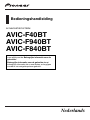 1
1
-
 2
2
-
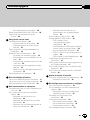 3
3
-
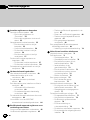 4
4
-
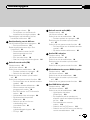 5
5
-
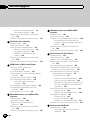 6
6
-
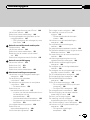 7
7
-
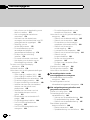 8
8
-
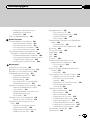 9
9
-
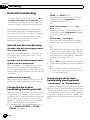 10
10
-
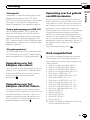 11
11
-
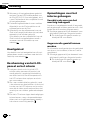 12
12
-
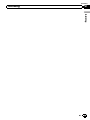 13
13
-
 14
14
-
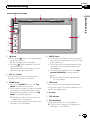 15
15
-
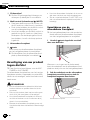 16
16
-
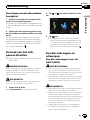 17
17
-
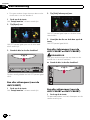 18
18
-
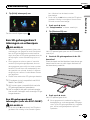 19
19
-
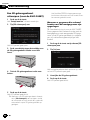 20
20
-
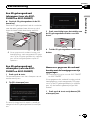 21
21
-
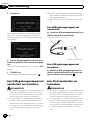 22
22
-
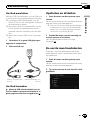 23
23
-
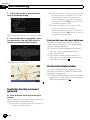 24
24
-
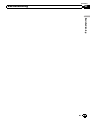 25
25
-
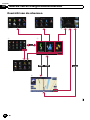 26
26
-
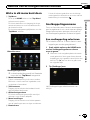 27
27
-
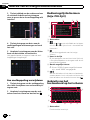 28
28
-
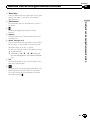 29
29
-
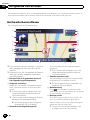 30
30
-
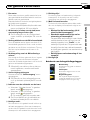 31
31
-
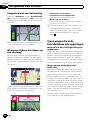 32
32
-
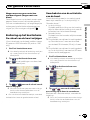 33
33
-
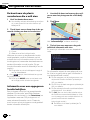 34
34
-
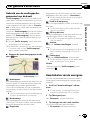 35
35
-
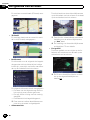 36
36
-
 37
37
-
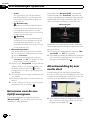 38
38
-
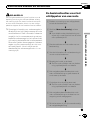 39
39
-
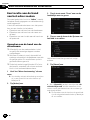 40
40
-
 41
41
-
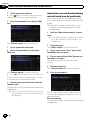 42
42
-
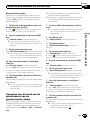 43
43
-
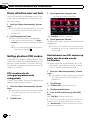 44
44
-
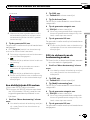 45
45
-
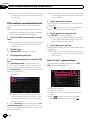 46
46
-
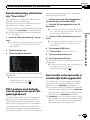 47
47
-
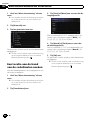 48
48
-
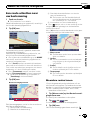 49
49
-
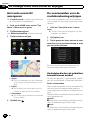 50
50
-
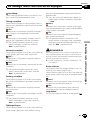 51
51
-
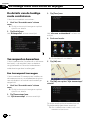 52
52
-
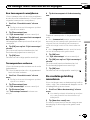 53
53
-
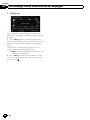 54
54
-
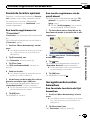 55
55
-
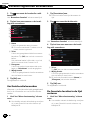 56
56
-
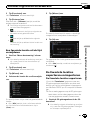 57
57
-
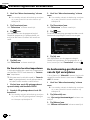 58
58
-
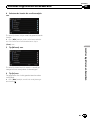 59
59
-
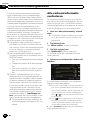 60
60
-
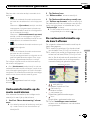 61
61
-
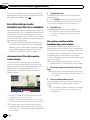 62
62
-
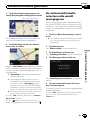 63
63
-
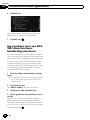 64
64
-
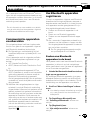 65
65
-
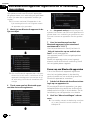 66
66
-
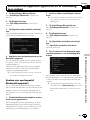 67
67
-
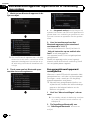 68
68
-
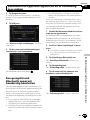 69
69
-
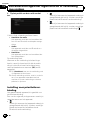 70
70
-
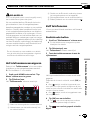 71
71
-
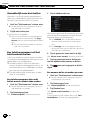 72
72
-
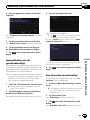 73
73
-
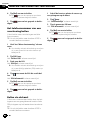 74
74
-
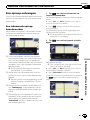 75
75
-
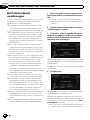 76
76
-
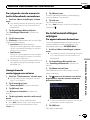 77
77
-
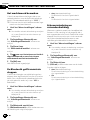 78
78
-
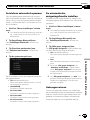 79
79
-
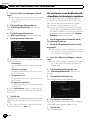 80
80
-
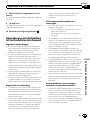 81
81
-
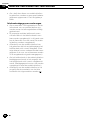 82
82
-
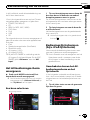 83
83
-
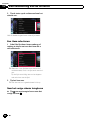 84
84
-
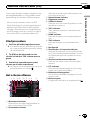 85
85
-
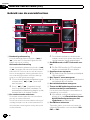 86
86
-
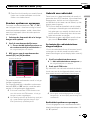 87
87
-
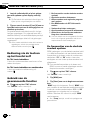 88
88
-
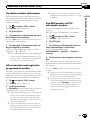 89
89
-
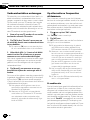 90
90
-
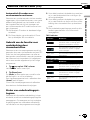 91
91
-
 92
92
-
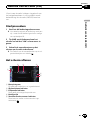 93
93
-
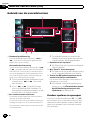 94
94
-
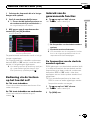 95
95
-
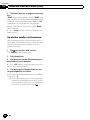 96
96
-
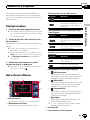 97
97
-
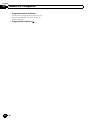 98
98
-
 99
99
-
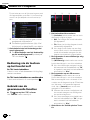 100
100
-
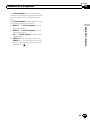 101
101
-
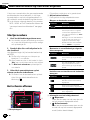 102
102
-
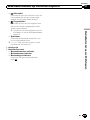 103
103
-
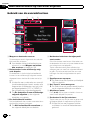 104
104
-
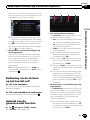 105
105
-
 106
106
-
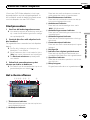 107
107
-
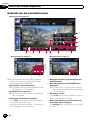 108
108
-
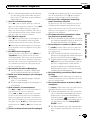 109
109
-
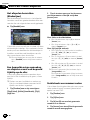 110
110
-
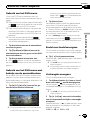 111
111
-
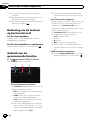 112
112
-
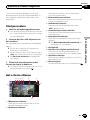 113
113
-
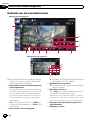 114
114
-
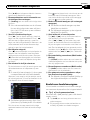 115
115
-
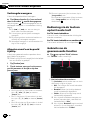 116
116
-
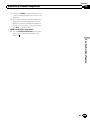 117
117
-
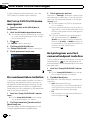 118
118
-
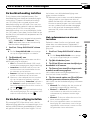 119
119
-
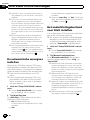 120
120
-
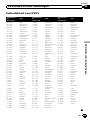 121
121
-
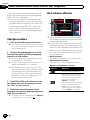 122
122
-
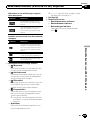 123
123
-
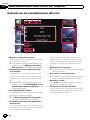 124
124
-
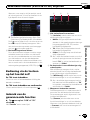 125
125
-
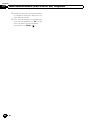 126
126
-
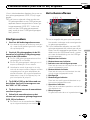 127
127
-
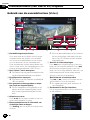 128
128
-
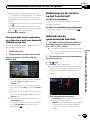 129
129
-
 130
130
-
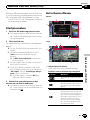 131
131
-
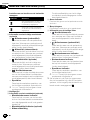 132
132
-
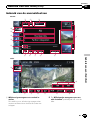 133
133
-
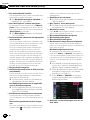 134
134
-
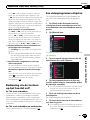 135
135
-
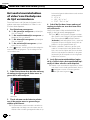 136
136
-
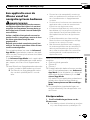 137
137
-
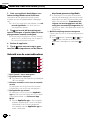 138
138
-
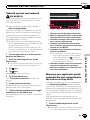 139
139
-
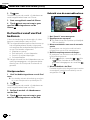 140
140
-
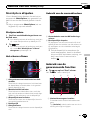 141
141
-
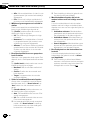 142
142
-
 143
143
-
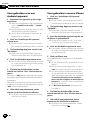 144
144
-
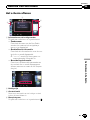 145
145
-
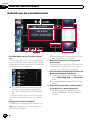 146
146
-
 147
147
-
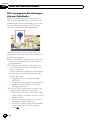 148
148
-
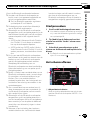 149
149
-
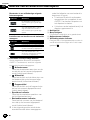 150
150
-
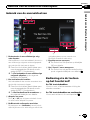 151
151
-
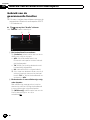 152
152
-
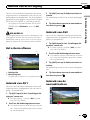 153
153
-
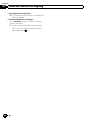 154
154
-
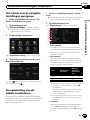 155
155
-
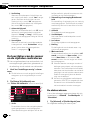 156
156
-
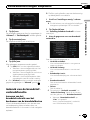 157
157
-
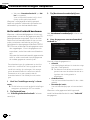 158
158
-
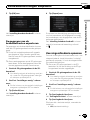 159
159
-
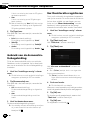 160
160
-
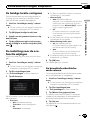 161
161
-
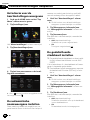 162
162
-
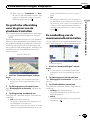 163
163
-
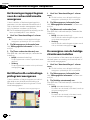 164
164
-
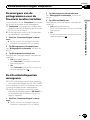 165
165
-
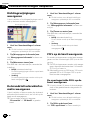 166
166
-
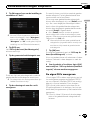 167
167
-
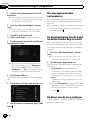 168
168
-
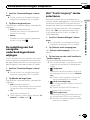 169
169
-
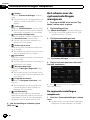 170
170
-
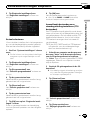 171
171
-
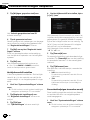 172
172
-
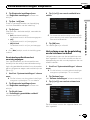 173
173
-
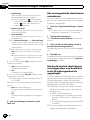 174
174
-
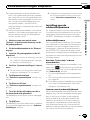 175
175
-
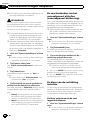 176
176
-
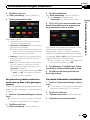 177
177
-
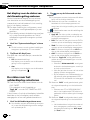 178
178
-
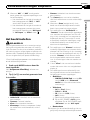 179
179
-
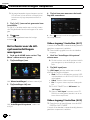 180
180
-
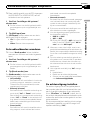 181
181
-
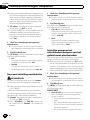 182
182
-
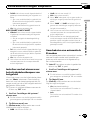 183
183
-
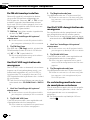 184
184
-
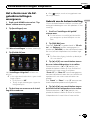 185
185
-
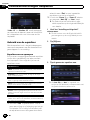 186
186
-
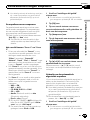 187
187
-
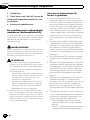 188
188
-
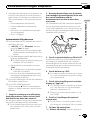 189
189
-
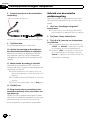 190
190
-
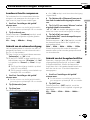 191
191
-
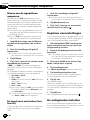 192
192
-
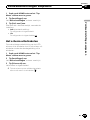 193
193
-
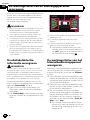 194
194
-
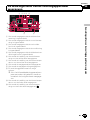 195
195
-
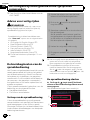 196
196
-
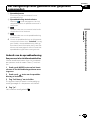 197
197
-
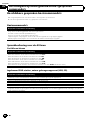 198
198
-
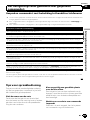 199
199
-
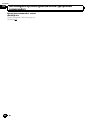 200
200
-
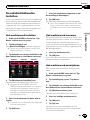 201
201
-
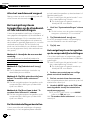 202
202
-
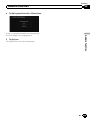 203
203
-
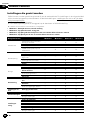 204
204
-
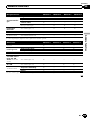 205
205
-
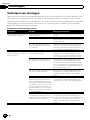 206
206
-
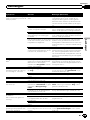 207
207
-
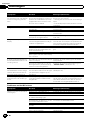 208
208
-
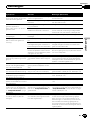 209
209
-
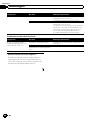 210
210
-
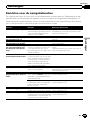 211
211
-
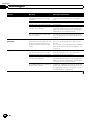 212
212
-
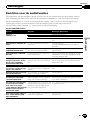 213
213
-
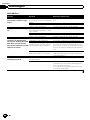 214
214
-
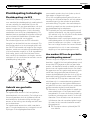 215
215
-
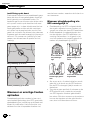 216
216
-
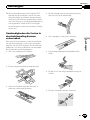 217
217
-
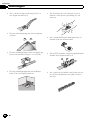 218
218
-
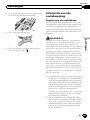 219
219
-
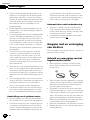 220
220
-
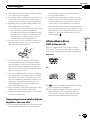 221
221
-
 222
222
-
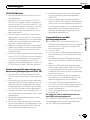 223
223
-
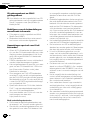 224
224
-
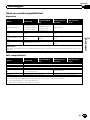 225
225
-
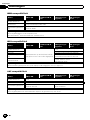 226
226
-
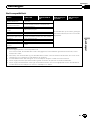 227
227
-
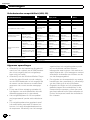 228
228
-
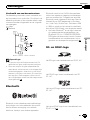 229
229
-
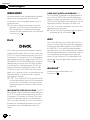 230
230
-
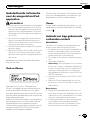 231
231
-
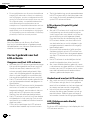 232
232
-
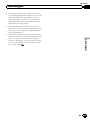 233
233
-
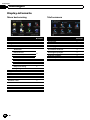 234
234
-
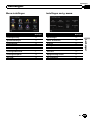 235
235
-
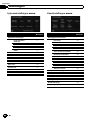 236
236
-
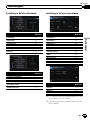 237
237
-
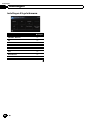 238
238
-
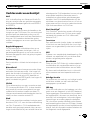 239
239
-
 240
240
-
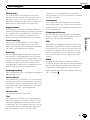 241
241
-
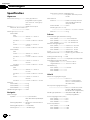 242
242
-
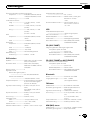 243
243
-
 244
244
-
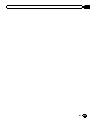 245
245
-
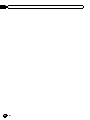 246
246
-
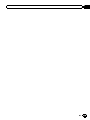 247
247
-
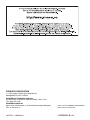 248
248
Pioneer AVIC-F840BT Handleiding
- Categorie
- Navigators
- Type
- Handleiding
- Deze handleiding is ook geschikt voor
Gerelateerde papieren
-
Pioneer AVIC-F3210BT Handleiding
-
Pioneer AVIC-F9220BT Snelstartgids
-
Pioneer AVIC-F30BT Snelstartgids
-
Pioneer AVIC-F310BT Handleiding
-
Pioneer AVIC-F920BT Snelstartgids
-
Pioneer AVH-P6600DVD Handleiding
-
Pioneer AVIC-F220 Snelstartgids
-
Pioneer AVIC-F930BT Snelstartgids
-
Pioneer AVIC-F9310BT Snelstartgids
-
Pioneer AVIC-Z610BT Handleiding